Spis treści Podłączenia Odtwarzanie Ustawienia Wskazówki Dodatek
|
|
|
- Aleksander Czech
- 5 lat temu
- Przeglądów:
Transkrypt
1 . Amplituner AV Dźwięku Przestrzennego SR6009 Na jednej stronie arkusza papieru można wydrukować więcej niż jedną stronę dokumentu PDF. Instrukcja obsługi 1
2 Akcesoria 8 Wkładanie baterii 9 Zakres działania pilota zdalnego sterowania 9 Funkcje 10 Dźwięk wysokiej jakości 10 Wysoka wydajność 10 Łatwa obsługa 13 Nazwy elementów i ich funkcje 14 Panel przedni 14 Wyświetlacz 18 Panel tylny 20 Pilot zdalnego sterowania 23 Podłączenia Podłączenie głośników 27 Instalacja głośników 27 Podłączenie głośników 31 Konfigurowanie głośników i ustawienia Przypisanie wzmacniacz. 34 Podłączenie odbiornika TV 43 Sposób połączenia 1 : Telewizor ze złączem HDMI i obsługą funkcji ARC (Audio Return Channel) 44 Połączenie 2 : Telewizor ze złączem HDMI i brakiem obsługi funkcji ARC (Audio Return Channel) 45 Podłączenie 3 : Telewizor niewyposażony w złącze HDMI 46 Podłączanie odtwarzacza 47 Podłączanie odtwarzacza płyt Blu-ray/odtwarzacza DVD 48 Podłączanie Set-Top Box (Tuner TV satelitarnej/kablowej) 49 Podłączanie kamery lub konsoli do gier 50 Podłączanie gramofonu 51 Podłączenie urządzenia wyposażonego w wielokanałowe złącze wyjściowe 52 Podłączenie ipoda lub urządzenia pamięci USB do portu USB 53 Podłączenie anteny FM/AM 55 Podłączenie do sieci domowej (LAN) 57 Przewodowa sieć LAN 57 Sieć bezprzewodowa LAN 58 Podłączanie zewnętrznego urządzenia sterującego 59 Gniazda REMOTE CONTROL 59 Gniazda DC OUT 60 Podłączenie przewodu zasilającego 61 2
3 Odtwarzanie Operacje podstawowe 63 Włączanie urządzenia 63 Wybór źródła sygnału 63 Ustawienie poziomu głośności 64 Czasowe wyciszenie dźwięku (Wyciszanie) 64 Odtwarzanie sygnału z odtwarzacza płyt Blu-ray/odtwarzacza DVD 64 Odtwarzanie z ipod 65 Słuchanie muzyki z urządzenia ipod 66 Ustawianie trybu pracy (Tryb przeglądania ipod) 67 Uruchomienie odtwarzania wielokrotnego 69 Uruchomienie odtwarzania losowego 69 Odtwarzanie z pamięci USB 70 Odtwarzanie plików z pamięci USB 71 Słuchanie muzyki z urządzenia Bluetooth 73 Parowanie z urządzeniem Bluetooth 74 Odtwarzanie z urządzenia Bluetooth 75 Parowanie przy pomocy trybu parowania 77 Słuchanie transmisji FM/AM 78 Słuchanie transmisji FM/AM 79 Dostrajanie tunera przez wprowadzenie częstotliwości (Strojenie bezpośrednie) 81 Wyszukiwanie RDS 81 Wyszukiwanie PT 82 Wyszukiwanie TP 83 Tekst radiowy 83 Zmiana trybu dostrajania (Tryb dostrajania) 84 Automatyczne dostrojenie i zaprogramowanie stacji (Autoprogramowanie) 84 Zaprogramowanie aktualnej stacji radiowej (Pamięć stacji) 85 Słuchanie zaprogramowanych stacji radiowych 85 Określenie nazwy dla zaprogramowanych stacji (Nazwa stacji) 86 Pomijanie zaprogramowanych stacji radiowych (Pomiń stację) 87 Anulowanie funkcji preset skip 88 3
4 Słuchanie radia internetowego 89 Słuchanie radia internetowego 90 Odtwarzanie ostatnio odbieranej stacji radia internetowego 91 Dodawanie stacji radia internetowego do ulubionych za pomocą serwisu vtuner 92 Odtwarzanie plików przechowywanych na komputerze lub urządzeniu NAS 93 Wprowadzenie ustawień udostępniania multimediów 94 Odtwarzanie plików przechowywanych na komputerze lub urządzeniu NAS 95 Podgląd fotografii na stronie Flicks 97 Podgląd fotografii współdzielonych przez poszczególnych użytkowników 98 Przeglądanie wszystkich fotografii w Flickr 100 Funkcja AirPlay 101 Odtwarzanie utworów z urządzenia iphone, ipod touch lub ipad 102 Odtwarzanie muzyki z itunes za pośrednictwem tego amplitunera 102 Wybór wielu głośników (urządzeń) 103 Obsługa odtwarzania itunes za pomocą pilota zdalnego sterowania 103 Funkcja Spotify Connect 104 Odtwarzanie muzyki z Spotify za pośrednictwem tego amplitunera 104 Funkcje pomocnicze 105 Uruchomienie odtwarzania wielokrotnego 106 Uruchomienie odtwarzania losowego 106 Rejestrowanie w ulubionych 107 Odtwarzanie elementów dodanych do Zapisz w ulubionych 107 Usuwanie treści dodanych do ulubionych 108 Wyszukiwanie utworów za pomocą słów kluczowych (Wyszukiwanie tekstu) 108 Jednoczesne odtwarzanie muzyki i wyświetlanie ulubionego obrazu (Pokaz zdjęć) 109 Ustawianie odstępu czasowego pokazu slajdów 110 Regulacja poziomu głośności dla każdego z kanałów w taki sposób, aby pasował do źródła wejściowego (Reg. poziomu kanału) 111 Regulacja barwy dźwięku (Barwa dźwięku) 112 Wyświetlanie żądanego sygnału wideo na monitorze podczas odtwarzania dźwięku (Wybór video) 113 Dostosowywanie jakości obrazu do środowiska wyświetlania (Tryb obrazu) 114 Odtwarzanie tego samego utworu we wszystkich strefach (Wszystkie strefy stereo) 115 4
5 Wybór trybu dźwięku 116 Wybór trybu dźwięku 117 Odtwarzanie bezpośrednie 118 Odtwarzanie w trybie Pure Direct 118 Odtwarzanie w trybie Auto Surround 119 Funkcja sterowania HDMI 130 Procedura ustawień 130 Funkcja wyłączenia czasowego 131 Korzystanie z wyłącznika czasowego 132 Funkcja Smart Select 133 Wywoływanie ustawień 134 Zmiana ustawień 135 Funkcja sterowania z sieci Web 136 Sterowanie urządzeniem za pomocą przeglądarki internetowej 136 Funkcja blokady panelu 138 Wyłączanie działania wszystkich przycisków 138 Wyłączanie działania wszystkich przycisków z wyjątkiem przycisku VOLUME 138 Anulowanie funkcji blokady panelu 139 Funkcja zdalnego blokowania 140 Wyłączanie funkcji czujnika pilota 140 Włączanie funkcji zdalnego czujnika 140 Odtwarzanie w strefie ZONE2 (Oddzielne pomieszczenie) 141 Sposób wykonania połączeń dla strefy ZONE2 141 Odtwarzanie w strefie ZONE2 143 Ustawienia Mapa menu 145 Operacje w menu 148 Wprowadzanie znaków 149 Użycie klawiatury ekranowej 150 Audio 151 Ustaw. poziom dialogów 151 Ustaw. poziomu sub 151 Parametr surround 152 M-DAX 156 Opóźnienie audio 157 Głośność 157 Audyssey 158 Korektor graficzny 161 Video 163 Ustawienie obrazu 163 Ustawienie HDMI 165 Ustawienia wyjścia 169 Wskazania na ekranie 173 Format TV 174 5
6 Wejścia 175 Przypisanie wejść 175 Zmiana nazwy źródła 177 Ukrycie źródeł 177 Poziom sygnału 177 Wybór wejść 178 Głośniki 179 Ustawienia Audyssey 179 Procedura konfiguracji głośników (Ustawienia Audyssey ) 181 Komunikaty błędów 187 Powrót do wyników pomiarów Ustawienia Audyssey 188 Ustawienia ręczne 189 Przypisanie wzmacniacz. 189 Konfig. głośników 190 Odległości 192 Poziomy 193 Odcięcie 194 Basy 195 Głośnik główny 196 Sieć 197 Informacja 197 Połączenie 197 Konfiguracja Wi-Fi 198 Ustawienia 200 Sterowanie IP 201 Przyjazna nazwa 202 Diagnostyka 202 Tryb serwisowy 203 Ogólne 204 Język 204 ECO 204 Ustawienia ZONE2 206 Zmiana nazwy Zone 208 Prosty wybór. Imię 208 Wyjście wyzwalania 208 Przedni wyświetlacz 209 Informacja 209 Dane użytkowania 211 Oprogramowanie 212 Blokowanie ustawień 214 Ograniczanie strefy działania za pomocą pilota zdalnego sterowania 215 6
7 Wskazówki Wskazówki 217 Rozwiązywanie problemów 219 Przywracanie ustawień fabrycznych 237 Dodatek Informacje dotyczące HDMI 238 Funkcja konwersji wideo 241 Odtwarzanie z urządzeń pamięci USB 243 Odtwarzanie urządzenia Bluetooth 244 Odtwarzanie plików przechowywanych na komputerze lub urządzeniu NAS 245 Odtwarzanie radia internetowego 246 Funkcja Personal Memory Plus 246 Pamięć ostatnio wykonanej funkcji 246 Tryby dźwięku i wyjście kanału 247 Tryby i parametry dźwięku otaczającego 248 Typy sygnałów wejściowych oraz odpowiadające im tryby dźwiękowe 251 Wyjaśnienie pojęć 254 Wyjaśnienie pojęć 264 Dane techniczne 266 Indeks 272 Licencja 275 7
8 Spis treści Podłączenia Odtwarzanie Ustawienia Wskazówki Dodatek Dziękujemy za zakup tego urządzenia marki Marantz. W celu zapewnienia właściwej obsługi, przeczytaj dokładnie niniejszą instrukcję i obsługuj urządzenie zgodnie ze wskazówkami w niej zawartymi. Po przeczytaniu instrukcję należy zachować na przyszłość. Akcesoria Sprawdź, czy następujące elementy są dostarczone wraz z urządzeniem. Skrócona instrukcja obsługi CD-ROM (Instrukcja obsługi) Zasady bezpieczeństwa Uwagi dotyczące odbiornika radiowego Etykieta kabla Kabel zasilający Antena wewnętrzna FM Antena pętlowa AM Mikrofon do kalibracji dźwięku (ACM1HB) Stojak na mikrofon do kalibracji dźwięku Pilot zdalnego sterowania (RC025SR) Baterie R03/AAA Anteny zewnętrzne dla łączności Bluetooth/sieci bezprzewodowej LAN 8
9 ... Spis treści Podłączenia Odtwarzanie Ustawienia Wskazówki Dodatek Wkładanie baterii 1 Zdejmij tylną osłonę zgodnie z kierunkiem strzałki. UWAGA 0 Aby zapobiec uszkodzeniom lub wyciekom baterii: 0 Nie używaj nowych baterii razem ze starymi. 0 Nie używaj razem różnych typów baterii. 0 Wyjmij baterie, jeżeli pilot nie będzie używany przez dłuższy czas. 0 W przypadku wycieku baterii, dokładnie wytrzyj przedział baterii i włóż nowe baterie. 2 Włóż prawidłowo dwie baterie do komory baterii, tak jak pokazano na ilustracji. Baterie R03/AAA Zakres działania pilota zdalnego sterowania Chcąc sterować urządzeniem za pomocą pilota zdalnego sterowania, nakieruj pilota na odbiornik sygnału zdalnego sterowania znajdujący się w tym urządzeniu. Około 7 m Załóż pokrywkę przedziału na baterie. 9
10 Spis treści Podłączenia Odtwarzanie Ustawienia Wskazówki Dodatek Funkcje Dźwięk wysokiej jakości Wysoka wydajność 0 Przy zastosowaniu obwodów dyskretnych wzmacniacz mocy 0 Obsługa wejścia/wyjścia 4K 60 Hz zapewnia identyczną jakość we wszystkich 7 kanałach (150 W x 7 kanałów) W celu uzyskania optymalnego realizmu i niezwykłej dynamiki, sekcja wzmacniacza mocy wykonana jest na elementach dyskretnych (zamiast układów zintegrowanych). Dzięki zastosowaniu wysokoprądowych elementów dyskretnych dużej mocy wzmacniacz z łatwością wysteruje głośniki wysokiej jakości. 0 Wzmacniacz ze sprzężeniem zwrotnym To urządzenie korzysta z obwodu szerokopasmowego wzmacniacza ze sprzężeniem zwrotnym dla swojego przedwzmacniacza, więc sygnały wysyłane z odtwarzacza płyt Blu-ray i innych urządzeń, które obsługują formaty audio o wysokiej rozdzielczości, mogą być wzmacniane przy zachowaniu wysokiej jakości. Szerokopasmowy wzmacniacz ze sprzężeniem zwrotnym odtwarza również naturalną przestrzeń dźwięku. 0 Audyssey DSX (v str. 160) To urządzenie jest wyposażone w procesor Audyssey DSX. Po podłączeniu przednich głośników górnych do tego urządzenia i włączeniu odtwarzania z użyciem dekodera Audyssey DSX można doświadczyć szerszego wymiaru pionowego przedniej sceny dźwiękowej. Po podłączeniu dwóch przednich głośników rozszerzających panoramę stereo można doświadczyć szerszego wymiaru poziomego przedniej sceny dźwiękowej. 0 DTS Neo:X (v str. 116) Ta technologia umożliwia odtwarzanie dźwięku ze źródła 2kanałowego lub wielokanałowego źródła 7.1/5.1 w trybie 7.1 kanałów, co pozwala uzyskać jeszcze szerszą scenę dźwiękową. Panel przedni Wyświetlacz Panel tylny 4K 60p 4:4:4 4K 60p 4:4:4 4:4. Gdy używane jest 4K Ultra HD (High Definition), szybkość sygnału wejściowego/wyjściowego 60 klatek na sekundę (60p) zostaje osiągnięta dla sygnałów wideo. Po podłączeniu do telewizora kompatybilnego z 4K Ultra HD oraz z wejściowym sygnałem wideo 60p, możesz cieszyć się poczuciem realizmu dostępnym jedynie w przypadku obrazów w wysokiej rozdzielczości, nawet przy oglądaniu szybko poruszających się obrazów. Amplituner obsługuje również przetwarzanie obrazu dla 4K 60p, 4:4:4 i 24-bitowych filmów. Poprzez przetwarzanie filmu w oryginalnej rozdzielczości, urządzenie pozwala cieszyć się idealną jakością obrazu w wysokiej rozdzielczości. 10 Pilot Indeks
11 Spis treści Podłączenia Odtwarzanie Ustawienia cyfrowych AV (8 wejść, 2 wyjścia) analogowego (Rozdzielczość SD) do rozdzielczości HD (720p/ 1080p) oraz 4K (v str. 171) Do 1080p Dodatek 0 Złącza HDMI umożliwiają podłączenie różnorodnych źródeł 0 Cyfrowy procesor wideo skaluje rozdzielczość sygnału 4K Wskazówki / 8 2 4K Wejścia Skalowanie w górę 4K Wyjścia. To urządzenie jest wyposażone w funkcję skalowania w górę 4K wideo pozwalającą na emitowanie sygnału wyjściowego wideo lub SD (standardowa rozdzielczość) wideo poprzez HDMI z rozdzielczością 4K ( pikseli). Ta funkcja pozwala na podłączenie urządzenia do telewizora za pomocą jednego kabla HDMI i wyświetla obrazy o wysokiej rozdzielczości dla każdego źródła wideo.. W celu podłączenia do szerokiego zakresu źródeł sygnału cyfrowego, to urządzenie posiada 8 wejść HDMI, w tym 1 na panelu przednim, które pozwala szybko i wygodnie podłączyć kamerę, konsolę do gier lub inne urządzenia wyposażone w HDMI. Urządzenie wyposażone jest w jedno wyjście HDMI dla MAIN ZONE oraz drugie dla ZONE2. 0 Urządzenie jest wyposażone w wyjście HDMI ZONE2 (v str. 141). Wyjście multi-room ZONE2 zawiera wyjście HDMI, które pozwala na korzystanie z innego źródła audio/wideo w tym pomieszczeniu razem z innym programem grającym w głównym pomieszczeniu. Panel przedni Wyświetlacz Panel tylny 11 Pilot Indeks
12 Spis treści Podłączenia Odtwarzanie Ustawienia 0 Oprócz funkcji sieciowych, takich jak radio internetowe itp., Wskazówki Dodatek 0 Można łatwo nawiązać połączenie bezprzewodowe z urządzeniami Bluetooth (v str. 73) urządzenie posiada funkcję AirPlay. (v str. 101).. Odtwarzać można wiele rozmaitych źródeł audiowizualnych, w tym radio internetowe, pliki dźwiękowe zapisane w komputerze, można też wyświetlać na ekranie telewizora zdjęcia zapisane w komputerze. Urządzenie obsługuje również technologię Apple AirPlay, która umożliwia odtwarzanie strumieniowe biblioteki muzycznej z urządzeń takich jak iphone, ipad, ipod touch lub itunes. Można słuchać muzyki poprzez bezprzewodowe połączenie ze smartfonem, tabletem, komputerem itp. 0 Urządzenie jest zgodne z oprogramowaniem Marantz Remote App z w zakresie podstawowej obsługi za pomocą urządzeń ipad, iphone lub urządzeń z systemem operacyjnym Android (Google, Amazon Kindle Fire) Marantz Remote App to aplikacja umożliwiająca wykonanie podstawowych czynności, na przykład włączenie/wyłączenie urządzenia, sterowanie głośnością oraz zmiana źródła dźwięku za pomocą urządzeń ipad, iphone oraz smartfonów i tabletów z systemem Android. 0 Odtwarzanie plików DSD i FLAC przez USB i sieci To urządzenie obsługuje odtwarzanie formatów audio o wysokiej rozdzielczości, takich jak pliki DSD (2,8 MHz) i FLAC 192 khz. Zapewnia wysoką jakość odtwarzania plików o wysokiej rozdzielczości. z Pobierz odpowiednią wersję aplikacji Marantz Remote App do urządzeń z systemem operacyjnym ios lub urządzeń z systemem operacyjnym Android. Amplituner należy połączyć z tą samą siecią LAN lub Wi-Fi (bezprzewodową siecią LAN), z którą jest połączone urządzenie iphone lub ipod touch. Panel przedni Wyświetlacz Panel tylny 12 Pilot Indeks
13 Spis treści Podłączenia Odtwarzanie Ustawienia 0 Dźwięk multi-room (v str. 115) GMAIN ZONEH Wskazówki Dodatek Łatwa obsługa GZONE2H 0 Kreator ustawień wyświetla łatwe w użyciu instrukcje konfiguracji. Najpierw po zapytaniu ustaw język. Następnie postępuj zgodnie z instrukcjami wyświetlanymi na ekranie TV ustawiając parametry głośników, sieci itd. 0 Łatwy w użyciu graficzny interfejs użytkownika. To urządzenie jest wyposażone w graficzny interfejs użytkownika, co ułatwia obsługę.. Można wybierać i odtwarzać odpowiednie źródła sygnału w strefach MAIN ZONE i ZONE2. Ponadto, gdy używana jest funkcja Wszystkie strefy stereo, muzyka odtwarzana w strefie MAIN ZONE jest odtwarzana we wszystkich strefach jednocześnie, co jest użyteczne, gdy chce się słuchać muzyki tła (BGM) w całym domu. 0 Energooszczędna konstrukcja To urządzenie wyposażone jest w funkcje trybu ECO, która pozwala odtwarzać muzykę i filmy, jednocześnie redukując zużycie energii, a także w funkcję automatycznego trybu czuwania, która automatycznie wyłącza zasilanie, gdy urządzenie nie jest używane. Pozwala to ograniczyć zbędne zużywanie energii. Panel przedni Wyświetlacz Panel tylny 13 Pilot Indeks
14 Nazwy elementów i ich funkcje Panel przedni Aq wb ec Dr te yf. u G 14
15 . Spis treści Podłączenia Odtwarzanie Ustawienia Wskazówki Dodatek q w e. u A Przycisk zasilania (X) Służy do włączania/wyłączania zasilania (czuwanie) w strefie MAIN ZONE (w pomieszczeniu, gdzie znajduje się urządzenie). (v str. 63) B Kontrolka zasilania Sygnalizuje stan zasilania w następujący sposób: 0 Wył.: Włączone 0 Kolor czerwony: Normalny tryb czuwania 0 Pomarańczowy: 0 Gdy parametr HDMI Pass Through ustawiony jest na Włącz (v str. 166) 0 Gdy parametr Sterowanie HDMI ustawiony jest na Włącz (v str. 167) 0 Gdy parametr Sterowanie IP ustawiony jest na Zawsze wł. (v str. 201) r t y C Pokrętło INPUT SELECTOR Służy do wyboru źródła sygnału. (v str. 63) D Wyświetlacz Służy do wyświetlania rozmaitych informacji. (v str. 18) E Czujnik zdalnego sterowania Odbiera sygnał z pilota zdalnego sterowania. (v str. 9) F Pokrętło VOLUME Służy do regulacji poziomu głośności. (v str. 64) G Drzwiczki W przypadku korzystania z przycisków lub złączy za drzwiczkami, naciśnij przycisk drzwiczek, aby je otworzyć. Zachowaj ostrożność, aby nie przytrzasnąć palców podczas zamykania drzwiczek. 15
16 . Spis treści Podłączenia Odtwarzanie Ustawienia Wskazówki Dodatek Przy otwartych drzwiczkach qw ert y u i o Q0 A Przycisk PURE DIRECT Umożliwia przełączanie między trybami dźwiękowymi Direct, Pure Direct i Auto Surround. (v str. 118, 119) B Wskaźnik PURE DIRECT Świeci, gdy jako tryb dźwięku wybrany jest tryb Pure Direct. (v str. 118) C Przycisk M-DAX Włącza lub wyłącza tryb M-DAX. (v str. 156) D Wskaźnik M-DAX Świeci, gdy jest wybrany tryb M-DAX. (v str. 156) E Przycisk ZONE2 ON/OFF Służy do włączania/wyłączania strefy ZONE2 (oddzielne pomieszczenie). (v str. 143) F Przycisk ZONE2 SOURCE Służy do wyboru źródła sygnału dla strefy ZONE2. (v str. 143) G Przyciski zaprogramowanych kanałów tunera (TUNER PRESET CH +, ) Służą do wybierania zaprogramowanych stacji. (v str. 85) H Przycisk DIMMER Każde naciśnięcie powoduje zmianę jasności wyświetlacza. (v str. 209) I Przycisk STATUS Każde naciśnięcie powoduje zmianę informacji o stanie na wyświetlaczu. (v str. 67) J Przycisk SOUND MODE Wybór trybu dźwięku. (v str. 116) 16
17 . Spis treści Podłączenia Odtwarzanie Ustawienia Wskazówki Dodatek Q11 Q2 Q3 Q4 Q5 L Gniazdo SETUP MIC Służy do podłączania, dołączonego do zestawu, mikrofonu do kalibracji dźwięku. (v str. 182) M Port USB Służy do podłączania urządzeń magazynujących USB (takich jak urządzenia pamięci przenośnej USB) i kabla USB dołączonego do urządzenia ipod. (v str. 53) N Złącze AUX1-HDMI Służy do podłączania urządzeń zgodnych z wyjściem HDMI, takich jak kamery wideo i konsole gier. (v str. 50) O Złącza AUX1 INPUT Służą do podłączania urządzeń wyposażonych w wyjścia analogowe, takich jak kamery wideo i konsole gier. (v str. 50) K Gniazdo słuchawek (PHONES) Do podłączania słuchawek. Jeżeli do tego gniazda podłączone zostaną słuchawki, sygnał audio nie będzie wyprowadzany przez podłączone głośniki ani przez złącza PRE OUT. UWAGA Aby nie spowodować uszkodzenia słuchu podczas słuchania z użyciem słuchawek, nie zwiększaj gwałtownie poziomu głośności. 17
18 . q. Spis treści Podłączenia Odtwarzanie Ustawienia Wskazówki Dodatek Wyświetlacz Wyświetla nazwę źródła sygnału, tryb dźwiękowy, wartości ustawień oraz inne informacje. o Wyświetlacz standardowy o Wyświetlacz tunera Świecą się wskazując tryb odbioru, gdy jako źródło sygnału wybrany został Tuner. e r A Wskaźnik głośności w B Wskaźnik źródła sygnału Zostanie wyświetlona nazwa aktualnie wybranego źródła wejściowego. Jeśli nazwa źródła wejściowego została zmieniona za pomocą opcji menu Zmiana nazwy źródła (v str. 177), zostanie wyświetlona nazwa źródła wejściowego po zmianie. C Zaświeci się, gdy stacja radiowa zostanie dostrojona prawidłowo. D W trybie FM zaświeci się, gdy odbierana jest stereofoniczna stacja radiowa. 18
19 . Spis treści Podłączenia Odtwarzanie Ustawienia Wskazówki Dodatek o Wskaźnik wyłącznika czasowego o Wyświetlacz zasilania stref ZONE2 y. t E Świeci się, gdy ustawiona jest funkcja wyłącznika czasowego. (v str. 131) F Świeci się, gdy w strefie ZONE2 (oddzielne pomieszczenie) włączone jest zasilanie. (v str. 143) 19
20 . Spis treści Podłączenia Odtwarzanie Ustawienia Wskazówki Dodatek Panel tylny Aq wb ec Dr te y ug Hi Io JQ0 Aq KQ1 FRONT FRONT CENTER SURROUND SURROUND SURROUND BACK SURROUND BACK LQ2 MQ3 Q4 N Q5 O PQ6 Q7 20
21 .. FRONT FRONT CENTER SURROUND SURROUND SURROUND BACK SURROUND BACK Spis treści Podłączenia Odtwarzanie Ustawienia Wskazówki Dodatek qw e r ty u FRONT FRONT CENTER SURROUND SURROUND SURROUND BACK SURROUND BACK A Złącza Bluetooth/antena sieci bezprzewodowej LAN Służy do podłączania załączonych anten zewnętrznych dla podłączenia Bluetooth/sieci bezprzewodowej, podczas połączenia do sieci przez sieć bezprzewodową LAN, lub podczas podłączenia do urządzenia przenośnego za pomocą Bluetooth. (v str. 58) A Anteny zewnętrzne dla połączenia Bluetooth/sieci bezprzewodowe należy umieścić równomiernie powyżej tylnego zespołu śrub. B Należy obrócić zgodnie z kierunkiem ruchu wskazówek zegara, dopóki anteny zostaną całkowicie połączone. C Należy obrócić antenę do góry, aby uzyskać lepszy odbiór. q B Gniazdo DC OUT Do podłączania urządzeń wyposażonych w funkcję wyzwalania. (v str. 60) C Cyfrowe złącza audio (DIGITAL AUDIO) Do podłączania urządzeń wyposażonych w złącza dźwięku cyfrowego. (v str. 45, 49) D Złącze RS-232C Służy do podłączania urządzeń zdalnego sterowania wyposażonych w złącza RS-232C. Aby uzyskać więcej informacji na ten temat, zapoznaj się z instrukcją obsługi zewnętrznego urządzenia zdalnego sterowania. E Gniazdo FLASHER IN Używane w przypadku korzystania ze sterowania BOX lub innego takiego urządzenia sterującego do sterowania tym urządzeniem. F Złącze NETWORK Służy do podłączenia kabla LAN, podczas podłączania do przewodowej sieci LAN. (v str. 57) G Gniazdo SIGNAL GND Służy do podłączania uziemienia dla gramofonu. (v str. 51) 21
22 . Spis treści Podłączenia Odtwarzanie Ustawienia Wskazówki Dodatek FRONT FRONT io Q0 CENTER SURROUND SURROUND SURROUND BACK SURROUND BACK Q2 Q3 Q4 Q5 Q6 Q7 H Gniazda REMOTE CONTROL Do podłączania odbiorników/nadajników podczerwieni, umożliwiających obsługę tego i innych urządzeń zewnętrznych z innego pomieszczenia. (v str. 59) I Złącza wideo (VIDEO) Do podłączania urządzeń wyposażonych w złącza wideo. (v str. 48, 49) J Złącze HDMI Do podłączania urządzeń wyposażonych w złącza typu HDMI. (v str. 44, 45, 48, 49) K Wejście AC (AC IN) Do podłączania przewodu zasilania. (v str. 61) Q1 L Styki anteny FM/AM (ANTENNA) Służy do podłączania anten FM i anten pętlowych AM. (v str. 55) M Analogowe złącza audio (AUDIO) Do podłączania urządzeń wyposażonych w złącza dźwięku analogowego. (v str. 48, 49) N Złącza wejściowe dźwięku 7.1-kanałowego (7.1CH IN) Służą do podłączania urządzenia mającego wielokanałowe złącza wyjściowe audio. (v str. 52) O Zaciski głośnikowe (SPEAKERS) Do podłączania głośników. (v str. 31) P Złącza PRE OUT Służy do podłączenia subwoofera z wbudowanym wzmacniaczem lub zewnętrznym wzmacniaczem mocy dla strefy ZONE2. (v str. 32, 142) Q Złącza sygnału komponentowego wideo (COMPONENT VIDEO) Do podłączania urządzeń wyposażonych w złącza sygnału component video. (v str. 48, 49) UWAGA Nie dotykaj wewnętrznych szpilek w gniazdach na tylnym panelu. Ładunek elektrostatyczny przenoszony na ciele może spowodować uszkodzenie układów wewnętrznych tego urządzenia. 22
23 . Spis treści Podłączenia Odtwarzanie Ustawienia Wskazówki Dodatek Pilot zdalnego sterowania q w e r t y u A Przyciski ZONE SELECT (MAIN, ZONE2) Służą do przełączania strefy (MAIN ZONE, ZONE2) obsługiwanej za pomocą pilota zdalnego sterowania. (v str. 143, 148) B Przyciski wyboru źródła wejściowego Służą do wyboru źródła sygnału. (v str. 63, 143) C Przyciski wyboru kanału/strony (CH/PAGE df) Służą do wyboru zaprogramowanych stacji radiowych lub przełączania stron. (v str. 67, 85) D Przycisk MUTE (:) Wyciszanie dźwięku wyjściowego. (v str. 64, 144) E Przycisk informacyjny (INFO) Służy do wyświetlania informacji o stanie na ekranie telewizora. (v str. 210) F Przyciski kursora (uio p) Służą do wyboru elementów. (v str. 148) G Przycisk BACK Powrót do poprzedniego ekranu. (v str. 148) 23
24 . Spis treści Podłączenia Odtwarzanie Ustawienia Wskazówki Dodatek Q1 Q2 H Przyciski systemowe Służą do obsługi funkcji związanych z odtwarzaniem. (v str. 67) 0 Przyciski przeskoku (8, 9) 0 Przycisk odtwarzania/pauzy (1/3) Przyciski dostrajania w górę / w dół (TUNE +, ) Służą do wyboru transmisji FM lub AM. (v str. 79) I Przyciski SMART SELECT (1 4) Służą do wywoływania ustawień przypisanych do poszczególnych przycisków, takich jak ustawienia źródła sygnału wejściowego, poziomu głośności i trybu dźwięku. (v str. 133) J Przyciski SOUND MODE Służą do wyboru trybu dźwięku. (v str. 116) 0 Przycisk MOVIE 0 Przycisk MUSIC 0 Przycisk GAME 0 Przycisk PURE K Nadajnik sygnału zdalnego sterowania Nadaje sygnał z pilota zdalnego sterowania. (v str. 9) L Przycisk SLEEP Służy do ustawienia wyłącznika czasowego. (v str. 131) i o Q0 24
25 . Spis treści Podłączenia Odtwarzanie Ustawienia Wskazówki Dodatek Q3 Q4 Q5 M Przycisk POWER (X) Służy do włączania/wyłączania zasilania. (v str. 63, 143) N Przyciski trybu ECO (G) Przełącza na tryb ECO. (v str. 204) O Przyciski VOLUME (df) Służą do regulacji poziomu głośności. (v str. 64, 144) P Przycisk OPTION Służy do wyświetlania menu opcji na ekranie telewizora. (v str. 105) Q Przycisk ENTER Określa wybór. (v str. 148) R Przycisk SETUP Służy do wyświetlania menu na ekranie telewizora. (v str. 148) Q6 Q7 Q8 25
26 Spis treści Podłączenia Odtwarzanie Ustawienia Wskazówki Dodatek o Spis treści Podłączenie głośników 27 Podłączenie odbiornika TV 43 Podłączanie odtwarzacza 47 Podłączenie ipoda lub urządzenia pamięci USB do portu USB 53 Podłączenie anteny FM/AM 55 Podłączenie do sieci domowej (LAN) 57 Podłączanie zewnętrznego urządzenia sterującego 59 Podłączenie przewodu zasilającego 61 UWAGA 0 Nie należy podłączać przewodu zasilania przed dokonaniem wszystkich połączeń sygnałowych. Gdy uruchomiony jest Kreator ustawień, w celu wykonania połączeń należy stosować się do instrukcji wyświetlanych na ekranie Kreator ustawień (strona 9 oddzielnego podręcznika Skrócona instrukcja obsługi ). (Podczas pracy programu Kreator ustawień, na złączach wejściowych/ wyjściowych nie jest obecne napięcie.) 0 Kable zasilające nie mogą być splątane z kablami sygnałowymi. Mogłoby to powodować występowanie szumów. o Przewody używane do podłączeń Przygotuj kable niezbędne do podłączenia żądanych urządzeń. Przewód głośnika Przewód subwoofera Przewód HDMI Przewód component video Kabel wideo Cyfrowy przewód koncentryczny Przewód optyczny Przewód audio L R L R Przewód LAN 26
27 . Spis treści Podłączenia Odtwarzanie Ustawienia Wskazówki Dodatek Podłączenie głośników Ustaw/zamontuj głośniki i podłącz je do tego urządzenia. (v str. 27, 31) Instalacja głośników Określ system głośnikowy w zależności od liczby posiadanych głośników i zamontuj każdy z głośników oraz subwoofer w pomieszczeniu odsłuchowym. Instalacja głośników jest wyjaśniona na przykładzie typowej instalacji. FHL SL SBL FWL FL SW1 C SB FR SW2 FWR FHR SR SBR FL/FR (Przedni głośnik lewy/prawy): C (Środkowy głośnik): SL/SR (Głośnik surround lewy/prawy): SBL/SBR (Głośnik tylny surround lewy/prawy): FHL/FHR (Przednie głośniki górne lewy/prawy): FWL/FWR (Szerokie przednie głośniki lewy/prawy): SW 1/2 (Subwoofer) : Ustaw FRONT lewy i prawy głośnik w jednakowej odległości od głównej pozycji odsłuchowej. Odległość między obydwoma zestawami głośnikowymi a telewizorem również powinna być jednakowa. Umieść głośnik CENTER z przodu i pośrodku telewizora, pomiędzy przednimi głośnikami lewym i prawym. Ustaw głośniki SURROUND lewy i prawy w równej odległości na lewo i prawo od głównej pozycji odsłuchowej. Jeśli nie posiadasz tylnych głośników surround, przesuń głośniki surround nieco w tył w stosunku do pozycji odsłuchowej. Ustaw głośniki SURROUND BACK lewy i prawy w równej odległości na lewo i prawo od głównej pozycji odsłuchowej i bezpośrednio za główną pozycją odsłuchową. W przypadku korzystania z jednego tylnego głośnika surround (SB) ustaw go bezpośrednio za pozycją odsłuchową. Ustaw górne głośniki FRONT HEIGHT lewy i prawy na zewnątrz głównych głośników lewego i prawego. Zamontuj je tak blisko sufitu jak to możliwe i skieruj je w stronę pozycji odsłuchowej. Ustaw lewy i prawy głośnik FRONT WIDE poza głośnikiem przednim lewym i prawym tak, aby między wszystkimi przednimi głośnikami występowała ta sama odległość. Ustaw SUBWOOFER w dogodnym miejscu w pobliżu głośników przednich. Jeśli posiadasz dwa subwoofery, ustaw je symetrycznie w poprzek przedniej części pomieszczenia. 27
28 . Spis treści Podłączenia Odtwarzanie Ustawienia Wskazówki Dodatek 0 To urządzenie jest zgodne z Audyssey DSX (v str. 254), Dolby Pro Logic gz (v str. 256) i DTS Neo:X (v str. 257), które oferuje szersze i głębsze odczucie otaczania przez dźwięk. W celu użycia Audyssey DSX, zainstaluj przednie głośniki rozszerzające panoramę stereo lub przednie głośniki górne. W celu użycia dekodera Dolby Pro Logic gz, zainstaluj przednie głośniki górne. 0 Poniższą ilustrację należy potraktować jako przykład sposobu podłączenia każdego głośnika. Wysokość nie musi być dokładnie taka sama. Przedni głośnik górny Lekkie pochylenie ku dołowi Co najmniej 1 m z1 Głośnik surround z cm Głośnik główny Przedni głośnik rozszerzający GWidok z bokuh z1 Zalecane dla Dolby Pro Logic gz z2 Zalecane dla Audyssey DSX Tylny lewy głośnik dźwięku otaczającego Lekkie pochylenie ku dołowi 28
29 .. Spis treści Podłączenia Odtwarzanie Ustawienia Wskazówki Dodatek o W przypadku montażu głośników 7.1- kanałowych z tylnymi głośnikami surround o W przypadku montażu głośników 7.1- kanałowych z przednimi głośnikami górnymi FHL FHR FL FR FL FR SL SW C z1 z2 z3 SR SL SW z2 z1 C z3 SR SBL Pozycja słuchacza SBR z 1:22-30 z 2:22-45 z 3: z 1:22-30 z 2: z 3: W przypadku korzystania z jednego tylnego głośnika surround ustaw go bezpośrednio za pozycją odsłuchową. 29
30 .. Spis treści Podłączenia Odtwarzanie Ustawienia Wskazówki Dodatek o W przypadku gdy 7.1-kanałowe głośniki są zamontowane przy użyciu szerokich przednich głośników o W przypadku, gdy zainstalowano głośniki 5.1- kanałowe FL FR FL FR FWL SW C z2 z1 z3 FWR SL z2 SW C z1 SR SL SR z 1:22-30 z 2:120 z 1: z 2: z 3:
31 Podłączenie głośników Teraz podłączamy do amplitunera głośniki zamontowane w pomieszczeniu. W tej części omówiony zostanie typowy przykład podłączenia głośników do amplitunera. UWAGA 0 Przed przystąpieniem do podłączania głośników odłącz wtyczkę zasilania z gniazda sieciowego. Wyłącz również subwoofer. 0 Podłącz w taki sposób, aby gołe kabli głośnikowych nie wystawały z gniazda głośnika. Jeśli gołe przewody dotkną tylnego panelu lub nastąpi zwarcie pomiędzy żyłami + oraz -, to może zadziałać układ zabezpieczający urządzenia. ( Układ zabezpieczający (v str. 263)) 0 Nie wolno dotykać styków głośnikowych, gdy włączone jest zasilanie. Mogłoby to doprowadzić do porażenia prądem elektrycznym. Gdy uruchomiony jest Kreator ustawień (strona 9 oddzielnego podręcznika Skrócona instrukcja obsług ), w celu połączenia urządzenia należy postępować zgodnie z instrukcjami wyświetlanymi na ekranie Kreator ustawień. (Podczas pracy programu Kreator ustawień na złączach głośnika nie jest obecne napięcie). 0 Należy użyć głośników (zestawów głośnikowych), z których każdy ma impedancję od 4 do 16 Ω (ohm). UWAGA 0 Przeprowadź następujące ustawienia podczas używania głośnika o impedancji 4 6 Ω/ohm. 1. Naciśnij i przytrzymaj przez około 3 sekundy na urządzeniu głównym przyciski ZONE2 SOURCE i STATUS. Na wyświetlaczu pojawi się Video Format < PAL>. 2. Dwukrotnie naciśnij DIMMER na urządzeniu głównym. Na wyświetlaczu pojawi się Sp.Imp. <8ohms>. 3. Naciśnij TUNER PRESET CH + lub TUNER PRESET CH - na urządzeniu głównym, aby wybrać impedancję. 6ohms: 4ohms: Należy wybrać, gdy impedancja któregokolwiek z podłączonych głośników wynosi 6 Ω/ohm. Należy wybrać, gdy impedancja któregokolwiek z podłączonych głośników wynosi 4 Ω/ohm. 4. Aby zakończyć wprowadzanie ustawień, naciśnij przycisk STATUS na amplitunerze. 31
32 ..... Spis treści Podłączenia Odtwarzanie Ustawienia Wskazówki Dodatek o Podłączanie kabli głośnikowych 1 Sprawdź, czy złącza lewego (L) i prawego (P) kanału głośników zostały prawidłowo podłączone do tego urządzenia oraz czy została zachowana odpowiednia polaryzacja przewodów: + (czerwony) i (czarny). Usuń około 10 mm izolacji z końcówki kabla głośnikowego, a następnie skręć druty kabla razem lub zamontuj odpowiedni styk głośnikowy. o Podłączanie subwoofera Do podłączenia subwoofera używaj kabla głośnikowego. Do tego urządzenia można podłączyć dwa subwoofery. Z obydwu gniazd subwoofera wysyłany jest ten sam sygnał. FRONT FRONT CENTER SURROUND SURROUND SURROUND BACK SURROUND BACK 2 Odblokuj gniazdo głośnikowe przekręcając je w lewo. SW1 SW2 3 Wsuń rdzeń przewodu w gniazdo głośnikowe do samego końca. 4 Zaciśnij gniazdo głośnikowe przekręcając je w prawo. 32
33 . Spis treści Podłączenia Odtwarzanie Ustawienia Wskazówki Dodatek o Informacja dotycząca etykiety kabli głośnikowych (dołączona do zestawu) ułatwiającej identyfikację kanałów Znajdujący się z tyłu urządzenia panel kanałów z zaciskami głośnikowymi jest oznaczony różnymi kolorami ułatwiającymi identyfikację poszczególnych kanałów. FRONT L FRONT R CENTER SURROUND L SURROUND R Gniazda głośników SURROUND BACK L SURROUND BACK R FRONT HEIGHT / WIDE L FRONT HEIGHT / WIDE R SUBWOOFER Kolor Biały kolor czerwony kolor zielony Jasnoniebieski Niebieski Beżowy Brązowy Jasnofioletowy Fioletowy Czarny Załóż etykietę głośników dla każdego kanału na odpowiedni kabel zgodnie z ilustracją. Korzystając z powyższej tabeli, należy założyć etykietę na każdy przewód głośnikowy. Następnie wykonaj połączenia tak, aby kolor zacisków głośnikowych był zgodny z kolorem etykiety na kablu głośnikowym. Głośników G Mocowanie etykiety kabla głośnikowego H To urządzenie 33
34 Konfigurowanie głośników i ustawienia Przypisanie wzmacniacz. To urządzenie posiada wbudowany 7-kanałowy wzmacniacz mocy. Oprócz podstawowego systemu 5.1-kanałowego, rozmaite systemy, takie jak systemy 7.1-kanałowe, połączenia bi-amp i 2-kanałowe systemy dla odtwarzania wielostrefowego, mogą zostać skonfigurowane poprzez zmianę ustawień Przypisanie wzmacniacz. (v str. 189), aby dostosować je do aplikacji. Przeprowadź ustawienia Przypisanie wzmacniacz., aby dopasować je do ilości pomieszczeń i instalowanej konfiguracji głośników. (v str. 189) Odtwarzający głośnik i strefa MAIN ZONE ZONE2 Ustawianie trybu pracy ( Przypisanie wzmacniacz. ) Połączenia, strona 5.1-kanałowy Nie używany Jedynie główne (Domyślne) kanałowy (tylny surround) Nie używany Jedynie główne (Domyślne) kanałowy (przedni górny) Nie używany Jedynie główne (Domyślne) kanałowy (szeroki przedni) Nie używany Jedynie główne (Domyślne) kanałowy (połączenie bi-amp dla głośnika przedniego) Nie używany Bi-Amp kanałowy + głośnik przedni drugiego urządzenia Nie używany Frontowe B kanałowy 2-kanałowy ZONE2 41 Tryb dźwięku, który można wybrać różni się w zależności od konfiguracji głośników. W celu sprawdzenia jakie tryby dźwięku są obsługiwane, patrz Związek pomiędzy trybami dźwięku a wyjściem kanału (v str. 247). 34
35 .. Spis treści Podłączenia Odtwarzanie Ustawienia Wskazówki Dodatek o Standardowa konfiguracja i podłączenie n 5.1-kanałowy Służy jako podstawowy 5.1-kanałowy system surround. Obsługiwane są tryby dźwięku, takie jak Dolby Pro Logic g. FL FR FRONT FRONT CENTER SURROUND SURROUND SURROUND BACK SURROUND BACK SW C SL SR SW FR FL C SR SL 35
36 .. Spis treści Podłączenia Odtwarzanie Ustawienia Wskazówki Dodatek n 7.1-kanałowy (tylny surround) Ten 7.1-kanałowy system surround jest taki sam, jak podstawowy 5.1-kanałowy system, ale z tylnymi głośnikami surround. Obsługiwane są tryby dźwięku, takie jak Dolby Pro Logic gx. FL FR FRONT FRONT CENTER SURROUND SURROUND SURROUND BACK SURROUND BACK SW SL SR SW FR FL C SR SL SBR SBL SBL SBR W przypadku korzystania z jednego tylnego głośnika surround, podłącz go do zacisku SURROUND BACK L. 36
37 .. Spis treści Podłączenia Odtwarzanie Ustawienia Wskazówki Dodatek n 7.1-kanałowy (przedni górny) Ten 7.1-kanałowy system surround jest taki sam, jak podstawowy 5.1-kanałowy system, ale z przednimi głośnikami górnymi. Obsługiwane są takie tryby dźwięku jak Dolby Pro Logic gz, DTS Neo:X i Audyssey DSX. FHL FHR FL FR FRONT FRONT CENTER SURROUND SURROUND SURROUND BACK SURROUND BACK SW C SL SR SW FR FL C SR SL SBR SBL FHR FHL 37
38 .. Spis treści Podłączenia Odtwarzanie Ustawienia Wskazówki Dodatek n 7.1-kanałowy (szeroki przedni) Ten 7.1-kanałowy system surround jest taki sam, jak podstawowy 5.1-kanałowy system, ale z przednimi głośnikami rozszerzającymi. Obsługiwane są takie tryby dźwięku, jak DTS Neo:X i Audyssey DSX. FL FR FRONT FRONT CENTER SURROUND SURROUND SURROUND BACK SURROUND BACK FWL SW C FWR SL SR SW FR FL C SR SL SBR SBL FWR FWL 38
39 .. Spis treści Podłączenia Odtwarzanie Ustawienia Wskazówki Dodatek o Zastosowana konfiguracja i podłączenie n 5.1-kanałowy (połączenie bi-amp głośnika przedniego) Jest to metoda podłączenia osobnych wzmacniaczy do gniazd wysokotonowych i niskotonowych głośników kompatybilnych z bi-amp. To połączenie pozwala na przepływ siły przeciwelektromotorycznej (napięcie zasilające wraca bez wyprowadzania) z głośnika niskotonowego do głośnika wysokotonowego, bez wpływu na jakość dźwięku, tworząc wyższą jakość dźwięku. FL (Bi-Amp) FR (Bi-Amp) FRONT FRONT CENTER SURROUND SURROUND SURROUND BACK SURROUND BACK SW C SL SR SW C SR SL UWAGA Wykonując połączenia bi-amp, pamiętaj o usunięciu płytki zwierającej lub przewodu między gniazdami głośnika niskotonowego i wysokotonowego. q (R) (L) w q w FR FL 39
40 .. Spis treści Podłączenia Odtwarzanie Ustawienia Wskazówki Dodatek n 5.1-kanałowy + głośnik przedni drugiego urządzenia Ten system pozwala na przełączanie odtwarzania pomiędzy przednimi głośnikami A i B. FL (B) FL (A) FR (A) FR (B) FRONT FRONT CENTER SURROUND SURROUND SURROUND BACK SURROUND BACK SW C SL SR SW FR (A) FL (A) C SR SL FR (B) FL (B) 40
41 ... Spis treści Podłączenia Odtwarzanie Ustawienia Wskazówki Dodatek n 5.1-kanałowy (MAIN ZONE) + 2-kanałowy (ZONE2) Ta metoda podłączenia tworzy 5.1-kanałowy system głośników w strefie MAIN ZONE i 2-kanałowy system w strefie ZONE2. MAIN ZONE FL FR FRONT FRONT CENTER SURROUND SURROUND SURROUND BACK SURROUND BACK SW C SL SR SW FR FL C SR SL ZONE2 R ZONE2 L ZONE2 ZONE2 L ZONE2 R 41
42 . Spis treści Podłączenia Odtwarzanie Ustawienia Wskazówki Dodatek o Podłączanie zewnętrznego wzmacniacza mocy 0 Tej jednostki można użyć jako przedwzmacniacza podłączając zewnętrzny wzmacniacz mocy do złączy PRE OUT. Dodając wzmacniacz mocy do każdego kanału, rzeczywistość dźwięku może być jeszcze większa. 0 Wybierz żądane złącze i podłącz urządzenie. Subwoofer (główny) AUDIO SUB- WOOFER 2 SUB- WOOFER 1 Wzmacniacze mocy AUDIO FRONT CENTER SURROUND SURROUND BACK L R L R L R Subwoofer (dodatkowy) AUDIO L R L R L R L R L R L R FRONT FRONT CENTER SURROUND SURROUND SURROUND BACK SURROUND BACK 42
43 . Spis treści Podłączenia Odtwarzanie Ustawienia Wskazówki Dodatek Podłączenie odbiornika TV Podłącz do tego urządzenia odbiornik telewizyjny, aby wyświetlać na nim sygnał z wejść wideo. Z pomocą tego urządzenia można również odtwarzać dźwięk z odbiornika telewizyjnego. Sposób podłączenia odbiornika telewizyjnego zależy od tego, w jakie jest on wyposażony złącza i funkcje. Funkcja ARC (Audio Return Channel) służy do odtwarzania dźwięku z telewizora za pomocą niniejszego amplitunera w taki sposób, że sygnał dźwiękowy z telewizora jest przesyłany do amplitunera za pośrednictwem kabla HDMI. Czy telewizor jest wyposażony w złącze HDMI? Tak Czy telewizor jest zgodny z funkcją ARC (Audio Return Channel)? Tak Nie Nie Sposób połączenia 1 : Telewizor ze złączem HDMI i obsługą funkcji ARC (Audio Return Channel) (v str. 44) Połączenie 2 : Telewizor ze złączem HDMI i brakiem obsługi funkcji ARC (Audio Return Channel) (v str. 45) Podłączenie 3 : Telewizor niewyposażony w złącze HDMI (v str. 46) 43
44 . Spis treści Podłączenia Odtwarzanie Ustawienia Wskazówki Dodatek Sposób połączenia 1 : Telewizor ze złączem HDMI i obsługą funkcji ARC (Audio Return Channel) Użyj kabla HDMI, aby podłączyć telewizor obsługujący funkcję ARC. W przypadku korzystania z telewizora obsługującego funkcję ARC, ustaw opcję Sterowanie HDMI na Włącz. (v str. 167) TV HDMI IN (ARC) FRONT FRONT CENTER SURROUND SURROUND SURROUND BACK SURROUND BACK W przypadku korzystania z funkcji sterowania HDMI, należy podłączyć do złącza HDMI MONITOR. 44
45 . Spis treści Podłączenia Odtwarzanie Ustawienia Wskazówki Dodatek Połączenie 2 : Telewizor ze złączem HDMI i brakiem obsługi funkcji ARC (Audio Return Channel) Podłącz telewizor do tego urządzenia za pomocą kabla HDMI. Aby odtwarzać dźwięk z telewizora za pomocą tego urządzenia, użyj kabla optycznego do podłączenia telewizora do tego urządzenia. OUT OPTICAL OUT TV IN HDMI IN FRONT FRONT CENTER SURROUND SURROUND SURROUND BACK SURROUND BACK 45
46 . Spis treści Podłączenia Odtwarzanie Ustawienia Wskazówki Dodatek Podłączenie 3 : Telewizor niewyposażony w złącze HDMI Należy użyć komponentu wideo lub przewodu wideo do podłączenia telewizora do tego urządzenia. Aby odtwarzać dźwięk z telewizora za pomocą tego urządzenia, użyj kabla optycznego do podłączenia telewizora do tego urządzenia. OUT OPTICAL OUT TV VIDEO IN IN COMPONENT VIDEO IN Y PB PR lub FRONT FRONT CENTER SURROUND SURROUND SURROUND BACK SURROUND BACK 46
47 Podłączanie odtwarzacza Amplituner wyposażony jest w trzy typy złączy wejściowych video (HDMI, component video oraz composite video) i trzy typy złącz wejściowych sygnału audio (HDMI, digital audio i audio). Wybierz odpowiednie złącza wejściowe w zależności od tego, w jakie złącza wyposażone jest podłączane urządzenie. Jeśli urządzenie podłączone do tego amplitunera jest wyposażone w złącze HDMI, zaleca się używać złączy HDMI. W przypadku złącza HDMI za pomocą jednego kabla można przesyłać sygnały audio i wideo. 0 Podłączanie odtwarzacza płyt Blu-ray/odtwarzacza DVD (v str. 48) 0 Podłączanie Set-Top Box (Tuner TV satelitarnej/kablowej) (v str. 49) 0 Podłączanie kamery lub konsoli do gier (v str. 50) 0 Podłącz urządzenia zgodnie z oznaczeniami wejść sygnału na złączach wejściowych audio/wideo tego urządzenia. 0 Źródło przypisane do złączy HDMI IN, DIGITAL AUDIO IN, COMPONENT VIDEO IN, VIDEO IN i AUDIO IN może zostać zmienione. Patrz Przypisanie wejść, w celu uzyskania informacji jak zmienić źródła sygnału HDMI, przypisane do złącz wejściowych. (v str. 175) 0 Aby odtwarzać sygnały audio, przekazywane do urządzenia, na telewizorze podłączonym poprzez HDMI, należy ustawić w menu Wyjście HDMI Audio na TV. (v str. 166) 47
48 . Spis treści Podłączenia Odtwarzanie Ustawienia Wskazówki Dodatek Podłączanie odtwarzacza płyt Blu-ray/odtwarzacza DVD Przykładowo opisano sposób podłączenia odtwarzacza DVD lub odtwarzacza Blu-ray. Wybierz złącza wejściowe odpowiadające złączom na podłączanym urządzeniu. AUDIO R (urządzenie bez obsługi HDMI) Odtwarzacz DVD OUT AUDIO L COAXIAL OUT VIDEO OUT VIDEO COMPONENT VIDEO OUT Y PB PR Odtwarzacz DVD HDMI OUT Odtwarzacz płyt Blu-ray HDMI OUT R L lub lub R L FRONT FRONT CENTER SURROUND SURROUND SURROUND BACK SURROUND BACK 48
49 . Spis treści Podłączenia Odtwarzanie Ustawienia Wskazówki Dodatek Podłączanie Set-Top Box (Tuner TV satelitarnej/kablowej) Przykładowo opisano sposób podłączenia dekodera satelitarnego/telewizji kablowej. Wybierz złącza wejściowe odpowiadające złączom na podłączanym urządzeniu. AUDIO R OUT (urządzenie bez obsługi HDMI) Tuner satelitarny/ telewizji kablowej L AUDIO COAXIAL OUT VIDEO OUT VIDEO COMPONENT VIDEO OUT Y PB PR Tuner satelitarny/ telewizji kablowej HDMI OUT R L lub lub R L FRONT FRONT CENTER SURROUND SURROUND SURROUND BACK SURROUND BACK 49
50 . Spis treści Podłączenia Odtwarzanie Ustawienia Wskazówki Dodatek Podłączanie kamery lub konsoli do gier Przykładowo opisano sposób podłączenia kamery wideo. Podłącz do tej jednostki urządzenie do odtwarzania, na przykład kamerę wideo lub konsolę gier. (urządzenie bez obsługi HDMI) Kamera wideo Kamera wideo AUDIO AUDIO OUT L R VIDEO VIDEO OUT HDMI OUT L R L R 50
51 Podłączanie gramofonu Przedwzmacniacz jest przystosowany do gramofonów wyposażonych we wkładki z ruchomym magnesem (MM). W celu podłączenia gramofonu wyposażonego we wkładkę z ruchomą cewką (MC) użyj dostępnego na rynku przedwzmacniacza do gramofonów MC lub transformatora wzmacniającego. W przypadku wyboru źródła dźwięku Phono i zwiększenia głośności gdy gramofon nie jest podłączony, słyszalny może być przydźwięk. Adapter gramofonowy (wkładka MM) AUDIO OUT GND L R UWAGA FRONT FRONT CENTER SURROUND SURROUND SURROUND BACK SURROUND BACK Linia uziemienia (SIGNAL GND) tego urządzenia nie jest przeznaczone dla uziemienia ochronnego. Jeśli to gniazdo jest podłączone, kiedy występuje dużo zakłóceń, mogą być one zmniejszone. Pamiętaj, że w zależności od gramofonu podłączenie przewodu uziemiającego może wywołać odwrotny efekt i zwiększyć ilość szumu. W takim przypadku, nie jest wymagane podłączenie przewodu uziemienia. 51
52 . Spis treści Podłączenia Odtwarzanie Ustawienia Wskazówki Dodatek Podłączenie urządzenia wyposażonego w wielokanałowe złącze wyjściowe Amplituner można podłączyć do zewnętrznego urządzenia wyposażonego w złącza wyjściowe dźwięku wielokanałowego, pozwoli to cieszyć się zarówno dźwiękiem, jak i obrazem wideo. Aby odtwarzać analogowy sygnał dźwiękowy ze złącz 7.1CH IN, ustaw parametr Tryb wejściowy (v str. 178) na 7.1CH IN. Urządzenie wyposażone w wielokanałowe złącze wyjściowe (odtwarzacz płyt Blu-ray, odtwarzacz płyt DVD, dekoder zewnętrzny itd.) SUB- WOOFER FRONT L R AUDIO CENTER SURROUND L R SURROUND BACK L R L R L R L R L R L R L R FRONT FRONT CENTER SURROUND SURROUND SURROUND BACK SURROUND BACK 0 Sygnał wideo można podłączyć w taki sam sposób, jak dla odtwarzacz płyt Blu-ray/odtwarzacz płyt DVD. Podłączanie odtwarzacza płyt Blu-ray/odtwarzacza DVD (v str. 48) 0 Gdy urządzenie jest podłączone do gniazda SBL/SBR złączy 7.1CH IN, ustaw parametr Tryb przypisania (v str. 189) na Jedynie główne. 52
53 . Spis treści Podłączenia Odtwarzanie Ustawienia Wskazówki Dodatek Podłączenie ipoda lub urządzenia pamięci USB do portu USB W celu podłączenia ipoda do tego urządzenia, użyj przewodu USB dostarczonego wraz z ipodem. Instrukcje postępowania opisano w Playing an ipod (v str. 65) lub Playing a USB memory device (v str. 70). Urządzenie USB ipod lub Firma Marantz nie gwarantuje, że wszystkie urządzenia pamięci masowej będą działały oraz że będą prawidłowo zasilane. W przypadku korzystania z przenosńego dysku twardego (HDD) dostarczanego z własnym zasilaczem sieciowym, nalezẏ skorzystać z tego zasilacza. UWAGA 0 Pamięci USB nie działają poprzez USB hub. 0 Nie ma możliwości używania amplitunera po podłączeniu komputera za pomocą kabla USB i portu USB. 0 Do podłączenia urządzenia magazynującego USB nie stosuj kabli przedłużających. Może to powodować zakłócenia pracy innych urządzeń. 53
54 . Spis treści Podłączenia Odtwarzanie Ustawienia Wskazówki Dodatek o Obsługiwane modele ipod ów/iphone ów ipod classic ipod nano ipod touch iphone 54
55 . Spis treści Podłączenia Odtwarzanie Ustawienia Wskazówki Dodatek Podłączenie anteny FM/AM Podłącz antenę, dostrój program, a następnie przesuń antenę w miejsce, gdzie są najmniejsze szumy. Następnie użyj taśmy itp., aby przymocować antenę w tym miejscu. ( Słuchanie transmisji FM/AM (v str. 79)) Antena pętlowa AM (w komplecie) Jeżeli uzyskanie prawidłowego sygnału stacji nie jest możliwe, zalecamy zainstalowanie anteny zewnętrznej. Dokładniejsze informacji można uzyskać w sklepie, w którym nabyte zostało to urządzenie. UWAGA 0 Nie podłączaj dwóch anten FM jednocześnie. 0 Upewnij się, że gniazda przewodów anteny pętlowej AM nie dotykają metalowych części panelu. Pokojowa antena FM (w komplecie) Czarny FRONT FRONT CENTER SURROUND Biały q w e 55
56 ... Spis treści Podłączenia Odtwarzanie Ustawienia Wskazówki Dodatek o Używanie anteny pętlowej AM Zawieszenie na ścianie Zawieś bezpośrednio na ścianie, bez montażu. o Montaż anteny pętlowej AM 1 2 Przełóż stojak przez dolną część anteny pętlowej od tyłu i nachyl do przodu. Włóż wystającą część do kwadratowego otworu w stojaku. Gwóźdź, pinezka itp. Stanie samodzielne Użyj powyższej procedury, aby zamontować. Podczas montażu, patrz AM loop antenna assembly. Antena pętlowa Stojak Kwadratowy otwór Część wystająca 56
57 . Spis treści Podłączenia Odtwarzanie Ustawienia Wskazówki Dodatek Podłączenie do sieci domowej (LAN) Urządzenie może się łączyć z siecią przy pomocy przewodowej lub bezprzewodowej sieci LAN. To urządzenie można podłączyć do sieci domowej (LAN) w celu odtwarzania dźwięku z różnych źródeł oraz wykonywania następujących czynności. 0 Odtwarzanie dźwięku sieciowego takiego jak np. radio internetowe i zasobów z serwerów multimedialnych 0 Odtwarzanie muzyki udostępnianej przez usługi online 0 Korzystanie z funkcji Apple AirPlay 0 Obsługa tego urządzenia za pośrednictwem sieci LAN 0 Aktualizacja oprogramowania wewnętrznego (firmware) W celu uzyskania połączenia z Internetem, wymagana jest umowa z dostawcą usług internetowych. Przewodowa sieć LAN Aby połączyć przez przewodową sieć LAN, użyj kabla LAN, aby podłączyć router do urządzenia, tak jak pokazano na rysunku poniżej. Internet Modem Do portu WAN Komputer NAS (Network Attached Storage) Do portu LAN Do portu LAN Port LAN/ złącze Ethernet Port LAN/ złącze Ethernet Router 57
58 . FRONT FRONT CENTER SURROUND SURROUND SURROUND BACK SURROUND BACK Spis treści Podłączenia Odtwarzanie Ustawienia Wskazówki Dodatek Sieć bezprzewodowa LAN Podczas łączenia z siecią poprzez połączenie bezprzewodowe LAN, podłącz anteny prętowe dla Bluetooth/podłączenie sieci bezprzewodowej do tylnego panelu i ustaw je pionowo. Więcej informacji o podłączaniu routera bezprzewodowej sieci LAN można znaleźć w Konfiguracja Wi-Fi (v str. 198). Internet Modem Do portu WAN 0 Do współpracy z amplitunerem, zalecamy użycie routera wyposażonego w następujące funkcje: 0 Wbudowany serwer DHCP (Protokół dynamicznej konfiguracji sieci) Funkcja ta automatycznie przypisuje adresy urządzeniom zgłaszającym się w sieci LAN. 0 Wbudowany przełącznik 100BASE-TX W celu podłączenia wielu urządzeń, zaleca się wbudowany przełącznik o prędkości 100 Mb/s lub wyższej. 0 Stosuj wyłącznie ekranowane kable STP lub ScTP LAN (łatwo dostępne w sklepach detalicznych). (zalecane CAT-5 lub lepsze) 0 Zaleca się stosowanie normalnego, ekranowanego przewód LAN. W przypadku zastosowania przewodu płaskiego lub nieekranowanego może dojść do zakłócania pracy innych urządzeń. 0 W przypadku korzystania z routera obsługującego funkcję WPS (Wi-Fi Protected Setup), można łatwo nawiązać połączenie Wi-Fi. 0 W przypadku podłączenia amplitunera do sieci bez funkcji DHCP, skonfiguruj adres IP itd., w Sieć. (v str. 197) Router z punktem dostępowym UWAGA 0 Typy routerów, które mogą być użyte, zależą od warunków technicznych udostępniania usługi internetowej. W celu uzyskania dokładniejszych informacji, skontaktuj się z dostawcą usług internetowych lub ze sklepem. 0 Amplituner nie jest zgodny z PPPoE. Router kompatybilny z PPPoE jest wymagany, jeśli zakontraktowana linia nie jest ustawiona przy użyciu PPPoE. 0 Nie podłączaj złącza NETWORK bezpośrednio do portu LAN/złącza Ethernet na komputerze. 0 Różne usług online mogą zostać przerwane bez uprzedniego powiadomienia. 58
59 .. Spis treści Podłączenia Odtwarzanie Ustawienia Wskazówki Dodatek Podłączanie zewnętrznego urządzenia sterującego Gniazda REMOTE CONTROL o Wykonywanie operacji za pomocą RC na tym urządzeniu bez kontaktu wzrokowego Do złącz REMOTE CONTROL można podłączyć zewnętrzny odbiornik podczerwieni w celu wykonania operacji na tym urządzeniu za pomocą dostarczonego pilota bez kontaktu wzrokowego. Może to być konieczne, jeśli urządzenie jest schowane w szafce lub w kącie, co uniemożliwia bezpośrednie skierowanie pilota na to urządzenie. W tym celu wyłącz funkcję odbioru zdalnego sygnału sterującego ( Funkcja zdalnego blokowania (v str. 140)). o Zdalne podłączanie urządzeń firmy Marantz W przypadku używania urządzenia firmy Marantz innego niż to urządzenie, które obsługuje zdalne podłączenie, do przesyłania sygnałów zdalnego sterowania wystarczy podłączenie urządzenia do złącza REMOTE CONTROL IN/OUT za pomocą kabla monofonicznego. Aby użyć tej funkcji, ustaw znajdujący się na panelu tylnym podłączonego urządzenia dźwiękowego przełącznik zdalnego sterowania w położeniu EXTERNAL lub EXT.. RC OUT Przekaźnik podczerwieni CENTER SURROUND SURROUND T CENTER SURROUND SURROUND SURROUND BACK UWAGA Gdy funkcja odbierania zdalnego sygnału sterującego jest wyłączona, nie można wykonywać operacji za pomocą pilota. 59
60 . Spis treści Podłączenia Odtwarzanie Ustawienia Wskazówki Dodatek Gniazda DC OUT Jeżeli podłączone jest urządzenie wyposażone w złącza DC IN, to włączenie i przejście w tryb oczekiwania tego urządzenia będzie sterowane poprzez amplituner. Złącze wyjściowe DC OUT wyprowadza sygnał elektryczny 12 V DC /150 ma (maks.). Urządzenie zgodne z wyzwalaniem 12 V DC/150 ma FRONT FRONT CENTER SURROUND SURROUND SURROUN UWAGA 0 W celu podłączenia do gniazda DC OUT, posłuż się monofonicznym kablem z wtykiem mini jack. Nie stosuj stereofonicznego kabla z wtykiem mini jack. 0 Jeżeli dopuszczalny poziom wejściowy wyzwalania dla podłączonego urządzenia przekracza 12 V DC/150 ma lub doszło do zwarcia, gniazdo DC OUT nie może być użyte. W takim przypadku wyłącz zasilanie urządzenia i odłącz gniazdo DC OUT. 60
61 . Spis treści Podłączenia Odtwarzanie Ustawienia Wskazówki Dodatek Podłączenie przewodu zasilającego Po wykonaniu wszystkich połączeń włóż wtyczkę zasilania do gniazda sieciowego. D SURROUND SURROUND BACK SURROUND BACK Do gniazda elektrycznego (AC 230 V, 50/60 Hz) Przewód zasilania (dostarczona) 61
62 o Spis treści Operacje podstawowe Włączanie urządzenia 63 Wybór źródła sygnału 63 Ustawienie poziomu głośności 64 Czasowe wyciszenie dźwięku (Wyciszanie) 64 Wybór trybu dźwięku 116 Odtwarzanie z urządzenia Odtwarzanie sygnału z odtwarzacza dysk Blu-ray/odtwarzacza DVD 64 Odtwarzanie z ipod 65 Odtwarzanie z pamięci USB 70 Odtwarzanie z urządzenia Bluetooth 75 Słuchanie transmisji FM/AM 78 Sieciowe odtwarzanie audio/usług Słuchanie radia internetowego 89 Odtwarzanie plików przechowywanych na komputerze lub urządzeniu NAS 93 Podgląd fotografii na stronie Flicks 97 Funkcja AirPlay 101 Funkcja Spotify Connect 104 Funkcje pomocnicze Funkcje pomocnicze 105 Funkcja sterowania HDMI 130 Funkcja wyłączenia czasowego 131 Funkcja Smart Select 133 Funkcja blokady panelu 138 Funkcja zdalnego blokowania 140 Inne funkcje Funkcja sterowania z sieci Web 136 Odtwarzanie w strefie ZONE2 (Oddzielne pomieszczenie)
63 . Spis treści Podłączenia Odtwarzanie Ustawienia Wskazówki Dodatek Operacje podstawowe Przyciski wyboru źródła wejściowego MUTE : ZONE SELECT MAIN ZONE 2 CBL/SAT GAME TV AUDIO ipod/usb ONLINE MUSIC CH / PAGE INFO DVD AUX1 AUX2 CD PHONO ECO MUTE SLEEP POWER Blu-ray MEDIA PLAYER TUNER Bluetooth INTERNET RADIO VOLUME OPTION POWER X VOLUME df 1 Włączanie urządzenia Naciśnij przycisk POWER X, aby włączyć zasilanie urządzenia. 0 Można nacisnąć przycisk wyboru źródła, gdy urządzenie jest w trybie czuwania, aby włączyć zasilanie. 0 Naciskając przycisk X na urządzeniu możesz również przełączyć urządzenie w tryb czuwania. Wybór źródła sygnału BACK ENTER SETUP 1 Naciśnij przycisk wyboru żądanego źródła sygnału do odtworzenia. Żądane źródło sygnału można wybrać bezpośrednio. TUNE - TUNE + SMART SELECT Źródło sygnału można wybrać również za pomocą przełącznika INPUT SELECTOR na urządzeniu. MOVIE SOUND MODE MUSIC GAME PURE 63
64 Ustawienie poziomu głośności 1 Dla ustawienia poziomu głośności, posłuż się przyciskami VOLUME df. 0 Zakres regulacji różni się odpowiednio do sygnału wejściowego i do ustawienia poziomu kanału, itd. 0 Głośność główną można również regulować obracając pokrętłem VOLUME na amplitunerze. Czasowe wyciszenie dźwięku (Wyciszanie) 1 Naciśnij przycisk MUTE :. 0 Na wyświetlaczu pojawi się MUTE. 0 : pojawi się na ekranie telewizora. Odtwarzanie sygnału z odtwarzacza płyt Blu-ray/odtwarzacza DVD Poniżej opisana jest procedura odtwarzania płyt DVD/Blu-ray Przygotowanie do odtwarzania. A Włącz zasilanie odbiornika TV, subwoofer oraz odtwarzacza. B Zmień wejście odbiornika TV na amplitunerze. Naciśnij przycisk POWER X włączając zasilanie amplitunera. Naciśnij przycisk DVD lub Blu-ray przełączając źródło sygnału na odtwarzacz używany do odtwarzania. Odtwarzanie sygnału z odtwarzacza płyt Blu-ray/ odtwarzacza DVD. o Odtwarzanie dźwięku surround (v str. 116) 0 Poziom dźwięku zostanie zmniejszony do poziomu ustawionego w menu przez parametr Poziom wyciszenia w menu. (v str. 157) 0 Aby anulować, ponownie naciśnij MUTE :. 64
65 . Spis treści Podłączenia Odtwarzanie Ustawienia Wskazówki Dodatek Odtwarzanie z ipod ipod/usb ZONE SELECT MAIN ZONE 2 CBL/SAT GAME TV AUDIO ipod/usb DVD AUX1 AUX2 CD SLEEP POWER Blu-ray MEDIA PLAYER TUNER Bluetooth 0 Do podłączenia ipoda z portem USB na tym urządzeniu, w celu odtwarzania muzyki zapisanej na ipodzie, można użyć kabla USB dostarczanego wraz z ipodem. 0 Informacje o modelach ipod, które można używać do odtwarzania dźwięku na tym urządzeniu, można znaleźć w części Supported ipod/ iphone models (v str. 54). 0 Aby uzyskać informacje jak odtwarzać na tym urządzeniu pliki muzyczne zapisane na iphone, ipod touch, ipad lub itunes, patrz Funkcja AirPlay (v str. 101). ONLINE MUSIC PHONO INTERNET RADIO ECO CH/PAGE df CH / PAGE MUTE VOLUME uio p ENTER INFO BACK ENTER OPTION SETUP OPTION BACK TUNE - TUNE+ SMART SELECT /3 8 9 MOVIE SOUND MODE MUSIC GAME PURE 65
66 Słuchanie muzyki z urządzenia ipod Podłącz urządzenie ipod do portu USB. (v str. 53) Naciśnij przycisk ipod/usb, aby wybrać ipod/usb jako źródło dźwięku. Na wyświetlaczu amplitunera pojawi się komunikat Browse from ipod. 0 Na ekranie telewizora nie są wyświetlane żadne informacje. Aby odtwarzać muzykę, obsługuj ipoda patrząc na jego wyświetlacz. o Czynności dostępne poprzez menu opcji Można wykonywać operacje, gdy Tryb przeglądania ipod (v str. 67) jest ustawiony na Z ipod. 0 Ustawienia trybu przeglądania ipod (v str. 67) 0 Regulacja poziomu głośności dla każdego z kanałów w taki sposób, aby pasował do źródła wejściowego (Reg. poziomu kanału) (v str. 111) 0 Regulacja barwy dźwięku (Barwa dźwięku) (v str. 112) 0 Wyświetlanie żądanego sygnału wideo na monitorze podczas odtwarzania dźwięku (Wybór video) (v str. 113) 0 Dostosowywanie jakości obrazu do środowiska wyświetlania (Tryb obrazu) (v str. 114) 0 Odtwarzanie tego samego utworu we wszystkich strefach (Wszystkie strefy stereo) (v str. 115) 0 Tryb przeglądania ipod ma dwa tryby, Z ipod i Na ekranie. Domyślnie jest włączony tryb Z ipod umożliwiający obsługiwanie ipoda, patrząc na jego ekran. 0 Zmiana trybu na Na ekranie, umożliwiający obsługę urządzenia i wyświetlanie informacji na ekranie telewizora, jest opisana w części Tryb przeglądania ipod settings (v str. 67). UWAGA 0 Zależnie od typu ipoda oraz wersji oprogramowania, pewne funkcje mogą nie być dostępne. 0 Firma Marantz nie ponosi odpowiedzialności za jakiekolwiek problemy wynikające z użytkowania ipoda, a także zapisanych na nim danych, gdy amplituner współpracuje z ipodem. 66
67 Ustawianie trybu pracy (Tryb przeglądania ipod) W tym trybie podczas odtwarzania muzyki na ipodzie, na ekranie telewizora wyświetlane są różne listy i ekrany. Ten rozdział opisuje kroki niezbędne do odtwarzania utworów na ipodzie w trybie Na ekranie Naciśnij OPTION, gdy źródłem wejściowym jest ipod/usb. Wyświetlony zostanie ekran menu opcji. Wybierz Tryb przeglądania ipod, a następnie naciśnij przycisk ENTER. Wyświetlony zostanie ekran Tryb przeglądania ipod. Przyciskami o p wybierz opcję Na ekranie, następnie naciśnij przycisk ENTER. 0 Poniżej wymienione są czynności dostępne w trybach Na ekranie i Z ipod. Odtwarzane pliki Aktywne przyciski Tryb przeglądania ipod Z ipod Na ekranie Pliki muzyczne P P Pliki video Pilot zdalnego sterowania (To urządzenie) ipod z P P P z Odtwarzany będzie tylko dźwięk. Przyciski obsługi Funkcja 1/3 Powrót Odtwarzanie / Pauza 8 9 ENTER u i CH/PAGE d f Przejdź do poprzedniej ścieżki / Przejdź do następnej ścieżki (Naciśnij i przytrzymaj) Szybko do tyłu / Szybko do przodu Powrót Odtwarzanie / Pauza (Naciśnij i przytrzymaj) Stop Przejdź do poprzedniej ścieżki / Przejdź do następnej ścieżki (Naciśnij i przytrzymaj) Szybko do tyłu / Szybko do przodu Przełącz na poprzednią stronę/następną stronę wyświetlanej listy 0 Działanie przycisków obsługi może się różnić. 0 Każde naciśnięcie przycisku STATUS na urządzeniu podczas odtwarzania, w przypadku gdy opcja Tryb przeglądania ipod jest ustawiona na Na ekranie, powoduje przełączenie między wyświetlaniem nazwy utworu, nazwy wykonawcy, nazwy albumu itp. 0 Na ekranie wyświetlane są jedynie znaki alfabetu angielskiego oraz pewne symbole. Wszelkie znaki, które nie mogą być wyświetlone są zastępowane. (kropka). 4 Przyciskami ui p wybierz plik do odtworzenia, a następnie naciśnij przycisk ENTER. Rozpocznie się odtwarzanie. 67
68 o Czynności dostępne poprzez menu opcji Można wykonywać operacje, gdy Tryb przeg.ipod jest ustawiony na Na ekranie. (v str. 67) 0 Ustawienia trybu przeglądania ipod (v str. 67) 0 Uruchomienie odtwarzania wielokrotnego (v str. 69) 0 Uruchomienie odtwarzania losowego (v str. 69) 0 Regulacja poziomu głośności dla każdego z kanałów w taki sposób, aby pasował do źródła wejściowego (Reg. poziomu kanału) (v str. 111) 0 Regulacja barwy dźwięku (Barwa dźwięku) (v str. 112) 0 Wyświetlanie żądanego sygnału wideo na monitorze podczas odtwarzania dźwięku (Wybór video) (v str. 113) 0 Odtwarzanie tego samego utworu we wszystkich strefach (Wszystkie strefy stereo) (v str. 115) 68
69 Uruchomienie odtwarzania wielokrotnego Naciśnij przycisk OPTION w trybie Tryb przeglądania ipod ustawionym na Na ekranie. Wyświetlony zostanie ekran menu opcji. Przyciskami ui wybierz opcję Powtórz, następnie naciśnij przycisk ENTER. Przyciskami o p wybierz tryb odtwarzania wielokrotnego. Wył. (Domyślne): Jedna: Wszystkie: Naciśnij przycisk ENTER. Zostanie wyświetlony ekran odtwarzania. Wyłączono tryb odtwarzania wielokrotnego. Wielokrotne odtwarzanie wybranego pliku. Wszystkie pliki w aktualnie odtwarzanym folderze są odtwarzane powtarzalnie Uruchomienie odtwarzania losowego Naciśnij przycisk OPTION w trybie Tryb przeglądania ipod ustawionym na Na ekranie. Wyświetlony zostanie ekran menu opcji. Przyciskami ui wybierz opcję Losowo, następnie naciśnij przycisk ENTER. Przyciskami o p wybierz tryb odtwarzania losowego. Wył. (Domyślne): Włącz: Naciśnij przycisk ENTER. Zostanie wyświetlony ekran odtwarzania. Wyłączenie trybu odtwarzania losowego. Losowe odtwarzanie wszystkich utworów z bieżącego folderu odtwarzania. 0 Podczas odtwarzania losowego, po zakończeniu odtwarzania utworu losowany jest z bieżącego foldera kolejny utwór do odtworzenia. Dlatego możliwe jest odtworzenie tego samego utworu kilkakrotnie. 0 Ustawienia Losowo są zapisywane dla każdego źródła sygnału. Ustawienia Powtórz są zapisywane dla każdego źródła sygnału. 69
70 . Spis treści Podłączenia Odtwarzanie Ustawienia Wskazówki Dodatek Odtwarzanie z pamięci USB ipod/usb ZONE SELECT MAIN ZONE 2 CBL/SAT GAME TV AUDIO ipod/usb ONLINE MUSIC DVD AUX1 AUX2 CD PHONO SLEEP POWER Blu-ray MEDIA PLAYER TUNER Bluetooth INTERNET RADIO 0 Odtwarzanie plików muzycznych lub obrazów stałych (JPEG) zapisanych w urządzeniu pamięci USB. 0 Amplituner może współpracować jedynie z pamięcią USB zgodną z klasą urządzeń do przechowywania masowego. 0 Amplituner jest zgodny z pamięciami USB formatowanymi z FAT16 lub FAT32. 0 Poniżej podane są rodzaje formatów audio/wideo obsługiwanych przez urządzenie wraz ze specyfikacją. Szczegółowe informacje znajdują się w rozdziale Odtwarzanie z urządzeń pamięci USB. (v str. 243) CH/PAGE df ui p ENTER BACK CH / PAGE INFO BACK TUNE - ECO MUTE ENTER VOLUME OPTION SETUP TUNE+ OPTION 1/ WMA 0 MP3 0 WAV 0 MPEG-4 AAC 0 FLAC 0 ALAC 0 AIFF 0 DSD 0 JPEG SMART SELECT MOVIE SOUND MODE MUSIC GAME PURE 70
71 . Spis treści Podłączenia Odtwarzanie Ustawienia Wskazówki Dodatek Odtwarzanie plików z pamięci USB 1 2 Podłącz pamięć USB do portu USB. (v str. 53) Naciśnij przycisk ipod/usb, aby wybrać ipod/usb jako źródło dźwięku. USB [1/9] Folder1 Folder2 Folder3 Music1 Music2 Music3 Music4 OPTION Opcja Przyciski obsługi Funkcja 1/3 Powrót Odtwarzanie / Pauza 8 9 ENTER u i CH/PAGE d f Przejdź do poprzedniej ścieżki / Przejdź do następnej ścieżki (Naciśnij i przytrzymaj) Szybko do tyłu / Szybko do przodu Powrót Odtwarzanie / Pauza (Naciśnij i przytrzymaj) Stop Przejdź do poprzedniej ścieżki / Przejdź do następnej ścieżki (Naciśnij i przytrzymaj) Szybko do tyłu / Szybko do przodu Przełącz na poprzednią stronę/następną stronę wyświetlanej listy 3 Przyciskami ui p wybierz plik do odtworzenia, a następnie naciśnij przycisk ENTER. Rozpocznie się odtwarzanie. 0 Jeżeli pliki muzyczne MP3 zawierają dane dotyczące albumu, album ten może być wyświetlany w momencie odtwarzania pliku. 0 Podczas odtwarzania plików zawierających obrazy (JPEG), są one odtwarzane w kolejności, w jakiej zostały zapisane w folderze. UWAGA Firma Marantz nie ponosi odpowiedzialności za straty lub uszkodzenia danych zarejestrowanych w urządzeniu USB w czasie, gdy urządzenie USB podłączone jest do amplitunera. 71
72 o Czynności dostępne poprzez menu opcji 0 Uruchomienie odtwarzania wielokrotnego (v str. 106) 0 Uruchomienie odtwarzania losowego (v str. 106) 0 Wyszukiwanie utworów za pomocą słów kluczowych (Wyszukiwanie tekstu) (v str. 108) 0 Jednoczesne odtwarzanie muzyki i wyświetlanie ulubionego obrazu (Pokaz zdjęć) (v str. 109) 0 Ustawianie odstępu czasowego pokazu slajdów (v str. 110) 0 Regulacja poziomu głośności dla każdego z kanałów w taki sposób, aby pasował do źródła wejściowego (Reg. poziomu kanału) (v str. 111) 0 Regulacja barwy dźwięku (Barwa dźwięku) (v str. 112) 0 Wyświetlanie żądanego sygnału wideo na monitorze podczas odtwarzania dźwięku (Wybór video) (v str. 113) 0 Dostosowywanie jakości obrazu do środowiska wyświetlania (Tryb obrazu) (v str. 114) 0 Odtwarzanie tego samego utworu we wszystkich strefach (Wszystkie strefy stereo) (v str. 115) 72
73 . Spis treści Podłączenia Odtwarzanie Ustawienia Wskazówki Dodatek Słuchanie muzyki z urządzenia Bluetooth ZONE SELECT MAIN ZONE 2 SLEEP POWER Pliki muzyczne zapisane na urządzeniach Bluetooth, takich jak smartfony, cyfrowe odtwarzacze muzyki itp., mogą być odtwarzane na tym urządzeniu poprzez sparowanie i połączenie go z urządzeniem Bluetooth. Komunikacja jest możliwa w zasięgu do około 10 m. CBL/SAT DVD Blu-ray GAME AUX1 MEDIA PLAYER UWAGA TV AUDIO ipod/usb AUX2 CD TUNER Bluetooth Bluetooth Aby odtwarzać muzykę z urządzenia Bluetooth, urządzenie Bluetooth musi obsługiwać profil A2DP. ONLINE MUSIC PHONO INTERNET RADIO ECO ui ENTER CH / PAGE INFO MUTE VOLUME OPTION OPTION ENTER BACK SETUP BACK TUNE - TUNE+ SMART SELECT /3 8 9 MOVIE SOUND MODE MUSIC GAME PURE 73
74 . Spis treści Podłączenia Odtwarzanie Ustawienia Wskazówki Dodatek Parowanie z urządzeniem Bluetooth Aby słuchać muzyki z urządzenia Bluetooth na tym urządzeniu, urządzenie Bluetooth musi zostać uprzednio sparowane z tym urządzeniem. Gdy urządzenie Bluetooth zostało sparowane, nie zachodzi potrzeba ponownego parowania. 1 2 Przygotowanie do odtwarzania. A Podłącz dołączone do zestawu anteny zewnętrzne dla połączenia Bluetooth/bezprzewodowego do złączy antenowych połączenia Bluetooth/bezprzewodowego połączenia LAN na tylnym panelu. (v str. 21) B Naciśnij przycisk POWER X, aby włączyć zasilanie urządzenia. Naciśnij przycisk Bluetooth, aby wybrać Bluetooth jako źródło dźwięku. Bluetooth Now Playing Device Music Artist Album 3 Wybierz to urządzenie, gdy jego nazwa pojawi się na liście urządzeń widocznej na wyświetlaczu urządzenia Bluetooth. Po zakończeniu parowania, nazwa urządzenia pojawi się na wyświetlaczu tego urządzenia. 0 Podłącz urządzenie Bluetooth, podczas gdy Pairing jest wyświetlane na wyświetlaczu amplitunera. Wykonuj połączenie z urządzeniem Bluetooth blisko urządzenia (około 1 m). 0 Przy podłączaniu drugiego urządzenia Bluetooth, naciśnij i przytrzymaj Bluetooth przez około 3 sekundy lub wybierz Parowanie z menu opcji, aby sparować urządzenie. (v str. 77) 0 To urządzenie może być sparowane z maksymalnie 8 urządzeniami Bluetooth. Gdy sparowane jest 9 urządzenie, zostanie ono zarejestrowane na miejscu najstarszego zarejestrowanego urządzenia. 0 Kiedy liczba pojawia się na wyświetlaczu urządzenia, upewnij się, że jest taka sama, jak liczba wyświetlana na ekranie urządzenia Bluetooth, a następnie wybierz Pair zarówno dla urządzenia, jak i urządzenia Bluetooth. 0 Wprowadź 0000, gdy na ekranie urządzenia Bluetooth pojawi się prośba o podanie hasła. OPTION Opcja Przy pierwszym użyciu urządzenie automatycznie przejdzie w tryb parowania i Pairing... pojawi się na wyświetlaczu urządzenia. 74
75 Odtwarzanie z urządzenia Bluetooth Przed rozpoczęciem odtwarzania muzyki sprawdź następujące rzeczy. 0 Funkcja Bluetooth na urządzeniu Bluetooth musi być włączona 0 Musi być zakończone parowanie 1 2 Naciśnij przycisk Bluetooth, aby wybrać Bluetooth jako źródło dźwięku. Urządzenie automatycznie połączy się z ostatnio używanym urządzeniem Bluetooth. Rozpocznij odtwarzanie z urządzenia Bluetooth. 0 Urządzenie Bluetooth można również obsługiwać za pomocą pilota zdalnego sterowania tego urządzenia. Przyciski obsługi Funkcja 1/3 Powrót Odtwarzanie / Pauza 8 9 ENTER u i Przejdź do poprzedniej ścieżki / Przejdź do następnej ścieżki (Naciśnij i przytrzymaj) Szybko do tyłu / Szybko do przodu Powrót Odtwarzanie / Pauza (Naciśnij i przytrzymaj) Stop Przejdź do poprzedniej ścieżki / Przejdź do następnej ścieżki (Naciśnij i przytrzymaj) Szybko do tyłu / Szybko do przodu 0 Gdy zasilanie urządzenia jest włączone, źródło wejściowe zostanie automatycznie przełączone na Bluetooth, jeśli jest podłączone urządzenie Bluetooth. 0 Gdy ustawienie Sterowanie IP tego urządzenia jest ustawione na Zawsze wł., a urządzenie Bluetooth jest połączone z urządzeniem w stanie czuwania, zasilanie urządzenia zostanie automatycznie włączone. (v str. 201) 0 Naciśnij STATUS na urządzeniu podczas odtwarzania, aby przełączać wyświetlanie pomiędzy nazwą utworu, nazwą wykonawcy, nazwą albumu itp. 0 Na ekranie wyświetlane są jedynie znaki alfabetu angielskiego oraz pewne symbole. Wszelkie znaki, które nie mogą być wyświetlone są zastępowane. (kropka). 75
76 UWAGA 0 Aby obsługiwać urządzenie Bluetooth pilotem zdalnego sterowania opisywanego urządzenia, urządzenie Bluetooth musi obsługiwać profil AVRCP. 0 Pilot zdalnego sterowania urządzenia może nie współdziałać z niektórymi urządzeniami Bluetooth. 0 W zależności od typu urządzenia Bluetooth, to urządzenie wysyła sygnał audio, który jest połączony z ustawieniem głośności na urządzeniu Bluetooth. o Czynności dostępne poprzez menu opcji 0 Uruchomienie odtwarzania wielokrotnego (v str. 106) 0 Uruchomienie odtwarzania losowego (v str. 106) 0 Parowanie przy pomocy trybu parowania (v str. 77) 0 Regulacja poziomu głośności dla każdego z kanałów w taki sposób, aby pasował do źródła wejściowego (Reg. poziomu kanału) (v str. 111) 0 Regulacja barwy dźwięku (Barwa dźwięku) (v str. 112) 0 Wyświetlanie żądanego sygnału wideo na monitorze podczas odtwarzania dźwięku (Wybór video) (v str. 113) 0 Odtwarzanie tego samego utworu we wszystkich strefach (Wszystkie strefy stereo) (v str. 115) 76
77 Parowanie przy pomocy trybu parowania Sparuj to urządzenie z urządzeniem Bluetooth Naciśnij OPTION, gdy źródłem wejściowym jest Bluetooth. Wyświetlony zostanie ekran menu opcji. Przyciskami ui wybierz opcję Parowanie, następnie naciśnij przycisk ENTER. Urządzenie przejdzie w tryb parowania. Wybierz to urządzenie, gdy jego nazwa pojawi się na liście urządzeń widocznej na wyświetlaczu urządzenia Bluetooth. Po zakończeniu parowania, nazwa urządzenia pojawi się na wyświetlaczu tego urządzenia. 0 Kiedy liczba pojawia się na wyświetlaczu urządzenia, upewnij się, że jest taka sama, jak liczba wyświetlana na ekranie urządzenia Bluetooth, a następnie wybierz Pair zarówno dla urządzenia, jak i urządzenia Bluetooth. 0 Wprowadź 0000, gdy na ekranie urządzenia Bluetooth pojawi się prośba o podanie hasła. 77
78 . Spis treści Podłączenia Odtwarzanie Ustawienia Wskazówki Dodatek Słuchanie transmisji FM/AM ZONE SELECT MAIN ZONE 2 SLEEP POWER Można użyć wbudowanego tunera tego urządzenia, aby słuchać stacji FM i AM. Upewnij się, że antena FM i antena pętlowa AM zostały wcześniej podłączone do tego urządzenia. CBL/SAT DVD Blu-ray GAME AUX1 MEDIA PLAYER TV AUDIO AUX2 TUNER TUNER ipod/usb CD Bluetooth ONLINE MUSIC PHONO INTERNET RADIO ECO CH/PAGE df CH / PAGE MUTE VOLUME uio p ENTER INFO BACK ENTER OPTION SETUP OPTION BACK TUNE - TUNE+ TUNE +, SMART SELECT MOVIE SOUND MODE MUSIC GAME PURE 78
79 .. Spis treści Podłączenia Odtwarzanie Ustawienia Wskazówki Dodatek Słuchanie transmisji FM/AM 1 2 Podłącz antenę. ( Podłączenie anteny FM/ AM (v str. 55)) Naciśnij przycisk TUNER, aby wybrać Tuner jako źródło dźwięku. Tuner G Ekran TV H 5 6 Przyciskami o p wybierz opcję FM lub AM, następnie naciśnij przycisk ENTER. FM: AM: W trakcie słuchania rozgłośni FM. W trakcie słuchania rozgłośni AM. Przyciskiem TUNE + lub TUNE - wybierz żądaną stację. Urządzenie przeszukuje częstotliwości do momentu odnalezienia stacji radiowej. Po odnalezieniu stacji radiowej urządzenie przerywa przeszukiwanie i dostraja się do stacji. STEREO AUTO CH 1 TUNE+/- FM 87.50MHz Dostrój CH / Pam. stacji OPTION Opcja Now Playing Audycje FM można odbierać w trybie Auto, w którym dostępne stacje wyszukiwane są automatycznie lub w trybie Ręczne, który pozwala zmienić częstotliwość za pomocą przycisków. Ustawieniem standardowym jest Auto. Można również użyć opcji Strojenie bezpośrednie, aby wprowadzić częstotliwość stacji ręcznie. W trybie Auto nie można dostroić urządzenia do stacji o słabym poziomie sygnału. W takim wypadku należy użyć trybu Ręczne lub Strojenie bezpośrednie. G Wyświetlacz amplitunera H Przyciski obsługi TUNE +, CH/PAGE d f Funkcja Służy do wybierania stacji radiowej (góra/dół) Wybiera zaprogramowane stacje radiowe 3 4 Naciśnij przycisk OPTION. Wyświetlony zostanie ekran menu opcji. Przyciskami ui wybierz opcję FM/AM, następnie naciśnij przycisk ENTER. Wyświetli to ekran wprowadzania pasma fal radiowych. 79
80 o Czynności dostępne poprzez menu opcji 0 Dostrajanie tunera przez wprowadzenie częstotliwości (Strojenie bezpośrednie) (v str. 81) 0 Wyszukiwanie RDS (v str. 81) 0 Wyszukiwanie PT (v str. 82) 0 Wyszukiwanie TP (v str. 83) 0 Tekst radiowy (v str. 83) 0 Zmiana trybu dostrajania (Tryb dostrajania) (v str. 84) 0 Automatyczne dostrojenie i zaprogramowanie stacji (Autoprogramowanie) (v str. 84) 0 Zaprogramowanie aktualnej stacji radiowej (Pamięć stacji) (v str. 85) 0 Określenie nazwy dla zaprogramowanych stacji (Nazwa stacji) (v str. 86) 0 Pomijanie zaprogramowanych stacji radiowych (Pomiń stację) (v str. 87) 0 Regulacja poziomu głośności dla każdego z kanałów w taki sposób, aby pasował do źródła wejściowego (Reg. poziomu kanału) (v str. 111) 0 Regulacja barwy dźwięku (Barwa dźwięku) (v str. 112) 0 Wyświetlanie żądanego sygnału wideo na monitorze podczas odtwarzania dźwięku (Wybór video) (v str. 113) 0 Odtwarzanie tego samego utworu we wszystkich strefach (Wszystkie strefy stereo) (v str. 115) 80
81 Dostrajanie tunera przez wprowadzenie częstotliwości (Strojenie bezpośrednie) Istnieje możliwość bezpośredniego wprowadzenia częstotliwości odbierania stacji w celu dostrojenia tunera do niej Naciśnij OPTION, gdy źródłem wejściowym jest Tuner. Wyświetlony zostanie ekran menu opcji. Przyciskami ui wybierz opcję Strojenie bezpośrednie, następnie naciśnij przycisk ENTER. Wyświetlany jest ekran wprowadzania częstotliwości. Przyciskami ui wybierz numer, następnie naciśnij przycisk p. 0 Naciśnięcie przycisku o skasuje wprowadzaną częstotliwość. Powtórz krok 3 i wprowadź częstotliwość stacji radiowej, której chcesz słuchać. Po zakończeniu ustawień, naciśnij przycisk ENTER. Nastąpi dostrojenie do częstotliwości. Wyszukiwanie RDS RDS jest usługą umożliwiającą wysyłanie przez stację radiową różnych dodatkowych informacji łącznie z normalnym sygnałem radiowym. Funkcja ta służy do automatycznego dostrojenia się do stacji FM nadającej serwis RDS. Funkcja RDS działa tylko, gdy odbierane są stacje radiowe zgodne z RDS Naciśnij OPTION, gdy źródłem wejściowym jest Tuner. Wyświetlony zostanie ekran menu opcji. Przyciskami ui wybierz opcję Wyszukiwanie RDS, następnie naciśnij przycisk ENTER. Naciśnij przycisk ENTER. Automatyczne wyszukiwanie RDS rozpocznie się. Jeżeli w ciągu 5 sekund po pojawieniu się na wyświetlaczu nazwy stacji naciśnięty zostanie przycisk o p, można wyszukać inną stację. 81
82 Wyszukiwanie PT Funkcja ta służy do automatycznego wyszukiwania stacji RDS nadającej żądany typ programu (PTY). PTY identyfikuje typ programu RDS. Rodzaje programów oraz ich symbole: NEWS Wiadomości WEATHER Pogoda AFFAIRS Aktualne zdarzenia FINANCE Finanse INFO Informacja CHILDREN Programy dziecięce SPORT Sport SOCIAL Wydarzenia lokalne EDUCATE Edukacja RELIGION Religia DRAMA Teatr PHONE IN Rozmowy CULTURE Kultura TRAVEL Podróże SCIENCE Nauka LEISURE Rekreacja VARIED Różności JAZZ Muzyka jazzowa POP M Muzyka pop COUNTRY Muzyka country ROCK M Muzyka rockowa NATION M Muzyka etniczna EASY M Muzyka łatwa OLDIES Muzyka dawna LIGHT M Lekka muzyka klasyczna FOLK M Muzyka folk CLASSICS Muzyka poważna DOCUMENT Dokumenty OTHER M Inna muzyka Naciśnij OPTION, gdy źródłem wejściowym jest Tuner. Wyświetlony zostanie ekran menu opcji. Przyciskami ui wybierz opcję Szukam PTY, następnie naciśnij przycisk ENTER. Przyciskami ui wywołaj żądany typ programu. Naciśnij przycisk ENTER. Automatyczne wyszukiwanie PTY rozpocznie się. Jeżeli w ciągu 5 sekund po pojawieniu się na wyświetlaczu nazwy stacji naciśnięty zostanie przycisk o p, można wyszukać inną stację. 82
83 Wyszukiwanie TP TP identyfikuje program informacji o ruchu drogowym. Pozwala to na łatwe zapoznanie się z warunkami ruchu drogowego na drogach przed wyjściem z domu. Funkcja ta służy do automatycznego dostrojenia stacji RDS nadającej serwis dla kierowców Naciśnij OPTION, gdy źródłem wejściowym jest Tuner. Wyświetlony zostanie ekran menu opcji. Przyciskami ui wybierz opcję Wyszukiwanie TP, następnie naciśnij przycisk ENTER. Naciśnij przycisk ENTER. Automatyczne wyszukiwanie TP rozpocznie się. Jeżeli w ciągu 5 sekund po pojawieniu się na wyświetlaczu nazwy stacji naciśnięty zostanie przycisk o p, można wyszukać inną stację. Tekst radiowy RT pozwala stacjom RDS wysyłać krótkie wiadomości tekstowe pojawiające się na wyświetlaczu. Gdy odbierany jest tekst radiowy, na wyświetlaczu pojawia się Tekst radiowy Naciśnij OPTION, gdy źródłem wejściowym jest Tuner. Wyświetlony zostanie ekran menu opcji. Przyciskami ui wybierz opcję Tekst radiowy, następnie naciśnij przycisk ENTER. Przyciskami o p wybierz opcję Włącz, następnie naciśnij przycisk ENTER. 0 Podczas odbioru audycji nadawanych przez stację w systemie RDS, wyświetlane są informacje tekstowe przesyłane przez stację. 0 Jeżeli nie są przesyłane informacje tekstowe, wyświetli się NO TEXT DATA. 83
84 Zmiana trybu dostrajania (Tryb dostrajania) Możesz zmienić tryb dostrajania do audycji FM i AM. Jeżeli nie możesz dostroić się automatycznie za pomocą trybu Automatyczna, zmień tryb na Ręczne i spróbuj dostroić się ręcznie Naciśnij OPTION, gdy źródłem wejściowym jest Tuner. Wyświetlony zostanie ekran menu opcji. Przyciskami ui wybierz opcję Tryb dostrajania, następnie naciśnij przycisk ENTER. Przyciskami o p wybierz tryb dostrajania, następnie naciśnij przycisk ENTER. Auto Ręczne: Automatycznie wyszukaj i dostrój się do odbieralnej stacji radiowej. Ręcznie zmieniaj częstotliwość krok po kroku za każdym razem, gdy przycisk zostanie naciśnięty. Automatyczne dostrojenie i zaprogramowanie stacji (Autoprogramowanie) Automatycznie można dostroić maksymalnie 56 stacji radiowych Naciśnij OPTION, gdy źródłem wejściowym jest Tuner. Wyświetlony zostanie ekran menu opcji. Przyciskami ui wybierz opcję Auto-programowanie, następnie naciśnij przycisk ENTER. Naciśnij przycisk ENTER. Urządzenie rozpoczyna automatyczne dostrajanie i programowanie stacji radiowych. 0 Po zakończeniu programowania przez 5 sekund wyświetlany jest napis Wykonano, a następnie ekran menu opcji gaśnie. Pamięć stacji zostanie zastąpiona. 84
85 Zaprogramowanie aktualnej stacji radiowej (Pamięć stacji) Ulubione stacje można zaprogramować, co pozwala na łatwe dostrojenie się do nich. Można zaprogramować do 56 stacji Dostrój stację, którą chcesz zapisać w pamięci. ( Słuchanie transmisji FM/AM (v str. 79)) Naciśnij przycisk OPTION. Wyświetlony zostanie ekran menu opcji. Przyciskami ui wybierz opcję Pamięć stacji, następnie naciśnij przycisk ENTER. Wyświetlana jest lista zaprogramowanych kanałów. Posługując się przyciskami ui wybierz pozycję, którą chcesz odtworzyć, następnie naciśnij przycisk ENTER. Zaprogramowana zostaje aktualna stacja radiowa. 0 Aby zapisać stacje w innych kanałach, powtórz czynności 1 do 4. Kanał Wartości standardowe 87,50 / 89,10 / 98,10 / 108,00 / 90,10 / 90,10 / 90,10 / 90,10 MHz 90,10 / 90,10 / 90,10 / 90,10 / 90,10 / 90,10 / 90,10 / 90,10 MHz 90,10 / 90,10 / 90,10 / 90,10 / 90,10 / 90,10 / 90,10 / 90,10 MHz 90,10 / 90,10 / 90,10 / 90,10 / 90,10 / 90,10 / 90,10 / 90,10 MHz 90,10 / 90,10 / 90,10 / 90,10 / 90,10 / 90,10 / 90,10 / 90,10 MHz 90,10 / 90,10 / 90,10 / 90,10 / 90,10 / 90,10 / 90,10 / 90,10 MHz 90,10 / 90,10 / 90,10 / 90,10 / 90,10 / 90,10 / 90,10 / 90,10 MHz Słuchanie zaprogramowanych stacji radiowych 1 Posługując się przyciskami CH/PAGE df lub wybierz pożądany kanał z zaprogramowaną stacją. Można również wybrać zaprogramowane stacje radiowe, naciskając przycisk TUNER PRESET CH + lub TUNER PRESET CH - na urządzeniu głównym. 85
86 Określenie nazwy dla zaprogramowanych stacji (Nazwa stacji) Możesz wprowadzić lub zmienić nazwę zaprogramowanej stacji radiowej. Można wprowadzić do 8 znaków Naciśnij OPTION, gdy źródłem wejściowym jest Tuner. Wyświetlony zostanie ekran menu opcji. Przyciskami ui wybierz opcję Nazwa stacji, następnie naciśnij przycisk ENTER. Wyświetlony zostanie ekran Nazwa stacji. Przyciskami o p wybierz grupę ze stacją radiową, dla której chcesz przypisać nazwę. Przyciskami ui wybierz stację radiową, dla której chcesz wprowadzić nazwę, następnie naciśnij przycisk ENTER Przyciskami ui p wybierz nazwę stacji, następnie naciśnij przycisk ENTER. Wyświetlany jest ekran pozwalający edytować Nazwa stacji. 0 Jeżeli wybierzesz Domyślne, amplituner wróci do wyświetlania częstotliwości. Wprowadź znaki, następnie naciśnij przycisk OK. 0 Celem wprowadzenia znaku, zapoznaj się ze Użycie klawiatury ekranowej (v str. 150). Naciśnij OPTION, aby powrócić do poprzedniego ekranu. 86
87 Pomijanie zaprogramowanych stacji radiowych (Pomiń stację) Wykonaj auto-programowanie, aby zapisać wszystkie stacje radiowe możliwe do odbioru w pamięci. Wybieranie stacji radiowej jest łatwiejsze przy pomijaniu niepotrzebnych zapisanych stacji. 1 2 Naciśnij OPTION, gdy źródłem wejściowym jest Tuner. Wyświetlony zostanie ekran menu opcji. Przyciskami ui wybierz opcję Pomiń stację, następnie naciśnij przycisk ENTER. Wyświetlony zostanie ekran Pomiń stację. 3 n Aby określić grupy stacji, które mają być pominięte A Przyciskami o p wybierz grupę stacji radiowych, które mają być pominięte. B Przyciskiem u wybierz Ustaw pomijanie z z, następnie naciśnij przycisk ENTER. Pomiń wszystkie stacje radiowe należące do wybranej grupy z-z. (z to wybrany numer grupy.) 4 n Aby określić stacje, które mają być pominięte A Przyciskami o p wybierz grupę stacji radiowych, które mają być pominięte. B Przyciskami ui wybierz stację radiową, która ma zostać pominięta. C Za pomocą przycisków o p wybierz Pomiń. Wybrana stacja nie będzie wyświetlana. Naciśnij OPTION, aby powrócić do poprzedniego ekranu. 87
88 Anulowanie funkcji preset skip Na ekranie Pomiń stację, przyciskami o p zaznacz grupę zawierającą stację, dla której chcesz anulować pomijanie. Przyciskami ui wybierz stację radiową, dla której chcesz anulować pomijanie. Przyciskami o p wybierz Włącz. Pomijanie zostało anulowane. UWAGA Pomijania nie można anulować dla grup. 88
89 . Spis treści Podłączenia Odtwarzanie Ustawienia Wskazówki Dodatek Słuchanie radia internetowego ONLINE MUSIC CH/PAGE df ZONE SELECT MAIN ZONE 2 CBL/SAT GAME TV AUDIO ipod/usb ONLINE MUSIC CH / PAGE DVD AUX1 AUX2 CD PHONO ECO MUTE SLEEP POWER Blu-ray MEDIA PLAYER TUNER Bluetooth INTERNET RADIO VOLUME INTERNET RADIO 0 Radio internetowe oferuje programy radiowe emitowane przez Internet na całym świecie. Można odbierać internetowe stacje radiowe z całego świata. 0 Lista internetowych stacji radiowych na urządzeniu jest dostarczana z bazy danych usługi vtuner. 0 Poniżej podane są rodzaje formatów audio obsługiwanych przez urządzenie wraz ze specyfikacją. Więcej informacji można znaleźć w Odtwarzanie internetowej stacji radiowej (v str. 246). 0 WMA 0 MP3 0 MPEG-4 AAC uio p ENTER INFO BACK ENTER OPTION SETUP OPTION BACK 1/3 TUNE - TUNE+ SMART SELECT MOVIE SOUND MODE MUSIC GAME PURE 89
90 . Spis treści Podłączenia Odtwarzanie Ustawienia Wskazówki Dodatek Słuchanie radia internetowego Przygotowanie do odtwarzania. 0 Sprawdź środowisko sieciowe, a następnie włącz zasilanie amplitunera. ( Podłączenie do sieci domowej (LAN) (v str. 57)) Naciśnij przycisk ONLINE MUSIC. 0 Aby wybrać źródło sygnału Internet Radio bezpośrednio, naciśnij przycisk INTERNET RADIO. Przyciskami uio p wybierz opcję Internet Radio, następnie naciśnij przycisk ENTER. Online Music Favorites Media Server Internet Radio 4 Użyj ui, aby wybrać metodę wyszukiwania stacji radiowej, którą chcesz odtwarzać, a następnie naciśnij ENTER. Nazwa kraju: Search Stations : Szukaj Podcastów : Polecane stacje : radiomarantz.com : Ostatnio odtwarzane : Szukaj po słowie kluczowym : Wybór różnych regionów. Wyświetla typowe stacje radia internetowego. Wyświetla wszystkie stacje radia internetowego, które urządzenie może odbierać. Wyświetla stacje radia internetowego w formie podcastów, do których amplituner może się dostroić. Wyświetla polecane stacje radia internetowego. Wyświetla stacje radia internetowego dodane do ulubionych w serwisie vtuner. Instrukcje dodawania ulubionych w serwisie vtuner opisano w części Dodawanie stacji radia internetowego do ulubionych za pomocą serwisu vtuner (v str. 92). Ostatnio odbierane stacje radia internetowego. W Ostatnio odtwarzane może być zarejestrowanych do 20 stacji. Wyświetla stacje radia internetowego wyszukane za pomocą słów kluczowych. Celem wprowadzenia znaku, zapoznaj się ze Użycie klawiatury ekranowej (v str. 150). 90
91 5 Posługując się przyciskami ui p, wybierz stację, a następnie naciśnij przycisk ENTER. Odtwarzanie rozpocznie się, gdy buforowanie osiągnie 100%. Przyciski obsługi Funkcja 1/3 Odtwarzanie/Zatrzymanie odtwarzania ENTER CH/PAGE d f (Naciśnij i przytrzymaj) Stop Przełącz na poprzednią stronę/następną stronę wyświetlanej listy 0 Każde naciśnięcie przycisku STATUS na urządzeniu powoduje przełączenie między wyświetlaniem nazwy utworu, nazwy stacji itp. 0 Wszelkie znaki, które nie mogą być wyświetlone są zastępowane symbolem. (kropka). UWAGA Dostęp do bazy danych internetowych stacji radiowych może zostać zawieszony lub w inny sposób utracony bez powiadamiania. Odtwarzanie ostatnio odbieranej stacji radia internetowego 1 Naciśnij przycisk INTERNET RADIO. Źródło sygnału przełącza się na Internet Radio i odtworzona zostanie ostatnio odbierana stacja radia internetowego. o Czynności dostępne poprzez menu opcji 0 Wyszukiwanie utworów za pomocą słów kluczowych (Wyszukiwanie tekstu) (v str. 108) 0 Jednoczesne odtwarzanie muzyki i wyświetlanie ulubionego obrazu (Pokaz zdjęć) (v str. 109) 0 Regulacja poziomu głośności dla każdego z kanałów w taki sposób, aby pasował do źródła wejściowego (Reg. poziomu kanału) (v str. 111) 0 Regulacja barwy dźwięku (Barwa dźwięku) (v str. 112) 0 Wyświetlanie żądanego sygnału wideo na monitorze podczas odtwarzania dźwięku (Wybór video) (v str. 113) 0 Odtwarzanie tego samego utworu we wszystkich strefach (Wszystkie strefy stereo) (v str. 115) 91
92 Dodawanie stacji radia internetowego do ulubionych za pomocą serwisu vtuner Na świecie działa wiele stacji radia internetowego, które to urządzenie może odbierać. Z powodu dużej liczby stacji radiowych wyszukanie interesującej stacji radiowej może być trudne. W takim wypadku zaleca się skorzystanie z serwisu vtuner, wyszukiwarki stacji radia internetowego przeznaczonej do współpracy z amplitunerem. Serwis ten pozwala wyszukać stacje radia internetowego za pomocą komputera, a następnie dodać je jako ulubione. Stacje dodane do serwisu vtuner można odtwarzać na amplitunerze Sprawdź adres sprzętowy MAC amplitunera. ( Informacja (v str. 197)) 0 Przy tworzeniu konta w serwisie vtuner wymagane jest podanie adresu MAC. Otwórz na komputerze stronę internetową vtuner ( Wprowadź adres MAC amplitunera, następnie kliknij Go Wprowadź swój adres oraz wybrane hasło. Wybierz swoje kryteria wyszukiwania (gatunek, rejon, język itp.). 0 Możesz również przeprowadzić wyszukiwanie stacji radiowej na podstawie słowa kluczowego. Zaznacz wybraną stację radiową na liście, następnie kliknij ikonę Dodaj do Ulubionych. Wprowadź nazwę ulubionej grupy, następnie kliknij Go. Zostanie utworzona nowa ulubiona grupa zawierająca wybraną stację radiową. 0 Amplituner pozwala odtwarzać za pośrednictwem strony radiomarantz.com (v str. 90) stacje radia internetowego dodane do ulubionych w serwisie vtuner. Można również dodać stację radiową, która nie znajduje się na liście vtuner. 92
93 . Spis treści Podłączenia Odtwarzanie Ustawienia Wskazówki Dodatek Odtwarzanie plików przechowywanych na komputerze lub urządzeniu NAS ONLINE MUSIC CH/PAGE df uio p ENTER BACK ZONE SELECT MAIN ZONE 2 CBL/SAT GAME TV AUDIO ipod/usb ONLINE MUSIC CH / PAGE INFO BACK TUNE - DVD AUX1 AUX2 CD PHONO ECO MUTE ENTER SLEEP POWER Blu-ray MEDIA PLAYER TUNER Bluetooth INTERNET RADIO VOLUME OPTION SETUP TUNE+ OPTION 1/ To urządzenie odtwarza pliki muzyczne oraz listy odtwarzania (m3u, wpl) zapisane na komputerze oraz na urządzeniu sieciowej pamięci masowej (NAS) obsługującym standard DLNA. 0 Funkcja odtwarzania dźwięku sieciowego amplitunera pozwala połączyć się z serwerem za pomocą poniższych protokołów. Windows Media Player Network Sharing Service 0 Poniżej podane są rodzaje formatów audio/wideo obsługiwanych przez urządzenie wraz ze specyfikacją. Więcej informacji można znaleźć w punkcie Odtwarzanie plików przechowywanych na komputerze lub urządzeniu NAS (v str. 245). 0 WMA 0 MP3 0 WAV 0 MPEG-4 AAC 0 FLAC 0 ALAC 0 AIFF 0 DSD 0 JPEG SMART SELECT MOVIE SOUND MODE MUSIC GAME PURE 93
94 Wprowadzenie ustawień udostępniania multimediów Poniżej opisane zostaną ustawienia pozwalające udostępnić pliki muzyczne przechowywane na podłączonym do sieci komputerze lub urządzeniu NAS. Jeżeli korzystasz z serwera multimedialnego, wprowadź to ustawienie jako pierwsze.. o Podczas korzystania z programu Windows Media Player 12 (Windows 7 / Windows 8) Uruchom program Windows Media Player 12 na komputerze. Wybierz pozycję Więcej opcji przesyłania strumieniowego... w obszarze opcji Strumień. Wybierz Dozwolone z listy rozwijanej Marantz SR6009. Na liście rozwijanej znajdującej się obok pola Programy multimedialne na tym komputerze i połączenia zdalne... wybierz Dozwolone. Zakończ ustawienia, kierując się informacjami na wyświetlaczu. o Podczas korzystania z programu Windows Media Player Uruchom program Windows Media Player 11 na komputerze. Wybierz Udostępnianie multimediów w części Biblioteka. Kliknij pole wyboru Udostępnij moje multimedia, wybierz Marantz SR6009, a następnie kliknij Zezwalaj. Podobnie jak w kroku 3, wybierz ikonę urządzenia (inne komputery i urządzenia przenośne), które będzie używane jako media controller, i kliknij Zezwalaj. Kliknij OK, aby zakończyć. o Udostępnianie multimediów przechowywanych na urządzeniu NAS Dokonaj zmian w ustawieniach urządzenia NAS, aby umożliwić łączenie się z urządzeniem NAS amplitunera i innych urządzeń (komputerów i urządzeń przenośnych) pełniących funkcję media controller. Szczegółowe informacje można znaleźć w instrukcji obsługi dostarczonej z urządzeniem NAS. 94
95 . Spis treści Podłączenia Odtwarzanie Ustawienia Wskazówki Dodatek Odtwarzanie plików przechowywanych na komputerze lub urządzeniu NAS Użyj tej procedury dla odtwarzania plików muzycznych, plików obrazów lub list odtwarzania Przygotowanie do odtwarzania. A Sprawdź środowisko sieciowe, a następnie włącz zasilanie amplitunera. ( Podłączenie do sieci domowej (LAN) (v str. 57)) B Przygotuj komputer. (vinstrukcja obsługi komputera) Naciśnij przycisk ONLINE MUSIC. Przyciskami uio p wybierz opcję Media Server, następnie naciśnij przycisk ENTER. Online Music Favorites Media Server Internet Radio 4 5 Przyciskami ui p wybierz serwer zawierający plik do odtworzenia, następnie naciśnij przycisk ENTER. Posługując się przyciskami iu p, wybierz plik, a następnie naciśnij przycisk ENTER. Odtwarzanie rozpocznie się, gdy buforowanie osiągnie 100%. Przyciski obsługi Funkcja 1/3 Powrót Odtwarzanie / Pauza 8 9 ENTER u i CH/PAGE d f Przejdź do poprzedniej ścieżki / Przejdź do następnej ścieżki (Naciśnij i przytrzymaj) Szybko do tyłu / Szybko do przodu Powrót Odtwarzanie / Pauza (Naciśnij i przytrzymaj) Stop Przejdź do poprzedniej ścieżki / Przejdź do następnej ścieżki (Naciśnij i przytrzymaj) Szybko do tyłu / Szybko do przodu Przełącz na poprzednią stronę/następną stronę wyświetlanej listy 95
96 0 Każde naciśnięcie przycisku STATUS amplitunera powoduje przełączenie wyświetlacza między wyświetlaniem nazwy utworu, nazwy wykonawcy oraz nazwy albumu. 0 Jeżeli pliki WMA (Windows Media Audio), MP3 lub MPEG-4 AAC zawierają okładkę albumu, może on być wyświetlany w trakcie odtwarzania plików muzycznych. 0 W przypadku użycia Windows Media Player wer. 11 lub późniejszej, można wyświetlać okładki albumów zapisanych w plikach WMA (Windows Media Audio). 0 Pliki bezstratne WMA mogą być odtwarzane za pomocą serwera obsługującego transkodowanie, jak Windows Media Player wer Podczas odtwarzania plików zawierających obrazy (JPEG), są one odtwarzane w kolejności, w jakiej zostały zapisane w folderze. UWAGA 0 W przypadku odtwarzania plików muzycznych z komputera lub serwera NAS podłączonego za pomocą sieci bezprzewodowej LAN, w zależności od parametrów posiadanej sieci bezprzewodowej, może dochodzić do przerywania dźwięku. W takim wypadku należy wykonać połączenie, używając przewodowej sieci LAN. 0 Zależnie od rozmiaru plików zawierających obrazy (JPEG), czas oczekiwania na wyświetlenie plików może się wydłużyć. 0 Kolejność, w jakiej wyświetlane są ścieżki/pliki zależy od ustawień serwera. Niekiedy, ze względu na ustawienia serwera, ścieżki/pliki nie są wyświetlane w kolejności alfabetycznej, a wyszukiwanie po pierwszej literze może nie działać prawidłowo. o Czynności dostępne poprzez menu opcji 0 Uruchomienie odtwarzania wielokrotnego (v str. 106) 0 Uruchomienie odtwarzania losowego (v str. 106) 0 Wyszukiwanie utworów za pomocą słów kluczowych (Wyszukiwanie tekstu) (v str. 108) 0 Jednoczesne odtwarzanie muzyki i wyświetlanie ulubionego obrazu (Pokaz zdjęć) (v str. 109) 0 Ustawianie odstępu czasowego pokazu slajdów (v str. 110) 0 Regulacja poziomu głośności dla każdego z kanałów w taki sposób, aby pasował do źródła wejściowego (Reg. poziomu kanału) (v str. 111) 0 Regulacja barwy dźwięku (Barwa dźwięku) (v str. 112) 0 Wyświetlanie żądanego sygnału wideo na monitorze podczas odtwarzania dźwięku (Wybór video) (v str. 113) 0 Dostosowywanie jakości obrazu do środowiska wyświetlania (Tryb obrazu) (v str. 114) 0 Odtwarzanie tego samego utworu we wszystkich strefach (Wszystkie strefy stereo) (v str. 115) 96
97 . Spis treści Podłączenia Odtwarzanie Ustawienia Wskazówki Dodatek Podgląd fotografii na stronie Flicks ONLINE MUSIC ZONE SELECT MAIN ZONE 2 CBL/SAT GAME TVAUDIO ipod/usb ONLINE MUSIC DVD AUX1 AUX2 CD PHONO ECO SLEEP POWER Blu-ray MEDIA PLAYER TUNER Bluetooth INTERNET RADIO 0 Flickr jest serwisem umożliwiającym dzielenie się fotografiami online. Urządzenie to może umożliwić wyświetlanie fotografii udostępnianych publicznie przez użytkowników Flickr. Dla korzystania z Flickr, nie ma potrzeby zakładania konta. W celu przeglądania własnych fotografii, niezbędne jest założenie konta dla zapisania fotografii na serwerze Flickr. Dokładniejsze informacje można znaleźć na stronie głównej Flickr. 0 Można przeglądać fotografie udostępnione przez poszczególnych użytkowników lub też wszystkie fotografie udostępniane na Flickr. CH/PAGE df CH / PAGE MUTE VOLUME uio p ENTER INFO BACK ENTER OPTION SETUP OPTION BACK TUNE - TUNE+ SMART SELECT MOVIE SOUND MODE MUSIC GAME PURE 97
98 . Spis treści Podłączenia Odtwarzanie Ustawienia Wskazówki Dodatek Podgląd fotografii współdzielonych przez poszczególnych użytkowników Przygotowanie do odtwarzania. 0 Sprawdź środowisko sieciowe, a następnie włącz zasilanie amplitunera. ( Podłączenie do sieci domowej (LAN) (v str. 57)) Naciśnij przycisk ONLINE MUSIC. Przyciskami uio p wybierz opcję Flickr, następnie naciśnij przycisk ENTER. Online Music Favorites Media Server Internet Radio Przyciskami ui wybierz opcję Add Flickr Contact, następnie naciśnij przycisk ENTER. Wprowadź nazwę ekranową, którą chcesz dodać do Contact (Nazwa ekranowa: Nazwa użytkownika, którą chcesz wyświetlić). 0 Celem wprowadzenia znaku, zapoznaj się ze Użycie klawiatury ekranowej (v str. 150). Po wpisaniu danych w obszarze Contact naciśnij przycisk OK. Nazwa ekranowa zostanie dodana do obszaru Contact, a nazwa ekranowa wprowadzona w kroku 5 jest wyświetlana na górnym ekranie serwisu Flickr. 0 W przypadku wprowadzenia nazwy ekranowej, która nie istnieje, wyświetlony zostanie komunikat Nie znaleziono podanego kontaktu Flickr. Sprawdź i wprowadź poprawną nazwę ekranową. Użyj ui, aby wybrać nazwę ekranową dodawaną do Contact, a następnie naciśnij ENTER. 98
99 8 Posługując się przyciskami ui, wybierz stację, a następnie naciśnij przycisk ENTER. Favorites : Photostream : PhotoSets : Contacts : Remove this Contact : Add this Contact : Wyświetla ulubione fotografie określonego użytkownika. Wyświetla listę fotografii udostępnionych. Wyświetla listę folderu (albumu fotografii). Wyświetla nazwę ekranową używaną przez określonego użytkownika w części Contacts. Kasuje użytkownika z kontaktów Flickr. Dodaje użytkownika do kontaktów Flickr. 9 Posługując się przyciskami ui p, wybierz stację, a następnie naciśnij przycisk ENTER. Zostanie wyświetlone wybrane zdjęcie. Przyciski obsługi ENTER u i CH/PAGE d f Odtwarzanie Funkcja (Naciśnij i przytrzymaj) Stop Wyświetl poprzednie zdjęcie / Wyświetl następne zdjęcie Przełącz na poprzednią stronę/następną stronę wyświetlanej listy 99
100 Przeglądanie wszystkich fotografii w Flickr 1 2 Przyciskami ui wybierz opcję All Content, następnie naciśnij przycisk ENTER. Posługując się przyciskami ui wybierz folder, a następnie naciśnij przycisk ENTER. o Czynności dostępne poprzez menu opcji 0 Ustawianie odstępu czasowego pokazu slajdów (v str. 110) 0 Wyświetlanie żądanego sygnału wideo na monitorze podczas odtwarzania dźwięku (Wybór video) (v str. 113) 0 Dostosowywanie jakości obrazu do środowiska wyświetlania (Tryb obrazu) (v str. 114) 0 Odtwarzanie tego samego utworu we wszystkich strefach (Wszystkie strefy stereo) (v str. 115) 3 Interestingness : Recent : Search by text : Wyświetla fotografie często dyskutowane w komentarzach użytkowników lub też często dodawane do ulubionych. Wyświetla ostatnio dodane fotografie. Wyszukiwanie fotografii poprzez wprowadzenie słowa klucza. Posługując się przyciskami ui p, wybierz stację, a następnie naciśnij przycisk ENTER. Zostanie wyświetlone wybrane zdjęcie. UWAGA W zależności od formatu pliku, niektóre fotografie mogą nie być wyświetlane. 100
101 . Spis treści Podłączenia Odtwarzanie Ustawienia Wskazówki Dodatek Funkcja AirPlay Pliki muzyczne przechowywane w urządzeniu iphone, ipod touch, ipad lub witrynie itunes można odtwarzać na tym urządzeniu za pośrednictwem sieci. Komputer To urządzenie 0 X wyświetlane jest na ekranie menu w czasie gdy działa AirPlay. 0 Po rozpoczęciu odtwarzania AirPlay, źródło sygnału wejściowego zostanie przełączone na Online Music. 0 Odtwarzanie AirPlay można zatrzymać, naciskając o lub wybierając inne źródło sygnału wejściowego. 0 Chcąc równocześnie zobaczyć utwór oraz nazwę artysty na urządzeniu głównym, naciśnij przycisk STATUS. 0 Informacje dotyczące posługiwania się itunes podano również w funkcji Help dla itunes. 0 Ekran może się różnić zależnie od wersji system operacyjny oraz oprogramowania. Router 101
102 .. Spis treści Podłączenia Odtwarzanie Ustawienia Wskazówki Dodatek Odtwarzanie utworów z urządzenia iphone, ipod touch lub ipad Odtwarzanie muzyki z itunes za pośrednictwem tego amplitunera Po uaktualnieniu iphone/ipod touch/ipad do ios lub wersji późniejszej, można przesyłać strumieniowo muzykę zapisaną na iphone/ ipod touch/ipad bezpośrednio do tego urządzenia Podłącz urządzenie iphone, ipod touch lub ipad Wi-Fi do tej samej sieci, co to urządzenie. 0 Szczegółowe informacje można znaleźć w instrukcji obsługi swojego urządzenia. Odtwórz utwór na urządzeniu iphone, ipod touch lub ipad. ' na ekranie urządzenia iphone, ipod touch lub ipad wyświetlany jest. Kliknij Ikonę AirPlay ' Zainstaluj itunes 10 lub wersję późniejszą na komputerze Windows PC lub Mac, podłączonym do tej samej sieci co to urządzenie. Włącz to urządzenie. Ustaw Sterowanie IP na Zawsze wł. dla tego urządzenia. (v str. 201) UWAGA W przypadku ustawienia opcji Sterowanie IP na Zawsze wł., zużycie energii w trybie oczekiwania jest większe. Uruchom itunes i kliknij ikonę AirPlay ', aby wybrać urządzenie główne. AirDrop AirPlay 4 Wybierz utwór i kliknij przycisk odtwarzania w itunes. Nastąpi strumieniowe pobieranie muzyki do tego urządzenia. 4 Wybierz głośniki (urządzeń), które zamierzasz użyć. 102
103 Wybór wielu głośników (urządzeń) Możliwe jest odtwarzanie utworów z itunes na głośnikach (urządzeniach) domowych obsługujących technologię AirPlay innych niż te, które są podłączone do amplitunera. 1 2 Kliknij ikonę AirPlay ' i wybierz opcję Wiele. Oznacz głośniki, które zamierzasz użyć. UWAGA W trybie odtwarzania z użyciem funkcji AirPlay regulacja poziomu głośności odbywa się w urządzeniu iphone, ipod touch, ipad lub aplikacji itunes. Przed rozpoczęciem odtwarzania należy zmniejszyć poziom głośności w urządzeniu iphone, ipod touch, ipad lub aplikacji itunes, następnie dopasować go stosownie do potrzeb. Obsługa odtwarzania itunes za pomocą pilota zdalnego sterowania Za pomocą pilota zdalnego sterowania wchodzącego w skład tego zestawu można włączać odtwarzanie, pauzę i automatyczne wyszukiwanie w utworach itunes Wybierz Edit - Preferences... w menu itunes. Wybierz opcję Urządzenia w oknie ustawień itunes. Zaznacz Pozwol na sterowanie głośnością itunes z głośnikow bezprzewodowych, a następnie kliknij OK. 103
104 .. Spis treści Podłączenia Odtwarzanie Ustawienia Wskazówki Dodatek Funkcja Spotify Connect Spotify jest najpopularniejszą na świecie usługą transmisji strumieniowej. W przypadku korzystania z usługi Spotify Premium, można kontrolować nowy głośnik z telefonu lub tabletu. Ponieważ Spotify jest wbudowany w głośnik, można nadal odbierać połączenia czy używać innych aplikacji - bez zatrzymywania muzyki. Aby wypróbować Spotify Premium za darmo przez 30 dni lub dowiedzieć się więcej o Connect, należy odwiedzić stronę Serwer Spotify Odtwarzanie muzyki z Spotify za pośrednictwem tego amplitunera Uprzednio pobierz Spotify App na urządzenie Android lub ios. Aby odtworzyć utwór Spotify na tym urządzeniu, należy najpierw założyć konto Spotify premium Podłącz ustawienia Wi-Fi urządzenia ios lub Android do tej samej sieci, co to urządzenie. Uaktywnij Spotify App. Odtwórz utwór Spotify. 4 Puknij ikonę F, aby wybrać urządzenie. Przesył strumieniowy audio/ sterowanie To urządzenie Sterowanie 0:13 Nastąpi strumieniowe pobieranie muzyki do tego urządzenia. 4:44 Spotify App 104
105 . Spis treści Podłączenia Odtwarzanie Ustawienia Wskazówki Dodatek Funkcje pomocnicze MAIN ZONE SELECT MAIN ZONE 2 SLEEP POWER Ten punkt opisuje sposób korzystania z funkcji udogodnień, których można używać dla każdego źródła wejściowego. CBL/SAT DVD Blu-ray GAME AUX1 MEDIA PLAYER TVAUDIO AUX2 TUNER ipod/usb CD Bluetooth ONLINE MUSIC ONLINE MUSIC PHONO INTERNET RADIO ECO CH / PAGE MUTE VOLUME uio p ENTER INFO BACK ENTER OPTION SETUP OPTION TUNE - TUNE+ SMART SELECT MOVIE SOUND MODE MUSIC GAME PURE 105
106 Uruchomienie odtwarzania wielokrotnego n Obsługiwane źródła sygnału: USB / Media Server / Bluetooth Podczas odtwarzania utworu naciśnij przycisk OPTION. Wyświetlony zostanie ekran menu opcji. Przyciskami ui wybierz opcję Powtórz, następnie naciśnij przycisk ENTER. Przyciskami o p wybierz tryb odtwarzania wielokrotnego. Wył. (Domyślne): Jedna: Wszystkie: Naciśnij przycisk ENTER. Zostanie wyświetlony ekran odtwarzania. Wyłączono tryb odtwarzania wielokrotnego. Wielokrotne odtwarzanie wybranego pliku. Wszystkie pliki w aktualnie odtwarzanym folderze są odtwarzane powtarzalnie. 0 Nie można ustawić tej funkcji, jeśli urządzenie Bluetooth nie obsługuje ustawienia powtarzania w profilu AVRCP. 0 Ustawienia Powtórz są zapisywane dla każdego źródła sygnału. Uruchomienie odtwarzania losowego n Obsługiwane źródła sygnału: USB / Media Server / Bluetooth Podczas odtwarzania utworu naciśnij przycisk OPTION. Wyświetlony zostanie ekran menu opcji. Przyciskami ui wybierz opcję Losowo, następnie naciśnij przycisk ENTER. Przyciskami o p wybierz tryb odtwarzania losowego. Wył. (Domyślne): Włącz: Naciśnij przycisk ENTER. Zostanie wyświetlony ekran odtwarzania. Wyłączenie trybu odtwarzania losowego. Losowe odtwarzanie wszystkich utworów z bieżącego folderu odtwarzania. 0 Podczas odtwarzania losowego, po zakończeniu odtwarzania utworu losowany jest z bieżącego foldera kolejny utwór do odtworzenia. Dlatego możliwe jest odtworzenie tego samego utworu kilkakrotnie. 0 Nie można ustawić tej funkcji, jeśli urządzenie Bluetooth nie obsługuje ustawienia losowego w profilu AVRCP. 0 Ustawienia Losowo są zapisywane dla każdego źródła sygnału. 106
107 . Spis treści Podłączenia Odtwarzanie Ustawienia Wskazówki Dodatek Rejestrowanie w ulubionych Można zarejestrować maksymalnie 100 ulubionych. n Obsługiwane źródła sygnału: Internet Radio / Media Server 1 2 Podczas odtwarzania utworu naciśnij przycisk OPTION. Wyświetlony zostanie ekran menu opcji. Przyciskami ui wybierz opcję Zapisz w ulubionych, następnie naciśnij przycisk ENTER. Wyświetlony zostanie komunikat Dodane do ulubionych, aktualny element został dodany do ulubionych. 0 Po zakończeniu procedury wyświetlacz wraca do ekranu odtwarzania. Odtwarzanie elementów dodanych do Zapisz w ulubionych 1 2 Naciśnij przycisk ONLINE MUSIC. Przyciskami uio p wybierz opcję Favorites, następnie naciśnij przycisk ENTER. Online Music Favorites Media Server Internet Radio 3 Posługując się przyciskami ui wybierz treści, którą chcesz odtworzyć, następnie naciśnij przycisk ENTER. Rozpocznie się odtwarzanie. 107
108 Usuwanie treści dodanych do ulubionych Naciśnij przycisk ONLINE MUSIC. Przyciskami uio p wybierz opcję Favorites, następnie naciśnij przycisk ENTER. Posługując się przyciskami ui wybierz element do usunięcia, następnie naciśnij przycisk OPTION. Wyświetlony zostanie ekran menu opcji. Przyciskami ui wybierz opcję Usuń z ulubionych, następnie naciśnij przycisk ENTER. Wyświetlony zostanie komunikat Ulubiona usunięta, wybrany element został usunięty z ulubionych. 0 Po zakończeniu usuwania następuje powrót do poprzedniego ekranu. Wyszukiwanie utworów za pomocą słów kluczowych (Wyszukiwanie tekstu) n Obsługiwane źródła sygnału: USB / Internet Radio / Media Server Podczas odtwarzania utworu naciśnij przycisk OPTION. Wyświetlony zostanie ekran menu opcji. Przyciskami ui wybierz opcję Wyszukiwanie tekstu, następnie naciśnij przycisk ENTER. Wyświetlona zostanie klawiatura ekranowa. Wprowadź pierwszy znak nazwy stacji radia internetowego lub nazwy pliku, który chcesz wyszukać, a następnie naciśnij przycisk OK. 0 Celem wprowadzenia znaku, zapoznaj się ze Użycie klawiatury ekranowej (v str. 150). Posługując się przyciskami ui wybierz treści, którą chcesz odtworzyć, następnie naciśnij przycisk ENTER. Rozpocznie się odtwarzanie. Pole Wyszukiwanie tekstu pozwala wyszukać na wyświetlonej liście stacje radia internetowego lub pliki zaczynające się od pierwszej wprowadzonej litery. UWAGA Wyszukiwanie Wyszukiwanie tekstu może nie działać w przypadku niektórych listach. 108
109 Jednoczesne odtwarzanie muzyki i wyświetlanie ulubionego obrazu (Pokaz zdjęć) n Obsługiwane źródła sygnału: USB Wyświetl obraz. 0 Odtwarzanie obrazów zapisanych w urządzeniach pamięci USB. (v str. 71) Odtwarzanie pliku muzycznego. (v str. 71) Naciśnij przycisk OPTION. Wyświetlony zostanie ekran menu opcji. Przyciskami ui wybierz opcję Pokaz zdjęć, następnie naciśnij przycisk ENTER. Menu opcji znika, a na ekranie pojawia się oglądany wcześniej obraz. n Obsługiwane źródła sygnału: Internet Radio / Media Server Wyświetl obraz. 0 Odtwarzanie obrazów zapisanych na serwerze multimedialnym. (v str. 93) 0 Odtwarzanie obrazów zapisanych w serwisie Flickr. (v str. 97) Odtwarzanie pliku muzycznego z serwera multimedialnego lub stacji radia internetowego. (v str. 89, 93) Naciśnij przycisk OPTION. Wyświetlony zostanie ekran menu opcji. Przyciskami ui wybierz opcję Pokaz zdjęć, następnie naciśnij przycisk ENTER. Menu opcji znika, a na ekranie pojawia się oglądany wcześniej obraz. 109
110 Ustawianie odstępu czasowego pokazu slajdów Możesz wyświetlić obrazy (JPEG) zapisane w urządzeniu pamięci masowej USB lub serwerze multimedialnym oraz obrazy ze strony internetowej Flickr w formie pokazu slajdów. n Obsługiwane źródła sygnału: USB / Media Server / Flickr Podczas wyświetlania listy naciśnij przycisk OPTION. Wyświetlony zostanie ekran menu opcji. Przyciskami ui wybierz opcję Prędkość pokazu zdjęć, następnie naciśnij przycisk ENTER. Przyciskami o p ustaw czas wyświetlania. Wył.: Pokaz slajdów nie jest dostępny. 5s - 60s Ustaw czas odtwarzania każdego z obrazów (Domyślne: 5s): podczas pokazu slajdów. Naciśnij przycisk ENTER. Ustawienia Prędkość pokazu zdjęć są uwzględnione dla wszystkich źródeł sygnału wejściowego. 110
111 Regulacja poziomu głośności dla każdego z kanałów w taki sposób, aby pasował do źródła wejściowego (Reg. poziomu kanału) Głośność każdego kanału można zmieniać podczas słuchania muzyki. Opcję tę można ustawić dla każdego źródła sygnału Naciśnij przycisk OPTION. Wyświetlony zostanie ekran menu opcji. Przyciskami ui wybierz opcję Reg. poziomu kanału, następnie naciśnij przycisk ENTER. Wyświetla się ekran regulacji poziomu kanału. Użyj ui, aby wybrać kanał, który chcesz wyregulować. Dla ustawienia poziomu głośności, posłuż się przyciskami o p. 0 Wybierz Reset i naciśnij ENTER, jeśli chcesz przywrócić wartości regulacji poszczególnych kanałów do 0,0 db (domyślne). 0 Głośność w słuchawkach można regulować, gdy podłączone są słuchawki. 0 Ustawienia Reg. poziomu kanału są zapisywane dla każdego źródła sygnału. 0 Ustawienie można wykonać tylko dla głośników odtwarzających dźwięk. Poza tym, nie można wykonać ustawienia, gdy w menu Wyjście HDMI Audio jest ustawione na TV. (v str. 166) 12.0 db db (Domyślne : 0.0 db) 111
112 Regulacja barwy dźwięku (Barwa dźwięku) 4 Wybierz Włącz w kroku 3 i naciśnij i, aby wybrać zakres dźwięku do regulacji. Ustawienie jakości tonalnej dźwięku Naciśnij przycisk OPTION. Wyświetlony zostanie ekran menu opcji. Przyciskami ui wybierz opcję Barwa dźwięku, następnie naciśnij przycisk ENTER. Wyświetlony zostanie ekran Barwa dźwięku. Użyj o p, aby włączyć/wyłączyć funkcję regulacji barwy dźwięku. Włącz: Pozwala na regulację barwy dźwięku (basy, tony wysokie). Wył. Odtwarzanie bez regulacji barwy dźwięku. (Domyślne): 5 Basy: Tony wysokie: Regulacja tonów niskich. Regulacja tonów wysokich. Przyciskami o p wyreguluj barwę dźwięku, następnie naciśnij przycisk ENTER. -6 db +6 db (Domyślne : 0 db) 0 Ustawienia Barwa dźwięku są zapisywane dla każdego źródła sygnału. 0 Nie można ustawić tego parametru, jeśli tryb dźwiękowy ustawiony jest na Direct lub Pure Direct. 0 Parametr ten nie jest dostępny, gdy Dynamic EQ ustawiony jest na Włącz. (v str. 159) 0 Nie można wykonać ustawienia, gdy nie ma sygnału wejściowego, lub gdy w menu Wyjście HDMI Audio jest ustawione na TV. (v str. 166) 0 Nie można ustawić tego parametru, jeśli tryb wejściowy ustawiony jest na 7.1CH IN. 112
113 Wyświetlanie żądanego sygnału wideo na monitorze podczas odtwarzania dźwięku (Wybór video) Podczas odtwarzania dźwięku urządzenie może również wyświetlać na telewizorze sygnał wideo z innego źródła. Opcję tę można ustawić dla każdego źródła sygnału. n Obsługiwane źródła sygnału: ipod/usb / CD z / Tuner / Online Music / Bluetooth / Phono z Nie można wykonać ustawienia, jeśli którekolwiek ze złączy, HDMI, komponentowe wideo lub wideo, są przypisane. Naciśnij przycisk OPTION podczas odtwarzania dźwięku. Wyświetlony zostanie ekran menu opcji. Przyciskami ui wybierz opcję Wybór video, następnie naciśnij przycisk ENTER. Przyciskami o p wybierz tryb Wybór video. Wył. (Domyślne): Włącz: Wyłącz tryb Wybór video. Włącz tryb Wybór video. 4 5 W przypadku wyboru opcji Włącz w kroku 3, naciśnij przycisk i i wybierz opcję Źródło. Za pomocą przycisków o p wybierz źródło sygnału wideo do odtwarzania, a następnie naciśnij przycisk ENTER. Ustawienia Wybór video są zapisywane dla każdego źródła sygnału. 113
114 Dostosowywanie jakości obrazu do środowiska wyświetlania (Tryb obrazu) n Obsługiwane źródła sygnału: CBL/SAT / DVD / Blu-ray / Game / AUX1 / AUX2 / Media Player / ipod/usb / Online Music / CD z / TV Audio z 1 2 z Tryb obrazu można ustawić po przypisaniu złącza HDMI, komponentowego wideo lub wideo. Naciśnij przycisk OPTION podczas odtwarzania wideo. Wyświetlony zostanie ekran menu opcji. Przyciskami ui wybierz opcję Tryb obrazu, następnie naciśnij przycisk ENTER. 3 4 Przyciskami o p wybierz tryb obrazu. Wył.: Standard: Film: Żywy: Strumieniowanie: ISF Day: ISF Night: Użytkownik: Naciśnij przycisk ENTER. To urządzenie nie reguluje jakości obrazu. Tryb standardowy jest odpowiedni dla większości środowisk wyświetlania w salonie. Tryb odpowiedni do oglądania filmów w ciemnym pokoju (np. w pomieszczeniu kina domowego). Tryb powodujący, że grafika gier itp. jest jaśniejsza i żywsza. Tryb odpowiedni dla źródeł wideo z niskimi szybkościami transmisji. Tryb odpowiedni do oglądania filmów w jasnym pokoju w ciągu dnia. Tryb odpowiedni do oglądania filmów w ciemnym pokoju w nocy. Ręczne ustawianie jakości obrazu. Ustawienia Tryb obrazu są zapisywane dla każdego źródła sygnału. 114
115 Odtwarzanie tego samego utworu we wszystkich strefach (Wszystkie strefy stereo) Muzykę odtwarzaną w strefie MAIN ZONE można odtwarzać jednocześnie w strefie ZONE2 (inne pomieszczenie). Jest to przydatne, gdy ta sama muzyka ma być jednocześnie odtwarzana w wielu pokojach podczas imprezy w domu lub gdy należy odtworzyć to samo BGM w całym domu Naciśnij przycisk OPTION. Wyświetlony zostanie ekran menu opcji. Przyciskami ui wybierz opcję Wszystkie strefy stereo, następnie naciśnij przycisk ENTER. Wybierz Start, następnie naciśnij ENTER. Źródło wejściowe ZONE2 jest przełączone na to samo źródło co MAIN ZONE, a odtwarzanie rozpoczyna się w trybie Wszystkie strefy stereo. o Zatrzymywanie trybu Wszystkie strefy stereo Podczas odtwarzania w trybie Wszystkie strefy stereo naciśnij OPTION. Wyświetlony zostanie ekran menu opcji. Przyciskami ui wybierz opcję Wszystkie strefy stereo, następnie naciśnij przycisk ENTER. Wybierz Stop, następnie naciśnij ENTER. 0 Tryb Wszystkie strefy stereo zostaje anulowany, nawet gdy zasilanie strefy MAIN ZONE jest wyłączone. 0 W trybie Wszystkie strefy stereo można wybrać jedynie trybu dźwięku Multi Ch Stereo i Stereo. 0 Kiedy Wyjście HDMI Audio jest ustawione na TV, tryb Wszystkie strefy stereo jest niedostępny. (v str. 166) 0 W przypadku ustawienia wartości opcji Tryb wejściowy na wartość inną niż 7.1CH IN tryb Wszystkie strefy stereo jest niedostępny. (v str. 178) 115
116 . Spis treści Podłączenia Odtwarzanie Ustawienia Wskazówki Dodatek Wybór trybu dźwięku ZONE SELECT MAIN ZONE 2 CBL/SAT GAME TV AUDIO ipod/usb DVD AUX1 AUX2 CD SLEEP POWER Blu-ray MEDIA PLAYER TUNER Bluetooth To urządzenie pozwala odtwarzać różne rodzaje przestrzennego oraz stereofonicznego sygnału dźwiękowego. Formaty dźwięku wielokanałowego są dostępne na popularnych płytach Blu-ray i DVD oraz w transmisjach cyfrowych a także w przypadku strumieniowego odtwarzania filmów i muzyki za pośrednictwem subskrybowanych usług internetowych. Ten amplituner obsługuje większość wielokanałowych formatów dźwięku. Obsługuje również odtwarzanie przestrzenne muzyki w formacie innym niż dźwięk wielokanałowy, na przykład dwukanałowy dźwięk stereo. ONLINE MUSIC PHONO INTERNET RADIO ECO Formaty dźwięku zapisane na płycie są wymienione na obwolucie płyty lub okładce. CH / PAGE MUTE VOLUME INFO OPTION ENTER BACK SETUP TUNE - TUNE+ ui SMART SELECT MOVIE MUSIC MOVIE SOUND MODE MUSIC GAME PURE PURE GAME 116
117 . Spis treści Podłączenia Odtwarzanie Ustawienia Wskazówki Dodatek Wybór trybu dźwięku 1 Aby wybrać tryb dźwięku, naciśnij przycisk MOVIE, MUSIC lub GAME. MOVIE : MUSIC : GAME : Przełącza tryb dźwięku tak, aby był odpowiedni do odtwarzania filmów lub programów TV. Przełącza tryb dźwięku tak, aby był odpowiedni do słuchania muzyki. Przełącza tryb dźwięku tak, aby był odpowiedni do grania w gry. o Wybór trybu dźwięku 0 Naciśnięcie przycisku MOVIE, MUSIC lub GAME powoduje wyświetlenie listy dostępnych trybów dźwięku. Każde naciśnięcie przycisku MOVIE, MUSIC lub GAME powoduje zmianę trybu dźwięku. 0 Gdy wyświetlana jest lista, tryb dźwięku można również wybrać za pomocą przycisków ui. 0 Wypróbuj różne tryby dźwięku i ciesz się dźwiękiem w swoim ulubionym trybie. GPrzykładH Po naciśnięciu i przytrzymaniu przycisku MOVIE MOVIE SOUND 0 Dla każdego z przycisków MOVIE, MUSIC lub GAME zapamiętywany jest tryb dźwiękowy użyty przy poprzednim odtwarzaniu z użyciem tego przycisku. Naciśnięcie przycisku MOVIE, MUSIC lub GAME pozwala przywołać tryb dźwiękowy użyty przy poprzednim odtwarzaniu. 0 Jeżeli odtwarzany element nie obsługuje poprzednio wybranego trybu dźwiękowego, zostaje automatycznie wybrany najbardziej odpowiedni tryb dla danego elementu. 0 Można również nacisnąć przycisk SOUND MODE na urządzeniu głównym, aby przełączyć tryb dźwięku. Stereo Dolby PLIIx Cinema DTS Neo:X Cinema Multi Ch Stereo Virtual 117
118 Odtwarzanie bezpośrednie Dźwięk zarejestrowany w źródle odtwarzany jest bez jakichkolwiek korekt. 1 Naciśnij PURE, aby wybrać Direct. Rozpoczyna się odtwarzanie bezpośrednie. 0 Podczas odtwarzania sygnałów DSD wyświetlany jest tekst DSD Direct. 0 Można to ustawić również, naciskając przycisk PURE DIRECT na amplitunerze. Odtwarzanie w trybie Pure Direct Ten tryb służy do odtwarzania z wyższą jakością dźwięku niż tryb odtwarzania bezpośredniego. Ten tryb powoduje wyłączenie ekranu urządzenia głównego i obwodu analogowego video. Powoduje to stłumienie źródeł szumów, które mają wpływ na jakość dźwięku. 1 Naciśnij PURE, aby wybrać Pure Direct. Wyświetlacz zostanie wyłączony i rozpocznie się odtwarzanie w trybie całkowicie bezpośrednim (Pure Direct). Zapali się wskaźnik PURE DIRECT. 0 W trybie Direct i Pure Direct nie można regulować wymienionych niżej parametrów. 0 Barwa dźwięku (v str. 112) 0 M-DAX (v str. 156) 0 MultEQ XT (v str. 158) 0 Dynamic EQ (v str. 159) 0 Dynamic Volume (v str. 160) 0 Korektor graficzny (v str. 161) 0 Można to ustawić, naciskając przycisk PURE DIRECT na amplitunerze. UWAGA 0 Sygnały video wyprowadzane są jedynie, gdy w trybie PURE DIRECT odtwarzane są sygnały HDMI. 0 Po wybraniu trybu PURE DIRECT wyświetlacz wyłącza się po upływie około 5 sekund. 118
119 Odtwarzanie w trybie Auto Surround Ten tryb wykrywa typ wejściowego sygnału cyfrowego i automatycznie wybiera odpowiedni tryb odtwarzania. Przeprowadź odtwarzanie stereo w przypadku sygnału wejściowego PCM. Gdy odbierany sygnał to Dolby Digital lub DTS, muzyka odtwarzana jest zgodnie z odpowiednim numerem kanału. 1 Naciśnij PURE, aby wybrać Auto. Rozpocznie się odtwarzanie w trybie Auto Surround. Można to ustawić, naciskając przycisk PURE DIRECT na amplitunerze. 119
120 o Opis typów trybów dźwięku Tryb dźwięku Dolby Typ trybu dźwięku Dolby PLgx z 1 Dolby PLg Dolby PLgz z 2 Dolby Digital Dolby Digital EX z 1 Dolby TrueHD Dolby Digital Plus Opis Tryb ten można wybrać, gdy do odtwarzania zapisu 2-kanałowego w układzie 6.1/7.1-kanałowym uwzględniającym tylny kanał dźwięku otaczającego, zastosowany został dekoder Dolby PLgx. Wprowadzając tylny kanał dźwięku otaczającego uzyskuje się silniejsze odczucie otaczania w porównaniu z efektem Dolby Pro Logic g. Dostępne są trzy tryby odtwarzania: tryb Cinema, który jest zoptymalizowany do odtwarzania filmów, tryb Music zoptymalizowany do odtwarzania muzyki, oraz tryb Game, który jest zoptymalizowany do odtwarzania gier. Tryb ten można wybrać, gdy do odtwarzania zapisu 2-kanałowego w układzie 5.1-kanałowym z realistycznym odczuciem dźwięku otaczającego zastosowany został dekoder Dolby PLg. Tryb ten można wybrać, gdy do odtwarzania zapisu 2-kanałowego w układzie 7.1 kanałowym z wprowadzonymi przednimi kanałami górnymi zastosowany został dekoder Dolby PLgz. Dzięki dodaniu kanałów przednich górnych scena przednia ulega znacznemu podwyższeniu, symulując efekt odsłuchu w dużej sali kinowej lub sali koncertowej. Tryb ten można wybrać odtwarzając źródła zarejestrowane w Dolby Digital. W przypadku użycia dekodera Dolby Digital EX w tym trybie odtwarzane jest źródło Dolby Digital w trybie dźwięku surround 6.1/7.1-kanałowego z dodanymi kanałami tylnymi surround. Dodanie tylnych głośników surround sprawia, że dźwięk jest słyszalny zza słuchacza, a nie tylko z jego boków. Tryb ten można wybrać odtwarzając źródła zarejestrowane w Dolby TrueHD. Tryb ten można wybrać odtwarzając źródła zarejestrowane w Dolby Digital Plus. z1 Można to wybrać, gdy parametr Konfig. głośników - Tylny surr. nie jest ustawiony na Brak. (v str. 191) z2 Można to wybrać, gdy parametr Konfig. głośników - P. górne nie jest ustawiony na Brak. (v str. 191) 120
121 Tryb dźwięku DTS Typ trybu dźwięku DTS Neo:X Ta macierzowa technologia dekodowania używa dekodera DTS Neo:X do odtwarzania 2-kanałowego źródła lub 5.1/6.1- kanałowych źródeł surround jako maksymalnie 7.1-kanałowego dźwięku surround. Tryb Music jest odpowiedni do odtwarzania muzyki, tryb Cinema jest odpowiedni do odtwarzania filmów, a tryb Gry jest odpowiedni do grania w gry. DTS Surround DTS ES Dscrt6.1 z 1 DTS ES Mtrix6.1 z 2 Opis Tryb ten można wybrać odtwarzając źródła zarejestrowane w DTS. Ten tryb jest przydatny do odtwarzania dysków nagranych w formacie DTS-ES. Tylny kanał surround dodany metodą dyskretną jest odtwarzany jako niezależny kanał. Ponieważ wszystkie kanały są od siebie niezależne, wzbogaceniu ulega dookólna wyrazistość przestrzenna i precyzja lokalizacji pozornych źródeł dźwięku. Ten tryb jest przydatny do odtwarzania dysków nagranych w formacie DTS-ES. Kanał tylny surround dodany do kanałów surround lewego i tylnego za pomocą kodera macierzowego w czasie nagrania programowego jest dekodowany przez dekoder macierzowy amplitunera i odtwarzany z każdego kanału (lewy surround, prawy surround, tylny surround). DTS 96/24 Tryb ten można wybrać odtwarzając źródła zarejestrowane w DTS 96/24. DTS-HD DTS Express Tryb ten można wybrać odtwarzając źródła zarejestrowane w DTS-HD. Tryb ten można wybrać odtwarzając źródła zarejestrowane w DTS Express. z1 Ten tryb można wybrać, gdy jest używany tylko jeden tylny głośnik dźwięku otaczającego i nie są używane górne głośniki przednie. z2 Można to wybrać, gdy parametr Konfig. głośników - Tylny surr. nie jest ustawiony na Brak. (v str. 191) 121
122 Tryb odtwarzania wielokanałowego PCM Typ trybu dźwięku Multi Ch In Tryb dźwięku Audyssey DSX Typ trybu dźwięku Audyssey DSX (A-DSX) z Opis Tryb ten można wybrać w przypadku odtwarzania źródeł wielokanałowych PCM/DSD. Opis Tryb ten tworzy w systemie 5.1-kanałowym możliwość odtwarzania nowych kanałów (przedni rozszerzający lub przedni górny). Poprzez wprowadzenie przednich kanałów rozszerzających lub przednich kanałów górnych, efekty dźwięku otaczającego stają się bardziej trójwymiarowe i realistyczne. z Można to wybrać, gdy jest wybrane inne ustawienie niż Brak dla P. górne lub P. rozszerz. oraz inne ustawienie niż Brak dla środkowy w Konfig. głośników. (v str. 190) 122
123 Tryb dźwięku oryginalny Typ trybu dźwięku Multi Ch Stereo Virtual Tryb dźwięku Auto Typ trybu dźwięku Auto Korzystaj z tego trybu, by cieszyć się zaletami dźwięku stereo we wszystkich głośnikach. Źródła dźwięku stereo (2-kanałowego) są odtwarzane przez głośniki przednie (L/P), głośniki surround i głośniki tylne surround (jeśli są podłączone). Tryb ten umożliwia doświadczenie szerokiego efektu przestrzennego podczas odtwarzania dźwięku wyłącznie przez głośniki przednie (L/P) i podczas odsłuchu przez słuchawki stereofoniczne. Opis Opis W tym trybie jest wykrywany typ cyfrowego sygnału wejściowego, taki jak Dolby Digital, Dolby TrueHD, Dolby Digital Plus, DolbyDigital EX, DTS, DTS-HD, DTS-ES, PCM (wielokanałowy), zaś tryb odtwarzania jest automatycznie przełączany na odpowiedni tryb. Jeśli sygnał wejściowy jest sygnałem analogowym lub PCM (2-kanałowym), zostanie użyte odtwarzanie stereo. Dla Dolby Digital lub DTS, muzyka odtwarzana jest zgodnie z odpowiednim numerem kanału. 123
124 Tryb dźwięku stereo Typ trybu dźwięku Stereo Tryb dźwięku Direct Typ trybu dźwięku Direct Pure Direct Opis W tym trybie dźwięk stereo dwukanałowy jest odtwarzany bez dodatkowego przetwarzania surround. 0 Dźwięk jest wyprowadzany przez prawy i lewy głośnik główny oraz subwoofer (o ile jest podłączony). 0 W przypadku podłączenia sygnałów wielokanałowych, są one mieszane do dwóch kanałów audio i odtwarzane bez dodatkowego przetwarzania surround. Ten tryb odtwarza dźwięk, taki jak nagrany w źródle. Opis Ten tryb odtwarza z jeszcze wyższa jakością dźwięku niż tryb Direct. Następujące obwody zostają zatrzymane w celu dalszego poprawienia jakość dźwięku. 0 Obwód wskaźnika wyświetlacza na korpusie (wyświetlacz wyłączy się). 0 Przełącznik wejść/wyjść analogowych i procesor. 124
125 o Tryb dźwięku, który można wybrać dla każdego sygnału wejściowego 0 Naciskając przyciski MOVIE, MUSIC oraz GAME można wybrać poniższe tryby dźwięku. 0 Za pomocą menu Parametr surround dostosuj efekt sceny dźwiękowej do własnych preferencji. (v str. 152) 2-kanałowy z 1 Sygnał wejściowy Tryb dźwięku Tryb dźwięku MOVIE MUSIC GAME Stereo S S S Dolby PLg/gx Cinema z 2 S Dolby PLg/gx Music z 2 S Dolby PLg/gx Game z 2 S Dolby PLg Cinema A-DSX z 3 S Dolby PLg Music A-DSX z 3 S Dolby PLg Game A-DSX z 3 S Dolby PLgz z 2 S S S DTS Neo:X Cinema z 2 DTS Neo:X Music z 2 S DTS Neo:X Game z 2 S S Multi Ch Stereo S S S Virtual S S S z1 2-kanałowy również obejmuje wejście analogowe. z2 Ten tryb odtwarza zapis 2-kanałowy w układzie 5.1 lub 7.1-kanałowym. Nie można go wybrać, gdy podłączone są słuchawki lub gdy stosowane są tylko głośniki główne. z3 W tych trybach do dźwięku 5.1-kanałowego surround dodawane są nowe kanały surround za pomocą przetwarzania Audyssey DSX. (v str. 160) S 125
126 Sygnał wejściowy Tryb dźwięku Tryb dźwięku MOVIE MUSIC GAME Wielokanałowy z 4 Stereo S S S Dolby Digital S S S Dolby Digital EX S S S Dolby Digital + PLgx Cinema S Dolby Digital + PLgx Music S Dolby Digital Dolby Digital + PLgz S S S Dolby Digital A-DSX z 3 S S S Dolby Digital + Neo:X Cinema S Dolby Digital + Neo:X Music S Dolby Digital + Neo:X Game S DOLBY TrueHD S S S Dolby TrueHD + EX S S S Dolby TrueHD + PLgx Cinema S Dolby TrueHD + PLgx Music S Dolby TrueHD Dolby TrueHD + PLgz S S S Dolby TrueHD A-DSX z 3 S S S Dolby TrueHD + Neo:X Cinema S Dolby TrueHD + Neo:X Music S Dolby TrueHD + Neo:X Game S z3 W tych trybach do dźwięku 5.1-kanałowego surround dodawane są nowe kanały surround za pomocą przetwarzania Audyssey DSX. (v str. 160) z4 Tryb dźwięku, jaki można wybrać różni się w zależności od formatu audio sygnału wejściowego i liczby kanałów. Szczegóły znajdziesz w części Typy sygnałów wejściowych oraz odpowiadające im tryby dźwiękowe (v str. 251). 126
127 Sygnał wejściowy Tryb dźwięku Tryb dźwięku MOVIE MUSIC GAME Dolby Digital Plus S S S Dolby Digital Plus + EX S S S Dolby Digital Plus + PLgx Cinema S Dolby Digital Plus + PLgx Music S Dolby Digital Plus Dolby Digital Plus + PLgz S S S Dolby Digital Plus A-DSX z 3 S S S Dolby Digital Plus + Neo:X Cinema S Dolby Digital Plus + Neo:X Music S Dolby Digital Plus + Neo:X Game S DTS Surround S S S DTS ES Dscrt 6.1 S S S DTS ES Mtrx 6.1 S S S DTS 96/24 S S S DTS + PLgx Cinema S DTS DTS + PLgx Music S DTS + PLgz S S S DTS Surround A-DSX z 3 S S S DTS + Neo:X Cinema S DTS + Neo:X Music S DTS + Neo:X Game S z3 W tych trybach do dźwięku 5.1-kanałowego surround dodawane są nowe kanały surround za pomocą przetwarzania Audyssey DSX. (v str. 160) z4 Tryb dźwięku, jaki można wybrać różni się w zależności od formatu audio sygnału wejściowego i liczby kanałów. Szczegóły znajdziesz w części Typy sygnałów wejściowych oraz odpowiadające im tryby dźwiękowe (v str. 251). Wielokanałowy z 4 127
128 Wielokanałowy z 4 Sygnał wejściowy DTS-HD /DTS Express Wielokananałowy PCM Tryb dźwięku Tryb dźwięku MOVIE MUSIC GAME DTS-HD Hi Res S S S DTS-HD Mstr S S S DTS-HD Mstr A-DSX z 3 S S S DTS Express S S S DTS Express A-DSX z 3 S S S DTS-HD + PLgx Cinema S DTS-HD + PLgx Music S S DTS-HD + PLgz S S S DTS-HD HI Res A-DSX z 3 S S DTS-HD + Neo:X Cinema S DTS-HD + Neo:X Music S S DTS-HD + Neo:X Game S Multi Ch In S S S Multi Ch In 7.1 S S S Multi In + PLgx Cinema S Multi In + PLgx Music S Multi In + PLgz S S S Multi In A-DSX z 3 S S S Multi In + Dolby EX S S S Multi In + Neo:X Cinema S Multi In + Neo:X Music S Multi In + Neo:X Game S Multi Ch Stereo S S S Virtual S S S z3 W tych trybach do dźwięku 5.1-kanałowego surround dodawane są nowe kanały surround za pomocą przetwarzania Audyssey DSX. (v str. 160) z4 Tryb dźwięku, jaki można wybrać różni się w zależności od formatu audio sygnału wejściowego i liczby kanałów. Szczegóły znajdziesz w części Typy sygnałów wejściowych oraz odpowiadające im tryby dźwiękowe (v str. 251). 128
129 . Spis treści Podłączenia Odtwarzanie Ustawienia Wskazówki Dodatek o Widok na wyświetlaczu q w A Prezentuje, jaki dekoder będzie używany. 0 W przypadku dekodera Dolby Digital Plus, pojawi się Y. B Wyświetla dekoder tworzący wyjście dźwięku. 0 + PLgz oznacza, że jest używany dekoder PLgz i że jest tworzony dźwięk przedniego kanału górnego. 129
130 Funkcja sterowania HDMI Najnowszym uzupełnieniem standardu HDMI jest funkcja CEC (Consumer Electronics Control) umożliwiająca przesyłanie sygnałów sterujących z jednego urządzenia do innego za pomocą złącza HDMI. Procedura ustawień Włącz funkcję sterowania HDMI na tym urządzeniu. Ustaw Sterowanie HDMI na Włączone. (v str. 167) Włącz zasilanie we wszystkich urządzeniach podłączonych kablem HDMI. We wszystkich urządzeniach podłączonych kablem HDMI uaktywnij funkcję sterowania HDMI. 0 Zapoznaj się z instrukcją obsługi wszystkich współpracujących urządzeń w zakresie sprawdzenia ustawień. 0 Operacje 2 i 3 powinny być wykonane zaraz po podłączeniu jednego z urządzeń. Przełącz wejście telewizyjne na wejście HDMI, podłączone do amplitunera. 5 6 Przełącz źródło wejściowe tego urządzenia, aby sprawdzić, czy wideo z odtwarzacza podłączonego za pomocą HDMI jest poprawnie odtwarzane. Po przełączeniu zasilania TV w tryb oczekiwania, sprawdź, czy zasilanie amplitunera przeszło również w tryb oczekiwania. UWAGA 0 Zależnie od podłączeń odbiornika TV lub odtwarzacza, niektóre funkcje mogą nie działać. Sprawdź instrukcję użytkownika, gdzie zamieszczono dodatkowe informacje. 0 Funkcja HDMI ZONE2 nie jest zgodna z funkcją sterowania HDMI. 0 W przypadku używania funkcji HDMI ZONE2 z parametrem Sterowanie HDMI menu ustawionym na Włączone, funkcja HDMI ZONE2 może nie działać prawidłowo. 130
131 . Spis treści Podłączenia Odtwarzanie Ustawienia Wskazówki Dodatek Funkcja wyłączenia czasowego MAIN ZONE2 ZONE SELECT MAIN ZONE 2 CBL/SAT GAME DVD AUX1 SLEEP POWER Blu-ray MEDIA PLAYER SLEEP Użytkownik może włączyć funkcję automatycznego przełączania urządzenia w tryb spoczynku po upływie zadanego czasu. Jest to wygodne w przypadku korzystania z amplitunera przed udaniem się na spoczynek. Funkcję wyłączenia czasowego można ustawić dla każdej strefy. TV AUDIO AUX2 TUNER ipod/usb CD Bluetooth ONLINE MUSIC PHONO INTERNET RADIO ECO CH / PAGE MUTE VOLUME INFO OPTION ENTER BACK SETUP TUNE - TUNE+ SMART SELECT MOVIE SOUND MODE MUSIC GAME PURE 131
132 Korzystanie z wyłącznika czasowego 1 2 Naciśnij przycisk MAIN lub ZONE2, aby wybrać strefę działania, za pomocą pilota zdalnego sterowania. Świeci przycisk wybranej strefy. Naciśnij przycisk SLEEP i wyświetl czas, jaki zamierzasz ustawić. 0 Wskaźnik wyłącznika czasowego zapala się na wyświetlaczu i uruchamia wyłącznik czasowy. 0 Wyłącznik czasowy można ustawić w zakresie od 10 do 120 minut z przyrostami 10 minut. o Sprawdzanie pozostałego czasu Naciśnij przycisk SLEEP, jeśli wyłącznik czasowy jest włączony. Pozostały czas pojawia się na wyświetlaczu. o Dla wyłączenia funkcji Sleep timer Naciśnij przycisk SLEEP, aby wybrać opcję Off. Wskaźnik wyłącznika czasowego na wyświetlaczu zgaśnie. Ustawienie wyłącznika czasowego zostanie anulowane, gdy urządzenie przełączy się w tryb czuwania. UWAGA Funkcja wyłączenia czasowego nie może wyłączać zasilania urządzeń podłączonych do amplitunera. Aby wyłączyć zasilanie podłączonych urządzeń, należy użyć funkcji wyłączenia czasowego wbudowanych w te urządzenia. 132
133 . Spis treści Podłączenia Odtwarzanie Ustawienia Wskazówki Dodatek Funkcja Smart Select ZONE SELECT MAIN ZONE 2 CBL/SAT GAME TV AUDIO ipod/usb DVD AUX1 AUX2 CD SLEEP POWER Blu-ray MEDIA PLAYER TUNER Bluetooth Ustawienia, takie jak źródło sygnału, poziom głośności i tryb dźwięku mogą zostać przypisane do przycisków 1-4 SMART SELECT. Wystarczy nacisnąć jeden z przypisanych przycisków SMART SELECT w trakcie odtwarzania, aby przełączyć się na grupę zapisanych ustawień w pakiecie. Zapisując często używane ustawienia pod przyciskami 1 4 SMART SELECT zawsze można łatwo wywołać takie same warunki odtwarzania. Funkcję Smart Select można zapamiętać dla każdej strefy. ONLINE MUSIC PHONO INTERNET RADIO ECO CH / PAGE MUTE VOLUME INFO OPTION ENTER BACK SETUP TUNE - TUNE+ SMART SELECT MOVIE SOUND MODE MUSIC GAME PURE SMART SELECT
134 Wywoływanie ustawień 1 2 Naciśnij przycisk MAIN lub ZONE2, aby wybrać strefę działania, za pomocą pilota zdalnego sterowania. Świeci przycisk wybranej strefy. Naciśnij przycisk SMART SELECT. Zostaną wywołane ustawienia Smart Select przypisane do naciśniętego przycisku. 0 Poniżej podane są domyślne ustawienia dla źródła wejściowego i głośności. GMAIN ZONEH Przycisk Źródło sygnału Głośność SMART SELECT 1 CBL/SAT 40 SMART SELECT 2 Blu-ray 40 SMART SELECT 3 Media Player 40 SMART SELECT 4 Online Music 40 GZONE2H Przycisk Źródło sygnału Głośność SMART SELECT 1 CBL/SAT 40 SMART SELECT 2 Blu-ray 40 SMART SELECT 3 Media Player 40 SMART SELECT 4 Online Music
135 Zmiana ustawień 1 Ustaw poniższe parametry, które zostaną ustawieniami do zapisania. Następujące ustawienia od A do H można zapamiętać dla strefy MAIN ZONE, a ustawienia A i B można zapamiętać dla strefy ZONE2. A Źródło sygnału (v str. 63) B Głośność (v str. 64) C Tryb dźwięku (v str. 116) D Audyssey (Audyssey MultEQ XT, Audyssey Dynamic EQ, Audyssey Dynamic Volume ) (v str ) E M-DAX (v str. 156) F Regulacja poziomu głośności dla każdego z kanałów w taki sposób, aby pasował do źródła wejściowego (Reg. poziomu kanału) (v str. 111) G Wyświetlanie żądanego sygnału wideo na monitorze podczas odtwarzania dźwięku (Wybór video) (v str. 113) H Dostosowywanie jakości obrazu do środowiska wyświetlania (Tryb obrazu) (v str. 114) 2 3 Naciśnij przycisk MAIN lub ZONE2, aby wybrać strefę działania, za pomocą pilota zdalnego sterowania. Świeci przycisk wybranej strefy. Naciśnij i przytrzymaj żądany przycisk SMART SELECT, aż na wyświetlaczu pojawi się komunikat Smartz Memory lub Z2 Smartz Memory. Aktualne ustawienia zostaną zapamiętane. z oznacza numer naciśniętego przycisku SMART SELECT. o Zmiana nazwy profilu Smart Select Nazwę profilu Smart Select strefy głównej MAIN ZONE wyświetlaną na ekranie telewizora lub na wyświetlaczu amplitunera można zmienić. Metodę zmiany nazwy opisano w części Prosty wybór. Imię (v str. 208). Naciśnij i przytrzymaj SMART SELECT w czasie odbioru stacji radiowej lub odtwarzania utworu z dowolnego z następujących źródeł, aby zapamiętać bieżącą stację radiową lub utwór. 0 Tuner / Internet Radio / Media Server / Favorites / ipod/usb 135
136 .. Spis treści Podłączenia Odtwarzanie Ustawienia Wskazówki Dodatek Funkcja sterowania z sieci Web Pracę amplitunera można kontrolować za pomocą strony sieci web wyświetlanej w przeglądarce internetowej. Komputer Router To urządzenie Sterowanie urządzeniem za pomocą przeglądarki internetowej 1 2 Parametr Sterowanie IP ustaw na Zawsze wł.. (v str. 201) Za pomocą Informacja sprawdź adresu IP tego urządzenia. (v str. 197) Sieć/Informacja Przyjazna nazwa DHCP Połączenie Adres IP Adres MAC SR6009 Włącz zzzzzz Sprawdź adres IP. Tablet Wyświetla aktualne ustawienia sieciowe amplitunera 0 Aby można było korzystać z funkcji kontroli przez sieć lokalną, amplituner i komputer lub tablet muszą być podłączone prawidłowo do sieci lokalnej. ( Podłączenie do sieci domowej (LAN) (v str. 57)) 0 W zależności od ustawień oprogramowania zabezpieczającego komputer, dostęp do amplitunera z komputera PC może nie być możliwy. W takim przypadku należy zmienić ustawienia oprogramowania zabezpieczającego. 3 Uruchom przeglądarkę internetową. 136
137 .. Spis treści Podłączenia Odtwarzanie Ustawienia Wskazówki Dodatek 4 Wprowadź w polu adresowym przeglądarki adres IP przypisany do amplitunera. Przykładowo, jeżeli adresem IP przypisanym do amplitunera jest , wprowadź 5 Gdy wyświetlane jest menu główne, kliknij menu, którym zamierzasz się posłużyć. Setup Menu SR File Edit View Favorites Tools Help Audio Video Inputs MAIN ZONE CBL/SAT ZONE2 CBL/SAT Speakers Network General SR6009 Save Load 0 Można używać funkcji Save i Load do zapisywania lub przywoływania różnych ustawień funkcji, używając kontroli przez sieć na komputerze. 0 Aby zapamiętać ustawienia, kliknij opcję Save na ekranie menu Ustawienia. 0 Aby przywołać ustawienia, kliknij opcję Load na ekranie menu Ustawienia. 0 Zalecamy używanie jednej z poniższych przeglądarek internetowych. Internet Explorer 10 lub późniejsza Mozilla Firefox 24 lub późniejsza Google Chrome 29 lub późniejsza Safari 5.x lub późniejsza 137
138 . Spis treści Podłączenia Odtwarzanie Ustawienia Wskazówki Dodatek Funkcja blokady panelu W celu uniknięcia wykonywania przypadkowych operacji na tym urządzeniu możesz wyłączyć działanie przycisków na panelu przednim. X M-DAX DIMMER STATUS TUNER PRESET CH TUNER PRESET CH + Wyłączanie działania wszystkich przycisków Naciśnij przycisk X, trzymając wciśnięte przyciski M- DAX i DIMMER, gdy urządzenie jest w trybie oczekiwania. Za pomocą przycisków TUNER PRESET CH + lub TUNER PRESET CH - wybierz P/V LOCK On. Naciśnij przycisk STATUS, aby wprowadzić ustawienia. Zostanie wyłączone działanie wszystkich przycisków z wyjątkiem przycisku X. Wyłączanie działania wszystkich przycisków z wyjątkiem przycisku VOLUME Naciśnij przycisk X, trzymając wciśnięte przyciski M- DAX i DIMMER, gdy urządzenie jest w trybie oczekiwania. Za pomocą przycisków TUNER PRESET CH + lub TUNER PRESET CH - wybierz FP LOCK On. Naciśnij przycisk STATUS, aby wprowadzić ustawienia. Zostanie wyłączone działanie wszystkich przycisków z wyjątkiem przycisku X i VOLUME. 138
139 Anulowanie funkcji blokady panelu Naciśnij przycisk X, trzymając wciśnięte przyciski M- DAX i DIMMER, gdy urządzenie jest w trybie oczekiwania. Naciśnij przycisk TUNER PRESET CH + lub TUNER PRESET CH -, aby wybrać opcję FP LOCK zoff. (z Aktualnie ustawiony tryb.) Naciśnij przycisk STATUS, aby wprowadzić ustawienia. Funkcja blokady panelu zostanie anulowana. Nawet pomimo włączenia funkcji blokady panelu, urządzenie można obsługiwać za pomocą pilota. 139
140 . Spis treści Podłączenia Odtwarzanie Ustawienia Wskazówki Dodatek Funkcja zdalnego blokowania Jeśli odbiornik podczerwieni jest podłączony, włącz funkcję zdalnego blokowania. Gdy ta funkcja jest włączona, nie można wykonywać operacji za pomocą pilota. Funkcja ta jest domyślnie wyłączona. X M-DAX DIMMER STATUS Wyłączanie funkcji czujnika pilota Naciśnij przycisk X, trzymając wciśnięte przyciski M- DAX i DIMMER, gdy urządzenie jest w trybie oczekiwania. Za pomocą przycisków TUNER PRESET CH + lub TUNER PRESET CH - wybierz RC LOCK On. Naciśnij przycisk STATUS, aby wprowadzić ustawienia. Funkcja odbioru podczerwieni zostanie wyłączona. TUNER PRESET CH TUNER PRESET CH + 1 Włączanie funkcji zdalnego czujnika Naciśnij przycisk X, trzymając wciśnięte przyciski M- DAX i DIMMER, gdy urządzenie jest w trybie oczekiwania. 2 Naciśnij przycisk TUNER PRESET CH + lub TUNER PRESET CH -, aby wybrać opcję RC LOCK zoff. (z Aktualnie ustawiony tryb.) 3 Naciśnij przycisk STATUS, aby wprowadzić ustawienia. Funkcja odbioru podczerwieni amplitunera zostanie włączona. 140
141 . Spis treści Podłączenia Odtwarzanie Ustawienia Wskazówki Dodatek Odtwarzanie w strefie ZONE2 (Oddzielne pomieszczenie) Za pomocą tego urządzenia można odtwarzać sygnał wideo i audio w innym pomieszczeniu (ZONE2) niż główne pomieszczenie odsłuchowe, w którym znajduje się urządzenie (MAIN ZONE). Istnieje możliwość jednoczesnego odtwarzania tego samego źródła, zarówno w pomieszczeniu głównym (MAIN ZONE), jak i w dodatkowym ZONE2. Można również odtwarzać niezależne źródła w MAIN ZONE i ZONE2. Sposób wykonania połączeń dla strefy ZONE2 Dźwięk i wideo w strefie ZONE2 można odtwarzać na trzy sposoby, które omówiono poniżej. 0 Podłączenie za pomocą złącza HDMI ZONE2 (v str. 141) 0 Podłączenie przy użyciu zacisków wyjściowych głośnika (v str. 142) 0 Podłączenie przy użyciu wzmacniacza zewnętrznego (v str. 142) o Podłączenie 1 : Podłączenie za pomocą złącza HDMI ZONE2 W przypadku podłączenia telewizora do złącza HDMI ZONE2 OUT można odtwarzać materiał wideo lub audio z urządzenia podłączonego do złącza HDMI 1 7 IN w strefie ZONE2 (funkcja HDMI ZONE2). MAIN ZONE ZONE2 HDMI ZONE2 HDMI Podczas gdy telewizor jest podłączony do złącza HDMI ZONE2 OUT oraz MAIN ZONE i ZONE2 są ustawione na to samo źródło wyjściowe, dźwięk MAIN ZONE może być mieszany do 2-kanałów audio. 141
142 .. Spis treści Podłączenia Odtwarzanie Ustawienia Wskazówki Dodatek o Podłączenie 2 : Podłączenie przy użyciu zacisków wyjściowych głośnika Gdy Tryb przypisania (v str. 189) jest ustawiony w menu na ZONE2, sygnał audio dla strefy ZONE2 jest emitowany przez gniazdo głośnikowe SURROUND BACK. o Podłączenie 3 : Podłączenie przy użyciu wzmacniacza zewnętrznego Sygnały audio przesyłane przez złącza ZONE2 urządzenia wyprowadzane są do wzmacniaczy obsługujących strefę ZONE2 i odtwarzane przez te wzmacniacze. MAIN ZONE ZONE2 MAIN ZONE To urządzenie L Podłączenia To urządzenie SURROUND BACK SURROUND BACK R AUX IN (R) ZONE2 (L) 0 Analogowy sygnał audio i 2-kanałowy sygnał wejściowy PCM ze złącza HDMI lub złącz cyfrowych (OPTICAL/COAXIAL) mogą być odtwarzane w ZONE2. 0 Jeśli chcesz odtwarzać sygnał HDMI inny niż 2-kanałowy PDM w ZONE2, ustaw HDMI Audio na PCM. (v str. 206) Wyjście z urządzenia podłączonego do wybranego źródła wyjściowego dla ZONE2, może być automatycznie konwertowany do 2-kanałowego PCM. W takim przypadku, dźwięk MAIN ZONE będzie także konwertowany do 2- kanałowego PCM, jeśli MAIN ZONE i ZONE2 są ustawione na to samo źródło wyjściowe. Jednakże, w zależności od odtwarzającego urządzenia, odtwarzany dźwięk może nie być konwertowany do PCM nawet jeśli to ustawienie jest skonfigurowane. 142
143 . Spis treści Podłączenia Odtwarzanie Ustawienia Wskazówki Dodatek Odtwarzanie w strefie ZONE2 ZONE2 Przyciski wyboru źródła wejściowego MUTE : ZONE SELECT MAIN CBL/SAT GAME TV AUDIO ipod/usb ONLINE MUSIC CH / PAGE INFO ZONE 2 DVD AUX1 AUX2 CD PHONO ECO MUTE SLEEP POWER Blu-ray MEDIA PLAYER TUNER Bluetooth INTERNET RADIO VOLUME OPTION POWER X VOLUME df Naciśnij ZONE2, aby ustawić, pilotem zdalnego sterowania, strefę działania na ZONE2. Podświetla się przycisk ZONE2. Naciśnij przycisk POWER X, aby włączyć zasilanie strefy ZONE2. Na wyświetlaczu zaświeci się wskaźnik zasilania ZONE2. 0 Zasilanie w ZONE2 może być włączone lub wyłączone poprzez naciśnięcie ZONE2 ON/OFF na urządzeniu głównym. Naciśnij przycisk wyboru źródła, aby wybrać źródło sygnału do odtwarzania. Sygnał audio wybranego źródła wyprowadzany jest do ZONE2. 0 Aby wykonać operację za pomocą urządzenia głównego, naciśnij przycisk ZONE2 SOURCE. Każde naciśnięcie przycisku ZONE2 SOURCE powoduje zmianę źródła sygnału. ENTER BACK SETUP TUNE - TUNE + SMART SELECT MOVIE SOUND MODE MUSIC GAME PURE 143
144 o Ustawienie poziomu głośności Dla ustawienia poziomu głośności, posłuż się przyciskami VOLUME df. 0 Fabrycznie, parametr Ograniczenie głośności ustawiony jest na 70 ( 10 db). (v str. 207) W celu ustawienia poziomu głośności obróć pokrętło VOLUME po naciśnięciu przycisku ZONE2 SOURCE. o Czasowe wyciszenie dźwięku (Wyciszanie) Naciśnij przycisk MUTE :. Poziom dźwięku zostanie zmniejszony do poziomu ustawionego w menu przez parametr Poziom wyciszenia w menu. (v str. 207) 0 Aby anulować, ponownie naciśnij MUTE :. 144
145 . Mapa menu Aby posługiwać się menu, podłącz odbiornik TV do tego urządzenia i wyświetl menu na ekranie odbiornika TV. Amplituner jest dostarczany z fabrycznie zaprogramowanymi ustawieniami domyślnymi. Użytkownik może spersonalizować ustawienia amplitunera do posiadanej konfiguracji sprzętowej i własnych preferencji. Ustawiane pozycje. Spis treści Podłączenia Odtwarzanie Ustawienia Wskazówki Dodatek Audio Video Pozycje Opis Strona Ustaw. poziom dialogów To ustawienie dostosowuje poziom wyjściowy w celu odróżnienia wyjścia dialogowego od kanału centralnego. Ustaw. poziomu sub To ustawienie dostosowuje poziom głośności głośnika niskotonowego. 151 Parametr surround Reguluje parametry dźwięku przestrzennego. 152 M-DAX Opóźnienie audio Głośność Audyssey Korektor graficzny Zwiększa składowe niskich i wysokich częstotliwości skompresowanego dźwięku, pochodzącego np. z plików MP3 w celu zapewnienia lepszej jakości dźwięku. Rekompensuje nieprawidłową synchronizację czasową pomiędzy materiałem video i audio. Ustawienie poziomu głośności w strefie głównej (w pomieszczeniu, gdzie znajduje się to urządzenie). Konfiguruje ustawienia Audyssey MultEQ XT, Audyssey Dynamic EQ, Audyssey Dynamic Volume i Audyssey DSX. Zastosowane korektora graficznego umożliwi ustawienie barwy dźwięków w każdym z głośników. Ustawienie obrazu Regulacja jakości obrazu. 163 Ustawienie HDMI Zapewnia ustawienia wyjściowe HDMI video/audio. 165 Ustawienia wyjścia Określa ustawienia dla wyjścia wideo. 169 Wskazania na ekranie Służy do konfiguracji ustawień wskazań ekranowych. 173 Format TV Format sygnału wyjściowego video ustaw tak, aby mógł być on wyprowadzany na używany odbiornik TV
146 . Spis treści Podłączenia Odtwarzanie Ustawienia Wskazówki Dodatek Ustawiane pozycje Wejścia. Głośniki. Sieć Pozycje Opis Strona Przypisanie wejść Zmiana przypisania złącza wejściowego. 175 Zmiana nazwy źródła Zmiana nazwy wyświetlanej źródła wejściowego. 177 Ukrycie źródeł Usuwanie z wyświetlacza źródeł sygnału, które nie są używane. 177 Poziom sygnału Ustawienie poziomu odtwarzania oraz wejścia audio. 177 Wybór wejść Wykonanie ustawienia trybu wejściowego audio oraz trybu dekodowania. 178 Ustawienia Audyssey Następuje automatyczny pomiar charakterystyki podłączonych głośników oraz pomieszczenia oraz wprowadzenie optymalnych ustawień. Ustawienia ręczne Ręczna konfiguracja głośników lub zmiana ustawień konfiguracji Audyssey. 189 Informacja Wyświetlenie informacji sieciowych. 197 Połączenie Wybór, czy podłączyć sieć domową do bezprzewodowej sieci LAN, czy przewodowej sieci LAN. Ustawienia Stosowane przy ręcznym ustawianiu adresu IP lub przy korzystaniu z serwera proxy. 200 Sterowanie IP Umożliwia komunikację sieciową w trybie oczekiwania. 201 Przyjazna nazwa Przyjazna nazwa jest nazwą amplitunera wyświetlaną w sieci. Parametr Przyjazna nazwa można zmienić stosownie do własnych preferencji. Diagnostyka Służy do sprawdzania połączenia sieciowego. 202 Tryb serwisowy Używany podczas konserwacji przez pracownika serwisu Marantz lub instalatora. Z reguły ten tryb nie jest przydatny dla użytkownika, jedynie dla przeszkolonego technika serwisowego lub instalatora
147 . Spis treści Podłączenia Odtwarzanie Ustawienia Wskazówki Dodatek Ustawiane pozycje Ogólne. Kreator ustawień Pozycje Opis Strona Język Zmienia język wyświetlania na ekranie telewizora. 204 ECO Konfiguracja energooszczędnych funkcji trybu ECO i automatycznego czuwania. 204 Ustawienia ZONE2 Konfiguracja ustawień odtwarzania audio strefy ZONE Zmiana nazwy Zone Zmiana wyświetlanej nazwy dla różnych stref zgodnie z potrzebami. 208 Prosty wybór. Imię Zmiana wyświetlanej nazwy profilu Smart Select odpowiednio do preferencji. 208 Wyjście wyzwalania Wybór warunków włączenia funkcji wyjścia wyzwalania. 208 Przedni wyświetlacz Ustawienia związane z wyświetlaczem. 209 Informacja Wyświetla informacje o ustawieniach urządzenia, sygnałach wejściowych itp. 209 Dane użytkowania Oprogramowanie Pozwala włączyć lub wyłączyć opcję przesyłania do firmy Marantz anonimowych danych dotyczących użytkowania urządzenia. Sprawdza najnowsze informacje o oprogramowaniu dotyczące aktualizacji i uaktualnień, aktualizuje oprogramowanie i ustawia wyświetlanie komunikatu powiadomienia. Blokowanie ustawień Chroni ustawienia przed przypadkową zmianą. 214 Rozpocznij Setup... Wybierz język Ustawienia głośników Kalibracja głośników Ustawienia sieci Ustawianie wejścia Wykonaj podstawowe czynności instalacyjne/podłączenia/ustawienia zgodnie z instrukcją wyświetlaną na ekranie telewizora. Konfiguracja poszczególnych pozycji ustawień zgodnie z instrukcją wyświetlaną na ekranie telewizora Strona 9 oddzielnego podręcznika Skrócona instrukcja obsługi 147
148 . Spis treści Podłączenia Odtwarzanie Ustawienia Wskazówki Dodatek MAIN uio p ENTER BACK ZONE SELECT MAIN CBL/SAT GAME TV AUDIO ipod/usb ONLINE MUSIC CH / PAGE INFO BACK ZONE 2 DVD AUX1 AUX2 CD PHONO ECO MUTE ENTER SLEEP POWER Blu-ray MEDIA PLAYER TUNER Bluetooth INTERNET RADIO VOLUME OPTION SETUP SETUP Operacje w menu Naciśnij MAIN na pilocie zdalnego sterowania, aby ustawić strefę działania na MAIN ZONE. Kontrolki MAIN. Naciśnij przycisk SETUP. Na ekranie odbiornika TV wyświetlone zostanie menu. Przyciskami ui p wybierz menu do konfiguracji lub obsługi, a następnie naciśnij przycisk ENTER. Użyj przycisków o p, aby zmienić żądane ustawienia. Naciśnij przycisk ENTER, aby wprowadzić ustawienia. 0 W celu powrotu do poprzedniej pozycji, naciśnij przycisk BACK. 0 Wyjście z menu nastąpi po naciśnięciu przycisku SETUP w trakcie wyświetlania menu. Menu zniknie z ekranu. TUNE - TUNE+ SMART SELECT MOVIE SOUND MODE MUSIC GAME PURE 148
149 Wprowadzanie znaków Amplituner umożliwia zmianę nazw wyświetlanych na niektórych ekranach, stosownie do preferencji użytkownika. 0 Nazwa stacji (v str. 86) 0 Wyszukiwanie tekstu (v str. 108) 0 Zmiana nazwy źródła (v str. 177) 0 Przyjazna nazwa (v str. 202) 0 Zmiana nazwy Zone (v str. 208) 0 Prosty wybór. Imię (v str. 208) 0 Wprowadzanie znaków w funkcjach sieciowych 149
150 . Spis treści Podłączenia Odtwarzanie Ustawienia Wskazówki Dodatek Użycie klawiatury ekranowej 1 Wyświetl ekran dla wprowadzenia znaków. GPrzykładH Ekran Zmiana nazwy źródła Wejścia/Zmiana nazwy źródła CBL/SAT CBL/SAT Clear Insert Delete A N 0 B O 1 C P 2 D Q 3 E R 4 F S 5 G T 6 H U 7 I V 8 J W 9 K X! L Y M Z # $ % & ( ) * +, ; < = > a/a Space Cancel Zmiana nazwy wyświetlanej dla tego źródła O K Naciśnij przycisk ENTER, aby przemieścić kursor w miejsce znaku, który ma być zmieniony. 0 Każdorazowe naciśnięcie przycisku ENTER przesuwa kursor o jeden znak. Przyciskami uio p wybierz znak, który chcesz wprowadzić, po czym naciśnij przycisk ENTER. Powtarzając kroki 2-4 zmień nazwę. Przyciskami uio p wybierz opcję OK, następnie naciśnij przycisk ENTER. 2 Za pomocą przycisków uio p wybierz, lub.. 150
151 Audio Dokonaj ustawień dźwiękowych. Ustaw. poziom dialogów To ustawienie dostosowuje poziom wyjściowy w celu odróżnienia wyjścia dialogowego od kanału centralnego. o Ustaw. poziom dialogów Pozwala ustawić, czy poziomu dialogów ma być regulowany, czy nie. Włącz: Wył. (Domyślne): o Poziom Umożliwia regulację poziomu dialogów. Uniemożliwia regulację poziomu dialogów. Reguluje wyjściowy poziom głośności kanału centralnego db db (Domyślne: 0.0 db) Ustaw. poziomu sub To ustawienie dostosowuje poziom głośności głośnika niskotonowego. o Ustaw. poziomu sub Pozwala ustawić czy poziomu subwoofera ma być regulowany czy nie. Włącz: Wył. (Domyślne): o Poziom subwoofera Reguluje poziom głośności subwoofera db db (Domyślne : 0.0 db) Umożliwia regulację poziomu subwoofera. Uniemożliwia regulację poziomu subwoofera. 151
152 Parametr surround Użytkownik może dopasować efekty przestrzenne dźwięku surround do własnych preferencji. Pozycje (parametry), które można zmieniać zależą od źródła sygnału wejściowego oraz aktualnie wybranego trybu dźwiękowego. Dokładniejsze informacje o parametrach, jakie można ustawić podano w Tryby i parametry dźwięku otaczającego (v str. 248). 0 Niektóre ustawienia nie mogą być wykonywane w czasie, gdy odtwarzanie jest zatrzymane. Wykonaj ustawienia w czasie odtwarzania. 0 Ustawienia Parametr surround są zapisywane dla każdego trybu dźwięku. o Cinema EQ Dodaje nieco łagodności wyższym tonom w ścieżkach dźwiękowych filmów, aby wygładzić dźwięk i poprawić jego przejrzystość. Włącz: Wył. (Domyślne): Cinema EQ jest stosowany. Cinema EQ nie jest stosowany. o Loudness Management Ustawienie to decyduje, czy dźwięk jest odtwarzany zgodnie z parametrami Kompresja dynamiki, czy też jest odtwarzany bezpośrednio bez kompresji dynamiki dźwięku zapisanego na płycie. Włącz (Domyślne): Wył.: Można to ustawić w trybie Dolby TrueHD. Wyjścia są podane w oparciu o włączenie ustawień dokonanych w Kompresja dynamiki i Dialog normalization function (v str. 209). Parametry Kompresja dynamiki i Normalizacja dialogów są wyłączone, a sygnał z płyty jest odtwarzany w oryginalnym brzmieniu. 152
153 o Kompresja dynamiki Kompresja dynamiki (różnica między najgłośniejszym i najcichszym dźwiękiem). Automatyczna: Niska / Średnia / Wysoka: Wył.: Włączenie/wyłączenie automatycznej kompresji dynamiki zgodnie ze źródłem. Ustawia poziom kompresji. Kompresja dynamiki jest zawsze wyłączona. 0 Wartość Automatyczna można wybrać tylko dla sygnału źródłowego Dolby TrueHD. 0 Ustawieniem standardowym jest Wył.. Gdy źródłem sygnału wejściowego jest Dolby TrueHD, domyślnym ustawieniem jest Automatyczna. o Efekty niskiej częst. Ustawienie poziomu efektów niskiej częstotliwości (LFE). n Gdy parametr Tryb wejściowy ma ustawioną wartość inną niż 7.1CH IN -10 db 0 db (Domyślne : 0 db) n Gdy parametr Tryb wejściowy ma ustawioną wartość 7.1CH IN 0 db / +5 db / +10 db / +15 db (Domyślne: +10 db) o Poziom w kan. środk. Rozprowadza wyjście dialogowe z kanału centralnego do kanałów przednich lewego i prawego i poszerza obraz dźwiękowy z przodu Opcję tę można wybrać, jeśli wybranym trybem dźwiękowym jest DTS Neo:X. 0 Im mniejsza wartość, tym więcej dialogów jest skoncentrowanych w kanale centralnym. Im większa wartość, tym więcej dialogów trafia do kanałów przednich prawego i lewego i tym bardziej dźwięk zostaje poszerzony z przodu. o Panorama Przednie pole dźwiękowe rozszerza się dalej w kierunku tylnym, aby stworzyć wrażenie spójnie zintegrowanego dźwięku. Włącz: Wył. (Domyślne): Funkcja Panorama jest używana. Funkcja Panorama nie jest używana. Opcję tę można wybrać, jeśli wybranym trybem surround jest Dolby PLg/gx w trybie Music. W celu prawidłowego odtwarzania różnych zapisów, zalecamy ustawienie następujących wartości. 0 Źródła Dolby Digital : 0 db 0 Źródła filmowe DTS : 0 db 0 Źródła muzyczne DTS : -10 db 153
154 o Rozmiar Przesunięcie przestrzeni dźwiękowej ze środka do kanału głównego lub do kanału tylnego pozwala regulować równoważnikiem. 0 6 (Domyślne : 3) 0 Opcję tę można wybrać, jeśli wybranym trybem surround jest Dolby PLg/gx w trybie Music. 0 W przypadku wybrania mniejszej liczby dźwięk surround zostaje przesunięty do tyłu, zaś większa liczba powoduje przesunięcie pola dźwiękowego do przodu. o Szerokość kan. środk. Rozprowadza wyjście dialogowe z kanału centralnego do kanałów przednich lewego i prawego i poszerza obraz dźwiękowy z przodu. o Poziom w kan. górnym Sterowanie poziomem głośności w przednim kanale górnym. Niska: Normalny (Domyślne): Wysoka: Dźwięk w przednim kanale górnym wyprowadzany jest ze zmniejszonym poziomem głośności. Dźwięk wyprowadzany jest przez przednie kanały górne ze standardowym poziomem głośności. Dźwięk w przednim kanale górnym wyprowadzany jest z podwyższonym poziomem głośności. Opcję tę można ustawić w trybie dźwięku PLgz lub w przypadku korzystania z dekodera PLgz. 0 7 (Domyślne : 3) 0 Opcję tę można wybrać, jeśli wybranym trybem surround jest Dolby PLg/gx w trybie Music. 0 Im mniejsza wartość, tym więcej dialogów jest skoncentrowanych w kanale centralnym. Im większa wartość, tym więcej dialogów trafia do kanałów przednich prawego i lewego i tym bardziej dźwięk zostaje poszerzony z przodu. 154
155 o Wybór głośników Umożliwia skonfigurowanie ustawień głośników emitujących dźwięk. Tylny surround: Górne: Rozszerzające: Dźwięk jest wyprowadzany z tylnych głośników dźwięku otaczającego. Dźwięk jest wyprowadzany z przednich głośników górnych. Dźwięk jest wyprowadzany z przednich głośników rozszerzających. 0 Gdy Tryb przypisania jest ustawione na Jedynie główne, można dokonać tego ustawienia. (v str. 189) 0 Dostępny po ustawieniu trybu dźwięku otaczającego na Multi Ch Stereo lub Neo:X. o Subwoofer Włączenie lub wyłączenie subwoofer. Włącz (Domyślne): Wył.: Subwoofer jest używany. Subwoofer nie jest używany. Opcję tę można wybrać, jeśli wybranym trybem dźwiękowym jest Direct lub Stereo, a w menu Tryb subwoofera jest ustawiony na LFE+Main. (v str. 195) o Domyślne Ustawienia Parametr surround powracają do standardowych wartości. 155
156 M-DAX Skompresowane formaty audio jak MP3, WMA (Windows Media Audio) oraz MPEG-4 AAC redukują ilość danych poprzez eliminację składowych sygnału w zakresie trudnym do rozpoznawania przez ucho człowieka. Funkcja M-DAX generuje sygnał eliminowany w trakcie kompresji, przywracając sygnałowi brzmienie zbliżone do sygnału oryginalnego. Przywracana jest również oryginalna charakterystyka niskich tonów, pozwalająca uzyskać bogaty i szeroki zakres tonalny. o Tryb Wysoka: Średnia: Niska: Wył.: Tryb optymalizowany dla sygnału skompresowanego o niskim poziomie wysokich częstotliwości (64 kbps i poniżej). Uzupełnia skompresowany sygnał wejściowy o odpowiednie basy oraz tony wysokie (96 kbps i poniżej). Tryb optymalizowany dla sygnału skompresowanego o normalnym poziomie wysokich częstotliwości (96 kbps i powyżej). Funkcja M-DAX nie jest używana. 0 Zapali się wskaźnik M-DAX. 0 Pozycja ta może być ustawiona, gdy podawany jest sygnał analogowy lub sygnał PCM (częstotliwość próbkowania = 44,1/48 khz). 0 Ustawieniem standardowym dla Online Music, ipod/usb oraz Bluetooth jest Niska. Dla pozostałych wejść parametr ustawiony jest na Wył.. 0 Nie można ustawić tego parametru, jeśli tryb dźwiękowy ustawiony jest na Direct lub Pure Direct. 0 Nie można ustawić tego parametru, jeśli tryb wejściowy ustawiony jest na 7.1CH IN. 0 Ustawienia M-DAX są zapisywane dla każdego źródła sygnału. 0 Można to ustawić, naciskając przycisk M-DAX na amplitunerze. 156
157 Opóźnienie audio Rekompensuje nieprawidłową synchronizację czasową pomiędzy materiałem ideo i audio. 0 ms 200 ms (Domyślne : 0 ms) 0 Opóźnienie audio dla trybu gier można ustawić, gdy Tryb video ustawione jest na Automatyczna lub Gry. (v str. 169) 0 Nie można ustawić tego parametru, jeśli tryb wejściowy ustawiony jest na 7.1CH IN. 0 Ustawienia Opóźnienie audio są zapisywane dla każdego źródła sygnału. Głośność Ustawienie poziomu głośności w strefie głównej (w pomieszczeniu, gdzie znajduje się to urządzenie). o Skala Ustawienie sposobu wyświetlania poziomu głośności (Domyślne): 79.5 db 18.0 db: Poziom głośności jest wyświetlany w zakresie od 0 (Min) do 98. Poziom głośności wyświetlany jest --- db (Min), w zakresie od 79,5 db do 18,0 db. o Limiter Ustawienie maksymalnego poziomu głośności. 60 ( 20 db) / 70 ( 10 db) / 80 (0 db) Wył. (Domyślne) o Poziom po włączeniu Ustawienie wstępnego poziomu głośności przy włączeniu zasilania. Ostatnio używany (Domyślne): Wyciszenie: 1 98 ( 79 db 18 db) : o Poziom wyciszenia Zastosowanie ustawień zapamiętanych z ostatniej sesji. W momencie włączania zasilania zawsze użyj opcji wyciszenia. Poziom głośności ustawiany jest na daną wartość. Przy włączonej funkcji wyciszenia, ustaw poziom tłumienia. Pełny (Domyślne): Dźwięk jest całkowicie odcięty. 40 db : Dźwięk jest stłumiony o 40 db. -20 db : Dźwięk jest stłumiony o 20 db. Ustawienia Skala są uwzględnione we wszystkich strefach. 157
158 Audyssey Ustaw XT, Audyssey Dynamic EQ oraz Audyssey Dynamic Volume. Można to wybrać po wykonaniu Ustawienia Audyssey. Dodatkowe informacje o technologii Audyssey zamieszczono na Wyjaśnienie pojęć (v str. 254) stronie. 0 Ustawienia MultEQ XT, Dynamic EQ i Dynamic Volume są zapisywane dla każdego źródła sygnału. 0 Gdy tryb dźwięku znajduje się w trybie Direct lub Pure Direct, ustawienia MultEQ XT, Dynamic EQ i Dynamic Volume nie mogą zostać skonfigurowane. 0 Nie można ustawić tego parametru, jeśli tryb wejściowy ustawiony jest na 7.1CH IN. o MultEQ XT MultEQ XT kompensuje zarówno charakterystykę częstotliwości, jak i czasu dla obszaru odsłuchowego w oparciu o wyniki pomiarów Ustawienia Audyssey. Wyboru dokonuje się z jednego z trzech typów krzywych kompensacji. Zalecamy ustawienie Reference. Reference (Domyślne): L/R Bypass: Flat: Wył. : Służy do wyboru domyślnego skalibrowanego ustawienia, z niewielkim odchyleniem przy wysokich częstotliwościach, które jest zoptymalizowane do odtwarzania filmów. Służy do wybierania ustawienia reference, ale obchodzi MultEQ XT na przednich głośnikach lewym i prawym. Służy do wyboru skalibrowanego ustawienia, które jest zoptymalizowane dla małych pomieszczeń, w których pozycja słuchania znajduje się bliżej głośników. Funkcja MultEQ XT nie jest używana. W przypadku użycia słuchawek MultEQ XT ustawiony jest automatycznie na Wył.. 158
159 o Dynamic EQ Dynamic EQ rozwiązuje problemy spadku jakości dźwięku w miarę wzrostu poziomu głośności, biorąc pod uwagę percepcję ucha ludzkiego oraz akustykę pomieszczenia. Działa z MultEQ XT. Włącz (Domyślne): Wył.: Korektor Dynamic EQ jest stosowany. Korektor Dynamic EQ nie jest stosowany.. Gdy wartość parametru Dynamic EQ to Włącz, nie można regulować barwy dźwięku za pomocą opcji Reg. barwy dźwięku. (v str. 112) o Offset poz. odniesienia Audyssey Dynamic EQ stanowi standardowy poziom miksowania dla filmu. Funkcja wykonuje ustawienia zachowujące referencyjne pasmo przenoszenia i dźwięk otaczający, gdy poziom głośności zostanie zmniejszony poniżej 0 db. Jednak filmowy poziom referencyjny nie zawsze stosowany jest przy nagraniach muzycznych, jak również innych zapisach nie filmowych. Funkcja Dynamic EQ Reference Level Offset zapewnia trzy poziomy kompensujące od wartości filmowego poziomu odniesienia (5 db, 10 db i 15 db), które można ustawić, jeżeli zapis nie spełnia standardu. Zalecane poziomy ustawień dla treści zostały pokazane poniżej. 0 db (Filmowy poziom odniesienia) (Domyślne): 5 db : 10 db : 15 db : Zoptymalizowane dla treści, takich jak filmy. Ustawienie to wybierz w przypadku odtwarzania zapisu o dużej dynamice, takiego jak zapis koncertów muzyki klasycznej. Ustawienie to wybierz dla odtwarzania muzyki jazz lub innej muzyki o większej dynamice. Ustawienie to powinno być również wybierane podczas odtwarzania programów TV, które są zwykle miksowane z poziomem odniesienia 10 db poniżej poziomu filmowego. Ustawienie to wybierz dla muzyki pop/rock lub innych programów, które są miksowane z bardzo wysokimi poziomami odtwarzania i posiadają skompresowaną dynamikę. Ustawienie jest dostępne, gdy Dynamic EQ ustawiony jest na Włącz. (v str. 159) 159
160 o Dynamic Volume Rozwiązuje problemy dużej zmienności poziomów między programami TV, filmami oraz innymi zapisami (pomiędzy cichymi i głośnymi przejściami, itd.) poprzez automatyczne ustawienie preferowanego przez użytkownika poziomu głośności. Heavy: Medium: Light: Wył. (Domyślne): Najsilniejsza kompresja dźwięków o najwyższej i podbicie dźwięków o najniższej dynamice. Średnia kompresja dźwięków o najwyższej i podbicie dźwięków o najniższej dynamice. Najmniejsza kompresja dźwięków o najwyższej i podbicie dźwięków o najniższej dynamice. Funkcja Dynamic Volume nie jest używana. Jeśli Dynamic Volume jest ustawiony na Tak w Audyssey Setup, ustawienie jest automatycznie zmieniane na Medium. (v str. 179) o Audyssey DSX Zapewnia intensywniejszy dźwięk otaczający poprzez wprowadzenie nowych kanałów. Włącz: Włączenie Audyssey DSX spowoduje przetwarzanie dla szerokiej lub wysokiej rozbudowy. Wył. (Domyślne): Funkcja Audyssey DSX jest wyłączona. 0 Audyssey DSX może być ustawiony w przypadku stosowania przednich głośników górnych lub przednich głośników rozszerzających. 0 Funkcja Audyssey DSX działa jedynie wtedy, gdy używany jest głośnik centralny. 0 Audyssey DSX jest dostępny tylko wtedy, gdy jako tryb odsłuchu wybrano tryb Dolby lub DTS inny niż PLgz Height i DTS Neo:X. 0 Audyssey DSX nie można skonfigurować jeżeli odtwarzany sygnał HD Audio zawiera zapis dla przednich kanałów górnych oraz przednich kanałów rozszerzających. W tym przypadku, do odpowiednich kanałów kierowany jest sygnał wejściowy. 160
161 o Szerokość sceny Ustawienie szerokości przestrzeni dźwiękowej przy użyciu przednich głośników rozszerzających (Domyślne : 0) o Wysokość sceny Ustawienie wysokości przestrzeni dźwiękowej przy użyciu przednich głośników górnych (Domyślne : 0) Korektor graficzny Zastosowane korektora graficznego umożliwi ustawienie barwy dźwięków w każdym z głośników. 0 W zależności od wybranego trybu dźwięku, funkcję Graphic EQ można stosować do rożnych głośników. 0 Można ustawić ten parametr, jeśli ustawienie MultEQ XT jest ustawione na Wył.. (v str. 158) 0 Nie można ustawić tego parametru, jeśli tryb dźwiękowy ustawiony jest na Direct lub Pure Direct. 0 Nie można ustawić tego parametru, jeśli tryb wejściowy ustawiony jest na 7.1CH IN. o Korektor graficzny Pozwala ustawić, czy korektor graficzny ma być używany, czy nie. Włącz: Wył. (Domyślne): Włącza używanie korektora graficznego. Wyłącza używanie korektora graficznego. 161
162 o Wybór głośników Wybór zmiany ustawień barwy dźwięku dla poszczególnych głośników lub wszystkich głośników. Wszystkie: Lewy/Prawy (Domyślne): Każdy: o Korektor Jednoczesna regulacja barwy dźwięku wszystkich głośników. Jednoczesna regulacja dźwięku lewego i prawego głośnika. Regulacja barwy dźwięku dla każdego głośnika osobno. Ustawienie barwy dźwięku dla poszczególnych pasm częstotliwości. Ustawienie dla głośnika wybranego dla opcji Wybór głośników. o Kopia krzywej Kopiowanie płaskiej krzywej korekcyjnej utworzonej w Ustawieniach Audyssey. Po zakończeniu procedury Ustawienia Audyssey Kopia krzywej. o Domyślne Ustawienia Korektor graficzny powracają do standardowych wartości. 1. Wybierz głośnik. 2. Wybierz pasmo częstotliwości, w którym odbywa się regulacja. 63 Hz / 125 Hz / 250 Hz / 500 Hz / 1 khz / 2 khz / 4 khz / 8 khz / 16 khz 3. Ustaw poziom db +6.0 db (Domyślne : 0.0 db) 162
163 Video Wykonanie ustawień wideo. Ustawienie obrazu Można ustawić jakość obrazu. 0 Można ustawić, jeżeli parametr Konwersja video i ustawiony jest na On. (v str. 170) 0 Opcję tę można ustawić, jeżeli do każdego źródła sygnału przypisana jest opcja HDMI, COMP lub VIDEO. (v str. 176) 0 Opcje takie jak Kontrast, Jasność, Nasycenie, Redukcja szumów i Wzmocnienie można ustawiać, dla parametru Tryb obrazu wybrano opcję Użytkownik. 0 Ustawienia Ustawienie obrazu są zapisywane dla każdego źródła sygnału. 0 Nie można ustawić opcji Ustawienie obrazu, jeśli na wejście podawane są sygnały 4K. o Tryb obrazu Wybierz żądany tryb obrazu odpowiedni do sygnałów wideo i środowiska odtwarzania. Standard: Film: Żywy: Strumieniowanie: ISF Day: ISF Night: Użytkownik: Wył.: Tryb standardowy jest odpowiedni dla większości środowisk wyświetlania w salonie. Tryb odpowiedni do oglądania filmów w ciemnym pokoju (np. w pomieszczeniu kina domowego). Tryb powodujący, że grafika gier itp. jest jaśniejsza i żywsza. Tryb odpowiedni dla źródeł wideo z niskimi szybkościami transmisji. Tryb odpowiedni do oglądania filmów w jasnym pokoju w ciągu dnia. Tryb odpowiedni do oglądania filmów w ciemnym pokoju w nocy. Ręczne ustawianie jakości obrazu. To urządzenie nie reguluje jakości obrazu. 163
164 0 Dwa specjalne tryby regulacji, ISF dzień i ISF noc, powinny być używane przez wykwalifikowanego technika serwisowego do regulacji kalibracji kolorów, aby była odpowiednia do warunków instalacji. Zalecamy, aby ustawienia i korekty były wykonywane przez technika z certyfikatem ISF. 0 Ustawienia te można także skonfigurować za pomocą Tryb obrazu w menu opcji. (v str. 114) 0 Ustawienia domyślne są następujące. 0 Dla źródeł wejściowych Online Music i ipod/usb : Strumieniowanie 0 Dla źródeł wejściowych innych niż Online Music i ipod/usb : Wył. o Kontrast Regulacja kontrastu obrazu (Domyślne : 0) o Jasność Regulacja jasności obrazu (Domyślne : 0) o Nasycenie Regulacja nasycenia koloru (Domyślne : 0) 164
165 o Redukcja szumów Służy do zmniejszania całkowitych zakłóceń sygnału wideo. Niska / Średnia / Wysoka / Wył. (Domyślne : Wył.) o Wzmocnienie Ustawienie to uwypukla kontury obrazu (Domyślne : 0) Ustawienie HDMI Wykonanie ustawień dla wyprowadzania sygnału video/audio przez złącza HDMI. UWAGA W przypadku ustawienia parametru HDMI Pass Through i Sterowanie HDMI na Włącz, w trybie oczekiwania urządzenie pobiera większą moc. Jeśli nie będziesz używał tego urządzenia przez dłuższy okres, to zalecamy odłączenie przewodu zasilania od gniazda sieciowego. o Auto Lip Sync Automatyczna kompensacja synchronizacji czasowej wyjściowego sygnału audio i video. Włącz (Domyślne): Wył.: Automatyczna korekta. Brak automatycznej korekty. 165
166 o Wyjście HDMI Audio Wybór urządzenia HDMI, na które wyprowadzane są sygnały audio. AVR (Domyślne): TV: Odtwarzanie przez głośniki podłączone do tego urządzenia. Odtwarzanie przez odbiornik TV podłączony do tego urządzenia. 0 Jeżeli funkcja sterowania HDMI jest aktywna, priorytet uzyskuje ustawienie TV audio. ( Funkcja sterowania HDMI (v str. 130)) 0 Jeśli urządzenie jest włączone a parametr Wyjście HDMI Audio jest ustawiony na TV, dźwięk wyprowadzany jest w postaci dwukanałowej przez złącze HDMI OUT. o HDMI Pass Through Określa sposób transmitowania sygnałów HDMI przez urządzenie na wyjście HDMI w trybie oczekiwania. Włącz: Wył. (Domyślne): Transmituje wybrane wejście HDMI przez wyjście HDMI odbiornika AV, gdy urządzenie jest w trybie oczekiwania. Żadne sygnały HDMI nie są transmitowane przez wyjście HDMI tego urządzenia w trybie oczekiwania. 166
167 o Sterowanie HDMI Można łączyć operacje z urządzeniami podłączonymi do złącza HDMI i obsługującymi funkcję sterowania przez HDMI. Włącz: Wył. (Domyślne): Funkcja sterowania HDMI włączona. Funkcja sterowania HDMI wyłączona. 0 Zapoznaj się z instrukcją obsługi wszystkich podłączonych urządzeń w zakresie sprawdzenia ustawień. 0 Więcej informacji dotyczących funkcji sterowania HDMI uzyskasz w rozdziale HDMI control function. (v str. 130) UWAGA Jeżeli ustawienia Sterowanie HDMI zostaną zmienione, to po wykonaniu zmian, zawsze należy zresetować zasilanie podłączonych urządzeń. o Źródło Pass Through Określa złącze HDMI przekazujące sygnały HDMI w trybie gotowości. Ostatnio wybrane (Domyślne): CBL/SAT / DVD / Blu-ray / Game / AUX1 / AUX2 / Media Player / CD z : Ostatnio używane źródło wejściowe przejdzie w tryb gotowości. Przekazywanie przez wybrane źródło wejściowe. zparametr Źródło Pass Through można ustawić dla dowolnego złącza HDMI, które ma przypisaną opcję CD jako źródło sygnału w ustawieniach Przypisanie wejść. (v str. 175) Źródło Pass Through można ustawić, gdy Sterowanie HDMI jest ustawione na Włącz lub HDMI Pass Through jest ustawione na Włącz. 167
168 o Przeł. TV Audio Ustawia automatyczne przełączania na wejście TV Audio, kiedy telewizor podłączony przez HDMI wysyła właściwe polecenie kontrolne CEC do AVR. Włącz (Domyślne): Wył.: Wybrać automatycznie wejście TV Audio, po otrzymaniu polecenia z telewizora. Nie wybierać automatycznie wejścia TV Audio, po otrzymaniu polecenia z telewizora. Opcje takie jak Przeł. TV Audio można ustawiać, dla parametru Sterowanie HDMI wybrano opcję Włącz. o Sterow. wył. Zasilania Łączy przełączanie zasilania w tryb oczekiwania tego urządzenia i jednocześnie urządzenia zewnętrznego. Wszystkie (Domyślne): Video: Wył.: Jeżeli zasilanie podłączonego odbiornika TV jest wyłączone niezależnie od źródła sygnału wejściowego, to zasilanie tego urządzenia zostaje automatycznie przestawione w tryb oczekiwania. W przypadku wyboru sygnału wejściowego, do którego przypisano opcję HDMI, COMP lub VIDEO, wyłączenie zasilania telewizora powoduje automatyczne przełączenie niniejszego urządzenia w tryb oczekiwania. (v str. 176) Urządzenie to nie jest połączone z zasilaniem odbiornika TV. Opcje takie jak Sterow. wył. Zasilania można ustawiać, dla parametru Sterowanie HDMI wybrano opcję Włącz. 168
169 Ustawienia wyjścia Określa ustawienia dla wyjścia wideo. 0 Opcję tę można ustawić, jeżeli do każdego źródła sygnału przypisana jest opcja HDMI, COMP lub VIDEO (v str. 176). 0 Rozdzielczość, Tryb progresywny i Format obrazu można wybrać, gdy dla Skaler i/p wybrana jest opcja inna niż Wył.. 0 Nie można ustawić opcji Ustawienia wyjścia, jeśli na wejście podawane są sygnały 4K. 0 Ustawienia Konwersja video, Skaler i/p, Rozdzielczość, Tryb progresywny i Format obrazu są zapisywane dla każdego źródła sygnału. o Tryb video Skonfiguruj metodę przetwarzania wideo, aby dopasować do rodzaju materiału wideo. Automatyczna (Domyślne): Gry: Film: Automatyczne przetwarzanie video w oparciu o informację zawartą w sygnale HDMI. Zawsze przetwarzaj video stosownie do gier. Zminimalizuj opóźnienie wideo, gdy wideo jest opóźnione w stosunku do operacji na przyciskach kontrolera konsoli do gier. Wykonaj przetwarzanie obrazu odpowiednie dla zawartości innej niż gry. Jeśli Tryb video ustawiony jest na Automatyczna, tryb przełączany jest zgodnie z zawartością sygnału wejściowego. 169
170 o Konwersja video Sygnał wejściowy wideo jest konwertowany automatycznie stosownie do podłączonego telewizora. ( Funkcja konwersji wideo (v str. 241)) Włącz (Domyślne): Wył.: Sygnał wejściowy wideo będzie przetwarzany. Sygnał wejściowy wideo nie będzie przetwarzany. o Skaler i/p Ustaw sygnał wejściowy wideo, który ma być poddany przetwarzaniu skalowania. Skaler i/p przekonwertuje rozdzielczość sygnału wejściowego wideo na wartość ustawioną w Rozdzielczość. (v str. 171) n Jeżeli źródło sygnału ustawiono na opcję inną niż ipod/usb lub Online Music Analogowe (Domyślne): Analogowe i HDMI: HDMI: Wył.: Użyj funkcji skalowania dla sygnałów HDMI video. Użycie funkcji i/p dla analogowych sygnałów video i dla sygnałów video HDMI. Użyj funkcji skalowania dla sygnałów HDMI video. Funkcja skalowania nie jest stosowana. 170
171 n Jeżeli źródło sygnału ustawiono na opcję ipod/ USB lub Online Music Włącz (Domyślne): Wył.: Użyj funkcji skalowania. Funkcja skalowania nie jest stosowana. 0 Dla źródeł sygnału wejściowego, dla którego przypisane jest złącze wejściowe HDMI, można ustawić Analogowe i HDMI. 0 Każdy z parametrów może być ustawiony zależnie od przypisanego źródła sygnału wejściowego. 0 Ta funkcja nie działa, gdy sygnał wejściowy to x.v.color, 3D, sycc601 color, Adobe RGB color, Adobe YCC601 color lub rozdzielczości komputerowe. o Rozdzielczość Ustawienie rozdzielczości wyjściowej. Parametr Rozdzielczość można ustawić niezależnie dla wyprowadzania sygnału HDMI z analogowego sygnału wejściowego video oraz z wejścia HDMI. Automatyczna (Domyślne): 480p/576p / 1080i / 720p / 1080p:24Hz / 4K / 4K(60/50) : Liczba pikseli obsługiwana przez odbiornik TV podłączony do wyjścia HDMI MONITOR OUT wykrywana jest automatycznie, po czym ustawiana jest odpowiednia rozdzielczość. Ustawienie rozdzielczości wyjściowej. 0 Jeżeli funkcja Skaler i/p ustawiona jest na Analogowe i HDMI, to rozdzielczość zarówno analogowego sygnału wejściowego video, jak i sygnału wejściowego HDMI, może być ustawiona. (v str. 170) 0 Przy ustawieniu 1080p:24Hz, można oglądać obrazy jak ze źródeł filmowych (24 Hz). Dla źródeł video oraz źródeł mieszanych zalecamy ustawienie rozdzielczości na 1080p. 0 Nie ma możliwości konwersji sygnału 50 Hz na 1080p/24Hz. Jest to wyprowadzane z rozdzielczością 1080p/50Hz. 171
172 o Tryb progresywny Ustawienie odpowiedniego trybu konwersji do sygnału progresywnego dla źródła sygnału video. Automatyczna (Domyślne): Video: Video i Film: Rozpoznawany jest sygnał video i automatycznie ustawiony jest odpowiedni tryb. Wybiera tryb odpowiedni dla odtwarzania video. Wybiera tryb odpowiedni dla odtwarzania video oraz odtwarzania materiału video o zapisie 30-klatkowym. o Format obrazu Ustawienie współczynnika kształtu sygnału video wyprowadzanego przez gniazda HDMI. 16:9 (Domyślne): 4:3 : Sygnał wyprowadzany jest w formacie ekranu 16:9. Wyjście jest w formacie 4:3 z czarnymi pasami z boków ekranu telewizora 16:9. (z wyjątkiem wyjścia 480p/576p) Ustawienie to można wykonać, jeżeli funkcja Skaler i/p nie jest ustawiona na Wył.. (v str. 170) Ustawienie to można wykonać, jeżeli funkcja Skaler i/p nie jest ustawiona na Wył.. (v str. 170) 172
173 Wskazania na ekranie Wybiera preferencje interfejsu użytkownika wyświetlania na ekranie. o Głośność Ustala, gdzie wyświetlany jest poziom głośności. Dół (Domyślne): Góra: Wył.: Wyświetlane u dołu ekranu. Wyświetlane u góry ekranu. Wyświetlanie informacji wyłączone. o Trwa odtwarzanie Ustawienie czasu wyświetlania dla odtwarzania, kiedy źródłem sygnału wejściowego jest Online Music, ipod/usb, Bluetooth lub Tuner. Zawsze wł. (Domyślne): Auto wyłączenie: Wyświetlanie ciągłe. Wyświetlanie przez 30 sekund po zakończeniu operacji. Jeżeli wskazania poziomu głośności trudno odczytać, gdy nakładane są na listę dialogową (napisy), wybierz opcję Góra. o Informacja Wyświetla chwilowo stan urządzenia podczas zmiany trybu dźwiękowego lub źródła sygnału dźwiękowego. Włącz (Domyślne): Wył.: Wyświetla poziom głośności. Nie wyświetla poziomu głośności. 173
174 Format TV Format sygnału wyjściowego video ustaw tak, aby mógł być on wyprowadzany na używany odbiornik TV. o Format PAL (Domyślne): NTSC: Format wyjściowy PAL. Format wyjściowy NTSC. Parametr Format można również ustawić za pomocą poniższej procedury. Jednak w trakcie wykonywania tych ustawień ekran menu nie będzie wyświetlany. Zmień ustawienia, kierując się informacjami na wyświetlaczu. 1. Naciśnij i przytrzymaj przez około 3 sekundy na urządzeniu głównym przyciski ZONE2 SOURCE i STATUS. Na wyświetlaczu pojawi się Video Format <PAL>. 2. Przyciskami TUNER PRESET CH + lub TUNER PRESET CH - na amplitunerze wybierz format sygnału wideo. 3. Aby zakończyć wprowadzanie ustawień, naciśnij przycisk STATUS na amplitunerze. UWAGA Jeżeli zostanie ustawiony format inny niż format video podłączonego odbiornika TV, to obraz nie będzie wyświetlany prawidłowo. 174
175 . Spis treści Podłączenia Odtwarzanie Ustawienia Wskazówki Dodatek Wejścia Wykonaj odpowiednie ustawienia dla odtwarzanego źródła sygnału. Urządzenia tego można używać bez zmiany tych ustawień. Wykonaj ustawienia zgodnie z potrzebą. Przypisanie wejść W przypadku dokonania połączeń w sposób zgodny z opisem źródeł sygnału na złączach urządzenia, wystarczy nacisnąć jeden z przycisków wyboru sygnału źródłowego, aby odtworzyć sygnał audio lub wideo z podłączonego urządzenia. Należy zmienić przypisanie złącza wejściowego HDMI, złącza wejścia dźwięku cyfrowego, złącza wejściowego dźwięku analogowego, złącza wejściowego component video i złącza wejściowego video, podczas podłączania źródła wejściowego, innego niż wydrukowane na złączach wejściowych audio/wideo tego urządzenia. Wejścia/Przypisanie wejść Domyślne CBL/SAT DVD Blu-ray Game Media Player TV Audio AUX1 AUX2 HDMI DIGITAL ANALOG COMP VIDEO Front 6 COAX1 COAX OPT1 - - Zmiana przypisania wejścia HDMI Front Front - CD - OPT Domyślnie są one ustawione w przedstawiony poniżej sposób. Źródło sygnału Złącze wejściowe HDMI DIGITAL ANALOG COMP VIDEO CBL/SAT 1 COAX DVD 2 COAX Blu-ray Game 4 4 Media Player 5 TV Audio OPT1 AUX1 Front Front Front AUX2 6 CD OPT2 5 n Uwaga dla użytkowników dekoderów telewizyjnych W przypadku korzystania z wyjścia dźwięku cyfrowego dekodera TV/ satelitarnego: Aby odtworzyć sygnał wideo przypisany do HDMI w połączeniu z sygnałem dźwiękowym przypisanym za pomocą parametru Przypisanie wejść - DIGITAL, należy również wybrać opcję Cyfrowe parametru Tryb wejściowy. (v str. 178) 175
176 o HDMI Ustawienie to wybierz w celu zmiany złączy wejściowych HDMI przypisanych do źródeł sygnału. 1 / 2 / 3 / 4 / 5 / 6 / 7 / Front: : Przypisz złącze wejściowe HDMI do wybranego źródła. Nie przypisuj złącza wejściowego HDMI do aktualnie wybranego źródła sygnału. Jeżeli Sterowanie HDMI ustawione jest w menu na Włącz, to HDMI nie może być przypisane do TV Audio. (v str. 167) o DIGITAL Ustawienie to wybierz w celu zmiany złączy wejściowych dźwięku cyfrowego przypisanych do źródeł sygnału. o ANALOG Ustawienie to wybierz w celu zmiany złączy wejściowych dźwięku analogowego przypisanych do źródeł sygnału. 1 / 2 / 3 / 4 / 5 / Front: : Przypisz analogowe złącze wejściowe audio do wybranego źródła. Nie przypisuj analogowego złącza wejściowego audio do aktualnie wybranego źródła sygnału. o COMP (sygnał komponentowy wideo) Ustawienie to wybierz w celu zmiany złączy wejściowych component video przypisanych do źródeł sygnału. 1 / 2: : Przypisz złącze wejściowe component video do wybranego źródła. Nie przypisuj złącza wejściowego component video do aktualnie wybranego źródła sygnału. COAX1 (Koncentryczne) / COAX2 / OPT1 (Optyczne) / OPT2: : Przypisz cyfrowe złącze wejściowe audio do wybranego źródła. Nie przypisuj cyfrowego złącza wejściowego audio do aktualnie wybranego źródła sygnału. o VIDEO Ustawienie to wybierz w celu zmiany złączy wejściowych composite video przypisanych do źródeł sygnału. 1 / 2 / 3 / Front: : Przypisz złącze wejściowe wideo do wybranego źródła. Nie przypisuj złącza wejściowego wideo do aktualnie wybranego źródła sygnału. o Domyślne Ustawienia Przypisanie wejść powracają do standardowych wartości. 176
177 Zmiana nazwy źródła Zmienia nazwę wyświetlaną źródła wejściowego. Wygodnie jest ustawić różne nazwy urządzenia oraz źródła sygnału wejściowego amplitunera. Nazwę można zmienić w celu dostosowania do własnych potrzeb. Po zakończeniu procedury zmiany nazwy nowa nazwa jest wyświetlana na wyświetlaczu amplitunera oraz na ekranie menu. CBL/SAT / DVD / Blu-ray / Game / AUX1 / AUX2 / Media Player / CD / TV Audio / Phono: Domyślne: Zmienia nazwę wyświetlaną źródła wejściowego. Ustawienia Zmiana nazwy źródła powracają do wartości domyślnych. Poziom sygnału Funkcja ta koryguje poziom odtwarzania dla wybranego źródła sygnału audio. Ustaw, jeżeli występują różnice poziomu sygnału pomiędzy różnymi źródłami. -12 db +12 db (Domyślne : 0 db) Ustawienia Poziom sygnału są zapisywane dla każdego źródła sygnału. Można wprowadzić do 12 kanałów. Celem wprowadzenia znaku, zapoznaj się ze Użycie klawiatury ekranowej (v str. 150). Ukrycie źródeł Usuwanie z wyświetlacza źródeł sygnału, które nie są używane. Pokaż (Domyślne): Ukryj: Źródło to jest używane. Źródło to nie jest używane. 177
178 Wybór wejść Ustawienie trybu pracy wejścia audio i trybu dekodowania każdego źródła wejściowego. Dostępne tryby wejściowe zależą od źródła sygnału. Ustawienia Wybór wejść są zapisywane dla każdego źródła sygnału. o Tryb wejściowy Ustawienie trybu wejściowego audio dla różnych źródeł sygnału. Normalnie zalecamy ustawienie trybu wejściowego audio na Automatyczna. Automatyczna (Domyślne): HDMI: Cyfrowe: Analogowe: 7.1CH IN: Automatycznie wykrywa źródło sygnału i rozpoczyna odtwarzanie. Odtwarza tylko sygnały z wejść HDMI. Odtwarza tylko sygnały z cyfrowych wejść dźwięku. Odtwarza tylko sygnały z analogowych wejść dźwięku. Będą odtwarzane tylko sygnały wejściowe ze złącza 7.1CH IN. o Tryb dekodowania Ustawienie trybu dekodowania sygnału audio dla danego źródła sygnału. Normalnie zalecamy ustawienie trybu wejściowego audio na Automatyczna. Ale jeśli początek odtwarzanego materiału jest obcięty lub występują szumy, zalecamy zmianę na PCM lub DTS. Automatyczna (Domyślne): PCM: DTS: Wykrywa typ wejściowego sygnału cyfrowego audio, po czym go automatycznie dekoduje i odtwarza. Dekoduje i odtwarza jedynie wejściowe sygnały PCM. Dekoduje i odtwarza jedynie wejściowe sygnały DTS. Pozycję tę można wybrać dla źródeł wejściowych, dla których menu Przypisanie wejść (v str. 175) ustawione jest na HDMI lub DIGITAL. 0 Jeśli Sterowanie HDMI jest ustawione na Włącz i przez złącze HDMI MONITOR podłączony jest odbiornik TV zgodny z ARC, to tryb wejściowy, którego źródłem wejściowym jest TV Audio, zostanie ustalony na ARC. 0 Trybu dźwięku nie można ustawić, jeśli tryb wejściowy jest ustawiony na 7.1CH IN. 178
179 . Spis treści Podłączenia Odtwarzanie Ustawienia Wskazówki Dodatek Głośniki Następuje automatyczny pomiar charakterystyki podłączonych głośników oraz pomieszczenia oraz wprowadzenie optymalnych ustawień. Ta procedura nazywa się Ustawienia Audyssey. Nie ma potrzeby przeprowadzania Ustawienia Audyssey, jeżeli wcześniej przeprowadzono Kalibracja głośników za pomocą Kreator ustawień. Chcąc dokonać ręcznej konfiguracji głośników, użyj Ustawienia ręczne w menu. (v str. 190) Ustawienia Audyssey W celu wykonania pomiaru, ustaw mikrofon pomiarowy w kilku lokalizacjach w całej przestrzeni odsłuchowej. Dla uzyskania najlepszych wyników zalecamy wykonanie pomiarów w co najmniej sześciu pozycjach, jak przedstawiono na ilustracji (maksymalnie osiem pozycji). Podczas pomiaru drugiej i kolejnych pozycji, zainstaluj mikrofon do konfiguracji i pomiarów w promieniu 60 cm od pierwszej pozycji pomiarowej (głównej pozycji odsłuchowej). FL SW C FR ( :Pozycja pomiaru) FL FR C Głośnik główny lewy (L) Głośnik główny lewy (P) Głośnik centralny SW Subwoofer SL Lewy głośnik dźwięku otaczającego (L) SR Prawy głośnik dźwięku otaczającego (P) W przypadku przeprowadzenia ustawień Audyssey, funkcje Audyssey MultEQ XT / Audyssey Dynamic EQ / Audyssey Dynamic Volume zostają włączone. (v str ) SL Pozycja słuchacza SR 179
180 o O głównej pozycji słuchania Główna pozycja słuchania odnosi się do miejsca położonego centralnie względem obszaru obejmowanego przez głośniki, w którym normalnie usiądzie osoba, gdy słuchać będzie samotnie. Przed uruchomieniem procedury Ustawienia Audyssey umieść mikrofon pomiarowy w głównej pozycji słuchania. Audyssey MultEQ XT stosuje pomiar dokonany w tej pozycji dla wyliczenia odległości do głośników, sprawdzenia poziomu, polaryzacji oraz optymalnej wartości odcięcia dla subwoofera. UWAGA 0 Należy zapewnić jak największą ciszę w pomieszczeniu. Szum w tle może zakłócić pomiary pomieszczenia. Pozamykaj okna i wyłącz wszystkie urządzenia elektroniczne (radia, klimatyzatory, lampy fluorescencyjne itp.). Urządzenia takie emitują hałas, który może zakłócić pomiary. 0 Podczas pomiaru telefony komórkowe należy pozostawić poza pomieszczeniem odsłuchowym. Sygnały emitowane przez sieć komórkową mogą zakłócić pomiary. 0 Nie stawaj między głośnikami a mikrofonem pomiarowym ani nie dopuść, aby podczas pomiaru na linii tej znalazły się jakiekolwiek przeszkody. Mikrofon pomiarowy powinien zostać zainstalowany w odległości co najmniej 50 cm od ściany. W przeciwnym wypadku odczyty mogą być niedokładne. 0 Podczas pomiaru z głośników i subwoofera wydobywać się będą słyszalne dźwięki, jest to normalny efekt. W przypadku wykrycia szumu otoczenia, głośność dźwięków testowych zostanie zwiększona. 0 Naciśnięcie przycisków VOLUME d f na pilocie zdalnego sterowania lub przycisków VOLUME na urządzeniu w trakcie pomiaru spowoduje przerwanie pomiarów. 0 Nie można przeprowadzać pomiarów przy podłączonych słuchawkach. Przed uruchomieniem procedury Ustawienia Audyssey należy odłączyć słuchawki. 180
181 . Spis treści Podłączenia Odtwarzanie Ustawienia Wskazówki Dodatek Procedura konfiguracji głośników (Ustawienia Audyssey ) Przygotowanie Pomiar Obliczanie & zapis Sprawdzenie Koniec 1 2 Zamocuj mikrofon do kalibracji dźwięku na dołączonym trójnogim stojaku lub własnym trójnogim stojaku i zainstaluj go na głównej pozycji odsłuchowej. Podczas instalacji mikrofonu do kalibracji dźwięku, należy skierować końcówkę mikrofonu w kierunku sufitu i wyregulować wysokość, aby dopasować ją do wysokości, na jakiej znajdują się uszy słuchacza w pozycji siedzącej. W przypadku stosowania subwoofera zgodnego z tymi ustawieniami, ustaw subwoofer w sposób opisany poniżej. n Jeżeli używasz subwoofer z trybem direct Ustaw tryb direct na Włącz oraz wyłącz regulację poziomu głośności i ustawienia częstotliwości odcięcia. n Jeżeli używasz subwoofer bez trybu direct Wykonaj poniższe ustawienia: 0 Poziom głośności : Pozycja na 12 godzinę 0 Częstotliwość odcięcia : Maksymalna/Najwyższa częstotliwość 0 Filtr dolnoprzepustowy : Wył. 0 Tryb oczekiwania : Wył. 181
182 .. Spis treści Podłączenia Odtwarzanie Ustawienia Wskazówki Dodatek 3 Podłącz dołączony mikrofon pomiarowy do gniazda mikrofonu SETUP MIC na tym urządzeniu. Po podłączeniu mikrofonu do kalibracji dźwięku, wyświetlony zostanie poniższy ekran. 4 Wybierz Start, a następnie naciśnij przycisk ENTER. Podczas Ustawienia Audyssey dokonuje się również wymienionych poniżej ustawień. 0 Przypisanie wzmacniacz. Sygnały wyprowadzane przez gniazda głośnika SURROUND BACK i FRONT HEIGHT/WIDE mogą być przełączane zgodnie z układem pracy głośnika. ( Przypisanie wzmacniacz. (v str. 189)) 0 Wybór kanałów Jeżeli wcześniej ustawione były nie używane kanały, to pomiary dla tych kanałów są pomijane, co zapewnia skrócenie czasu pomiaru. Możesz również zmienić liczbę tylnych głośników dźwięku otaczającego i subwoofera. Ustawienia Audyssey 5 Postępuj zgodnie z instrukcjami na ekranie i naciśnij Dalej, aby przejść dalej. Twój odbiornik AV może automatycznie zmierzyć akustykę pokoju i zoptymalizować głośniki przy użyciu mikrofonu i stojaka. Przypisanie wzmacniacz. Wybór kanałów Sprawdzenie wyników Przywrócenie Start 182
183 .. Spis treści Podłączenia Odtwarzanie Ustawienia Wskazówki Dodatek 6 Gdy wyświetlony zostanie poniższy ekran, wybierz Rozpocznij test, a następnie naciśnij ENTER. Rozpocznij pomiar pierwszej pozycji. 7 Gdy wykryty głośnik zostanie wyświetlony, wybierz Dalej, a następnie naciśnij ENTER. Ustawienia Audyssey Ustawienia Audyssey Wykrywanie głośników Wybierz Rozpocznij Test aby rozpocząć kalibrację. UWAGA: Usłyszysz serię głośnych dźwięków podczas testu. Wysokość uszu Frontowe środkowy Subwoofer Surround Tylny surr. P. górne :Tak :Tak :Tak :Tak :Nie :Nie Powtórz ostatni test Dalej Powrót 0 Pomiary wymagają kilku minut. Rozpocznij test UWAGA W przypadku wyświetlenia komunikatu Ostrzeżenie! na ekranie telewizora: Przejdź do części Komunikaty błędów (v str. 187). Sprawdź wszystkie powiązane pozycje i wykonaj niezbędne czynności. 183
184 .. Spis treści Podłączenia Odtwarzanie Ustawienia Wskazówki Dodatek 8 Przemieść mikrofon pomiarowy w pozycję 2, wybierz Dalej, a następnie naciśnij przycisk ENTER. Rozpocznie się pomiar w drugiej pozycji. Pomiary można wykonać w maksymalnie 8 pozycjach Powtórz krok 8, pozycje pomiarowe 3 do 8. Wybierz Zakończono, następnie naciśnij ENTER. Ustawienia Audyssey Ustawienia Audyssey Umieść mikrofon na poziomie ucha drugiego słuchacza. Pozycja ta nie powinna być oddalona o więcej niż 60 cm od pozycji pierwszego słuchacza, następnie wybierz Dalej... Pomiar zakończony. Wybierz Dalej aby rozpocząć analizę danych... Wysokość uszu Powtórz ostatni test Dalej Powrót Zakończono Aby pominąć pomiar w drugiej i kolejnych pozycjach odsłuchowych, naciśnij o, aby wybrać Zakończono i ENTER, aby przejść do kroku 11. Dalej n Zatrzymywanie ustawień Audyssey A Naciśnij przycisk BACK, aby wyświetlić menu podręczne. B Przyciskami o wybierz opcję Tak, następnie naciśnij przycisk ENTER. Rozpocząć analizę i zapisywanie wyników pomiarów. 0 Analiza będzie trwała kilka minut. Im więcej głośników i pozycji pomiarowych, tym dłuższy czas analizy. UWAGA Dopilnuj, aby zasilanie nie zostało wyłączone podczas zapisywania wyników pomiarów. 184
185 .. Spis treści Podłączenia Odtwarzanie Ustawienia Wskazówki Dodatek 11 Skonfiguruj ustawienia dla Audyssey Dynamic EQ i Audyssey Dynamic Volume. Poniższy ekran pojawi się podczas analizy. Skonfiguruj ustawienia według potrzeb. Ustawienia Audyssey Audyssey Dynamic EQ utrzymuje bas, czystość i przestrzenność dźwięku przyniskiej głośności. 12 Po zakończeniu analizy i zapisywania, odłącz mikrofon do kalibracji dźwięku od gniazda SETUP MIC na urządzeniu głównym, a następnie naciśnij Dalej. Ustawienia Audyssey Analizowanie i korekcja ustawień pomieszczenia. Odłącz mikrofon od amplitunera AV. Włączyć funkcję Dynamic EQ? Tak Nie Stosuję korekcję pomieszczenia 100% Analizuję dane pomieszczenia 50% Powrót Dalej 0 Dynamic EQ koryguje pasmo przenoszenia, biorąc pod uwagę charakterystykę dźwiękową pomieszczenia i ludzką zdolność słyszenia, aby dźwięk był słyszalny nawet przy niskiej głośności. Jest to zalecane podczas korzystania z urządzenia, gdy głośność jest przyciszona, np. podczas odtwarzania filmu lub programu telewizyjnego w środku nocy. 0 Dynamic Volume ustawia wyjściowy poziom głośności na optymalnym poziomie, stale monitorując poziom sygnału wejściowego audio urządzenia. Optymalne sterowanie poziomem głośności wykonywane jest automatycznie bez utraty dynamiki i klarowności dźwięku, przykładowo, w czasie reklam wyświetlanych w czasie programów telewizyjnych poziom głośności znacząco wzrasta. 185
186 13 Wybierz Szczegóły i naciśnij ENTER, aby zweryfikować wyniki pomiarów. 0 W przypadku subwooferów, zmierzona odległość jest większa niż rzeczywista i wynika to z opóźnienia wprowadzanego przez obwody elektroniczne subwooferów. UWAGA Nie należy zmieniać podłączenia głośnika ani głośności subwoofera po instalacji Audyssey. Jeśli zostały zmienione, należy ponownie przeprowadzić instalację Audyssey, aby skonfigurować optymalne ustawienia korektora. 186
187 Komunikaty błędów Jeżeli procedura Ustawienia Audyssey nie może zostać zakończona z powodu umieszczenia głośników, środowiska pomiarowego itp., wyświetlony zostaje komunikat błędu. W takim wypadku należy sprawdzić odpowiednie pozycje i wykonać niezbędne czynności. Pamiętaj o wyłączeniu zasilania przed sprawdzeniem poprawności podłączeń. Komunikaty błędów (przykładowe) Przyczyna Pomiar Nie znaleziono żadnych głośników. 0 Nie można wykryć mikrofonu pomiarowego. 0 Podłącz dołączony mikrofon pomiarowy do gniazda mikrofonu SETUP MIC na tym urządzeniu. 0 Nie zostały zlokalizowane wszystkie głośniki emitujące dźwięk testowy. Zbyt głośne otoczenie lub niski poziom 0 Zbyt duży hałas w pomieszczeniu. 0 Zbyt niski poziom dźwięku głośnika lub subwoofera. 0 Sprawdź, czy odpowiednie głośniki są właściwie podłączone. 0 Wyłącz urządzenia generujące szum lub przenieś je w inne miejsce. 0 Spróbuj ponownie, gdy dookoła panuje cisza. 0 Sprawdź instalację i kierunek ustawienia głośników. 0 Wyreguluj poziom głośności subwoofer. Frontowe R : Brak 0 Wyświetlany głośnik nie mógł być wykryty. 0 Sprawdź połączenia wyświetlanych głośników. Frontowe R : Faza 0 Ten komunikat zostanie wyświetlony, jeżeli została odwrotnie podłączona biegunowość głośników. 0 Sprawdź biegunowość wyświetlanych głośników. 0 W przypadku niektórych głośników, poniższy komunikat może zostać wyświetlony pomimo ich prawidłowego podłączenia. Jeśli masz pewność, że połączenie jest prawidłowe, przyciskami p wybierz opcję Ignoruj, a następnie naciśnij przycisk ENTER. 187
188 . Spis treści Podłączenia Odtwarzanie Ustawienia Wskazówki Dodatek Powrót do wyników pomiarów Ustawienia Audyssey Jeżeli ustawisz parametr Przywrócenie na Przywróć, możesz powrócić do wyników pomiarów wykonanych za pomocą Ustawienia Audyssey (wartość obliczona na początku przez MultEQ XT) nawet wtedy, gdy dokonałeś ręcznych zmian w ustawieniach. Ustawienia Audyssey Twój odbiornik AV może automatycznie zmierzyć akustykę pokoju i zoptymalizować głośniki przy użyciu mikrofonu i stojaka. Przypisanie wzmacniacz. Wybór kanałów Sprawdzenie wyników Przywrócenie Start 188
189 Ustawienia ręczne Posłuż się tą procedurą w celu ręcznego ustawienia głośników lub jeżeli chcesz zmienić ustawienia wykonane za pomocą procedury Ustawienia Audyssey. 0 W przypadku zmiany ustawień głośników po wykonaniu procedury Ustawienia Audyssey, nie będzie możliwości wyboru Audyssey MultEQ XT, Audyssey Dynamic EQ oraz Audyssey Dynamic Volume. (v str ) 0 To urządzenie może być używane bez zmiany ustawień Ustawienia ręczne. Ustaw, jeżeli to niezbędne. Przypisanie wzmacniacz. Wybierz metodę użycia wzmacniacza mocy dopasowaną do posiadanych głośników. Odnośnie konfiguracji głośników i połączenia, patrz Konfigurowanie głośników i ustawienia Przypisanie wzmacniacz. (v str. 34). o Tryb przypisania Wybierz metodę używania wzmacniacza mocy. Jedynie główne (Domyślne): ZONE2: Bi-Amp: Frontowe B: Ustawienia dla 7.1-kanałowego odtwarzania używającego tylne, przednie wysokie lub przednie szerokie głośniki surround. Przypisanie wbudowanego w amplituner wzmacniacza mocy do strefy 2 (ZONE2) i podanie na wyjście dźwięku w trybie stereo. Podłączenie głośników przednich w trybie biamp. Odtwarzanie przy użyciu drugiego głośnika przedniego. Można przełączać odtwarzanie pomiędzy przednimi głośnikami A i B, w zależności od preferencji. Przełącz głośnik przedni, używając Głośnik główny w menu. (v str. 196) o Aktywne głośniki Wybierz głośniki używane w strefie MAIN ZONE. Przednie górne (Domyślne): Przednie rozszerzające: Opcję tę wybierz, gdy przednie głośniki górne są podłączone. Opcję tę wybierz, gdy przednie głośniki rozszerzające są podłączone. 189
190 Konfig. głośników Wybierz, czy podłączone są głośniki, zdolność odtwarzania bardzo niskich częstotliwości i wielkość głośników. o Frontowe Ustawienie rozmiaru głośników głównych. Duże (Domyślne): Małe: Użyj tego ustawienia przy dużych głośnikach będących w stanie odpowiednio przenieść bardzo niskie częstotliwości. Użyj w przypadku małych głośników niebędących w stanie odpowiednio przenieść bardzo niskich częstotliwości. 0 Jeśli parametr Subwoofer ustawiony jest na Nie, to parametr Frontowe automatycznie ustawia się na Duże. 0 W przypadku ustawienia parametru Frontowe na Małe, środkowy, Surround, Tylny surr., i P. górne oraz P. rozszerz. nie można ustawić na Duże. o środkowy Wybór rozmiaru i zastosowania głośnika centralnego. Duże: Małe (Domyślne): Brak: Użyj tego ustawienia przy dużych głośnikach będących w stanie odpowiednio przenieść bardzo niskie częstotliwości. Użyj w przypadku małych głośników niebędących w stanie odpowiednio przenieść bardzo niskich częstotliwości. Wybierz tę opcję, gdy głośnik centralny nie jest podłączony. o Subwoofer Określenie obecności subwoofer. Tak (Domyślne): Nie: o Surround W systemie występuje subwoofer. Wybierz tę opcję, jeżeli w systemie nie ma subwoofera. Ustala obecność i rozmiar głośników dźwięku otaczającego. Duże: Małe (Domyślne): Brak: Użyj tego ustawienia przy dużych głośnikach będących w stanie odpowiednio przenieść bardzo niskie częstotliwości. Użyj w przypadku małych głośników niebędących w stanie odpowiednio przenieść bardzo niskich częstotliwości. Wybierz tę opcję, gdy głośniki surround nie są podłączone. W przypadku ustawienia parametru Surround na Brak, Tylny surr. i P. górne oraz P. rozszerz. są automatycznie ustawiane na Brak. 190
191 o Tylny surr. Ustala obecność, rozmiar oraz liczbę tylnych głośników dźwięku otaczającego. Duże: Małe (Domyślne): Brak: 2 głośniki (Domyślne): 1 głośnik: Użyj tego ustawienia przy dużych głośnikach będących w stanie odpowiednio przenieść bardzo niskie częstotliwości. Użyj w przypadku małych głośników niebędących w stanie odpowiednio przenieść bardzo niskich częstotliwości. Wybierz tę opcję, gdy głośniki tylne surround nie są podłączone. Użycie dwóch tylnych głośników dźwięku otaczającego. Użycie tylko jednego tylnego głośnika dźwięku otaczającego. Podłącz gniazdo L do SURROUND BACK, gdy wybrane jest to ustawienie. Gdy Tryb przypisania jest ustawione na Jedynie główne, można dokonać tego ustawienia. (v str. 189) o P. górne Ustala obecność i rozmiar przednich głośników górnych. Duże: Małe (Domyślne): Brak: Użyj tego ustawienia przy dużych głośnikach będących w stanie odpowiednio przenieść bardzo niskie częstotliwości. Użyj w przypadku małych głośników niebędących w stanie odpowiednio przenieść bardzo niskich częstotliwości. Opcję tę wybierz, gdy przednie głośniki górne nie są podłączone. Przednie górne można ustawić, gdy Tryb przypisania jest ustawione na Jedynie główne lub Aktywne głośniki jest ustawione na Przednie górne. (v str. 189) o Przednie rozszerzające Ustala obecność i rozmiar przednich głośników rozszerzających. Duże: Małe (Domyślne): Brak: Użyj tego ustawienia przy dużych głośnikach będących w stanie odpowiednio przenieść bardzo niskie częstotliwości. Użyj w przypadku małych głośników niebędących w stanie odpowiednio przenieść bardzo niskich częstotliwości. Opcję tę wybierz, gdy przednie głośniki rozszerzające nie są podłączone. P. rozszerz. można ustawić, gdy Tryb przypisania jest ustawione na Jedynie główne lub Aktywne głośniki jest ustawione na P. rozszerz.. (v str. 189) 191
192 Odległości Ustawienie odległości głośnika do pozycji słuchacza. Przed wykonaniem tych ustawień, zmierz odległość między pozycją słuchacza a każdym z głośników. o Jednostka Wybór jednostki pomiarowej. Metry (Domyślne) Stopy o Krok Wybór kroku (najmniejsza odległość). 0.1 m (Domyślne) / 0.01 m 1 ft / 0.1 ft o Ustaw odległość m m / 0.0 ft 60.0 ft 0 Głośniki, które można wybrać różnią się zależnie od ustawienia Przypisanie wzmacniacz. oraz Konfig. głośników. (v str. 189, 190) 0 Wartości standardowe: Frontowe L / Frontowe P / P. Górny L / P. Górny P / P. Rozsz. L / P. Rozsz. P / środkowy / Subwoofer: 3,60 m (12,0 ft) Surround L / Surround P / Tylny surr. L / Tylny surr. P:3,00 m (10,0 ft) 0 Ustaw różnicę w odległościach pomiędzy głośnikami na mniej niż 6.00 m (20.0 ft). o Domyślne Ustawienia Odległości powracają do standardowych wartości. 192
193 Poziomy Ustaw poziom głośności sygnału testowego, tak aby w pozycji słuchania był on identyczny przy wyprowadzaniu niezależnie przez każdy z głośników. o Start sygnału testu Na wybranym głośniku pojawi się dźwięk testowy. Słuchając dźwięku testowego, wyreguluj głośność wyjściową wybranego głośnika db db (Domyślne : 0.0 db) 0 Ustawione Poziomy są uwzględnione dla wszystkich trybów dźwięku. 0 Jeśli chcesz dostosować poziom kanału dla każdego źródła sygnału, wykonaj ustawienia w Reg. poziomu kanału. (v str. 111) 0 W przypadku podłączenia słuchawek do gniazda PHONES, nie można ustawiać Poziomy. o Domyślne Ustawienia Poziomy powracają do standardowych wartości. 193
194 Odcięcie Ustaw zgodnie z dolnym limitem częstotliwości podstawowych, które można odtwarzać za pomocą każdego głośnika. Patrz instrukcja obsługi głośników odnośnie informacji co do częstotliwości granicznych. o Wybór głośników Określa sposób ustawienia częstotliwości granicznej. Wszystkie (Domyślne): Pojedyncze: Ustawia tę samą częstotliwość graniczną dla wszystkich głośników. Wybiera punkty odcięcia oddzielnie dla każdego głośnika. o Ustaw częstotliwość odcięcia 40 Hz / 60 Hz / 80 Hz / 90 Hz / 100 Hz / 110 Hz / 120 Hz / 150 Hz / 200 Hz / 250 Hz (Domyślne : 80 Hz) 0 Odcięcie może być ustawiony, gdy parametr Tryb subwoofera ustawiony jest na LFE+Main lub gdy mamy głośnik, którego parametr ustawiony jest na Małe. (v str. 195) 0 Domyślna częstotliwość podziału to 80 Hz, co jest właściwym ustawieniem dla większości zestawów głośnikowych. W przypadku używania małych głośników zalecamy ustawienie częstotliwości wyższej niż częstotliwość graniczna. Na przykład należy ustawić 250 Hz, gdy zakres częstotliwości głośników wynosi 250 Hz 20 khz. 0 Dźwięk poniżej częstotliwości odcięcia zostaje stłumiony w głośnikach ustawionych na Małe. Ta odcięta częstotliwość tonów niskich jest emitowana z subwoofera lub z głośników przednich. 0 Głośniki, które mogą być ustawione, gdy wybrane jest Pojedyncze zależą od ustawienia Tryb subwoofera. (v str. 195) 0 Jeśli wybrane jest ustawienie LFE, to głośniki, dla których ustawiono Małe w Konfig. głośników można ustawić. Natomiast jeśli głośniki ustawione są na (v str. 190) Duże, to wyświetlone zostanie Pełne pas i nie będzie można wykonać ustawień. 0 W przypadku wyboru opcji LFE+Main, głośniki można skonfigurować niezależnie od ustawienia Konfig. głośników. (v str. 190) 194
195 Basy Ustawienie zakresu odtwarzania sygnałów niskiej częstotliwości (subwoofer i LFE). o Tryb subwoofera Wybór sygnału w paśmie niskich częstotliwości odtwarzanego przez subwoofer. LFE (Domyślne): LFE+Main: Uzupełnienie sygnału w kanale niskiej częstotliwości o sygnał niskiej częstotliwości z kanałów wyposażonych w głośniki określone jako Małe i wyprowadzenie tego sygnału przez subwoofer. Sumowanie sygnałów niskich częstotliwości z wszystkich kanałów i wyprowadzenie ich przez subwoofer. o LPF dla LFE Ustawienie zakresu odtwarzania sygnału LFE. Ustawienie górnej częstotliwości odcięcia sygnału niskiej częstotliwości kierowanego do subwoofera. 80 Hz / 90 Hz / 100 Hz / 110 Hz / 120 Hz / 150 Hz / 200 Hz / 250 Hz (Domyślne: 120 Hz) 0 Tryb subwoofera może zostać ustawiony, gdy Konfig. głośników - Subwoofer nie jest ustawione na Nie. (v str. 190) 0 Wybranie tego trybu pozwoli podczas odtwarzania muzyki lub też filmowej ścieżki dźwiękowej uzyskać głębokie basy. 0 Jeżeli parametry Konfig. głośników - Frontowe oraz środkowy ustawione są na Duże, a Tryb subwoofera ustawiony jest na LFE, to zależnie od sygnału wejściowego oraz wybranego trybu dźwiękowego, dźwięk może nie być wyprowadzany przez subwoofer. W celu wyprowadzenia sygnału niskiej częstotliwości przez subwoofer, wybierz opcję LFE+Main. (v str. 190) 195
196 Głośnik główny Ustawienie głośników przednich A/B do używania w każdym trybie dźwiękowym. A (Domyślne): Używane są głośniki główne A. B : Używane są głośniki główne B. A+B : Używane są zarówno głośniki główne A, jak i B. Można to ustawić, gdy Tryb przypisania jest ustawiony na Frontowe B. (v str. 189) 196
197 Sieć Spis treści Podłączenia Odtwarzanie Ustawienia Wskazówki Dodatek Aby używać amplitunera podłączonego do sieci domowej (LAN), należy skonfigurować ustawienia sieciowe. Jeżeli sieć domowa (LAN) jest konfigurowana za pomocą DHCP, parametr DHCP ustaw na Włącz. (ustawienie standardowe.) Umożliwi to użycie urządzenia w sieci domowej (LAN). Podczas ręcznego przypisywania adresu IP do każdego urządzenia należy przypisać adres IP do tego urządzenia za pomocą ustawień Adres IP, a następnie wprowadzić informacje o sieci domowej (LAN), takie jak adres bramy, maska podsieci itd. Informacja Wyświetlenie informacji sieciowych. Przyjazna nazwa / Połączenie / SSID / DHCP / Adres IP / Adres MAC o Połącz używając Wybierz metodę podłączania do sieci domowej (LAN). Ethernet: Użyj kabla LAN do połączenia się z siecią. Wi-Fi: Użyj funkcji bezprzewodowej sieci LAN (Wi-Fi) do łączenia się z siecią. Do utworzenia konta w serwisie vtuner wymagany jest Adres MAC. Połączenie Wybierz czy podłączyć sieć domową do bezprzewodowej sieci LAN, czy przewodowej sieci LAN. Podłączając się do sieci za pomocą przewodowego połączenia LAN, wybierz Ethernet po podłączeniu kabla LAN, Podłączając się do sieci za pomocą bezprzewodowego połączenia LAN, wybierz Wi-Fi i skonfiguruj Konfiguracja Wi-Fi. Możesz wyłączyć funkcję Wi-Fi w tym urządzeniu, konfigurując następujące ustawienia. 1. Naciśnij i przytrzymaj jednocześnie ZONE2 SOURCE oraz STATUS w urządzeniu głównym przez co najmniej 3 sekundy. Na wyświetlaczu pojawi się Video Format <PAL>. 2. Naciśnij DIMMER w urządzeniu głównym, aby wyświetlić Wired LAN <Unlock>. 3. Naciśnij TUNER PRESET CH + lub TUNER PRESET CH - w urządzeniu głównym, aby wybrać <Lock>. 4. Aby zakończyć wprowadzanie ustawień, naciśnij przycisk STATUS na amplitunerze. 197
198 Konfiguracja Wi-Fi Podłącz do routera bezprzewodowej sieci LAN (Wi-Fi). Router może być połączony na następujące sposoby. Wybierz metodę połączenia dopasowaną do swojego środowiska domowego. o Skanuj sieci Wybierz sieć, z którą chcesz się połączyć, z listy możliwych sieci, wyświetlonej na ekranie telewizora. 1. Wybierz sieć, z którą chcesz się połączyć, z listy bezprzewodowych sieci. Wybierz Przeskanuj, jeśli nie można znaleźć sieci. 2. Wprowadź swoje hasło i wybierz OK. o Użyj ios Użyj urządzenia ios (iphone/ipod/ipad), aby połączyć się z siecią. Podłączenie urządzenia ios do tego urządzenia pozwala na automatycznie podłączenie urządzenia do tej samej sieci co urządzenie ios. Urządzenie może zostać podłączone do urządzenia ios na dwa sposoby, kablem USB i poprzez Wi-Fi. n Podłączanie przez Wi-Fi 1. Wybierz Połączenie bezprzewodowe na ekranie telewizora. 2. Upewnij się, że urządzenie z systemem ios jest podłączone do routera bezprzewodowej sieci LAN (Wi-Fi), a następnie wybierz Marantz SR6009 z SET UP NEW AIRPLAY SPEAKER... na dole ekranu konfiguracji Wi-Fi urządzenia z systemem ios. 3. Puknij Następny na ekranie urządzenia ios. Wersja oprogramowania wewnętrznego urządzenia ios musi obsługiwać system ios7 lub nowszy. n Podłączanie przy użyciu kabla USB 1. Wybierz Kable USB na ekranie telewizora. 2. Upewnij się, że urządzenie ios jest podłączone do bezprzewodowej sieci LAN (Wi-Fi), a następnie podłącz je do portu USB na panelu przednim, używając kabla USB. 3. Wybierz Podłącz na ekranie telewizora. 4. Puknij Pozwól, gdy na ekranie urządzenia ios pojawi się komunikat o połączeniu. Wersja oprogramowania wewnętrznego urządzenia ios musi obsługiwać system ios5 lub nowszy. 198
199 o WPS Router Do połączenia należy użyć routera kompatybilnego z WPS. Istnieją dwa sposoby połączenia, za pomocą naciśnięcia przycisku lub przy użyciu kodu PIN. Wybierz metodę połączenia odpowiednią dla swojego routera. n Podłączanie metodą naciśnięcia przycisku 1. Wybierz Naciśnij na ekranie telewizora. 2. Przełącz na tryb WPS, naciskając przycisk WPS na routerze, do którego chcesz się podłączyć. 0 Czas na naciśnięcie guzika różni się, w zależności od routera. 3. W ciągu 2 minut wybierz Podłącz na ekranie telewizora. n Podłączanie metodą kodu PIN 1. Wybierz PIN na ekranie telewizora. 2. Zarejestruj kod PIN urządzenia w routerze. o Ręczne Wprowadź nazwę (SSID) i hasło sieci z którą chcesz się połączyć. 1. Ustaw następujące elementy. SSID: Bezpieczeństwo: Hasło: Klucz domyślny: Wpisz nazwę sieci bezprzewodowej (SSID). Wybierz metodę szyfrowania zgodnie z ustawieniem szyfrowania punktu dostępu, którego używasz. Wprowadź hasło. Wybierz Klucz domyślny. Podczas łączenia z szyfrowana siecią WEP, wyświetlone zostanie menu Klucz domyślny. 2. Kończąc ustawienia, naciśnij Podłącz. Ustawienia bezprzewodowej sieci LAN (Wi-Fi) urządzenia, mogą zostać również skonfigurowane z komputera lub tabletu obsługującego bezprzewodowe połączenie LAN. Jeśli używane jest urządzenie z oprogramowaniem wewnętrznym w wersji ios7 lub nowszej, patrz Podłączanie przez Wi-Fi (v str. 198) w Użyj ios. 1. Naciśnij i przytrzymaj przyciski ZONE2 SOURCE i TUNER PRESET CH + na amplitunerze przez co najmniej 3 sekundy, kiedy zasilanie urządzenia jest włączone. 2. Podłącz bezprzewodową sieć LAN komputera lub tabletu do Marantz SR6009, gdy na wyświetlaczu pojawi się komunikat Podłącz urządzenie Wi-Fi do sieci Wi- Fi o nazwie Marantz SR Uruchom przeglądarkę i wprowadź w polu adresu URL. 4. Użyj przeglądarki, aby wprowadzić ustawienia, wybierz Podłącz i wyjdź z ustawień. 199
200 . Spis treści Podłączenia Odtwarzanie Ustawienia Wskazówki Dodatek Ustawienia Skonfiguruj ustawienia proxy i adresu IP. 0 Jeśli używasz routera szerokopasmowego (funkcja DHCP), informacje wymagane do połączenia z siecią, takie jak adres IP, zostaną automatycznie skonfigurowane, ponieważ funkcja DHCP jest ustawiona na Włącz, w ustawieniach domyślnych tego urządzenia. 0 Wprowadzaj informacje o Adres IP, Maska podsieci, Brama standardowa i serwerze DNS, tylko podczas przypisywania stałego adresu IP lub łączenia z siecią bez funkcji DHCP. 0 Skonfiguruj ustawienia proxy w przypadku korzystania z serwera proxy, aby połączyć się z Internetem. o DHCP Sieć/Ustawienia DHCP -Adres IP -Maska podsieci -Brama standardowa -Preferowany DNS -Alternatywny DNS Proxy -Adres -Port Zapisz Anuluj Wył Wł. (Adres) Ręczna konfiguracj ustawień sieciowych Określa sposób podłączenia do sieci LAN. Włącz (Domyślne): Wył.: Skonfiguruj ustawienia sieciowe automatycznie za pomocą posiadanego routera. Skonfiguruj ustawienia sieciowe ręcznie. o Adres IP Ustaw adres IP w poniżej określonym zakresie. 0 Sieciowa funkcja audio nie może być użyta, jeżeli adres IP nie zostanie ustawiony prawidłowo. CLASS A: CLASS B: CLASS C: o Maska podsieci Podłączając modem xdsl lub odpowiednią kartę do amplitunera, wprowadź maskę podsieci podaną w dokumentacji dostarczonej przez dostawcę usług sieciowych. Normalnie maska ta ma wartość o Brama standardowa Podłączając do bramy sieciowej (router) wprowadź jego adres IP. o Preferowany DNS, Alternatywny DNS Jeżeli w dokumentacji dostarczonej przez dostawcę usług DNS podano tylko jeden adres DNS, to wprowadź go jako Preferowany DNS. Jeśli dostawca usług internetowych zapewnia dwa adresy DNS, wpisz zarówno adres Preferowany DNS, jak i Alternatywny DNS. 200
201 o Proxy Wykonaj te ustawienia w sytuacji kiedy amplituner podłączony jest do Internetu poprzez serwer proxy. Ustawienia proxy wprowadź tylko jeśli korzystasz z sieci internet poprzez serwer proxy w sieci wewnętrznej lub serwer proxy dostawcy usługi internetowej. Wł. (Adres): Wł. (Nazwa): Wył. (Domyślne): o Port Wpisz numer portu. Wybierz wprowadzając poprzez adres. Wybierz wprowadzając poprzez nazwę domeny. Wyłącza serwer proxy. 0 Jeżeli nie można uzyskać połączenia z Internetem, ponownie sprawdź podłączenia oraz ustawienia. (v str. 57) 0 Jeśli jednak nie posiadasz wiedzy na temat podłączeń internetowych, skontaktuj się z ISP (Dostawcą usług internetowych) lub sklepem, w którym komputer został nabyty. Sterowanie IP Umożliwia komunikację sieciową w trybie oczekiwania. Wył. w trybie gotowości (Domyślne): Zawsze wł.: W trybie oczekiwania funkcje sieciowe są zawieszone. W trybie oczekiwania funkcje sieciowe są aktywne. Urządzenie główne może być obsługiwane za pomocą kontrolera zgodnego z siecią. W przypadku korzystania z funkcji sterowania przez przeglądarkę lub oprogramowania Marantz Remote App, należy jednocześnie ustawić wartość ustawienia Sterowanie IP na Zawsze wł.. UWAGA W przypadku ustawienia parametru Sterowanie IP na Zawsze wł., w trybie oczekiwania urządzenie pobiera większą moc. 201
202 Przyjazna nazwa Przyjazna nazwa jest nazwą amplitunera wyświetlaną w sieci. Parametr Przyjazna nazwa można zmienić stosownie do własnych preferencji. o Przyjazna nazwa Wybierz przyjazną nazwę z listy. W przypadku wyboru opcji Inne nazwę można zmienić stosownie do własnych preferencji. Home Theater / Living Room / Family Room / Guest Room / Kitchen / Dining Room / Master Bedroom / Bedroom / Den / Office / Inne 0 Można wprowadzić do 63 kanałów. Celem wprowadzenia znaku, zapoznaj się ze Użycie klawiatury ekranowej (v str. 150). 0 Standardową nazwą Przyjazna nazwa przy pierwszym użyciu jest Marantz SR6009. o Domyślne Przywraca standardowe nazwy, które były zmienione przez użytkownika. Diagnostyka Służy do sprawdzania połączenia sieciowego. o Połączenie fizyczne Sprawdza fizyczne połączenie portu sieci LAN. OK Błąd: Kabel LAN nie jest podłączony. Sprawdź podłączenie. Podczas połączenia przez bezprzewodową sieć LAN, wyświetlone będzie Połączenie Wi-Fi. o Dostęp routera Sprawdza połączenie między urządzeniem i routerem. OK Błąd: Niepowodzenie komunikacji z routerem. Sprawdź ustawienia routera. o Dostęp do internetu Sprawdza, czy to urządzenie ma dostęp do Internetu (WAN). OK Błąd: Nie można się połączyć z Internetem. Sprawdź środowisko połączenia internetowego lub ustawienia routera. 202
203 Tryb serwisowy Używany podczas konserwacji przez pracownika serwisu Marantz lub instalatora. Z reguły ten tryb nie jest przydatny dla użytkownika, jedynie dla przeszkolonego technika serwisowego lub instalatora. UWAGA Funkcji tej użyj wyłącznie na polecenie pracownika serwisu Marantz lub instalatora. 203
204 Ogólne Wykonywanie innych ustawień. Język Ustawa język, w jakim będzie wyświetlane menu na ekranie odbiornika TV. English / Deutsch / Français / Italiano / Español / Nederlands / Svenska / Pусский / Polski (Domyślne: English) Język można również ustawić za pomocą poniższej procedury. Jednak w trakcie wykonywania tych ustawień ekran menu nie będzie wyświetlany. Podczas wykonywania ustawień należy patrzeć na ekran. 1. Naciśnij i przytrzymaj przez około 3 sekundy na urządzeniu głównym przyciski ZONE2 SOURCE i STATUS. Na wyświetlaczu pojawi się Video Format <PAL>. 2. Naciśnij na urządzeniu głównym przycisk DIMMER. Na wyświetlaczu pojawi się GUI Language ENGLISH. 3. Przyciskami TUNER PRESET CH + lub TUNER PRESET CH - na amplitunerze wybierz język. 4. Aby zakończyć wprowadzanie ustawień, naciśnij przycisk STATUS na amplitunerze. ECO Skonfiguruj ustawienia trybu ECO i trybu automatycznego czuwania. o Tryb ECO Może to zmniejszyć zużycie energii, gdy zasilanie urządzenia jest włączone. Włącz: Automatyczna: Wył. (Domyślne): Zmniejsza zużycie energii. Automatycznie zmniejsza zużycie energii, dopasowując je do głośności. Nie zmniejsza zużycia energii. 0 Jeśli chcesz odtwarzać dźwięk przy wysokim poziomie głośności, zaleca się ustawienie Tryb ECO na Wył.. 0 Tryb Eco można również przełączać, naciskając ECO G na pilocie zdalnego sterowania. 204
205 o Auto On domyślny Ustawianie trybu na ECO, gdy zasilanie jest włączone. Ostatnio używany (Domyślne): Włącz: Automatyczna: Wył.: o Wskazania na ekranie Tryb ECO zostanie ustawiony na ostatnio ustawiony tryb przed wyłączeniem zasilania. Gdy zasilanie jest włączone, tryb będzie zawsze przełączony na tryb ECO ustawiony na Włącz. Gdy zasilanie jest włączone, tryb będzie zawsze przełączony na tryb ECO ustawiony na Automatyczna. Gdy zasilanie jest włączone, tryb będzie zawsze przełączony na tryb ECO ustawiony na Wył.. Wyświetlanie zużycia energii przez urządzenie za pomocą miernika na ekranie telewizora. Zawsze wł.: Automatyczna (Domyślne): Wył.: Miernik jest zawsze wyświetlany na ekranie telewizora. Miernik jest wyświetlany przy zmianie trybu lub głośność. Miernik nie jest wyświetlany. o Auto wyłączenie Ustawienie powoduje, że zasilanie urządzenia automatycznie przełącza się w tryb czuwania. n MAIN ZONE Ustawienie czasu automatycznego przełączenia w stan oczekiwania, gdy do urządzenia nie dochodzą żadne sygnały audio lub wideo. Zanim urządzenie przejdzie w tryb czuwania, na wyświetlaczu oraz na ekranie menu wyświetli się Auto wyłączenie. 60 min: 30 min: 15 min (Domyślne): Wył.: n ZONE2 Urządzenie przechodzi w tryb czuwania po 60 minutach. Urządzenie przechodzi w tryb czuwania po 30 minutach. Urządzenie przechodzi w tryb czuwania po 15 minutach. Urządzenie nie przechodzi samoczynnie w tryb czuwania. Jeśli przez ustawiony czas nie są wykonywane żadne operacje, zasilanie zostaje automatycznie wyłączone, nawet gdy jest odbierany sygnał audio lub wideo. 8 godzin: 4 godziny: 2 godziny: Wył. (Domyślne): Przełącza strefę ZONE2 w stan czuwania po około 8 godzinach. Przełącza strefę ZONE2 w stan czuwania po około 4 godzinach. Przełącza strefę ZONE2 w stan czuwania po około 2 godzinach. Nie przełącza automatycznie strefy ZONE2 w stan czuwania. 205
206 Ustawienia ZONE2 Konfiguracja ustawień odtwarzania dźwięku w strefie ZONE2. Wartości ustawione dla opcji Ograniczenie głośności i Głośność po włączeniu są wyświetlane zgodnie z ustawieniem określonym dla głośności Skala. (v str. 157) o Basy Regulacja tonów niskich. -10 db +10 db (Domyślne : 0 db) o Tony wysokie Regulacja tonów wysokich. -10 db +10 db (Domyślne : 0 db) o Filtr górnoprzepustowy Wykonaj ustawienia dotyczące pasma niskich częstotliwości redukując zniekształcenia w basach. Włącz: Wył. (Domyślne): Niskie pasmo jest tłumione. Niskie pasmo nie jest tłumione. o Poziom w kanale L Regulacja poziomu wyjściowego w kanale lewym. -12 db +12 db (Domyślne : 0 db) o Poziom w kanale P Regulacja poziomu wyjściowego w kanale prawym. -12 db +12 db (Domyślne : 0 db) o Kanał Ustaw odtwarzanie stereo lub mono. Stereo (Domyślne): Mono: o HDMI Audio Odtwarzanie stereo. Odtwarzanie mono. Wybór formatu sygnału dźwięku do odtwarzania źródła HDMI w strefie ZONE2. Przepuszczanie (Domyślne): PCM: Sygnał dźwiękowy HDMI jest przekazywany za pomocą tego urządzenia do urządzenia w ZONE2. Sygnał audio HDMI podany do tego urządzenia jest przekształcany w sygnał PCM, który można wyprowadzić z zacisków ZONE2 PRE OUT lub zacisków głośnikowych. 206
207 o Poziom głośności Ustawianie wyjściowego poziomu głośności. Zmienny (Domyślne): Można ustawić głośność. Głośność jest ustalona na żądanym poziomie Głośności nie można ustawić za pomocą ( 79.5 db 18.0 db): pilota zdalnego sterowania. o Ograniczenie głośności Ustawienie maksymalnego poziomu głośności. 60 (-20 db) / 70 (-10 db) / 80 (0 db) (Domyślne : 70 (-10 db)) Wył.: Maksymalny poziom głośności nie jest ustawiony. Można to ustawić, gdy Poziom głośności jest ustawiony na Zmienny. (v str. 207) o Głośność po włączeniu Ustawienie wstępnego poziomu głośności przy włączeniu zasilania. Ostatnio używany (Domyślne): Wyciszenie: Zastosowanie ustawień zapamiętanych z ostatniej sesji. Zawsze użyj opcji wyciszenia Poziom głośności ustawiany jest na daną ( 79.5 db 18.0 db): wartość. Można to ustawić, gdy Poziom głośności jest ustawiony na Zmienny. (v str. 207) o Poziom wyciszenia Przy włączonej funkcji wyciszenia, ustaw poziom tłumienia. Pełny (Domyślne): Dźwięk jest całkowicie odcięty. 40 db : Dźwięk jest stłumiony o 40 db. -20 db : Dźwięk jest stłumiony o 20 db. Można to ustawić, gdy Poziom głośności jest ustawiony na Zmienny. (v str. 207) 207
208 Zmiana nazwy Zone Zmiana wyświetlanej nazwy dla różnych stref zgodnie z potrzebami. MAIN ZONE / ZONE2 Domyślne: Ustawienie domyślne jest przywracane dla edytowanej nazwy strefy. Można wprowadzić do 10 kanałów. Celem wprowadzenia znaku, zapoznaj się ze Użycie klawiatury ekranowej (v str. 150). Prosty wybór. Imię Zmień nazwę profilu Smart Select, która pojawia się na ekranie telewizora odpowiednio do preferencji. Prosty wybór 1 / Prosty wybór 2 / Prosty wybór 3 / Prosty wybór 4 Domyślne: Dla edytowanej nazwy profilu Smart Select zostaje przywrócone ustawienie domyślne. Wyjście wyzwalania Wybierz warunki włączenia wyjścia wyzwalania. Więcej informacji o podłączeniu wtyków TRIGGER OUT można znaleźć w punkcie Gniazda DC OUT (v str. 60). n Ustawienia dla strefy (MAIN ZONE/ZONE2) Wyjście wyzwalające (Trigger out) uaktywniane jest przez połączenie z zasilaniem strefy ustawionej na Włącz. n Ustawienia dla źródła sygnału wejściowego Wyzwalacz (Trigger out) włączy się, gdy wybrane jest źródło wyjściowe ustawione na Włącz. Włącz: : Uaktywnione wyjście wyzwalające. Wyjście wyzwalające nie jest w tym trybie uaktywnione. Można wprowadzić do 16 kanałów. Celem wprowadzenia znaku, zapoznaj się ze Użycie klawiatury ekranowej (v str. 150). 208
209 Przedni wyświetlacz Ustawienia związane z wyświetlaczem. o Ściemniacz Regulacja jaskrawości wyświetlacza tego urządzenia. Jasny (Domyślne): Ściemniony: Ciemny: Wygaszony: Normalna jaskrawość wyświetlacza. Zmniejszona jaskrawość wyświetlacza. Bardzo mała jaskrawość wyświetlacza. Wyświetlacz jest wyłączony. Jasność wyświetlacza można również regulować za pomocą pokrętła DIMMER na amplitunerze. Informacja Wyświetl informacje o ustawieniach amplitunera, sygnałach wejściowych itp. o Audio Wyświetl informacje audio dotyczące strefy głównej (MAIN ZONE). Tryb dźwięku: Sygnał wejściowy: Format: Częst. próbkowania: Przesunięcie: Flaga: Wyświetla typ aktualnie ustawionego trybu dźwięku. Wyświetla typ sygnału wejściowego. Liczba kanałów sygnału wejściowego (obecność kanałów przednich, surround, LFE). Wyświetla częstotliwość próbkowania sygnału wejściowego. Pokazuje stopień normalizacji dialogów. Wyświetlane jest po wprowadzeniu sygnałów zawierających tylny kanał dźwięku otaczającego. MATRIX wyświetlane jest przy sygnałach Dolby Digital EX oraz DTS-ES Matrix, DISCRETE z dyskretnym sygnałem DTS-ES. 209
210 . Spis treści Podłączenia Odtwarzanie Ustawienia Wskazówki Dodatek o Video Wyświetl informacje dotyczące sygnałów wejściowych/wyjściowych HDMI oraz monitora HDMI strefy głównej (MAIN ZONE). Info o sygn. HDMI Rozdzielczość / Przestrzeń barwna / Głębia piksela HDMI Monitor Interfejs / Rozdzielczości o ZONE Prezentacja informacji o aktualnych ustawieniach. MAIN ZONE: ZONE2: o Oprogramowanie Wersja: Pokazuje informacje o ustawieniach dla strefy głównej. Wyświetlane informacje zależą od wybranego źródła sygnału. Pokazuje informacje o ustawieniach dla strefy ZONE2. Wyświetla informacje o aktualnej wersji oprogramowania sprzętowego. o Powiadomienia Wyświetla i ustawia powiadomienia od firmy Marantz. Można też określić, czy należy wyświetlać powiadomienia w przypadku włączenia zasilania, czy też nie. Powiadomienia Włącz (Domyślne): Wył.: Wyświetla powiadomienia. Nie wyświetla powiadomień. Naciśnij przycisk INFO na pilocie, aby na dole ekranu wyświetlić nazwę aktualnego sygnału źródłowego, poziom głośności, nazwę trybu dźwiękowego oraz inne informacje. SOURCE Blu-ray SOUND Dolby TrueHD SIGNAL Dolby TrueHD AUDYSSEY MultEQ XT : Reference Dynamic EQ : Włącz Dynamic Volume : Medium FWL SL INPUT SIGNAL FHL FL SBL EXT SB FHR C FR FWR LFE SBR SR SL ACTIVE SPEAKERS FL SBL C SW FR SBR SR
211 Dane użytkowania Aby dopomóc nam w usprawnianiu naszych produktów i poprawie jakości obsługi, firma Marantz gromadzi anonimowe informacje dotyczące sposobu użytkowania amplitunera (takie jak np. najczęściej używane wejścia sygnałów, tryby dźwięku, ustawienia głośników). Firma Marantz nigdy nie udostępnia zgromadzonych informacji innym firmom. Tak: Przesyłaj informacje dotyczące stanu działania urządzenia. Nie: Nie przesyłaj informacji dotyczących stanu działania urządzenia. 211
212 Oprogramowanie Sprawdza najnowsze informacje o oprogramowaniu dotyczące aktualizacji i uaktualnień, aktualizuje oprogramowanie i ustawia wyświetlanie komunikatu powiadomienia dla aktualizacji i uaktualnień. o Aktualizacja Aktualizacja oprogramowania wewnętrznego tego urządzenia. Sprawdź aktualizacje: Start aktualizacji: Sprawdza, czy zainstalowana jest najnowsza wersja oprogramowania wewnętrznego. Można również sprawdzić w przybliżeniu, jak długo zajmie wykonanie uaktualnień. Wykonaj proces uaktualnienia. Po rozpoczęciu aktualizacji ekran menu zostanie wyłączony. Podczas aktualizacji na ekranie wyświetlany jest jej postęp. Urządzenie automatycznie ponawia próbę aktualizacji, jeśli aktualizacja nie powiedzie się. Jeśli aktualizacja nadal nie będzie możliwa, jeden z poniższych komunikatów pojawi się na ekranie. Gdy na wyświetlaczu pojawi się poniższy komunikat, sprawdź ustawienia oraz środowisko sieciowe, po czym ponownie wykonaj uaktualnienie. o Powiadomienia Gdy dostępna jest najnowsza wersja oprogramowania wewnętrznego (firmware), odpowiedni komunikat zostanie wyświetlony na ekranie telewizora po włączeniu zasilania. Komunikat powiadomienia wyświetlany jest przez około 40 sekund po włączeniu zasilania. Aktualizacja Włącz (Domyślne): Wył.: Ulepszenie Włącz (Domyślne): Wył.: Wyświetla komunikat o uaktualnieniu. Nie wyświetla komunikatu o uaktualnieniu. Wyświetla komunikat uaktualnienia. Nie wyświetla komunikatu o uaktualnieniu. Wyświetlacz Updating fail Login failed Server is busy Opis Uaktualnienie nie powiodło się. Nie powiodło się logowanie do serwera. Serwer jest zajęty. Zaczekaj chwilę i spróbuj ponownie. Connection fail Nie powiodło się łączenie z serwerem. Download fail Pobieranie oprogramowania firmware nie powiodło się. 212
213 o Dodaj nową funkcję Wyświetla nowe funkcje, które można pobrać do niniejszego amplitunera i wykonać uaktualnienie. Pakiet ulepszenia: Status ulepszenia: Rozpocznij ulepszanie: Wyświetla elementy do zaktualizowania. Wyświetlona zostanie lista funkcji dodatkowych, jakie dostępne będą po uaktualnieniu. Wykonanie procesu uaktualnienia. Po rozpoczęciu aktualizacji ekran menu zostanie wyłączony. Podczas uaktualnienia wyświetlany jest czas, który minął od rozpoczęcia. 0 Zobacz stronę internetową firmy Marantz odnośnie szczegółów uaktualnienia. 0 Na zakończenie tej procedury wyświetlany jest komunikat Zarejestrowany i można wykonać uaktualnienie. W przypadku niewykonania tej procedury wyświetlany jest komunikat Podczas przeprowadzania procedury niezbędny będzie identyfikator ID prezentowany na tym ekranie. Identyfikator ID można również wyświetlić naciskając i przytrzymując przez co najmniej 3 sekundy przyciski STATUS oraz SOUND MODE. 0 Jeżeli uaktualnienie nie powiedzie się, pojawi się komunikat błędu identyczny do tego w Oprogramowanie - Aktualizacja. Sprawdź ustawienia i otoczenie sieciowe, następnie wykonaj ponownie uaktualnienie. Uwagi dotyczące użycia funkcji Aktualizacja i Dodaj nową funkcję 0 W celu użycia tych funkcji niezbędne jest spełnienie wymagań systemowych oraz prawidłowe ustawienie parametrów dostępu do Internetu. (v str. 57) 0 Nie wyłączaj zasilania zanim uaktualnienie nie zostanie zakończone. 0 Do zakończenia procedury uaktualnienia wymagana jest około 1 godzina. 0 Po rozpoczęciu uaktualnienia/aktualizacji, nie można normalnie użytkować urządzenia aż do ukończenia procesu. Może się również zdarzyć tak, że po ukończeniu procesu zresetowane zostaną parametry i nastawy urządzenia. 0 W przypadku niepowodzenia aktualizacji lub uaktualnienia należy przytrzymać przycisk X na amplitunerze przez dłużej niż 5 sekund lub odłączyć i podłączyć z powrotem wtyczkę zasilania. Wyświetlony zostanie komunikat Update Retry i proces zostanie przywrócony od miejsca, w którym został przerwany. W przypadku powtarzania się błędu, sprawdź otoczenie sieciowe. Informacje dotyczące funkcji Aktualizacja oraz Dodaj nową funkcję zostaną podane na stronie internetowej Marantz za każdym razem, kiedy związane z nimi plany zostaną określone. 213
214 Blokowanie ustawień Chroni ustawienia przed przypadkową zmianą. o Zablokowane Włącz: Wył. (Domyślne): Ochrona ustawień włączona. Ochrona ustawień wyłączona. Chcąc skasować te ustawienia, ustaw parametr Zablokowane na Wył.. UWAGA Jeśli parametr Zablokowane jest ustawiony na Włącz, nie wyświetlane są żadne ustawienia oprócz Blokowanie ustawień. 214
215 . Spis treści Podłączenia Odtwarzanie Ustawienia Wskazówki Dodatek Ograniczanie strefy działania za pomocą pilota zdalnego sterowania ZONE2 ZONE SELECT MAIN CBL/SAT GAME ZONE 2 DVD AUX1 SLEEP POWER Blu-ray MEDIA PLAYER Operacje w strefie ZONE2 można wyłączyć za pomocą pilota zdalnego sterowania. 1 Naciśnij i przytrzymaj ZONE2 i SETUP. Przyciski MAIN i ZONE2 migają. TV AUDIO AUX2 TUNER ipod/usb CD Bluetooth o Anulowanie ustawień ONLINE MUSIC CH / PAGE PHONO ECO MUTE INTERNET RADIO VOLUME 1 Naciśnij i przytrzymaj ZONE2 i SETUP podczas konfigurowania ustawień. Przyciski MAIN i ZONE2 migają, a ustawienie zostaje anulowane. INFO OPTION ENTER BACK SETUP SETUP TUNE - TUNE+ SMART SELECT MOVIE SOUND MODE MUSIC GAME PURE 215
216 o Spis treści Wskazówki Nie chcę przez pomyłkę ustawić zbyt dużej głośności 217 Chcę, aby po włączeniu zasilania przywrócone zostało ostatnie ustawienie głośności 217 Chcę, aby podczas odtwarzania dźwięku subwoofer zawsze był używany 217 Chcę, aby głos ludzki w filmach był bardziej wyraźny 217 Chcę utrzymać wysoki poziom tonów niskich i wysokich podczas odtwarzania z niską głośnością 217 Chcę, aby w audycjach telewizyjnych i filmach poziom dźwięku był regulowany automatycznie 217 Chcę uzyskać optymalne parametry odtwarzania po zmianie konfiguracji/pozycji głośników lub zmianie głośników 218 Chcę połączyć wybrane źródło wideo z aktualnie wybraną muzyką 218 Chcę wyświetlić zdjęcia z serwisu Flickr równocześnie słuchając radia internetowego 218 Chcę usunąć nieużywane źródła sygnałów 218 Chcę jednocześnie odtwarzać w domu, we wszystkich strefach tę samą muzykę. 218 Chcę zminimalizować opóźnienie sygnałów wideo podczas korzystania z konsoli gier 218 Rozwiązywanie problemów Zasilanie nie włącza się/jest wyłączone 220 Nie można uruchomić funkcji za pomocą pilota zdalnego sterowania 221 Brak jakichkolwiek informacji na wyświetlaczu amplitunera 221 Brak dźwięku 222 Nie można uzyskać żądanego brzmienia 223 Dźwięk jest przerywany lub występuje szum 225 Brak obrazu na ekranie telewizora 226 Ekran menu nie jest wyświetlany na ekranie telewizora 228 Nie można odtwarzać z urządzenia ipod 229 Nie można odtwarzać z urządzeń pamięci masowej USB 230 Nazwy plików z urządzenia ipod/usb nie są prawidłowo wyświetlane 231 Nie można odtwarzać z urządzenia Bluetooth 231 Nie można odtwarzać radia internetowego 232 Nie można odtwarzać plików muzycznych z komputera lub serwera NAS 233 Nie można odtwarzać różnych usług online 234 Nie działa funkcja sterowania HDMI 234 Kiedy nie można połączyć się z bezprzewodową siecią LAN 235 Podczas korzystania z HDMI ZONE2 urządzenie nie działa prawidłowo
217 Wskazówki Nie chcę przez pomyłkę ustawić zbyt dużej głośności 0 Ustaw górny limit głośności w opcji Ograniczenie głośności. Zapobiega to przypadkowemu nadmiernemu zwiększeniu głośności np. przez dzieci. Opcję tę można ustawić dla każdej strefy. (v str. 157, 207) Chcę, aby po włączeniu zasilania przywrócone zostało ostatnie ustawienie głośności 0 Po włączeniu zasilania, gdy zasilanie było ustawione na tryb czuwania, domyślnie przywracany jest ostatnio ustawiony poziom głośności. Aby użyć stałego poziomu głośności, ustaw opcję poziomu głośności po włączeniu zasilania w menu Głośność po włączeniu. Opcję tę można ustawić dla każdej strefy. (v str. 157, 207) Chcę, aby podczas odtwarzania dźwięku subwoofer zawsze był używany 0 W zależności od rodzaju sygnału wejściowego i trybu dźwięku subwoofer może nie być używany. W przypadku ustawienia parametru Tryb subwoofera na LFE+Main, subwoofer będzie zawsze odtwarzał dźwięk. (v str. 195) Chcę, aby głos ludzki w filmach był bardziej wyraźny 0 Za pomocą opcji Ustaw. poziom dialogów ustaw żądany poziom głośności. (v str. 151) Chcę utrzymać wysoki poziom tonów niskich i wysokich podczas odtwarzania z niską głośnością 0 Ustaw Dynamic EQ w menu na Włącz. Jest to ustawienie korygujące charakterystykę częstotliwości, polegające na zwiększeniu natężenia dźwięków niskich i wysokich podczas odtwarzania z niską głośnością. (v str. 159) Chcę, aby w audycjach telewizyjnych i filmach poziom dźwięku był regulowany automatycznie 0 Włącz opcję Dynamic Volume. Zmiany poziomu głośności (między scenami cichymi i głośnymi) w programach telewizyjnych lub w przypadku filmów są regulowane automatycznie do żądanego poziomu. (v str. 160) 217
218 Chcę uzyskać optymalne parametry odtwarzania po zmianie konfiguracji/pozycji głośników lub zmianie głośników. 0 Przeprowadź Ustawienia Audyssey. Ustawienia głośników zostaną dostosowane automatycznie do nowego środowiska odsłuchowego. (v str. 179) Chcę połączyć wybrane źródło wideo z aktualnie wybraną muzyką 0 Ustaw Wybór video w menu opcji na Włącz. Możliwe jest łączenie aktualnie odtwarzanej muzyki z żądanym źródłem wideo z dekodera, odtwarzacza DVD itp. podczas słuchania muzyki z tunera, odtwarzacza CD lub radia internetowego. (v str. 113) Chcę wyświetlić zdjęcia z serwisu Flickr równocześnie słuchając radia internetowego 0 Po wyświetleniu zdjęć z serwisu Flickr uruchom pokaz slajdów na ekranie odtwarzania muzyki z radia internetowego. (v str. 109) Chcę usunąć nieużywane źródła sygnałów 0 Oznacz wybrane źródła sygnału jako nieużywane za pomocą opcji Ukrycie źródeł w menu. Dzięki temu nieużywane źródła sygnału będą pomijane podczas korzystania z przełącznika wyboru źródeł INPUT SELECTOR. (v str. 177) Chcę jednocześnie odtwarzać w domu, we wszystkich strefach tę samą muzykę. 0 Ustaw w menu parametr Wszystkie strefy stereo na Start. Umożliwi to jednoczesne odtwarzanie, w strefie ZONE2, muzyki odtwarzanej w strefie MAIN ZONE. (v str. 115) Chcę zminimalizować opóźnienie sygnałów wideo podczas korzystania z konsoli gier 0 Jeżeli dochodzi do opóźnienia między naciśnięciem przycisków kontrolera a wykonaniem odpowiedniej operacji, ustaw parametr Tryb video w menu na opcję Gry. (v str. 169) 218
219 Rozwiązywanie problemów W przypadku pojawienia się problemu, najpierw sprawdź poniższe elementy: 1. Czy podłączenia są prawidłowe? 2. Czy urządzenie jest obsługiwane zgodnie z instrukcją? 3. Czy inne urządzenia towarzyszące działają prawidłowo? Jeżeli urządzenie nie funkcjonuje prawidłowo, sprawdź odpowiednie objawy wymienione w tym rozdziale. Jeśli objawy nie pasują do któregokolwiek z tu opisanych, skontaktuj się ze sprzedawcą, gdyż może to być spowodowane usterką jednostki. W takim przypadku, odłącz urządzenie od zasilania i skontaktuj się ze sprzedawcą. 219
220 o Zasilanie nie włącza się/jest wyłączone Objawy Przyczyna/Porada Strona Zasilanie nie włącza się. 0 Upewnij się, czy przewód zasilania jest prawidłowo podłączony do gniazda zasilania. 61 Zasilanie wyłącza się automatycznie. Zasilanie jest wyłączane a wskaźnik zasilania migota na czerwono z częstotliwością raz na 2 sekundy. Zasilanie jest wyłączane a wskaźnik zasilania migota na czerwono z częstotliwością raz na 0,5 sekundy. Zasilanie nie wyłącza się nawet po naciśnięciu przycisku zasilania, a na wyświetlaczu jest widoczny komunikat ZONE2 On. 0 Włączona jest funkcja wyłącznika czasowego. Włącz ponownie zasilanie Auto wyłączenie jest ustawiony. Tryb Auto wyłączenie jest włączany, jeśli przez określony czas nie zostanie wykonana żadna operacja. Aby wyłączyć Auto wyłączenie, ustaw Auto wyłączenie w menu na Wył.. 0 Układ zabezpieczający został uaktywniony z powodu wzrostu temperatury w urządzeniu. Wyłącz zasilanie, odczekaj około godziny aż urządzenie wystarczająco wystygnie, a następnie ponownie włącz zasilanie. 0 Urządzenie to przenieś w miejsce o dobrej wentylacji. - 0 Sprawdź, czy odpowiednie głośniki są właściwie podłączone. Mogło dojść do zadziałania obwodu zabezpieczającego z powoduj zwarcia przewodów głośnikowych ze sobą lub z panelem tylnym urządzenia. Po odłączeniu przewodu zasilania wykonaj odpowiednie czynności naprawcze, poprawiając połączenia. 0 Zmniejsz głośność i włącz ponownie zasilanie Problem w obwodach wzmocnienia amplitunera. Odłącz kabel zasilania i skontaktuj się z naszym centrum obsługi klienta. 0 Zasilanie strefy ZONE2 jest włączone. Aby wyłączyć zasilanie urządzenia (czuwanie), naciśnij ZONE2 ON/OFF na urządzeniu głównym lub naciśnij przycisk POWER X, po naciśnięciu przycisku ZONE2 na pilocie zdalnego sterowania, aby wyłączyć zasilanie strefy ZONE
221 o Nie można uruchomić funkcji za pomocą pilota zdalnego sterowania Objawy Przyczyna/Porada Strona Nie można uruchomić funkcji za pomocą pilota zdalnego sterowania 0 Baterie są zużyte. Wymień na nowe. 9 0 Używaj pilota z odległości nie większej niż 7 metrów od urządzenia i ustaw pilot pod kątem do Usuń przedmioty znajdujące się pomiędzy tym urządzeniem a pilotem zdalnego sterowania. - 0 Ułóż baterie prawidłowo wewnątrz pilota zgodnie z oznaczeniami q oraz w. 9 0 Czujnik pilota zdalnego sterowania oświetlony jest silnym światłem (bezpośrednie światło słoneczne, lampa fluorescencyjna, itp.). Przesuń pilota w miejsce, gdzie nie będzie bezpośrednio oświetlony silnym światłem. 0 Strefa docelowa obsługi nie odpowiada ustawieniom strefy na pilocie zdalnego sterowania. Naciśnij przycisk MAIN lub ZONE2, aby wybrać strefę działania pilota zdalnego sterowania. 0 W przypadku korzystania z urządzenia wideo 3D pilot zdalnego sterowania niniejszego urządzenia może nie działać poprawnie z powodu efektów komunikacji bezprzewodowej między urządzeniami (np. między telewizorem a okularami 3D). W takim przypadku należy zmienić orientację urządzeń wykorzystujących komunikację bezprzewodową 3D, aby nie zakłócała ona działania pilota zdalnego sterowania niniejszego urządzenia. o Brak jakichkolwiek informacji na wyświetlaczu amplitunera Wyświetlacz jest wyłączony. Objawy Przyczyna/Porada Strona 0 Dla parametru Ściemniacz w menu wybierz opcję inną niż Wygaszony W trybie Pure Direct wyświetlacz jest wyłączony
222 o Brak dźwięku Objawy Przyczyna/Porada Strona Z głośników nie wydobywa się żaden dźwięk. Brak dźwięku w przypadku korzystania z połączenia DVI-D. Brak dźwięku z telewizora podłączonego przez złącze HDMI. 0 Sprawdź podłączenia wszystkich urządzeń Wsuń do oporu przewody do zacisków. - 0 Sprawdź, czy złącza wejściowe i wyjściowe nie zostały podłączone odwrotnie. - 0 Sprawdź, czy kable nie są uszkodzone. - 0 Sprawdź, czy przewody głośnikowe są prawidłowo podłączone. Sprawdź, czy rdzenie przewodów mają dobry styk z elementami metalowymi zacisków głośnikowych. 0 Popraw mocowanie kabli w zaciskach głośnikowych. Sprawdź, czy zaciski głośnikowe nie są obluzowane. 0 Sprawdź, czy wybrano właściwe źródło dźwięku Ustawienie poziomu głośności Wyłącz tryb wyciszenia (mute) Sprawdź ustawienia złącza wejścia dźwięku cyfrowego Sprawdź ustawienia wyjścia dźwięku cyfrowego na podłączonym urządzeniu. W niektórych urządzeniach wyjście dźwięku cyfrowego jest domyślnie wyłączone. 0 Jeżeli do gniazda PHONES na urządzeniu głównym podłączone zostaną słuchawki, dźwięk nie będzie wyprowadzany przez gniazdo głośników ani przez złącze PRE OUT. 0 Brak dźwięku po podłączeniu urządzenia wyposażonego w złącze DVI-D. Wykonaj oddzielne podłączenie dźwięku. 0 Nie można wyprowadzić sygnałów audio ze złączy 7.1CH IN tego urządzenia do telewizora
223 o Nie można uzyskać żądanego brzmienia Objawy Przyczyna/Porada Strona Nie można zwiększyć głośności. Brak dźwięku w przypadku korzystania z połączenia HDMI. Z jednego z głośników nie wydobywa się żaden dźwięk. Z subwoofer nie dochodzi dźwięk. 0 Zbyt niska nastawa głośności maksymalnej. Ustaw głośność maksymalną za pomocą opcji Limiter w menu. 0 W zależności od formatu wejściowego dźwięku wykonywana jest korekta poziomu głośności dlatego głośność nie możne przekroczyć limitu górnego. 0 Sprawdź podłączenia HDMI Wyprowadzając przez głośniki sygnał HDMI audio, ustaw Wyjście HDMI Audio w menu na AVR. Aby odtwarzać sygnał z telewizora, wybierz opcję TV. 0 W przypadku korzystania z funkcji sterowania HDMI należy sprawdzić, czy wyjście audio w telewizorze jest ustawione na amplituner. 0 Sprawdź, czy kable głośnikowe są prawidłowo podłączone Sprawdź, czy dla tego głośnika wybrano opcję inną niż Brak w menu Konfig. głośników Sprawdź w menu ustawienia opcji Tryb przypisania Gdy wybrano tryb dźwięku Stereo i Virtual, dźwięk wydobywa się jedynie z głośników przednich i subwoofera. 0 Sprawdź podłączenia subwoofer Włącz zasilanie subwoofer. 0 Ustaw Konfig. głośników Subwoofer w menu, na Tak Gdy Konfig. głośników - Frontowe w menu ustawiono na Duże, w zależności od sygnału wejściowego i trybu dźwięku, subwoofer może nie być używany. 0 Jeśli w sygnale wejściowym brak sygnału dla subwoofera (LFE), subwoofer może nie odtwarzać dźwięku. 0 Aby subwoofer był zawsze używany, należy ustawić Tryb subwoofera na LFE+Main Dźwięk zapisany w DTS nie jest wyprowadzany. 0 Sprawdź czy ustawienie wyjścia dźwięku cyfrowego na podłączonym urządzeniu to DTS. - 0 Ustaw Tryb dekodowania w menu na Auto lub DTS. 178 Dolby TrueHD, DTS-HD, Dolby Digital Plus audio nie jest wyprowadzany. 0 Wykonaj podłączenia HDMI Sprawdź ustawienia wyjścia dźwięku cyfrowego na podłączonym urządzeniu. W niektórych urządzeniach domyślnie ustawiana jest opcja PCM
224 Objawy Przyczyna/Porada Strona Tryb Dolby PLg lub DTS Neo:X nie może zostać wybrany. Nie można wybrać Audyssey MultEQ XT, Audyssey Dynamic EQ i Audyssey Dynamic Volume. Nie można wybrać Audyssey DSX. 0 Nie można wybrać tej opcji, gdy Konfig. głośników - środkowy lub Surround ustawione jest na Brak Nie można wybrać Dolby PLg ani DTS Neo:X w przypadku korzystania ze słuchawek. - 0 Nie można ich wybrać jeśli nie przeprowadzono Ustawienia Audyssey Przełącz na tryb dźwięku inny niż tryb Direct lub Pure Direct Opcji tej nie można wybrać w przypadku korzystania ze słuchawek. - 0 Można go wybrać podczas korzystania z głośnika przedniego górnego lub przedniego rozszerzającego Można go wybrać podczas korzystania z głośnika centralnego Przełącz tryb dźwięku na tryb Dolby lub tryb DTS Opcji tej nie można wybrać w przypadku korzystania ze słuchawek. - M-DAX nie może zostać wybrany. Brak dźwięku z PRE OUT lub głośników dla ZONE2. 0 Nie można tego podłączyć, gdy format dźwięku HD z częstotliwością próbkowania powyżej 96 khz jest wyjściowym (jak można znaleźć w wybranych dyskach Dolby TrueHD i DTS-HD). 0 Upewnij się, że doprowadzony został sygnał analogowy lub PCM (częstotliwość próbkowania = 44,1/48 khz). W celu odtwarzania sygnałów wielokanałowych, takich jak Dolby Digital lub DTS surround, funkcja M-DAX nie może być użyta. 0 Przełącz na tryb dźwięku inny niż tryb Direct lub Pure Direct W strefie ZONE2 dźwięk może być odtwarzany, gdy sygnały wejściowe ze złączy cyfrowych (OPTICAL/ COAXIAL) są w formacie 2-kanałowym PCM. 0 W strefie ZONE2 dźwięk może być odtwarzany, gdy sygnały wejściowe ze złącza HDMI są w formacie 2- kanałowym PCM. Aby odtwarzać dźwięk w ZONE2 niezależnie od formatu sygnału wejściowego, dla opcji HDMI Audio w menu wybierz ustawienie PCM. W zależności od odtwarzającego urządzenia, dźwięk może nie być odtwarzany nawet po wybraniu tego ustawienia. Należy wówczas ustawić format audio PCM (2ch) w urządzeniu odtwarzającym. 0 Słuchając dźwięku z urządzenia Bluetooth w strefie ZONE2, należy usunąć wszystkie przeszkody między urządzeniem Bluetooth i amplitunerem, a także używać go w zasięgu około 10 m
225 o Dźwięk jest przerywany lub występuje szum Objawy Przyczyna/Porada Strona Podczas odtwarzania dźwięku z radia internetowego lub urządzenia USB jest on od czasu do czasu przerywany. Podczas rozmowy telefonicznej za pośrednictwem urządzenia iphone występują zakłócenia dźwięku odtwarzanego przez niniejsze urządzenie. Zakłócenia często występują podczas odbioru stacji FM/AM. Dźwięki wydają się być zniekształcone. Przerwy w odtwarzaniu dźwięku podczas korzystania z połączenia Wi-Fi. 0 Do przerw w odtwarzaniu może dochodzić na skutek niskiej szybkości transferu urządzenia USB. - 0 Prędkość komunikacji sieciowej jest niska lub stacja radiowa jest mocno obciążona. - 0 Podczas rozmowy należy zachować odległość przynajmniej 20 cm pomiędzy urządzeniem iphone a niniejszym urządzeniem. 0 Zmień orientację lub pozycję anteny Odłącz antenę ramową AM od tego urządzenia. - 0 Użyj zewnętrznej anteny FM Przewód antenowy oddal od innych kabli połączeniowych Zmniejsz głośność Ustaw tryb ECO na Wył.. Gdy tryb ECO jest ustawiony na Włącz lub Automatyczna, dźwięk może być zniekształcony przy wysokim poziomie głośności odtwarzania. 0 Jeśli praca pobliskich urządzeń powoduje zacinanie się odtwarzania z powodu zakłóceń elektromagnetycznych, wybierz połączenie przewodowe LAN. 0 W zależności od środowiska bezprzewodowej sieci LAN dźwięk odtwarzania może być przerywany szczególnie podczas odtwarzania dużych plików muzycznych. W taki razie należy użyć przewodowej sieci LAN
226 o Brak obrazu na ekranie telewizora Objawy Przyczyna/Porada Strona Brak obrazu. 0 Sprawdź podłączenia wszystkich urządzeń. 44 Na telewizorze podłączonym przez złącze DVI-D brak obrazu. Na telewizorze brak obrazu wideo ze źródła takiego jak konsola gier. Gdy wyświetlane jest menu, brak obrazu wideo na ekranie telewizora. 0 Wsuń do oporu przewody do zacisków. - 0 Sprawdź, czy złącza wejściowe i wyjściowe nie zostały podłączone odwrotnie. - 0 Sprawdź, czy kable nie są uszkodzone. - 0 Dopasuj ustawienia wejść do złącza wejściowego telewizora podłączonego do amplitunera Sprawdź, czy wybrano właściwe źródło dźwięku Sprawdź ustawienia złącza wejścia wideo Sprawdź, czy rozdzielczość odtwarzacza odpowiada rozdzielczości telewizora Upewnij się, że odbiornik TV jest zgodny z zabezpieczeniami przed kopiowaniem (HDCP). Jeżeli podłączone urządzenie nie jest zgodne z HDCP, sygnał video nie będzie wyprowadzany prawidłowo. 0 Sygnał HDMI nie może być przetwarzany na sygnał analogowy. Użyj połączeń analogowych Użyj kabla High Speed HDMI cable with Ethernet lub High speed cable oznaczonego logo HDMI, jeśli chcesz odtwarzać wideo 4K (60/50 Hz). 0 W przypadku urządzeń podłączonych przez złącze DVI-D, w niektórych kombinacjach urządzeń mogą one nie pracować prawidłowo z powodu wbudowanego zabezpieczenia przed kopiowaniem materiałów chronionych prawem autorskim (HDCP). 0 W przypadku specjalnych sygnałów wideo z konsoli gier itp. funkcja konwersji wideo może nie działać. Podłącz złącze wejściowe do tego samego typu złącza wyjściowego monitora. 0 Odtwarzany film nie pojawi się w tle menu, gdy menu jest obsługiwane podczas odtwarzania następujących sygnałów wideo. - Niektóre obrazy zawartości wideo 3D - Obrazy o komputerowej rozdzielczości (na przykład: VGA) - Wideo o rozdzielczości innej niż 16:9 lub 4:3 - wideo 4K
227 Objawy Przyczyna/Porada Strona Podczas korzystania z HDMI ZONE2, wyjście wideo w strefie MAIN ZONE jest przerwane. 0 Gdy w strefie ZONE2 jest stosowane to samo źródło wybrane dla MAIN ZONE i ZONE2, odtwarzanie wideo w strefie MAIN ZONE może być przerwane
228 o Ekran menu nie jest wyświetlany na ekranie telewizora Objawy Przyczyna/Porada Strona Ekran menu lub ekran informacji o stanie nie jest wyświetlany na ekranie telewizora. 0 Ekran menu jest wyświetlany tylko na tym urządzeniu i na telewizorze podłączonym za pomocą kabla HDMI. Jeżeli urządzenie jest podłączone do telewizora przy użyciu innego złącza wyjściowego wideo, należy wykonywać operacje, patrząc na wyświetlacz urządzenia. 0 Informacje o stanie nie pojawią się na ekranie telewizora, kiedy są odtwarzane następujące sygnały wideo. - Niektóre obrazy zawartości wideo 3D - Obrazy o komputerowej rozdzielczości (na przykład: VGA) - Wideo o rozdzielczości innej niż 16:9 lub 4:3 0 Podczas konwertowania wideo 2D na wideo 3D w telewizorze, ekran menu lub ekran informacji o statusie nie jest prawidłowo wyświetlany. 0 W trybie odtwarzania PURE DIRECT, ekran menu lub informacje o statusie nie są wyświetlane. Przełącz na tryb dźwięku inny niż tryb PURE DIRECT. 0 Dla opcji Format TV w menu wybierz ustawienie odpowiednie dla danego telewizora
229 o Nie można odtwarzać z urządzenia ipod Objawy Przyczyna/Porada Strona Nie można podłączyć urządzenia ipod. Ikona AirPlay ' nie jest wyświetlana w itunes, urządzeniu iphone/ipod touch/ipad. Sygnał audio nie jest wyprowadzany. Podczas odtwarzania AirPlay na urządzeniu iphone / ipod touch / ipad dźwięk jest przerywany. Nie można uruchomić funkcji odtwarzania itunes za pomocą pilota zdalnego sterowania. 0 W przypadku korzystania z urządzenia ipod podłączonego do portu USB niektóre konfiguracje urządzenia ipod nie są obsługiwane. 0 Urządzenie ipod może nie zostać wykryte w przypadku podłączenia go za pomocą kabla USB innego niż oryginalny. Użyj oryginalnego kabla USB. 0 Amplituner oraz komputer albo iphone/ipod touch/ipad nie są podłączone do tej samej sieci (LAN). Podłącz je do tej samej sieci LAN co amplituner. 0 Oprogramowanie wewnętrzne (firmware) itunes / iphone / ipod touch / ipad nie jest zgodne z funkcją AirPlay. Zaktualizuj oprogramowanie wewnętrzne do najnowszej wersji. 0 Głośność itunes / iphone / ipod touch / ipad jest ustawiona na poziom minimalny. Głośność itunes / iphone / ipod touch / ipad jest powiązana z ustawieniem głośności amplitunera. Ustaw odpowiedni poziom dźwięku. 0 Nie włączono odtwarzania AirPlay lub nie wybrano amplitunera. Kliknij ikonę AirPlay ' w itunes lub urządzeniu / iphone / ipod touch / ipad i wybierz amplituner. 0 Zamknij aplikacje uruchomione w tle na iphone/ipod touch/ipad, a następnie uruchom ponownie za pomocą AirPlay. 0 Pewne czynniki zewnętrzne mogą zakłócać komunikację bezprzewodową. Zmodyfikuj środowisko sieciowe za pomocą odpowiednich środków zaradczych, takich jak skrócenie odległości od bezprzewodowego punktu dostępu LAN. 0 Włącz w itunes ustawienie Pozwol na sterowanie głośnością itunes z głośnikow bezprzewodowych. Po wykonaniu tej czynności możesz uruchamiać odtwarzanie, wstrzymywać odtwarzanie i zmieniać utwory za pomocą pilota zdalnego sterowania
230 o Nie można odtwarzać z urządzeń pamięci masowej USB Objawy Przyczyna/Porada Strona Wyświetlany jest komunikat Brak połaczenia. Nie są wyświetlane pliki znajdujące się w urządzeniu pamięci USB. Pliki zapisane w pamięci USB nie mogą być odtwarzane. 0 Urządzenie nie może rozpoznać urządzenia pamięci USB. Odłącz i ponownie podłącz urządzenie pamięci masowej USB. 0 Obsługiwane są urządzenia pamięci USB zgodne z klasa pamięci masowej. - 0 Amplituner nie obsługuje połączenia za pomocą koncentratora USB. Podłącz pamięć USB bezpośrednio do portu USB. 0 Pamięć masowa USB musi być sformatowana w formacie FAT16 lub FAT Nie gwarantuje się działania wszystkich urządzeń pamięci USB. Niektóre urządzenia pamięci USB nie są rozpoznawane. W przypadku korzystania z zewnętrznego dysku twardego USB, wymagającego zasilania przez zasilacz sieciowy, należy korzystać z zasilacza dołączonego do dysku. 0 Nie są wyświetlane pliki w formacie nieobsługiwanym przez amplituner Urządzenie może wyświetlać pliki maksymalnie w ośmiu warstwach folderów. Dla każdej warstwy może być wyświetlone maksymalnie 5000 plików (folderów). W razie potrzeby zmień strukturę plików w urządzeniu pamięci USB. 0 Jeśli na urządzeniu pamięci USB znajduje się kilka partycji, wyświetlane są wyłącznie pliki z pierwszej partycji. 0 Format pliku nie jest obsługiwany przez amplituner. Sprawdź, jakie formaty plików są obsługiwane przez amplituner. 0 Próbujesz odtworzyć plik z zabezpieczeniem autorskim. Pliki z zabezpieczeniem autorskim nie będą odtwarzane w tym urządzeniu. 0 Odtwarzanie może nie być możliwe, jeśli wielkość pliku Album Art przekracza 2 MB
231 o Nazwy plików z urządzenia ipod/usb nie są prawidłowo wyświetlane Objawy Przyczyna/Porada Strona Nazwy plików nie są prawidłowo wyświetlane (, itp.). 0 Zostały użyte znaki, które nie mogą być wyświetlone. Znaki, których nie można wyświetlić zastąpione zostaną symbolem. (kropka). o Nie można odtwarzać z urządzenia Bluetooth Objawy Przyczyna/Porada Strona Do urządzenia nie można podłączyć urządzeń Bluetooth. 0 Funkcja Bluetooth na urządzeniu Bluetooth nie została włączona. Aby włączyć funkcję Bluetooth, patrz instrukcja obsługi urządzenia Bluetooth. 0 Przybliż urządzenie Bluetooth do tego urządzenia. - 0 Urządzenie Bluetooth nie może połączyć się z tym urządzeniem, jeśli nie jest zgodne z profilem A2DP. - 0 Wyłącz i ponownie włącz zasilanie urządzenia Bluetooth, a następnie spróbuj ponownie. - Dźwięk jest obcięty. 0 Przybliż urządzenie Bluetooth do tego urządzenia. - 0 Usuń przeszkody pomiędzy tym urządzeniem a urządzeniem Bluetooth. - 0 Aby uniknąć zakłóceń elektromagnetycznych, należy umieścić to urządzenie z dala od kuchenek mikrofalowych, urządzeń sieci bezprzewodowej LAN i innych urządzeń Bluetooth. 0 Odłącz i ponownie podłącz urządzenie Bluetooth
232 o Nie można odtwarzać radia internetowego Objawy Przyczyna/Porada Strona Lista nadających stacji radiowych nie jest wyświetlana. Nie można odtwarzać radia internetowego. Nie można połączyć się ulubioną stacją radiową. W przypadku niektórych stacji radiowych, pojawia się komunikat Niski poziom połączenia i nie można uzyskać z nimi połączenia. 0 Przewód LAN nie został prawidłowo podłączony lub nastąpiło odłączenie od sieci. Sprawdź status podłączenia. 0 Uruchom tryb diagnostyki połączenia sieciowego. - 0 Format radia internetowego nie jest obsługiwany przez amplituner. Urządzenie może odtwarzać takie formaty jak MP3, WMA oraz AAC. 0 W routerze włączona jest funkcja zapory. Sprawdź ustawienia zapory. - 0 Niewłaściwie ustawiono adres IP Sprawdź, czy router jest włączony. - 0 Aby uzyskać adres IP automatycznie, włącz funkcję serwera DHCP na routerze. Ustaw również funkcję DHCP w amplitunerze na Włącz. 0 Aby ręcznie skonfigurować adres IP, ustaw w amplitunerze adres IP i serwer proxy Niektóre rozgłośnie radiowe mają przerwy w nadawaniu. W takim przypadku brak dźwięku. Odczekaj chwilę i wybierz tę samą stację lub wybierz inną stację radiową. 0 Stacja radiowa aktualnie nie działa. Zaprogramuj działające stacje radiowe. - 0 Wybrana stacja radiowa nie działa. Wybierz działającą stację radiową
233 o Nie można odtwarzać plików muzycznych z komputera lub serwera NAS Objawy Przyczyna/Porada Strona Nie można odtwarzać plików zapisanych w komputerze. Nie znaleziono serwera lub nie ma możliwości połączenia z serwerem. Nie można odtwarzać plików muzycznych z komputera. Nie są wyświetlane pliki z komputera lub serwera NAS. Nie można odtwarzać plików muzycznych przechowywanych na urządzeniu NAS. 0 Pliki zapisane zostały w formacie nie obsługiwanym przez ten system. Zarejestruj plik w odpowiednim formacie. 0 Pliki z zabezpieczeniem autorskim nie będą odtwarzane w tym urządzeniu. - 0 Złącza USB urządzenia nie można używać do podłączania komputera. - 0 Ustawienia udostępniania multimediów są nieprawidłowe. Zmień ustawienia udostępniania multimediów, aby urządzenie mogło uzyskać dostęp do folderów na komputerze. 0 Zadziałało oprogramowanie zaporowe (firewall) w komputerze lub routerze. Sprawdź ustawienia (firewall) w komputerze lub routerze. 0 Komputer nie został włączony. Włącz zasilanie. - 0 Serwer nie działa. Uaktywnij serwer. - 0 Ustawiono nieprawidłowy adres IP. Sprawdź ustawienia adresu IP Nawet w przypadku podłączenia komputera do portu USB amplitunera nie można odtwarzać plików muzycznych z komputera. Podłącz komputer lub do amplitunera poprzez sieć LAN. 0 Nie są wyświetlane pliki w formacie nieobsługiwanym przez amplituner Jeżeli używane urządzenie NAS jest zgodne ze standardem DLNA, włącz funkcję serwera DLNA w ustawieniach urządzenia NAS. 0 Jeżeli używane urządzenie NAS nie jest zgodne ze standardem DLNA, użyj komputera do odtwarzania muzyki. Skonfiguruj funkcję udostępniania multimediów w programie Windows Media Player i dodaj urządzenie NAS do wybranego folderu odtwarzania. 0 Jeżeli połączenie jest zastrzeżone, ustaw urządzenie audio jako urządzenie docelowe połączenia
234 o Nie można odtwarzać różnych usług online Objawy Przyczyna/Porada Strona Nie można odtwarzać różnych usług online. o Nie działa funkcja sterowania HDMI Nie działa funkcja sterowania HDMI. 0 Usługa online mogła zostać wycofana. - Objawy Przyczyna/Porada Strona 0 Sprawdź, czy parametr Sterowanie HDMI w menu jest ustawiony na Włącz Nie można obsługiwać urządzeń niezgodnych z funkcją sterowania HDMI. Dodatkowo, w zależności od podłączonego urządzenia lub ustawień, funkcja sterowania HDMI może nie działać. W takim przypadku należy sterować urządzeniem zewnętrznym bezpośrednio. 0 Sprawdź, czy funkcja sterowania HDMI jest włączona we wszystkich urządzeniach podłączonych do amplitunera. 0 W przypadku dokonania zmian związanych z połączeniem, takich jak podłączanie dodatkowego urządzenia HDMI mogą zostać zainicjalizowane ustawienia łącza. Wyłącz amplituner i urządzenia podłączone przez złącze HDMI a następnie włącz je ponownie. 0 Złącze HDMI ZONE2 nie jest zgodne z funkcją sterowania HDMI. Użyj łącza HDMI MONITOR, aby podłączyć do telewizora
235 o Brak dostępu do sieci bezprzewodowej LAN Objawy Przyczyna/Porada Strona Brak dostępu do sieci. Nie można uzyskać połączenia z siecią za pomocą funkcji WPS. Nie można nawiązać połączenia z siecią za pomocą urządzenia iphone/ipod touch/ipad. 0 Nazwa sieci (SSID), hasło i ustawienia szyfrowania nie zostały prawidłowo skonfigurowane. Skonfiguruj ustawienia sieciowe zgodnie ze szczegółami ustawień tego urządzenia. 0 Przed ponownym połączeniem, zmniejsz odległość od punktu dostępowego bezprzewodowej sieci LAN i usuń wszelkie przeszkody, aby ułatwić dostęp. Umieść to urządzenie z dala od mikrofalówek i innych punktów dostępowych sieci. 0 Skonfiguruj ustawienia kanału punktu dostępowego tak, aby był on inny niż kanały używane przez inne sieci. 0 Amplituner nie jest zgodny z WEP (TSN). - 0 Sprawdź, czy w routerze jest włączony tryb WPS. - 0 Naciśnij przycisk WPS na routerze, a następnie w ciągu 2 minut naciśnij przycisk Połącz (Connect) wyświetlony na ekranie telewizora. 0 Wymagany jest router/ustawienia zgodne ze standardem WPS 2.0. Ustaw czas szyfrowania na None, WPA-PSK (AES) lub WPA2-PSK (AES). 0 Jeśli aktualna metoda szyfrowania w routerze to WEP/WPA-TKIP/WPA2-TKIP, nie można nawiązać połączenia za pomocą przycisku WPS. W takim wypadku użyj metody Skanuj sieci lub Ręczne. 0 Uaktualnij oprogramowanie urządzeń iphone/ipod touch/ipad do najnowszej wersji. - 0 W przypadku korzystania z kabla USB, aby skonfigurować ustawienia, wersja oprogramowania wewnętrznego urządzenia ios musi obsługiwać system ios5 lub nowszy. Przy konfigurowaniu ustawień poprzez połączenie bezprzewodowe, musi być obsługiwany system ios7 lub nowszy
236 o Podczas korzystania z HDMI ZONE2 urządzenie nie działa prawidłowo Objawy Przyczyna/Porada Strona Podczas korzystania z MAIN ZONE, wyjście wideo jest przerwane w HDMI ZONE2. Podczas korzystania z HDMI ZONE2, na telewizorze w strefie ZONE2 nie jest odtwarzany sygnał wideo ani dźwięk. Podczas korzystania z HDMI ZONE2, dźwięk w MAIN ZONE jest odtwarzany w formacie PCM. 0 W przypadku tego samego źródła wejściowego dla MAIN ZONE i ZONE2, podczas obsługiwania MAIN ZONE może dojść do przerwania odtwarzania wideo w HDMI ZONE2. 0 Sprawdź, czy w strefie ZONE2 jest włączone zasilanie Sprawdź źródło sygnału w strefie ZONE Złącze AUX1-HDMI na panelu przednim nie obsługuje funkcji HDMI ZONE W przypadku ZONE2 odtwarzanie jest możliwe tylko wtedy, gdy sygnały wejściowe są sygnałami HDMI. - 0 Jeżeli telewizor nie obsługuje formatu wejściowego dźwięku, to dźwięk nie jest odtwarzany. Ustaw format audio PCM w urządzeniu odtwarzającym. Alternatywnie ustaw Ustawienia ZONE2 - HDMI Audio w menu na PCM. 0 Jeżeli telewizor nie obsługuje rozdzielczości wejściowego sygnału wideo, to wideo nie jest odtwarzane. Ustaw rozdzielczość wyjściową w urządzeniu odtwarzającym na rozdzielczość zgodną z telewizorem. 0 Jeżeli w strefach MAIN ZONE i ZONE2 jest wybrane to samo źródło wejściowe, format dźwięku jest ograniczony w zależności od specyfikacji telewizora w ZONE
237 . Spis treści Podłączenia Odtwarzanie Ustawienia Wskazówki Dodatek Przywracanie ustawień fabrycznych Jeżeli wskazania wyświetlacza nie są normalne lub, gdy działanie urządzenia jest inne niż to powinno wynikać z przeprowadzanych czynności, to konieczna jest inicjalizacji mikroprocesora. Różne ustawienia zostały przywrócone do domyślnych wartości fabrycznych. Ponownie wprowadź ustawienia. X M-DAX Wyłącz urządzenie korzystając z przełącznika X. Naciśnij X, naciskając jednocześnie M-DAX i ZONE2 SOURCE. Zdejmij palce z obydwu przycisków, gdy Initialized pojawi się na wyświetlaczu. ZONE2 SOURCE Przed przywróceniem ustawień domyślnych, można użyć funkcji Save funkcji sterowania przez przeglądarkę, aby zapisać różne ustawienia urządzenia. (v str. 137) Jednakże, informacje o ustawieniach konta dla zawartości sieciowej oraz informacje o zarejestrowanych ulubionych nie mogą zostać zapisane. 237
238 Informacje dotyczące HDMI HDMI to skrót od High-Defnition Multimedia Interface, będącym cyfrowym interfejsem AV, który można podłączyć do odbiornika TV lub wzmacniacza. Złącze HDMI pozwala przesyłać obraz wideo w jakości HD i wysokiej jakości formaty dźwięku zastosowane w odtwarzaczach Blu-ray (Dolby Digital Plus, Dolby TrueHD, DTS-HD, DTS-HD Master Audio), co nie było możliwe w przypadku analogowej transmisji wideo. Co więcej, w przypadku złącza HDMI sygnały audio i wideo można przesyłać jednym kablem HDMI, podczas gdy w przypadku połączeń konwencjonalnych konieczne było stosowanie oddzielnych kabli audio i wideo. Pozwala to uprościć okablowanie, które i tak jest dość skomplikowane w systemach kina domowego. Urządzenie to obsługuje poniższe funkcje HDMI. 0 Deep Color Technologia obrazowania obsługiwana przez standard HDMI. Inaczej niż w przypadku standardu RGB lub YCbCr, w którym używane jest 8 bitów (256 odcieni) na każdy kolor, stosuje się 10 bitów (1024 ocieni), 12 bitów (4096 odcieni) lub 16 bitów (65536 odcieni), aby uzyskać wyższą wierność kolorów. Obydwa urządzenia połączone złączem HDMI muszą obsługiwać standard Deep Color. 0 x.v.color Funkcja ta pozwala wyświetlać kolory HDTV z bardziej dokładnym odwzorowaniem. Umożliwia uzyskanie naturalnych, żywych kolorów. x.v.color to znak towarowy firmy Sony Corporation. 0 3D To urządzenie obsługuje sygnał wejściowy i wyjściowy 3D (trójwymiarowy) video standardu HDMI. Aby odtworzyć wideo 3D, niezbędny jest telewizor i odtwarzacz obsługujący funkcję HDMI 3D oraz okulary 3D. 0 4K Amplituner obsługuje sygnał wejściowy i wyjściowy o rozdzielczości 4K ( pikseli) na złączu HDMI. 0 Content Type Ustawienia dostosowywane są automatycznie w zależności od wyjścia wideo (informacja o treści). 0 Adobe RGB color, Adobe YCC601 color Standard przestrzeni kolorów firmy Adobe Systems Inc. Ponieważ jest szerszy niż RGB, zapewnia żywsze i bardziej naturalne obrazy. 0 sycc601 color Każda z przestrzeni kolorów definiuje paletę dostępnych kolorów, która jest szersza od tradycyjnego modelu kolorów RGB i jest bliższa pełnemu zakresowi kolorów rozróżnialnych przez oko ludzkie. 238
239 0 Auto Lip Sync Funkcja ta umożliwia automatyczne korygowanie opóźnienia pomiędzy sygnałem audio i wideo. Użyj telewizora obsługującego funkcję Auto Lip Sync. 0 HDMI Pass Through Nawet jeżeli amplituner znajduje się w trybie oczekiwania, sygnały obecne na złączu wejściowym HDMI są przekazywane do telewizora lub innego urządzenia podłączonego do złącza wyjściowego HDMI. 0 Sterowanie HDMI W przypadku podłączenia amplitunera i telewizora lub odtwarzacza z obsługą funkcji sterowania HDMI za pomocą kabla HDMI i włączenia funkcji sterowania HDMI na każdym urządzeniu, urządzenia mogą wzajemnie sterować swoją pracą. 0 Łącze wyłączania zasilania Wyłączenie zasilania amplitunera można zsynchronizować z wyłączeniem zasilania odbiornika TV. 0 Przełączanie docelowego wyjścia audio Z poziomu telewizora można przełączać wyjścia audio telewizora lub amplitunera. 0 Regulacja głośności Poziom głośności amplitunera można regulować poprzez regulację głośności podłączonego odbiornika TV. 0 Przełączanie źródła sygnału Źródło sygnału amplitunera można zmieniać w sposób skorelowany ze zmianą wejść odbiornika TV. W przypadku korzystania z odtwarzacza, wejście sygnałowe amplitunera przełącza się na ten odtwarzacz. 0 ARC (Audio Return Channel) Funkcja ta przekazuje sygnały audio z telewizora do amplitunera za pomocą kabla HDMI i odtwarza dźwięk z telewizora na amplitunerze w oparciu o funkcję sterowania HDMI. Jeżeli telewizor podłączony do amplitunera za pomocą złączy HDMI nie obsługuje funkcji ARC, sygnał wideo z urządzenia odtwarzającego podłączonego do amplitunera jest przesyłany do telewizora, ale amplituner nie jest w stanie odtwarzać dźwięku z telewizora. Użycie osobnego przewodu audio jest niezbędne, aby cieszyć się dźwiękiem przestrzennym z programu telewizyjnego. W przypadku podłączenia za pomocą złączy HDMI telewizora obsługującego funkcję ARC użycie przewodu audio nie jest konieczne. Sygnał audio z telewizora jest przesyłany do amplitunera za pomocą kabla HDMI łączącego amplituner z telewizorem. Funkcja ta umożliwia korzystanie z dźwięku przestrzennego podczas używania amplitunera do odtwarzania dźwięku z telewizora. 239
240 o Obsługiwane formaty dźwięku 2-kanałowy liniowy PCM Wielokanałowy liniowy PCM Bitstream DSD o Obsługiwane sygnały wideo 0 480i 0 480p 0 576i 0 576p 2-kanałowy, 32 khz 192 khz, 16/20/24 bit 7.1-kanałowy, 32 khz 192 khz, 16/20/24 bit Dolby Digital / DTS / Dolby TrueHD / Dolby Digital Plus / DTS-HD Master Audio / DTS-HD High Resolution Audio / DTS Express 2 kanały 5.1-kanałowy, 2,8224 MHz 0 720p 60/50Hz i 60/50Hz p 60/50/24Hz 0 4K 60/50/30/25/24 Hz System zabezpieczeń przed kopiowaniem Dla odtwarzania cyfrowych obrazów wideo i dźwięku z płyt BD-Video lub DVD-Video poprzez złącze HDMI, niezbędne jest, aby oba urządzenia, to urządzenie oraz odbiornik TV, obsługiwały system zabezpieczeń HDCP (High-bandwidth Digital Content Protection System). HDCP jest technologią zabezpieczeń wykorzystującą kodowanie danych i legalizacji tożsamości podłączonego urządzenia AV. Amplituner jest zgodny z HDCP. 0 W przypadku posługiwania się urządzeniem niezgodnym z HDCP, obraz i dźwięk nie będą wyprowadzane prawidłowo. Dokładniejsze informacje zamieszczono w instrukcji obsługi odbiornika TV lub odtwarzacza. Podłączając amplituner do urządzenia obsługującego funkcje Deep Color, 4K i ARC, użyj kabla High Speed HDMI cable with Ethernet z logo HDMI. 240
241 Funkcja konwersji wideo Amplituner automatycznie konwertuje sygnały wejściowe audio zgodnie z poniższą ilustracją przed wyprowadzeniem ich do odbiornika TV. Urządzenie video To urządzenie Telewizor obsługujący standard HDMI Wyjście Sygnał HDMI Wejście (IN) Wyjście (MONITOR OUT) Sygnał HDMI Złącze HDMI Złącze HDMI Złącze HDMI Złącze HDMI Telewizor nieobsługujący standardu HDMI Sygnał component video Sygnał component video Złącza component video Sygnał wideo Złącza component video Złącza component Złącza component video video Sygnał wideo Funkcja konwersji video w strefie głównej jest zgodna z następującymi formatami: NTSC, PAL, SECAM, NTSC4.43, PAL-N, PAL-M oraz PAL-60. Złącze Video Złącze Video Złącze Video Złącze Video 241
242 Urządzenie może konwertować sygnały wejściowe wideo na rozdzielczość ustawioną w opcji Rozdzielczość w menu przed wyprowadzeniem ich do telewizora. (v str. 171) Sygnał wejściowy HDMI Sygnał komponentowy wideo Sygnał wyjściowy HDMI 480i/576i 480p/576p 720p 1080i 1080p 1080p 24Hz 4K 30/25/24Hz 4K 60/50 Hz 480i/576i P P P P P P P P 480p/576p P P P P P P P 720p P P P P P P 1080i P P P P P P 1080p 24Hz P P P P 1080p P P P P 4K 30/25/24Hz 4K 60/50 Hz 480i/576i P P P P P P P P 480p/576p P P P P P P P 720p P P P P P P 1080i P P P P P P 1080p P P P P Video 480i/576i P P P P P P P P z Złącze HDMI na panelu przednim jest niekompatybilne. P P z 242
243 Odtwarzanie z urządzeń pamięci USB 0 Amplituner jest zgodny ze standardem MP3 ID3-Tag (wer. 2). 0 Urządzenie to może wyświetlać grafikę dołączoną w formie MP3 ID3-Tag wer. 2.3 lub Amplituner jest zgodny z WMA META. 0 Utwory z albumu nie mogą być odtwarzane prawidłowo, jeżeli wielkość obrazka (w pikselach) okładki albumu przekracza 500 x 500 (WMA/MP3/WAV/ FLAC) lub 349 x 349 (MPEG-4 AAC). o Obsługiwane formaty WMA z 1 MP3 WAV MPEG-4 AAC z 1 FLAC ALAC z 2 Częstotliwość próbkowania 32/44,1/48 khz 32/44,1/48 khz 32/44,1/48/88,2/ 96/176,4/192 khz 32/44,1/48 khz 32/44,1/48/88,2/ 96/176,4/192 khz 32/44.1/48/88.2/ 96 khz Współczynnik kompresji kbps kbps Rozszerzenie.wma.mp3.wav kbps DSD 2,8 MHz AIFF Spis treści Podłączenia Odtwarzanie Ustawienia Wskazówki Dodatek 32/44,1/48/88,2/ 96/176,4/192 khz.aac/.m4a/.mp4.flac.m4a.dsf/.dff.aif/.aiff z1 z2 Na amplitunerze można odtwarzać wyłącznie pliki, które nie są zabezpieczone przed kopiowaniem. Pliki pobierane z płatnych stron muzycznych w internecie są zabezpieczane metodami ochrony praw autorskich. Pliki przeniesione na komputer z CD itd. i kodowane w formacie WMA mogą być zabezpieczone metodami ochrony praw autorskich zależnie od ustawień komputera. Copyright [2012] [D&M Holdings. Inc.] Licencjonowane w ramach licencji Apache, wersja 2.0 ( Licencja ), użytkownik nie może używać tego pliku, o ile nie spełnia wymagań licencji. Kopia licencji jest dostępna pod adresem W ZONE2, nie jest możliwe odtwarzanie sygnału DSD. 243
244 o Maksymalna liczba odtwarzanych plików oraz folderów Poniżej podane są ograniczenia liczby folderów i plików wyświetlanych przez urządzenie. Pozycja Pojemność pamięci Liczba poziomów folderów z 1 Nośnik Urządzenie USB FAT16 : 2 GB, FAT32 : 2 TB 8 poziomów Liczba folderów 500 Liczba plików z Odtwarzanie urządzenia Bluetooth To urządzenie obsługuje następujący profil Bluetooth. 0 A2DP (Advanced Audio Distribution Profile): Gdy urządzenie Bluetooth obsługujące ten standard jest podłączone, dane dźwiękowe Mono i Stereo mogą być strumieniowane w wysokiej jakości. 0 AVRCP (Audio/Video Remote Control Profile): Gdy podłączone jest urządzenie Bluetooth obsługujące ten standard, urządzenie Bluetooth może być obsługiwane za pomocą tego urządzenia. z1 z2 Ograniczona liczba zawiera katalog główny. Dopuszczalna liczba plików może się różnić w zależności od pojemności urządzenia pamięci masowej USB i wielkości plików. o O łączności Bluetooth Fale radiowe nadawane z urządzenia mogą zakłócać pracę urządzeń medycznych. Upewnij się, że zasilanie tego urządzenia i urządzenia Bluetooth jest wyłączone w następujących lokalizacjach, ponieważ zakłócenia fal radiowych mogą powodować awarie. 0 Szpitale, pociągi, samoloty, stacje benzynowe oraz miejsca, gdzie generowane są gazy łatwopalne 0 W pobliżu drzwi automatycznych i alarmów przeciwpożarowych 244
245 Odtwarzanie plików przechowywanych na komputerze lub urządzeniu NAS 0 Amplituner jest zgodny ze standardem MP3 ID3-Tag (wer. 2). 0 Urządzenie to może wyświetlać grafikę dołączoną w formie MP3 ID3-Tag wer. 2.3 lub Amplituner jest zgodny z WMA META. 0 Utwory z albumu nie mogą być odtwarzane prawidłowo, jeżeli wielkość obrazka (w pikselach) okładki albumu przekracza 500 x 500 (WMA/MP3/WAV/ FLAC) lub 349 x 349 (MPEG-4 AAC). 0 Do odtwarzania plików muzycznych przez sieć niezbędny jest serwer lub oprogramowanie zgodne z serwerem obsługujące odpowiednie formaty. o Specyfikacje obsługiwanych plików Częstotliwość próbkowania Współczynnik kompresji Rozszerzenie WMA z 1 32/44,1/48 khz kbps.wma MP3 32/44,1/48 khz kbps.mp3 WAV 32/44,1/48/88,2/ 96/176,4/192 khz.wav MPEG-4 AAC z 1 FLAC ALAC z 2 32/44,1/48 khz 32/44,1/48/88,2/ 96/176,4/192 khz 32/44.1/48/88.2/ 96 khz kbps DSD 2,8 MHz AIFF 32/44,1/48/88,2/ 96/176,4/192 khz.aac/.m4a/.mp4.flac.m4a.dsf/.dff.aif/.aiff z1 z2 Na amplitunerze można odtwarzać wyłącznie pliki, które nie są zabezpieczone przed kopiowaniem. Pliki pobierane z płatnych stron muzycznych w internecie są zabezpieczane metodami ochrony praw autorskich. Pliki przeniesione na komputer z CD itd. i kodowane w formacie WMA mogą być zabezpieczone metodami ochrony praw autorskich zależnie od ustawień komputera. Copyright [2012] [D&M Holdings. Inc.] Licencjonowane w ramach licencji Apache, wersja 2.0 ( Licencja ), użytkownik nie może używać tego pliku, o ile nie spełnia wymagań licencji. Kopia licencji jest dostępna pod adresem W ZONE2, nie jest możliwe odtwarzanie sygnału DSD. 245
246 Odtwarzanie radia internetowego o Specyfikacje odtwarzanych stacji radiowych Częstotliwość próbkowania Współczynnik kompresji Rozszerzenie WMA 32/44,1/48 khz kbps.wma MP3 32/44,1/48 khz kbps.mp3 MPEG-4 AAC 32/44,1/48 khz kbps.aac/.m4a/.mp4 Funkcja Personal Memory Plus Zapisuje ustawienia (tryb wejściowy, tryb wyjściowy HDMI, tryb dźwiękowy, barwa dźwięku, poziom kanału, MultEQ XT, Dynamic EQ, Dynamic Volume, M-DAX, opóźnienie dla sygnału audio itp.) ostatnio wybrane dla danego źródła sygnału. Ustawienia Parametr surround są zapisywane dla każdego trybu dźwięku. Pamięć ostatnio wykonanej funkcji Zapisuje parametry tak, jak były one ustawione bezpośrednio przed przełączeniem w tryb oczekiwania. 246
247 Tryby dźwięku i wyjście kanału S Wskazuje to kanały wyjściowe audio lub parametry dźwięku otaczającego, które mogą być ustawione. DWskazuje to kanały wyjściowe audio. Kanały wyjściowe zależą od ustawień w Konfig. głośników (v str. 190). Tryb dźwięku (v str. 116) Kanał wyjściowy Frontowe L/R Centralny Surround L/R Tylny surround L/R P. górne L/R P. rozszerz. L/R Subwoofer Direct/Pure Direct (2-kanałów) S D z 4 Direct/Pure Direct (Wielokanałowy) S D D D z 1 D z 1 D z 1 D DSD Direct (2-kan.) S D z 4 DSD Direct (wielokanałowy) S D D D Stereo S D Multi Ch In S D D D z 1 D z 2 D Dolby Pro Logic gz S D D D D Dolby Pro Logic gx S D D D D Dolby Pro Logic g S D D D Dolby Pro Logic g A-DSX S D D D z 3 D z 3 D DTS Neo:X S D D D D D D Audyssey DSX S D D D z 3 D z 3 D Dolby Digital S D D D D z 2 D Dolby Digital Plus S D D D z 1 D z 1 D z 1 D Dolby TrueHD S D D D z 1 D z 1 D z 1 D DTS Surround S D D D D z 2 D DTS 96/24 S D D D D z 2 D DTS-HD S D D D z 1 D z 1 D z 1 D DTS Express S D D D D z 2 D Multi Ch Stereo S D D D D D D Virtual S D z1 Sygnał dla każdego kanału zawartego w sygnale wejściowym wyprowadzany jest jako audio. z2 Dźwięk jest wyprowadzany na wyjście, gdy nazwa trybu dźwięku zawiera +PLgz. z3 Dźwięk jest wyprowadzany z głośników określonych w ustawieniach Audyssey DSX. (v str. 160) z4 Dźwięk jest wyprowadzany na wyjście gdy opcja Tryb subwoofera w menu jest ustawiona na LFE+Main. (v str. 195) 247
248 Tryby i parametry dźwięku otaczającego Tryb dźwięku (v str. 116) Ustaw. poziom dialogów (v str. 151) Ustaw. poziomu sub (v str. 151) Cinema EQ (v str. 152) Parametr surround (v str. 152) Loudness Management z 1 (v str. 152) Kompresja dynamiki z 2 (v str. 153) Direct/Pure Direct (2 kanały) z 5 S z 6 S S Direct/Pure Direct (Wielokanałowy) z 5 S S S S S DSD Direct (2-kan.) S z 6 DSD Direct (Wielokanałowy) z 5 S S S Stereo S S S S Multi Ch In S S S z 7 S Efekty niskiej częst. z 3 (v str. 153) Dolby Pro Logic gz S S S S S S Dolby Pro Logic gx S S S z 8 S S Dolby Pro Logic g S S S z 8 S S Dolby Pro Logic g A-DSX S S S z 8 S S DTS Neo:X S S S z 8 S S Audyssey DSX S S S S S S Dolby Digital S S S z 7 S S S Dolby Digital Plus S S S z 7 S S S Dolby TrueHD S S S z 7 S S S S DTS Surround S S S z 7 S S S DTS 96/24 S S S z 7 S S DTS-HD S S S z 7 S S DTS Express S S S z 7 S S Multi Ch Stereo S S S S S Virtual S S S S S z 1 z 8 : Tryby i parametry dźwięku otaczającego (v str. 250) Poziom w kan. górnym z 4 (v str. 154) 248
249 Tryb dźwięku (v str. 116) Direct/Pure Direct (2 kanały) z 5 Direct/Pure Direct (Wielokanałowy) z 5 DSD Direct (2-kan.) DSD Direct (Wielokanałowy) z 5 Parametr surround (v str. 152) Tylko tryb Pro Logic g/gx Music Panorama (v str. 153) Rozmiar (v str. 154) Szerokość kan. środk. (v str. 154) Tylko tryb Neo:X Poziom w kan. centr. (v str. 153) Barwa dźwięku z 9 (v str. 112) MultEQ XT z 10 (v str. 158) Audyssey (v str. 158) Dynamic EQ z 11 (v str. 159) Dynamic Volume z 11 (v str. 160) Audyssey DSX (v str. 160) Stereo S S S S S Multi Ch In S S S S S Dolby Pro Logic gz S S S S S Dolby Pro Logic gx S S S S S S S S Dolby Pro Logic g S S S S S S S S S Dolby Pro Logic g A-DSX S S S S S S S S S DTS Neo:X S S S S S S Audyssey DSX S S S S S S Dolby Digital S S S S S Dolby Digital Plus S S S S S Dolby TrueHD S S S S S DTS Surround S S S S S DTS 96/24 S S S S S DTS-HD S S S S S DTS Express S S S S S Multi Ch Stereo S S S S S Virtual S S S S S z 5, z 9 z 12 : Tryby i parametry dźwięku otaczającego (v str. 250) M- DAX z 12 (v str. 156) 249
250 z1 Parametr ten można ustawić, gdy odtwarzany jest sygnał Dolby TrueHD. z2 Parametr ten można wybrać, gdy odtwarzany jest sygnał Dolby Digital lub DTS. z3 Parametr ten można wybrać, gdy odtwarzany jest sygnał Dolby Digital, lub DTS lub DVD-Audio. z4 Ten parametr jest dostępny, gdy nazwa trybu dźwiękowego zawiera +PLgz. z5 W czasie odtwarzania w trybie Pure Direct, parametry dźwięku otaczającego są takie same, jak w trybie Direct. z6 To ustawienie jest dostępne, gdy opcja Tryb subwoofera w menu jest ustawiona na LFE+Main. (v str. 195) z7 Ten parametr nie jest dostępny, gdy nazwa trybu dźwiękowego zawiera +PLg Music lub +Neo:X Music. z8 Ten parametr jest dostępny w trybie dźwiękowym Cinema. z9 Parametr ten nie jest dostępny, gdy Dynamic EQ ustawiony jest na Włącz. (v str. 159) z10 Tej pozycji nie można ustawić jeżeli nie przeprowadzono Ustawienia Audyssey (kalibracji głośników). z11 Parametr ten nie jest dostępny, gdy MultEQ XT ustawiony jest na Wył.. (v str. 158) z12 Parametr ten może być ustawiony, gdy sygnałem wejściowym jest sygnał analogowy PCM 48 khz lub 44,1 khz. 250
251 Typy sygnałów wejściowych oraz odpowiadające im tryby dźwiękowe FWskazuje to standardowy tryb dźwiękowy. SWskazuje to możliwe do wybrania tryby dźwiękowe. Tryb dźwięku (v str. 116) DTS Surround UWAGA Analogowy / PCM Sygnał 2-kanałowy Dolby Digital (+/HD)/ DTS (- HD) DSD (Super Audio CD) PCM Multi DTS- HD DTS-HD Mstr F z 6 DTS-HD Hi Res F z 7 DTS Express DTS ES Dscrt6.1 DTS ES Dscrt6.1 z 1 F DTS ES Mtrx6.1 z 1 F Sygnał wielokanałowy DTS ES Mtrix6.1 DTS Surround S S F DTS 96/24 F z 8 DTS ( HD) + PLgx z 1 z 2 S S S DTS ( HD) + PLgz z 3 S S S S S DTS Express DTS ( HD) + Neo:X z 4 S S S S S DTS Neo:X z 5 S S Dolby Surround Dolby TrueHD Dolby Digital+ F DTS Dolby TrueHD Dolby Digital EX z 1 S S Dolby (D+) (HD) + EX z 1 S S Dolby Digital F F Dolby (D) (D+) (HD) + PLgx z 1 z 2 S S S S Dolby (D) (D+) (HD) + PLgz z 3 S S S S Dolby (D) (D+) (HD) + Neo:X z 4 S S S S Dolby Pro Logic g/gx z 5 S S S Dolby Pro Logic gz z 3 S S S F Dolby Digital Plus F Dolby Digital EX Dolby Digital DSD (Super Audio CD) z 1 z 8 : Typy sygnałów wejściowych oraz odpowiadające im tryby dźwiękowe (v str. 253) 251
252 Tryb dźwięku (v str. 116) Multi Ch In Audyssey Direct UWAGA Analogowy / PCM Sygnał 2-kanałowy Dolby Digital (+/HD)/ DTS (- HD) DSD (Super Audio CD) PCM Multi DTS-HD DTS Express DTS ES Dscrt 6.1 DTS ES Mtrix 6.1 Sygnał wielokanałowy Multi Ch In F F Multi Ch In + Dolby EX z 1 S S Multi Ch In + PLgx z 1 z 2 S S Multi Ch In + PLgz z 3 S S Multi Ch In + Neo:X z 4 S Multi Ch In 7.1 z 1 F z 10 Audyssey DSX S S S S S S S S S S S DOLBY PLg/g A-DSX z 5 S S S Direct S z 9 S S S S S S S S S S S S Pure Direct Pure Direct S S S S S S S S S S S S S Tryb dźwięku oryginalny Stereo Multi Ch Stereo S S S S S S S S S S S S S S Rock Arena S S S S S S S S S S S S S S Jazz Club S S S S S S S S S S S S S S Mono Movie S S S S S S S S S S S S S S Video Game S S S S S S S S S S S S S S Matrix S S S S S S S S S S S S S S Virtual S S S S S S S S S S S S S S Stereo F S S S S S S S S S S S S S z 1 z 5, z 9, z 10 : Typy sygnałów wejściowych oraz odpowiadające im tryby dźwiękowe (v str. 253) DTS Dolby TrueHD Dolby Digital Plus Dolby Digital EX Dolby Digital DSD (Super Audio CD) 252
253 z1 Parametr ten można wybrać w przypadku używania głośników tylnych surround. z2 Można wybrać tryb Cinema lub tryb Music. W przypadku korzystania z jednego tylnego głośnika surround używany jest tryb Music. z3 Parametr ten można wybrać w przypadku używania górnych głośników przednich. z4 Można wybrać tryb Cinema, tryb Music lub tryb Game. Ten parametr można wybrać podczas korzystania z głośnika surround tylnego, przedniego górnego lub przedniego rozszerzającego. z5 Można wybrać tryb Cinema, tryb Music lub tryb Game. z6 Parametr ten może być ustawiony, gdy sygnałem wejściowym jest DTS-HD Master Audio. z7 Parametr ten może być ustawiony, gdy sygnałem wejściowym jest DTS-HD Hi Resolution. z8 Parametr ten może być ustawiony, gdy sygnałem wejściowym jest DTS 96/24. z9 Domyślnym trybem dźwięku w przypadku odtwarzania AirPlay jest Direct. z10 Parametr ten może być ustawiony, gdy sygnały wejściowe zawierają sygnały tylne surround. 253
254 Wyjaśnienie pojęć o Audyssey Audyssey Dynamic EQ Dynamic EQ rozwiązuje problemy spadku jakości dźwięku w miarę wzrostu poziomu głośności, biorąc pod uwagę percepcję ucha ludzkiego oraz akustykę pomieszczenia. Audyssey Dynamic EQ działa w połączeniu z Audyssey MultEQ XT w celu zapewnienia dobrze zrównoważonego dźwięku dla każdego ze słuchaczy przy każdym ze stosowanych poziomów głośności. Audyssey Dynamic Surround Expansion (A-DSX) Audyssey DSX jest systemem skalowalnym, który dodaje nowe głośniki, aby poprawić plastyczność dźwięku surround. Rozpoczynając od systemu 5.1 Audyssey DSX, najpierw dodaje szerokie kanały dla największego wpływu okrążenia. Badania ludzkiego słuchu udowodniły, że informacje zawarte w szerokich kanałach (Wide) są bardziej przełomowe w przedstawianiu realistycznego dźwięku niż kanały tylnego surround (Back Surround), możliwe do znalezienia w systemach 7.1. Następnie Audyssey DSX tworzy pary kanały wysokie (Heigh) do odtwarzania następnego najważniejszego sygnału akustycznego i percepcyjnego. Dodatkowo do nowych kanałów szerokich (Wide) i wysokich (Heigh), Audyssey DSX stosuje przetwarzanie dźwięku surround (Surround Envelopment Processing) aby zwiększyć mieszalność pomiędzy przednimi i otaczającymi kanałami. Audyssey Dynamic Volume Dynamic Volume rozwiązuje poziom znacznych wahań poziomu głośności między programami telewizyjnymi a reklamami, a nawet między miękkimi i głośnymi przejściami w filmach. Funkcja Audyssey Dynamic EQ jest częścią Dynamic Volume, dzięki czemu automatycznie dostosowywany jest poziom głośności odtwarzanego dźwięku, natomiast postrzegana charakterystyka basów, charakterystyka barwy dźwięku, wrażenie dźwięku otaczającego oraz wyrazistość dialogów pozostają na tym samym poziomie. Audyssey MultEQ XT Audyssey MultEQ XT jest systemem korekcji akustyki pomieszczenia, który kalibruje system audio tak, aby pozwalał on uzyskać optymalne parametry dla każdego ze słuchaczy, nawet przy dużych powierzchniach pomieszczenia odsłuchu. Bazując na kilku pomiarach akustyki pomieszczenia, MultEQ XT wylicza parametry korekcji pozwalające na skorygowanie problemów pasma przenoszenia i równocześnie wykonuje w pełni zautomatyzowane ustawienia systemu dźwięku otaczającego. 254
255 o Dolby Dolby Digital Dolby Digital jest formatem sygnałów cyfrowych, wielokanałowych opracowanym przez Dolby Laboratories. Dolby Digital składa się z 5.1-kanałów: 3 kanałów przednich główny lewy FL, główny prawy FR oraz centralny C, 2 kanałów dźwięku otaczającego - prawy otaczający i lewy otaczający ( SR i SL ) oraz kanał niskich częstotliwości (subwoofera) LFE. Z tego też powodu nie ma przesłuchów pomiędzy kanałami oraz uzyskiwane jest realistyczne odczucie przestrzeni dźwiękowej (odczucie odległości, ruchu oraz pozycjonowania). Pozwala to zapewnić niezwykłe doświadczenia dźwięku otaczającego w domu. Dolby Digital Plus Dolby Digital Plus jest poprawionym formatem sygnału Dolby Digital zgodnym z zapisem 7.1-kanałowym dźwięku cyfrowego o zapisie dyskretnym również poprawiającym jakość dźwięku poprzez zastosowanie dodatkowego stopnia kompresji. Jest on także zgodny z konwencjonalnym Dolby Digital, dzięki czemu zapewnia większą elastyczność w odpowiedzi na sygnał źródłowy oraz warunki otoczenia odtwarzania. Dolby Digital EX Dolby Digital EX jest 6.1-kanałowym formatem dźwięku otaczającego firmy Dolby Laboratories, który pozwala użytkownikom odtwarzać w domach zapis audio Dolby Digital Surround EX wspólnie opracowany przez Dolby Laboratories oraz Lucasfilms. 6.1-kanałowy zapis dźwięku obejmuje tylny kanał dźwięku otaczającego poprawiający pozycjonowanie dźwięku oraz odczucia przestrzeni dźwięku otaczającego. Dolby Pro Logic g Dolby Pro Logic g jest matrycową technologią dekodowania opracowaną przez Dolby Laboratories. Przetwarzanie zwykłego zapisu muzyki, takiego jak na płytach CD do zapisu 5-kanałowego daje wspaniałe efekty przestrzeni. Sygnał w kanale dźwięku otaczającego przetwarzany jest do sygnału stereo z zachowaniem pełnego pasma (z pasmem przenoszenia 20 Hz do 20 khz lub wyższym) tworząc przestrzenne odtwarzanie dźwięku zapewniające bogate odczucie przestrzeni z przodu dla wszystkich źródeł stereo. Dolby Pro Logic gx Dolby Pro Logic gx rozwija główną technikę dekodowania matrycowego Dolby Pro Logic g. Sygnały audio zapisane w 2-kanałach dekodowane są maksymalnie do 7.1-kanałów odtwarzania. Rozróżniamy trzy tryby: Tryb Music jest najlepiej dostosowany do odtwarzania muzyki, tryb Cinema do filmów, a tryb Game do gier. 255
256 Dolby Pro Logic gz Dolby Pro Logic gz stanowi nowy wymiar kina domowego uzyskiwany poprzez dołożenie pary przednich głośników górnych. Pozwala to na obsługę różnych źródeł, takich jak źródła 2-kanałowe i źródła wielokanałowe 7.1/5.1. Poprzez dodanie głośników górnych w górnej lewej i górnej prawej lokalizacji z przodu środowiska odsłuchowego, można doświadczyć uczucia bardziej przestrzennego rozłożenia i głębi dźwięku podczas odtwarzania filmów/muzyki/gier. Dolby Pro Logic gz, z przednimi kanałami górnymi jest również idealną alternatywą dla pomieszczeń, w których realizacja typowego układu 7.1 kanałów jest niemożliwa, zaś na półce przed słuchaczem istnieje możliwość zainstalowania przednich głośników górnych. Dolby TrueHD Dolby TrueHD jest wysokiej rozdzielczości technologią audio opracowaną przez Dolby Laboratories, wykorzystującą technologię kodowania bezstratnego do wiernego odtwarzania dźwięku w studiach. Format ten zapewnia możliwości obsługi do 8 kanałów audio z częstotliwością próbkowania 96 khz/24 bit oraz do 6 kanałów audio z częstotliwością próbkowania 192 khz/24 bit. o DTS DTS To skrót Digital Theater System, który jest cyfrowym systemem audio opracowanym przez DTS. DTS zapewnia potężne i dynamiczne doświadczenia dźwięku dookólnego, stosowany jest w najlepszych kinach i salach projekcyjnych. DTS 96/24 DTS 96/24 jest cyfrowym formatem zapisu sygnałów audio zapewniającym większa jakość dźwięku odtwarzanego w układzie 5.1- kanałowym przy częstotliwości próbkowania 96 khz z kwantyzacją 24- bitową stosowanym na płytach DVD-Video. DTS Digital Surround DTS Digital Surround jest standardowym formatem cyfrowego zapisu dźwięku otaczającego DTS, Inc., zgodnym z częstotliwościami próbkowania 44,1 lub 48 khz w 5.1-kanałowym dyskretnym, cyfrowym zapisie dźwięku. 256
257 DTS-ES Discrete 6.1 DTS-ES Discrete 6.1 jest 6.1-kanałowym dyskretnym, cyfrowym formatem audio wprowadzającym tylny kanał dźwięku otaczającego (SB) do cyfrowego zapisu dźwięku otaczającego DTS. Dekoder ten ma również możliwość dekodowania konwencjonalnego zapisu 5.1 kanałów audio. DTS-ES Matrix 6.1 DTS-ES Matrix 6.1 jest 6.1-kanałowym cyfrowym formatem audio wprowadzającym tylny kanał dźwięku otaczającego (SB) do cyfrowego zapisu dźwięku otaczającego DTS z wykorzystaniem kodowania matrycowego. Dekoder ten ma również możliwość dekodowania konwencjonalnego zapisu 5.1 kanałów audio. DTS Express DTS Express jest formatem audio obsługującym niskie wartości kompresji (maks. 5.1-kanałów, 24 do 256 kbps). DTS-HD Ta technologia audio zapewnia wyższą jakość dźwięku oraz rozszerzoną funkcjonalność niż konwencjonalny DTS i jest stosowana przy opcjonalnym dźwięku rejestrowanym na płytach Blu-ray. Technologia ta obsługuje wielokanałowy, dużej prędkości przepływ danych, próbkowanie o wysokiej częstotliwości oraz bezstratne odtwarzanie dźwięku. Na płytach Blu-ray rejestrowanych jest do 7.1 kanałów. DTS-HD High Resolution Audio DTS-HD High Resolution Audio jest poprawioną wersją konwencjonalnych formatów sygnału zapisu dźwięku DTS, DTS-ES i DTS 96/24 zgodnym z częstotliwościami próbkowania 96 lub 48 khz w maksymalnie 7.1- kanałowym, dyskretnym, cyfrowym zapisie dźwięku. Wysoki współczynnik kompresji zapewnia wysoką jakość dźwięku. Format ten jest w pełni zgodny z konwencjonalnymi produktami, wliczając w to konwencjonalny, cyfrowy, 5.1-kanałowy zapis DTS. DTS-HD Master Audio DTS-HD Master Audio jest bezstratnym formatem audio opracowanym przez Digital Theater System (DTS). Format ten zapewnia możliwości obsługi do 8 kanałów audio z częstotliwością próbkowania 96 khz/24 bit oraz do 6 kanałów audio z częstotliwością próbkowania 192 khz/24 bit. Jest on w pełni zgodny z konwencjonalnymi produktami, uwzględniając konwencjonalny, cyfrowy zapis dźwięku otaczającego DTS 5.1 kanałów. DTS Neo:X Ta macierzowa technologia dekodowania używa dekodera DTS Neo:X do odtwarzania źródła 2-kanałowego lub źródeł otaczających 5.1/6.1/7.1- kanałowych jako dźwięku otaczającego maksymalnie 9.1-kanałowego. Rozróżniamy 3 tryby: Rozróżniamy trzy tryby: Tryb Music jest najlepiej dostosowany do odtwarzania muzyki, tryb Cinema do filmów, a tryb Game do gier. 257
258 o Audio ALAC (Apple Lossless Audio Codec) Jest to kodek służący do bezstratnej kompresji dźwięku opracowany przez firmę Apple Inc. Kodek można odtwarzać za pomocą itunes, urządzenia ipod lub iphone. Dane skompresowane do około 60 70% można dekompresować do dokładnie takich samych danych oryginalnych. FLAC (Free Lossless Audio Codec) FLAC oznacza bezpłatny bezstratny kodek audio i jest wolnym bezstratnym formatem zapisu audio. Bezstratność oznacza, że zapis audio jest kompresowany bez jakichkolwiek strat w jakości. Licencja FLAC zamieszczona jest poniżej. Copyright (C) 2000, 2001, 2002, 2003, 2004, 2005, 2006, 2007, 2008, 2009 Josh Coalson Redistribution and use in source and binary forms, with or without modification, are permitted provided that the following conditions are met: 0 Redistributions of source code must retain the above copyright notice, this list of conditions and the following disclaimer. 0 Redistributions in binary form must reproduce the above copyright notice, this list of conditions and the following disclaimer in the documentation and/or other materials provided with the distribution. 0 Neither the name of the Xiph.org Foundation nor the names of its contributors may be used to endorse or promote products derived from this software without specific prior written permission. THIS SOFTWARE IS PROVIDED BY THE COPYRIGHT HOLDERS AND CONTRIBUTORS AS IS AND ANY EXPRESS OR IMPLIED WARRANTIES, INCLUDING, BUT NOT LIMITED TO, THE IMPLIED WARRANTIES OF MERCHANTABILITY AND FITNESS FOR A PARTICULAR PURPOSE ARE DISCLAIMED. IN NO EVENT SHALL THE FOUNDATION OR CONTRIBUTORS BE LIABLE FOR ANY DIRECT, INDIRECT, INCIDENTAL, SPECIAL, EXEMPLARY, OR CONSEQUENTIAL DAMAGES (INCLUDING, BUT NOT LIMITED TO, PROCUREMENT OF SUBSTITUTE GOODS OR SERVICES; LOSS OF USE, DATA, OR PROFITS; OR BUSINESS INTERRUPTION) HOWEVER CAUSED AND ON ANY THEORY OF LIABILITY, WHETHER IN CONTRACT, STRICT LIABILITY, OR TORT (INCLUDING NEGLIGENCE OR OTHERWISE) ARISING IN ANY WAY OUT OF THE USE OF THIS SOFTWARE, EVEN IF ADVISED OF THE POSSIBILITY OF SUCH DAMAGE. LFE Jest to skrót od nazwy Low Frequency Effect, kanału, który wyprowadza sygnał mający na celu uwypuklenie efektów dźwięku niskiej częstotliwości. Dźwięk otaczający jest intensyfikowany poprzez wyprowadzenie głębokich basów 20 Hz do 120 Hz do subwoofera. MP3 (MPEG Audio Layer-3) Jest to międzynarodowo standaryzowany schemat kompresji danych audio stosowany w standardzie kompresji video MPEG-1. Pozwala uzyskać skompresowane pliki o wielkości 1/11 oryginalnego zapisu utrzymując jakość zapisu dźwięku równoważną muzyce zapisanej na płytach CD. 258
259 MPEG (Moving Picture Experts Group), MPEG-2, MPEG-4 Są to nazwy standardów cyfrowych formatów kompresowanych, stosowanych do kodowania zapisu video oraz audio. Standardy wideo to MPEG-1 Video, MPEG-2 Video, MPEG-4 Visual, MPEG-4 AVC. Standardy audio to MPEG-1 Audio, MPEG-2 Audio, MPEG-4 AAC. WMA (Windows Media Audio) Jest to technologia kompresji sygnału audio opracowana przez Microsoft Corporation. Dane WMA można kodować za pomocą aplikacji Windows Media Player. Dla zakodowania plików WMA należy stosować wyłącznie aplikacje autoryzowane przez Microsoft Corporation. W przypadku stosowania oprogramowania nieposiadającego autoryzacji, pliki mogą nie pracować prawidłowo. Częstotliwość próbkowania Próbkowanie oznacza odczyt wartości fali dźwiękowej (sygnału analogowego) w regularnych odstępach czasu i wyrażenie wysokości fali przy każdym odczycie w formacie cyfrowym (tworzenie sygnału cyfrowego). Liczba odczytów na sekundę nazywana jest częstotliwością próbkowania. Im większe wartości, tym bardziej wiernie odwzorowany jest dźwięk. Impedancja głośników Jest to wartość rezystancji w obwodzie prądu przemiennego wskazywana w Ω (ohm). Większą moc można uzyskać, gdy wartość ta jest mniejsza. Funkcja normalizacji dialogu Ta funkcja działa automatycznie podczas odtwarzania źródeł Dolby Digital, Dolby Digital Plus, Dolby TrueHD, DTS lub DTS-HD. Funkcja ta automatycznie koryguje standardowy poziom sygnałów dla indywidualnych źródeł programu. Zakres dynamiki Różnica pomiędzy maksymalnym nie zniekształconym poziomem dźwięku a minimalnym poziomem dźwięku, który można wyróżnić z szumu emitowanego przez urządzenie. Downmix Funkcja ta przetwarza liczbę kanałów dźwięku otaczającego do mniejszej liczby kanałów i odtwarza je stosownie do konfiguracji systemu. 259
260 o Video ISF ISF (Imaging Science Foundation) jest organizacją, która certyfikuje techników wideo, którzy mają kwalifikacje, by wykonywać kalibrację i regulację zgodnie z warunkami instalacji. Ustanawia również standardy jakości dla optymalizacji działania urządzeń wideo. Zapis progresywny (skanowanie sekwencyjne) Jest to system skanowania sygnału wideo, w którym cała klatka wyświetlana jest w jednym przebiegu. W porównaniu do systemu z przeplotem system ten zapewnia mniejsze migotanie obrazu i gładsze krawędzie. o Sieć AES (Advanced Encryption Standard) Jest to następna generacja standardu kodowania, zastępująca aktualny DES oraz 3DES, a ze względu na jego wysokie bezpieczeństwo oczekuje się jego szerokiego zastosowania w przyszłych sieciach bezprzewodowych LAN. Zastosowano w nim algorytm Rijndael opracowany przez dwóch kryptografów belgijskich, który dzieli dane na bloki o stałej długości i koduje każdy z bloków. Obsługuje on ciągi danych o długości 128, 192 i 256 bitów, a także klucze o długości 128, 192, 256 bitów, zapewniając bardzo wysoki poziom bezpieczeństwa kodowania. AirPlay AirPlay przesyła (odtwarza) zapisy z itunes lub na iphone/ipod touch/ipad do odpowiedniego urządzenia przez sieć. DLNA DLNA oraz DLNA CERTIFIED są znakami handlowymi i/lub znakami usług Digital Living Network Alliance. Pewne zapisy informacji mogą nie być zgodne z innymi produktami DLNA CERTIFIED. 260
261 TKIP (Temporal Key Integrity Protocol) Jest to klucz sieciowy stosowany dla WPA. Algorytmem kodowania jest RC4, taki sam jak dla WEP, lecz poprzez zmianę klucza sieciowego służącego do kodowania każdego z pakietów poprawiony został poziom bezpieczeństwa. vtuner Jest to bezpłatny serwer radia internetowego. W przypadku pytań dotyczących tej usługi, należy odwiedzić poniższą stronę vtuner. Strona internetowa vtuner: Produkt ten chroniony jest przez prawa ochrony własności intelektualnej Nothing Else Matters Software oraz BridgeCo. Stosowanie i dystrybucja takiej technologii poza tym produktem bez licencji z Nothing Else Matters Software i BridgeCo lub ich autoryzowanych przedstawicieli jest zabronione. WEP Key (Klucz sieciowy) Jest to kluczowa informacja pozwalająca zakodować dane na czas ich przesyłania. W przypadku tego urządzenia, ten sam klucz WEP stosowany jest do kodowania oraz rozkodowywania sieci WEP i w celu uzyskania komunikacji między tymi urządzeniami należy ustanowić klucz. Wi-Fi Certyfikat Wi-Fi zapewnia, że urządzenie zostało przetestowane i sprawdzone przez Wi-Fi Alliance, grupę certyfikującą możliwość współpracy urządzeń LAN. WPA (Wi-Fi Protected Access) Jest to standard zabezpieczenia ustanowiony przez Wi-Fi Alliance. Dodatkowo, konwencjonalna SSID (nazwa sieci) oraz klucz WEP (nazwa klucza) pozwalają również uzyskać funkcję identyfikacji oraz protokół kodowania, zapewniający wyższe bezpieczeństwo danych. WPA2 (Wi-Fi Protected Access 2) Jest to nowa wersja WPA ustanowiona przez Wi-Fi Alliance, zgodna z bardziej bezpiecznym kodowaniem AES. WPA-PSK/WPA2-PSK (Pre-shared Key) Jest to prosty system identyfikacji pozwalający na obopólną identyfikację poprzez sprawdzenie ustawienia zgodności ciągu znaków przesyłanych przez punkt dostępowy oraz klienta. WPS (Wi-Fi Protected Setup) Jest to standard wprowadzony przez Wi-Fi Alliance dla ułatwienia konfiguracji połączeń LAN oraz konfiguracji zabezpieczeń. Istnieją dwie metody: przycisk i kod PIN (Personal Identification Number). 261
262 Nazwy sieci (SSID: Security Set Identifier) Podczas tworzenia bezprzewodowych sieci LAN, tworzone są grupy, aby zapobiegać zakłóceniom, kradzieży danych itp. Te grupy są oparte na SSID (network names). Dla zwiększenia bezpieczeństwa, jest ustawiony klucz WEP, co uniemożliwia komunikację, jeśli klucz WEP nie zgadza się z SSID. Jest to przydatne przy tworzeniu tymczasowej uproszczonej sieci. Modem Urządzenie pozwalające na podłączenie do sieci Internet, często dostarczane przez dostawcę usług internetowych. Często występują wraz ze zintegrowanym routerem. o Odtwarzacz multimedialny itunes itunes jest nazwą multimedialnego odtwarzacza dostarczanego przez Apple Inc. itunes jest nazwą multimedialnego odtwarzacza dostarczanego przez Apple Inc. Umożliwia on odtwarzanie i zarządzanie zapisem multimedialnym, uwzględniając w tym pliki muzyczne i pliki filmowe. itunes obsługuje wiele formatów plików uwzględniając AAC, WAV i MP3. Windows Media Player Jest to program do obsługi plików multimedialnych, dostarczany bezpłatnie przez Microsoft Corporation. Windows Media Player Ver.11 może być stosowany do odtwarzania zgodnie z ustaloną listą utworzoną przez program obsługi plików multimedialnych, jak również plikami WMA, WAV oraz innymi. 262
263 o Inne App Store App Store jest stroną internetową sprzedająca oprogramowanie dla urządzeń takich jak iphone lub ipod touch, która zarządzana jest przez Apple Inc. HDCP Przesyłając sygnały cyfrowe między urządzeniami, ta technologia zabezpieczająca prawa autorskie koduje sygnały, co uniemożliwia skopiowanie sygnału. ZONE2 Urządzenie to może sterować kolumnami umieszczonymi w innym pomieszczeniu (ZONE2) niż pomieszczenie, w którym jest zainstalowane (MAIN ZONE). Pomieszczenie, w którym odtwarzany jest sygnał przeznaczony dla ZONE2 nazywane jest ZONE2. Parowanie Parowanie (rejestracja) jest operacją niezbędną do połączenia urządzenia Bluetooth z tym urządzeniem, za pomocą Bluetooth. Po sparowaniu urządzenia uwierzytelniają się wzajemnie i mogą łączyć się bez występowania błędnych połączeń. Podczas używania połączenia Bluetooth po raz pierwszy, należy sparować to urządzenie z urządzeniem Bluetooth, które ma zostać połączone. Urządzenie może przechowywać informacje o parowaniu maksymalnie 8 urządzeń. Układ zabezpieczający Jest to funkcja zabezpieczająca podzespoły przed uszkodzeniem w momencie problemów z zasilaniem, takich jak przeciążenie, przepięcie lub nadmierna temperatura wynikające z dowolnej przyczyny. W przypadku wystąpienia błędu w tym urządzeniu wskaźnik zasilania będzie migać na czerwono i urządzenie przełączy się w tryb oczekiwania. MAIN ZONE Pomieszczenie, w którym znajduje się to urządzenie nazywane jest STREFĄ GŁÓWNĄ (MAIN ZONE). 263
264 ... Spis treści Podłączenia Odtwarzanie Ustawienia Wskazówki Dodatek Wyjaśnienie pojęć Made for ipod and Made for iphone mean that an electronic accessory has been designed to connect specifically to ipod, or iphone, respectively, and has been certified by the developer to meet Apple performance standards. Apple is not responsible for the operation of this device or its compliance with safety and regulatory standards. Please note that the use of this accessory with ipod, or iphone, may affect wireless performance. AirPlay, the AirPlay logo, ipad, iphone, ipod, ipod classic, ipod nano, ipod shuffle and ipod touch are trademarks of Apple Inc., registered in the U.S. and other countries. 0 iphone, ipod, ipod classic, ipod nano, ipod shuffle oraz ipod touch można użyć dla skopiowania lub odtwarzania materiałów nie chronionych prawami autorskimi lub też materiału, którego kopiowanie lub odtwarzanie dla celów prywatnych jest prawnie dopuszczone. Naruszanie praw autorskich jest prawnie zabronione.. Wyprodukowano na licencji Audyssey Laboratories. Rozwiązanie chronione patentami w Stanach Zjednoczonych i w innych krajach. Audyssey MultEQ XT, Audyssey Dynamic EQ, Audyssey Dynamic Volume oraz Audyssey DSX są zarejestrowanymi znakami towarowymi firmy Audyssey Laboratories. Znak słowny oraz logo są zastrzeżonymi znakami towarowymi firmy Bluetooth SIG, Inc., a każde użycie tych znaków przez D&M Holdings Inc. podlega licencji. Inne znaki towarowe i nazwy handlowe należą do ich prawnych właścicieli. Wyprodukowano na licencji Dolby Laboratories. Dolby, Pro Logic oraz symbol podwójnego D są znakami towarowymi Dolby Laboratories. 264
265 ... Spis treści Podłączenia Odtwarzanie Ustawienia Wskazówki Dodatek Aby dowiedzieć się więcej o patentach DTS, wejdź na stronę patents.dts.com. Wyprodukowano na licencji firmy DTS Licensing Limited. DTS, DTS-HD, Symbol oraz DTS wraz z Symbolem są zastrzeżonymi znakami towarowymi, a DTS-HD Master Audio i DTS Neo:X 7.1 to znak towarowy firmy DTS, Inc. DTS, Inc. Wszelkie prawa zastrzeżone.. Logo Wi-Fi CERTIFIED jest zastrzeżonym znakiem towarowym Wi-Fi Alliance. Certyfikat Wi-Fi zapewnia, że urządzenie przeszło test interoperacyjności przeprowadzony przez Wi-Fi Alliance, grupę certyfikującą możliwość współpracy urządzeń LAN. Skrót HDMI, logo HDMI oraz nazwa High-Definition Multimedia Interface są znakami towarowymi lub zarejestrowanymi znakami towarowymi HDMI Licensing LLC w Stanach Zjednoczonych oraz innych krajach. This item incorporates copy protection technology that is protected by U.S. patents and other intellectual property rights of Rovi Corporation. Reverse engineering and disassembly are prohibited. Adobe, logo Adobe i Reader są zarejestrowanymi znakami towarowymi lub znakami towarowymi firmy Adobe Systems Incorporated w Stanach Zjednoczonych i innych krajach. 265
Spis treści Podłączenia Odtwarzanie Ustawienia Wskazówki Dodatek
 . Amplituner AV Dźwięku Przestrzennego NR1605 Na jednej stronie arkusza papieru można wydrukować więcej niż jedną stronę dokumentu PDF. Instrukcja obsługi 1 Akcesoria 7 Wkładanie baterii 8 Zakres działania
. Amplituner AV Dźwięku Przestrzennego NR1605 Na jednej stronie arkusza papieru można wydrukować więcej niż jedną stronę dokumentu PDF. Instrukcja obsługi 1 Akcesoria 7 Wkładanie baterii 8 Zakres działania
Instrukcja obsługi AVR-X2100W ZINTEGROWANY SIECIOWY AMPLITUNER AUDIOWIZUALNY. Spis treści Podłączenia Odtwarzanie Ustawienia Wskazówki Dodatek
 . Spis treści Podłączenia Odtwarzanie Ustawienia Wskazówki Dodatek AVR-X200W ZINTEGROWANY SIECIOWY AMPLITUNER AUDIOWIZUALNY Instrukcja obsługi Na jednej stronie arkusza papieru można wydrukować więcej
. Spis treści Podłączenia Odtwarzanie Ustawienia Wskazówki Dodatek AVR-X200W ZINTEGROWANY SIECIOWY AMPLITUNER AUDIOWIZUALNY Instrukcja obsługi Na jednej stronie arkusza papieru można wydrukować więcej
Amplituner AV Dźwięku Przestrzennego SR5011
 . Amplituner AV Dźwięku Przestrzennego SR5011 1 Instrukcja obsługi Akcesoria 7 Wkładanie baterii 8 Zakres działania pilota zdalnego sterowania 8 Funkcje 9 Dźwięk wysokiej jakości 9 Wysoka wydajność 10
. Amplituner AV Dźwięku Przestrzennego SR5011 1 Instrukcja obsługi Akcesoria 7 Wkładanie baterii 8 Zakres działania pilota zdalnego sterowania 8 Funkcje 9 Dźwięk wysokiej jakości 9 Wysoka wydajność 10
Instrukcja obsługi AVR-X3100W ZINTEGROWANY SIECIOWY AMPLITUNER AUDIOWIZUALNY. Spis treści Podłączenia Odtwarzanie Ustawienia Wskazówki Dodatek
 . Spis treści Podłączenia Odtwarzanie Ustawienia Wskazówki Dodatek AVR-X3100W ZINTEGROWANY SIECIOWY AMPLITUNER AUDIOWIZUALNY Instrukcja obsługi Na jednej stronie arkusza papieru można wydrukować więcej
. Spis treści Podłączenia Odtwarzanie Ustawienia Wskazówki Dodatek AVR-X3100W ZINTEGROWANY SIECIOWY AMPLITUNER AUDIOWIZUALNY Instrukcja obsługi Na jednej stronie arkusza papieru można wydrukować więcej
Bezprzewodowy panel dźwiękowy
 KRÓTKA INSTRUKCJA POLSKI Bezprzewodowy panel dźwiękowy Proszę dokładnie przeczytać ten podręcznik przed rozpoczęciem użytkowania zestawu i zachować go na przyszłość. Jeśli chcesz uzyskać instrukcje opisującą
KRÓTKA INSTRUKCJA POLSKI Bezprzewodowy panel dźwiękowy Proszę dokładnie przeczytać ten podręcznik przed rozpoczęciem użytkowania zestawu i zachować go na przyszłość. Jeśli chcesz uzyskać instrukcje opisującą
Instrukcja obsługi AVR-X2200W ZINTEGROWANY SIECIOWY AMPLITUNER AUDIOWIZUALNY. Spis treści Podłączenia Odtwarzanie Ustawienia Wskazówki Dodatek
 . Spis treści Podłączenia Odtwarzanie Ustawienia Wskazówki Dodatek AVR-X2200W ZINTEGROWANY SIECIOWY AMPLITUNER AUDIOWIZUALNY Instrukcja obsługi Na jednej stronie arkusza papieru można wydrukować więcej
. Spis treści Podłączenia Odtwarzanie Ustawienia Wskazówki Dodatek AVR-X2200W ZINTEGROWANY SIECIOWY AMPLITUNER AUDIOWIZUALNY Instrukcja obsługi Na jednej stronie arkusza papieru można wydrukować więcej
Amplituner AV Dźwięku Przestrzennego SR5012
 . Amplituner AV Dźwięku Przestrzennego SR5012 1 Instrukcja obsługi Akcesoria 8 Wkładanie baterii 9 Zakres działania pilota zdalnego sterowania 9 Funkcje 10 Dźwięk wysokiej jakości 10 Wysoka wydajność 11
. Amplituner AV Dźwięku Przestrzennego SR5012 1 Instrukcja obsługi Akcesoria 8 Wkładanie baterii 9 Zakres działania pilota zdalnego sterowania 9 Funkcje 10 Dźwięk wysokiej jakości 10 Wysoka wydajność 11
Instrukcja obsługi AVR-X2300W ZINTEGROWANY SIECIOWY AMPLITUNER AUDIOWIZUALNY. Spis treści Podłączenia Odtwarzanie Ustawienia Wskazówki Dodatek
 AVR-X2300W ZINTEGROWANY SIECIOWY AMPLITUNER AUDIOWIZUALNY Instrukcja obsługi 1 Akcesoria 7 Wkładanie baterii 8 Zakres działania pilota zdalnego sterowania 8 Funkcje 9 Dźwięk wysokiej jakości 9 Wysoka wydajność
AVR-X2300W ZINTEGROWANY SIECIOWY AMPLITUNER AUDIOWIZUALNY Instrukcja obsługi 1 Akcesoria 7 Wkładanie baterii 8 Zakres działania pilota zdalnego sterowania 8 Funkcje 9 Dźwięk wysokiej jakości 9 Wysoka wydajność
Instrukcja obsługi AVR-X1100W ZINTEGROWANY SIECIOWY AMPLITUNER AUDIOWIZUALNY. Spis treści Podłączenia Odtwarzanie Ustawienia Wskazówki Dodatek
 . Spis treści Podłączenia Odtwarzanie Ustawienia Wskazówki Dodatek AVR-X1100W ZINTEGROWANY SIECIOWY AMPLITUNER AUDIOWIZUALNY Instrukcja obsługi Na jednej stronie arkusza papieru można wydrukować więcej
. Spis treści Podłączenia Odtwarzanie Ustawienia Wskazówki Dodatek AVR-X1100W ZINTEGROWANY SIECIOWY AMPLITUNER AUDIOWIZUALNY Instrukcja obsługi Na jednej stronie arkusza papieru można wydrukować więcej
Instrukcja obsługi AVR-X1200W ZINTEGROWANY SIECIOWY AMPLITUNER AUDIOWIZUALNY. Spis treści Podłączenia Odtwarzanie Ustawienia Wskazówki Dodatek
 . Spis treści Podłączenia Odtwarzanie Ustawienia Wskazówki Dodatek AVR-X1200W ZINTEGROWANY SIECIOWY AMPLITUNER AUDIOWIZUALNY Instrukcja obsługi Na jednej stronie arkusza papieru można wydrukować więcej
. Spis treści Podłączenia Odtwarzanie Ustawienia Wskazówki Dodatek AVR-X1200W ZINTEGROWANY SIECIOWY AMPLITUNER AUDIOWIZUALNY Instrukcja obsługi Na jednej stronie arkusza papieru można wydrukować więcej
Instrukcja obsługi AVR-X3300W ZINTEGROWANY SIECIOWY AMPLITUNER AUDIOWIZUALNY. Spis treści Podłączenia Odtwarzanie Ustawienia Wskazówki Dodatek
 AVR-X3300W ZINTEGROWANY SIECIOWY AMPLITUNER AUDIOWIZUALNY Instrukcja obsługi 1 Akcesoria 7 Wkładanie baterii 8 Zakres działania pilota zdalnego sterowania 8 Funkcje 9 Dźwięk wysokiej jakości 9 Wysoka wydajność
AVR-X3300W ZINTEGROWANY SIECIOWY AMPLITUNER AUDIOWIZUALNY Instrukcja obsługi 1 Akcesoria 7 Wkładanie baterii 8 Zakres działania pilota zdalnego sterowania 8 Funkcje 9 Dźwięk wysokiej jakości 9 Wysoka wydajność
Instrukcja obsługi AVR-X2400H ZINTEGROWANY SIECIOWY AMPLITUNER AUDIOWIZUALNY. Spis treści Podłączenia Odtwarzanie Ustawienia Wskazówki Dodatek
 AVR-X2400H ZINTEGROWANY SIECIOWY AMPLITUNER AUDIOWIZUALNY Instrukcja obsługi 1 Akcesoria 8 Wkładanie baterii 9 Zakres działania pilota zdalnego sterowania 9 Funkcje 10 Dźwięk wysokiej jakości 10 Wysoka
AVR-X2400H ZINTEGROWANY SIECIOWY AMPLITUNER AUDIOWIZUALNY Instrukcja obsługi 1 Akcesoria 8 Wkładanie baterii 9 Zakres działania pilota zdalnego sterowania 9 Funkcje 10 Dźwięk wysokiej jakości 10 Wysoka
Amplituner AV Dźwięku Przestrzennego NR1606
 . Amplituner AV Dźwięku Przestrzennego NR1606 Na jednej stronie arkusza papieru można wydrukować więcej niż jedną stronę dokumentu PDF. 1 Instrukcja obsługi Akcesoria 7 Wkładanie baterii 8 Zakres działania
. Amplituner AV Dźwięku Przestrzennego NR1606 Na jednej stronie arkusza papieru można wydrukować więcej niż jedną stronę dokumentu PDF. 1 Instrukcja obsługi Akcesoria 7 Wkładanie baterii 8 Zakres działania
Amplituner AV Dźwięku Przestrzennego NR1506
 . Amplituner AV Dźwięku Przestrzennego NR1506 Na jednej stronie arkusza papieru można wydrukować więcej niż jedną stronę dokumentu PDF. 1 Instrukcja obsługi Akcesoria 7 Wkładanie baterii 8 Zakres działania
. Amplituner AV Dźwięku Przestrzennego NR1506 Na jednej stronie arkusza papieru można wydrukować więcej niż jedną stronę dokumentu PDF. 1 Instrukcja obsługi Akcesoria 7 Wkładanie baterii 8 Zakres działania
Instrukcja obsługi AVR-X3400H ZINTEGROWANY SIECIOWY AMPLITUNER AUDIOWIZUALNY. Spis treści Podłączenia Odtwarzanie Ustawienia Wskazówki Dodatek
 AVR-X3400H ZINTEGROWANY SIECIOWY AMPLITUNER AUDIOWIZUALNY Instrukcja obsługi 1 Akcesoria 8 Wkładanie baterii 9 Zakres działania pilota zdalnego sterowania 9 Funkcje 10 Dźwięk wysokiej jakości 10 Wysoka
AVR-X3400H ZINTEGROWANY SIECIOWY AMPLITUNER AUDIOWIZUALNY Instrukcja obsługi 1 Akcesoria 8 Wkładanie baterii 9 Zakres działania pilota zdalnego sterowania 9 Funkcje 10 Dźwięk wysokiej jakości 10 Wysoka
INSTRUKCJA OBSŁUGI URZĄDZEŃ ANDROID BOX MINIX
 INSTRUKCJA OBSŁUGI URZĄDZEŃ ANDROID BOX MINIX 1 Spis treści Spis treści...2 1. Zawartość opakowania...3 2. Opis urządzenia...3 3. Funkcje...4 4. Oprogramowanie i konta...5 5. Pierwsze uruchomienie...5
INSTRUKCJA OBSŁUGI URZĄDZEŃ ANDROID BOX MINIX 1 Spis treści Spis treści...2 1. Zawartość opakowania...3 2. Opis urządzenia...3 3. Funkcje...4 4. Oprogramowanie i konta...5 5. Pierwsze uruchomienie...5
Instrukcja obsługi AVR-X2200W ZINTEGROWANY SIECIOWY AMPLITUNER AUDIOWIZUALNY. Spis treści Podłączenia Odtwarzanie Ustawienia Wskazówki Dodatek
 AVR-X2200W ZINTEGROWANY SIECIOWY AMPLITUNER AUDIOWIZUALNY Instrukcja obsługi Na jednej stronie arkusza papieru można wydrukować więcej niż jedną stronę dokumentu PDF. 1 Akcesoria 7 Wkładanie baterii 8
AVR-X2200W ZINTEGROWANY SIECIOWY AMPLITUNER AUDIOWIZUALNY Instrukcja obsługi Na jednej stronie arkusza papieru można wydrukować więcej niż jedną stronę dokumentu PDF. 1 Akcesoria 7 Wkładanie baterii 8
Kabel Ethernet (UTP/bezpośredni, kat. 5) Pilot zdalnego sterowania z bateriami
 Urządzenie działa z systemami operacyjnymi Windows XP, 2000, Me i 98SE Przed rozpoczęciem DSM-320 Bezprzewodowy odtwarzacz multimedialny Wymagania wstępne: komputer z systemem operacyjnym Windows XP, 2000,
Urządzenie działa z systemami operacyjnymi Windows XP, 2000, Me i 98SE Przed rozpoczęciem DSM-320 Bezprzewodowy odtwarzacz multimedialny Wymagania wstępne: komputer z systemem operacyjnym Windows XP, 2000,
PRZENOŚNY GŁOŚNIK BLUETOOTH SUPER BASS
 PRZENOŚNY GŁOŚNIK BLUETOOTH SUPER BASS Instrukcja obsługi DA-10287 Dziękujemy za zakup przenośnego głośnika Bluetooth Super Bass DIGITUS DA-10287! Niniejsza instrukcja obsługi pomoże i ułatwi użytkowanie
PRZENOŚNY GŁOŚNIK BLUETOOTH SUPER BASS Instrukcja obsługi DA-10287 Dziękujemy za zakup przenośnego głośnika Bluetooth Super Bass DIGITUS DA-10287! Niniejsza instrukcja obsługi pomoże i ułatwi użytkowanie
CXA60/80 WZMACNIACZ ZINTEGROWANY
 CXA60/80 WZMACNIACZ ZINTEGROWANY Spis treści Pilot zdalnego sterowania Pilot zdalnego sterowania... 2 Elementy sterowania na panelu przednim... 3 Złącza na panelu tylnym... 3 Złącza... 4 Menu konfiguracji...
CXA60/80 WZMACNIACZ ZINTEGROWANY Spis treści Pilot zdalnego sterowania Pilot zdalnego sterowania... 2 Elementy sterowania na panelu przednim... 3 Złącza na panelu tylnym... 3 Złącza... 4 Menu konfiguracji...
Komplet do nadawania i odbioru obrazu video drogą radiową. Instrukcja obsługi
 Komplet do nadawania i odbioru obrazu video drogą radiową. Instrukcja obsługi. 35 03 13 Przed podłączeniem urządzenia zapoznaj się z instrukcją obsługi. Nadajnik Odbiornik I. Zastosowanie. Zestaw do bezprzewodowego
Komplet do nadawania i odbioru obrazu video drogą radiową. Instrukcja obsługi. 35 03 13 Przed podłączeniem urządzenia zapoznaj się z instrukcją obsługi. Nadajnik Odbiornik I. Zastosowanie. Zestaw do bezprzewodowego
Dekoder HD Openbox S3CI CX, CI+, IPTV
 Dane aktualne na dzień: 03-05-2019 13:26 Link do produktu: https://cardsplitter.pl/dekoder-hd-openbox-s3ci-cx-ci-iptv-p-3908.html Dekoder HD Openbox S3CI CX, CI+, IPTV Cena Dostępność Czas wysyłki Numer
Dane aktualne na dzień: 03-05-2019 13:26 Link do produktu: https://cardsplitter.pl/dekoder-hd-openbox-s3ci-cx-ci-iptv-p-3908.html Dekoder HD Openbox S3CI CX, CI+, IPTV Cena Dostępność Czas wysyłki Numer
Instrukcja obsługi AVR-X250BT AMPLITUNER AV DŹWIĘKU PRZESTRZENNEGO. Spis treści Podłączenia Odtwarzanie Ustawienia Wskazówki Dodatek
 AVR-X250BT AMPLITUNER AV DŹWIĘKU PRZESTRZENNEGO Instrukcja obsługi 1 Akcesoria 5 Wkładanie baterii 6 Zakres działania pilota zdalnego sterowania 6 Funkcje 7 Dźwięk wysokiej jakości 7 Wysoka wydajność 7
AVR-X250BT AMPLITUNER AV DŹWIĘKU PRZESTRZENNEGO Instrukcja obsługi 1 Akcesoria 5 Wkładanie baterii 6 Zakres działania pilota zdalnego sterowania 6 Funkcje 7 Dźwięk wysokiej jakości 7 Wysoka wydajność 7
Witamy Dziękujemy za wybranie amplitunera AV marki Denon. Niniejszy przewodnik zawiera instrukcje instalacji i konfiguracji amplitunera AV krok po kro
 ENGLISH AVR-X1300W INTEGRATED NETWORK AV RECEIVER Quick Start Guide Kurzanleitung / Guide de démarrage rapide / Guida di Avvio Rapido / Guía de inicio rápido / Snelhandleiding / Snabbstartsguide / Краткое
ENGLISH AVR-X1300W INTEGRATED NETWORK AV RECEIVER Quick Start Guide Kurzanleitung / Guide de démarrage rapide / Guida di Avvio Rapido / Guía de inicio rápido / Snelhandleiding / Snabbstartsguide / Краткое
Instrukcja obsługi AVR-X1400H ZINTEGROWANY SIECIOWY AMPLITUNER AUDIOWIZUALNY. Spis treści Podłączenia Odtwarzanie Ustawienia Wskazówki Dodatek
 AVR-X1400H ZINTEGROWANY SIECIOWY AMPLITUNER AUDIOWIZUALNY Instrukcja obsługi 1 Akcesoria 8 Wkładanie baterii 9 Zakres działania pilota zdalnego sterowania 9 Funkcje 10 Dźwięk wysokiej jakości 10 Wysoka
AVR-X1400H ZINTEGROWANY SIECIOWY AMPLITUNER AUDIOWIZUALNY Instrukcja obsługi 1 Akcesoria 8 Wkładanie baterii 9 Zakres działania pilota zdalnego sterowania 9 Funkcje 10 Dźwięk wysokiej jakości 10 Wysoka
Instrukcja obsługi AVR-X7200W ZINTEGROWANY SIECIOWY AMPLITUNER AUDIOWIZUALNY. Spis treści Podłączenia Odtwarzanie Ustawienia Wskazówki Dodatek
 . Spis treści Podłączenia Odtwarzanie Ustawienia Wskazówki Dodatek AVR-X7200W ZINTEGROWANY SIECIOWY AMPLITUNER AUDIOWIZUALNY Instrukcja obsługi Na jednej stronie arkusza papieru można wydrukować więcej
. Spis treści Podłączenia Odtwarzanie Ustawienia Wskazówki Dodatek AVR-X7200W ZINTEGROWANY SIECIOWY AMPLITUNER AUDIOWIZUALNY Instrukcja obsługi Na jednej stronie arkusza papieru można wydrukować więcej
NEO X5 Nr produktu 394380
 INSTRUKCJA OBSŁUGI NEO X5 Nr produktu 394380 Strona 1 z 7 Zawartość opakowania - MINIX NEO X5 x 1 - Pilot MINIX x 1 - Przejściówka zasilania 5V x 1 - Kabel mikro USB OTG x 1 - Kabel HDMI x 1 - Przewodnik
INSTRUKCJA OBSŁUGI NEO X5 Nr produktu 394380 Strona 1 z 7 Zawartość opakowania - MINIX NEO X5 x 1 - Pilot MINIX x 1 - Przejściówka zasilania 5V x 1 - Kabel mikro USB OTG x 1 - Kabel HDMI x 1 - Przewodnik
Amplituner AV Dźwięku Przestrzennego SR6010
 . Amplituner AV Dźwięku Przestrzennego SR6010 Na jednej stronie arkusza papieru można wydrukować więcej niż jedną stronę dokumentu PDF. 1 Instrukcja obsługi Akcesoria 7 Wkładanie baterii 8 Zakres działania
. Amplituner AV Dźwięku Przestrzennego SR6010 Na jednej stronie arkusza papieru można wydrukować więcej niż jedną stronę dokumentu PDF. 1 Instrukcja obsługi Akcesoria 7 Wkładanie baterii 8 Zakres działania
ZESTAW PRZEDŁUŻAJĄCY HDMI, FULL HD
 ZESTAW PRZEDŁUŻAJĄCY HDMI, FULL HD Instrukcja obsługi DS-55100-1 Zestaw przedłużacza sygnału wideo Zestaw przedłużacza Digitus HDMI, Full HD to rozwiązanie do przedłużania sygnału wideo do 50 m spełniające
ZESTAW PRZEDŁUŻAJĄCY HDMI, FULL HD Instrukcja obsługi DS-55100-1 Zestaw przedłużacza sygnału wideo Zestaw przedłużacza Digitus HDMI, Full HD to rozwiązanie do przedłużania sygnału wideo do 50 m spełniające
CENNIK DETALICZNY marzec Polpak Poland Sp. z o.o. Al. Jerozolimskie 333A Reguły k/warszawy.
 CENNIK DETALICZNY marzec 2017 Polpak Poland Sp. z o.o. Al. Jerozolimskie 333A 05-816 Reguły k/warszawy?biuro@polpak.com.pl (22) 353-14-14 Seria STATEMENT Seria mca STATEMENT P5 35 999zł /szt. MCA-525 17
CENNIK DETALICZNY marzec 2017 Polpak Poland Sp. z o.o. Al. Jerozolimskie 333A 05-816 Reguły k/warszawy?biuro@polpak.com.pl (22) 353-14-14 Seria STATEMENT Seria mca STATEMENT P5 35 999zł /szt. MCA-525 17
Instrukcja obsługi AVR-X540BT AMPLITUNER AV DŹWIĘKU PRZESTRZENNEGO. Spis treści Podłączenia Odtwarzanie Ustawienia Wskazówki Dodatek
 AVR-X540BT AMPLITUNER AV DŹWIĘKU PRZESTRZENNEGO Instrukcja obsługi 1 Akcesoria 5 Wkładanie baterii 6 Zakres działania pilota zdalnego sterowania 6 Funkcje 7 Dźwięk wysokiej jakości 7 Wysoka wydajność 7
AVR-X540BT AMPLITUNER AV DŹWIĘKU PRZESTRZENNEGO Instrukcja obsługi 1 Akcesoria 5 Wkładanie baterii 6 Zakres działania pilota zdalnego sterowania 6 Funkcje 7 Dźwięk wysokiej jakości 7 Wysoka wydajność 7
Spis treści Podłączenia Odtwarzanie Ustawienia Wskazówki Dodatek
 . Amplituner AV Dźwięku Przestrzennego NR1605 Na jednej stronie arkusza papieru można wydrukować więcej niż jedną stronę dokumentu PDF. Instrukcja obsługi 1 Akcesoria 7 Wkładanie baterii 8 Zakres działania
. Amplituner AV Dźwięku Przestrzennego NR1605 Na jednej stronie arkusza papieru można wydrukować więcej niż jedną stronę dokumentu PDF. Instrukcja obsługi 1 Akcesoria 7 Wkładanie baterii 8 Zakres działania
Skrócona instrukcja obsługi rejestratorów marki
 Skrócona instrukcja obsługi rejestratorów marki v 1.0, 22-05-2014 1 Spis treści 1. Wprowadzenie do technologii HD-CVI...3 2. Pierwsze uruchomienie...3 3. Logowanie i przegląd menu rejestratora...4 4. Ustawienia
Skrócona instrukcja obsługi rejestratorów marki v 1.0, 22-05-2014 1 Spis treści 1. Wprowadzenie do technologii HD-CVI...3 2. Pierwsze uruchomienie...3 3. Logowanie i przegląd menu rejestratora...4 4. Ustawienia
SP9100 INSTRUKCJA OBSŁUGI
 SP9100 INSTRUKCJA OBSŁUGI SPIS TREŚCI 1. Sposób podłączenia 3 2. Rozmieszczenie głośników 4 3. Instalacja 5 4. Instrukcja obsługi 6 4.1. Panel przedni i pilot 6 4.2. Odtwarzacz DVD 8 4.3. Odtwarzacz CD,
SP9100 INSTRUKCJA OBSŁUGI SPIS TREŚCI 1. Sposób podłączenia 3 2. Rozmieszczenie głośników 4 3. Instalacja 5 4. Instrukcja obsługi 6 4.1. Panel przedni i pilot 6 4.2. Odtwarzacz DVD 8 4.3. Odtwarzacz CD,
Radio przenośne Sangean PR-D5, FM, AM, RDS, białe
 INSTRUKCJA OBSŁUGI Radio przenośne Sangean PR-D5, FM, AM, RDS, białe Nr produktu 343515 Strona 1 z 6 Elementy sterowania 1. Przycisk zasilania 2. Sygnał AUX-in 3. Wybór pasma i strojenie 4. Alarm 5. Wyświetlacz
INSTRUKCJA OBSŁUGI Radio przenośne Sangean PR-D5, FM, AM, RDS, białe Nr produktu 343515 Strona 1 z 6 Elementy sterowania 1. Przycisk zasilania 2. Sygnał AUX-in 3. Wybór pasma i strojenie 4. Alarm 5. Wyświetlacz
Bose Lifestyle SoundTouch 535. Ekspozycyjny. Stan idealny. Od ręki. Ultimate Audio Konin kategoria: TOP > Bose > Głośniki > Kino domowe
 http://ultimateaudio.pl Bose Lifestyle SoundTouch 535. Ekspozycyjny. Stan idealny. Od ręki. Ultimate Audio Konin kategoria: TOP > Bose > Głośniki > Kino domowe Producent: Bose 6 999,00 zł 3 499,00 zł Opcje
http://ultimateaudio.pl Bose Lifestyle SoundTouch 535. Ekspozycyjny. Stan idealny. Od ręki. Ultimate Audio Konin kategoria: TOP > Bose > Głośniki > Kino domowe Producent: Bose 6 999,00 zł 3 499,00 zł Opcje
Instrukcja obsługi AVR-X520BT AMPLITUNER AV DŹWIĘKU PRZESTRZENNEGO. Spis treści Podłączenia Odtwarzanie Ustawienia Wskazówki Dodatek
 AVR-X520BT AMPLITUNER AV DŹWIĘKU PRZESTRZENNEGO Instrukcja obsługi Na jednej stronie arkusza papieru można wydrukować więcej niż jedną stronę dokumentu PDF. 1 Akcesoria 5 Wkładanie baterii 6 Zakres działania
AVR-X520BT AMPLITUNER AV DŹWIĘKU PRZESTRZENNEGO Instrukcja obsługi Na jednej stronie arkusza papieru można wydrukować więcej niż jedną stronę dokumentu PDF. 1 Akcesoria 5 Wkładanie baterii 6 Zakres działania
Odtwarzacz multimedialny
 Odtwarzacz multimedialny Measy B4A Instrukcja obsługi Ogólny schemat Measy B4A to odtwarzacz multimedialny wyposażony w szereg wejść i wyjść. Posiada dwa porty USB i jeden mini USB, wyjście AV, port Ethernet,
Odtwarzacz multimedialny Measy B4A Instrukcja obsługi Ogólny schemat Measy B4A to odtwarzacz multimedialny wyposażony w szereg wejść i wyjść. Posiada dwa porty USB i jeden mini USB, wyjście AV, port Ethernet,
Radio z odtwarzaczem CD Lenco
 INSTRUKCJA OBSŁUGI Radio z odtwarzaczem CD Lenco Nr produktu 325823 Strona 1 z 9 1. Przycisk CD Program 2. Przycisk CD Repeat 3. Przycisk BBS 4. Wskaźnik zasilania 5. Wyświetlacz CD 6. Głośnik 7. Pokrywa
INSTRUKCJA OBSŁUGI Radio z odtwarzaczem CD Lenco Nr produktu 325823 Strona 1 z 9 1. Przycisk CD Program 2. Przycisk CD Repeat 3. Przycisk BBS 4. Wskaźnik zasilania 5. Wyświetlacz CD 6. Głośnik 7. Pokrywa
CENNIK DETALICZNY październik Polpak Poland Sp. z o.o. Al. Jerozolimskie 333A Reguły k/warszawy.
 CENNIK DETALICZNY październik 2017 Polpak Poland Sp. z o.o. Al. Jerozolimskie 333A 05-816 Reguły k/warszawy?biuro@polpak.com.pl (22) 353-14-14 Seria STATEMENT Seria mca STATEMENT P5 35 999zł /szt. MCA-525
CENNIK DETALICZNY październik 2017 Polpak Poland Sp. z o.o. Al. Jerozolimskie 333A 05-816 Reguły k/warszawy?biuro@polpak.com.pl (22) 353-14-14 Seria STATEMENT Seria mca STATEMENT P5 35 999zł /szt. MCA-525
MINIX NEO X7 Nr produktu 000818006
 INSTRUKCJA OBSŁUGI MINIX NEO X7 Nr produktu 000818006 Strona 1 z 17 Dziękujemy za zakup MINIX NEO X7. Postępuj zgodnie z instrukcją, aby ustawić urządzenie. MINIX NEO X7 to rewolucyjna, inteligentna centralka
INSTRUKCJA OBSŁUGI MINIX NEO X7 Nr produktu 000818006 Strona 1 z 17 Dziękujemy za zakup MINIX NEO X7. Postępuj zgodnie z instrukcją, aby ustawić urządzenie. MINIX NEO X7 to rewolucyjna, inteligentna centralka
Radio i odtwarzacz CD Nr produktu 001196685
 INSTRUKCJA OBSŁUGI Radio i odtwarzacz CD Nr produktu 001196685 Strona 1 z 5 IDENTYFIKACJA ELEMENTÓW STEROWANIA 1. rączka 2. regulacja głośności 3. przełącznik funkcji (AM - FM - CD) 4. antena teleskopowa
INSTRUKCJA OBSŁUGI Radio i odtwarzacz CD Nr produktu 001196685 Strona 1 z 5 IDENTYFIKACJA ELEMENTÓW STEROWANIA 1. rączka 2. regulacja głośności 3. przełącznik funkcji (AM - FM - CD) 4. antena teleskopowa
Radioodtwarzacz CD, FM SoundMaster RCD1750SI. Strona 1 z 9
 INSTRUKCJA OBSŁUGI Radioodtwarzacz CD, FM SoundMaster RCD1750SI Nr produktu 1424954 Strona 1 z 9 Główne elementy sterujące VOLUME UP 12. MONO/STEREO 1. 2. FUNCTION 13. MODE: REPEAT/ REPEAT ALL/ RANDOM
INSTRUKCJA OBSŁUGI Radioodtwarzacz CD, FM SoundMaster RCD1750SI Nr produktu 1424954 Strona 1 z 9 Główne elementy sterujące VOLUME UP 12. MONO/STEREO 1. 2. FUNCTION 13. MODE: REPEAT/ REPEAT ALL/ RANDOM
Krótka instrukcja obsługi NVR
 Krótka instrukcja obsługi NVR Wersja 1.1.0 Witamy Dziękujemy za zakup naszego sieciowego rejestratora wizyjnego (NVR)! Niniejszy podręcznik szybkiej instalacji pomoże użytkownikowi w krótkim czasie zapoznać
Krótka instrukcja obsługi NVR Wersja 1.1.0 Witamy Dziękujemy za zakup naszego sieciowego rejestratora wizyjnego (NVR)! Niniejszy podręcznik szybkiej instalacji pomoże użytkownikowi w krótkim czasie zapoznać
Monitor Audio Silver 6 Black Gloss + Denon AVR-X2300W Od ręki Ultimate Audio Konin kategoria: TOP > Stereo > Zestawy stereo
 http://ultimateaudio.pl Monitor Audio Silver 6 Black Gloss + Denon AVR-X2300W Od ręki Ultimate Audio Konin kategoria: TOP > Stereo > Zestawy stereo Producent: Monitor Audio 9 285,00 zł 5 900,00 zł Kod
http://ultimateaudio.pl Monitor Audio Silver 6 Black Gloss + Denon AVR-X2300W Od ręki Ultimate Audio Konin kategoria: TOP > Stereo > Zestawy stereo Producent: Monitor Audio 9 285,00 zł 5 900,00 zł Kod
Przełącznik KVM USB. Przełącznik KVM USB z obsługą sygnału audio i 2 portami. Przełącznik KVM USB z obsługą sygnału audio i 4 portami
 Przełącznik KVM USB Przełącznik KVM USB z obsługą sygnału audio i 2 portami Przełącznik KVM USB z obsługą sygnału audio i 4 portami Instrukcja obsługi DS-11403 (2 porty) DS-12402 (4 porty) 1 UWAGA Urządzenie
Przełącznik KVM USB Przełącznik KVM USB z obsługą sygnału audio i 2 portami Przełącznik KVM USB z obsługą sygnału audio i 4 portami Instrukcja obsługi DS-11403 (2 porty) DS-12402 (4 porty) 1 UWAGA Urządzenie
Głośnik Spectro II z diodami LED i funkcją Bluetooth
 Głośnik Spectro II z diodami LED i funkcją Bluetooth Instrukcja obsługi 33048 Ważne instrukcje bezpieczeństwa Obudowa głośnika zapewnia ochronę przed wodą rozpryskiwaną pod różnymi kątami. Zanurzenie urządzenia
Głośnik Spectro II z diodami LED i funkcją Bluetooth Instrukcja obsługi 33048 Ważne instrukcje bezpieczeństwa Obudowa głośnika zapewnia ochronę przed wodą rozpryskiwaną pod różnymi kątami. Zanurzenie urządzenia
CAR MP3 PLAYER RDS 982 INSTRUKCJA kompatybilny z SD, USB, MP3
 Wygląd panelu i opis funkcji CAR MP3 PLAYER RDS 982 INSTRUKCJA kompatybilny z SD, USB, MP3 1. Włącznik / MODE 2. Przycisk obuszczania panelu 3. Zegar 4. Numer 5 / TYPE 5. Numer 6 / D/ 5+ 6. 1/PAU 7. 2/INT
Wygląd panelu i opis funkcji CAR MP3 PLAYER RDS 982 INSTRUKCJA kompatybilny z SD, USB, MP3 1. Włącznik / MODE 2. Przycisk obuszczania panelu 3. Zegar 4. Numer 5 / TYPE 5. Numer 6 / D/ 5+ 6. 1/PAU 7. 2/INT
Wzmacniacz zintegrowany PM8006
 . Wzmacniacz zintegrowany PM8006 Na jednej stronie arkusza papieru można wydrukować więcej niż jedną stronę dokumentu PDF. 1 Instrukcja obsługi Akcesoria 4 Wkładanie baterii 5 Zasięg działania pilota zdalnego
. Wzmacniacz zintegrowany PM8006 Na jednej stronie arkusza papieru można wydrukować więcej niż jedną stronę dokumentu PDF. 1 Instrukcja obsługi Akcesoria 4 Wkładanie baterii 5 Zasięg działania pilota zdalnego
Wyszukiwanie programów
 Wyszukiwanie programów A następnie ikonę wyszukiwanie programów Wybierz SZYBKIE WYSZUKIWANIE PROGRAMÓW Sprawdź poziom i jakość sygnału. Jeśli wskaźniki mają kolor zielony, rozpocznij aktualizację listy
Wyszukiwanie programów A następnie ikonę wyszukiwanie programów Wybierz SZYBKIE WYSZUKIWANIE PROGRAMÓW Sprawdź poziom i jakość sygnału. Jeśli wskaźniki mają kolor zielony, rozpocznij aktualizację listy
Przełączanie źródła sygnału audio
 Przełączanie źródła sygnału audio Przełączanie źródła sygnału audio Kończenie pracy w trybie audio Naciśnij przycisk. Naciśnij przycisk. Wybierz tryb audio, którego chcesz użyć. Dotknij przycisku Audio
Przełączanie źródła sygnału audio Przełączanie źródła sygnału audio Kończenie pracy w trybie audio Naciśnij przycisk. Naciśnij przycisk. Wybierz tryb audio, którego chcesz użyć. Dotknij przycisku Audio
Odtwarzanie muzyki przez sieć Wi-Fi
 PLD1 Osobisty system audio Odtwarzanie muzyki przez sieć Wi-Fi Odtwarzanie muzyki przez sieć Wi-Fi PL SRS-X9 Dostępne są trzy wymienione poniżej dokumenty. Słuchanie muzyki przez sieć Wi-Fi (ten dokument)
PLD1 Osobisty system audio Odtwarzanie muzyki przez sieć Wi-Fi Odtwarzanie muzyki przez sieć Wi-Fi PL SRS-X9 Dostępne są trzy wymienione poniżej dokumenty. Słuchanie muzyki przez sieć Wi-Fi (ten dokument)
Zestaw przedłużacza, 4K HDMI HDBaseT, 100 m
 Zestaw przedłużacza, 4K HDMI HDBaseT, 100 m Instrukcja obsługi DS-55504 Przed instalacją i obsługą urządzenia należy dokładnie zapoznać się z poniższymi zaleceniami dotyczącymi bezpieczeństwa: 1. Należy
Zestaw przedłużacza, 4K HDMI HDBaseT, 100 m Instrukcja obsługi DS-55504 Przed instalacją i obsługą urządzenia należy dokładnie zapoznać się z poniższymi zaleceniami dotyczącymi bezpieczeństwa: 1. Należy
Spis treści Podłączenia Odtwarzanie Ustawienia Wskazówki Dodatek
 . Amplituner AV Dźwięku Przestrzennego SR7009 Na jednej stronie arkusza papieru można wydrukować więcej niż jedną stronę dokumentu PDF. Instrukcja obsługi 1 Uaktualnienie 8 Akcesoria 9 Wkładanie baterii
. Amplituner AV Dźwięku Przestrzennego SR7009 Na jednej stronie arkusza papieru można wydrukować więcej niż jedną stronę dokumentu PDF. Instrukcja obsługi 1 Uaktualnienie 8 Akcesoria 9 Wkładanie baterii
INSTRUKCJA OBSŁUGI GŁOŚNIK BLUETOOTH
 ABTS-11B INSTRUKCJA OBSŁUGI GŁOŚNIK BLUETOOTH Proszę zapoznać się z niniejszą instrukcją obsługi przed uruchomieniem urządzenia. Informacja o zmianie zawartości instrukcji nie będzie publikowana. Nie odpowiadamy
ABTS-11B INSTRUKCJA OBSŁUGI GŁOŚNIK BLUETOOTH Proszę zapoznać się z niniejszą instrukcją obsługi przed uruchomieniem urządzenia. Informacja o zmianie zawartości instrukcji nie będzie publikowana. Nie odpowiadamy
Przenośny odtwarzacz DVD. 1. Widok z przodu
 Przenośny odtwarzacz DVD 1. Widok z przodu 1. Wyświetlacz LCD 2. Przycisk LCD 3. Przycisk SETUP 4. Przycisk MODE 5. Przycisk MENU 6. Przycisk PAUSE/UP 7. Przycisk F.FWD/RIGHT 8. Przycisk PLAY/SEL. 9. Przycisk
Przenośny odtwarzacz DVD 1. Widok z przodu 1. Wyświetlacz LCD 2. Przycisk LCD 3. Przycisk SETUP 4. Przycisk MODE 5. Przycisk MENU 6. Przycisk PAUSE/UP 7. Przycisk F.FWD/RIGHT 8. Przycisk PLAY/SEL. 9. Przycisk
Zestaw przedłużacza, 4K HDMI HDBaseT, 70 m
 Zestaw przedłużacza, 4K HDMI HDBaseT, 70 m Instrukcja obsługi DS-55503 Przed instalacją i obsługą urządzenia należy dokładnie zapoznać się z poniższymi zaleceniami dotyczącymi bezpieczeństwa: 1. Należy
Zestaw przedłużacza, 4K HDMI HDBaseT, 70 m Instrukcja obsługi DS-55503 Przed instalacją i obsługą urządzenia należy dokładnie zapoznać się z poniższymi zaleceniami dotyczącymi bezpieczeństwa: 1. Należy
Instrukcja obsługi AVR-X510BT AMPLITUNER AV DŹWIĘKU PRZESTRZENNEGO. Spis treści Podłączenia Odtwarzanie Ustawienia Wskazówki Dodatek
 . Spis treści Podłączenia Odtwarzanie Ustawienia Wskazówki Dodatek AVR-X510BT AMPLITUNER AV DŹWIĘKU PRZESTRZENNEGO Instrukcja obsługi 1 Akcesoria 5 Wkładanie baterii 6 Zakres działania pilota zdalnego
. Spis treści Podłączenia Odtwarzanie Ustawienia Wskazówki Dodatek AVR-X510BT AMPLITUNER AV DŹWIĘKU PRZESTRZENNEGO Instrukcja obsługi 1 Akcesoria 5 Wkładanie baterii 6 Zakres działania pilota zdalnego
Eura-Tech. Instrukcja Obsługi Aplikacji Mobilnej
 Eura-Tech Instrukcja Obsługi Aplikacji Mobilnej Pobieranie aplikacji Przed rozpoczęciem ustawiania kamery IP, pobierz i zainstaluj aplikację Eura Cam. W sklepie Google Play wyszukaj aplikację EuraCam Funkcjonalność
Eura-Tech Instrukcja Obsługi Aplikacji Mobilnej Pobieranie aplikacji Przed rozpoczęciem ustawiania kamery IP, pobierz i zainstaluj aplikację Eura Cam. W sklepie Google Play wyszukaj aplikację EuraCam Funkcjonalność
Konftel 55Wx Skrócona instrukcja obsługi
 POLSKI Konftel 55Wx Skrócona instrukcja obsługi Konftel 55Wx to urządzenie konferencyjne, które można połączyć z telefonem stacjonarnym, komórkowym oraz z komputerem. Wykorzystując jedyną w swoim rodzaju
POLSKI Konftel 55Wx Skrócona instrukcja obsługi Konftel 55Wx to urządzenie konferencyjne, które można połączyć z telefonem stacjonarnym, komórkowym oraz z komputerem. Wykorzystując jedyną w swoim rodzaju
CENTRALA STERUJĄCA SMART CONTROL
 Dane Techniczne / Możliwość sterowania urządzeniami marki YOODA i CORTINO za pomocą smartfonów, tabletów i komputera / Tworzenie i zarządzanie grupami urządzeń / Możliwość konfiguracji zdarzeń czasowych
Dane Techniczne / Możliwość sterowania urządzeniami marki YOODA i CORTINO za pomocą smartfonów, tabletów i komputera / Tworzenie i zarządzanie grupami urządzeń / Możliwość konfiguracji zdarzeń czasowych
Wzmacniacz sygnału Wi- Fi FRITZ!WLAN Repeater N / G
 Wzmacniacz sygnału Wi- Fi FRITZ!WLAN Repeater N / G Instrukcja obsługi Nr produktu: 971873 Przegląd funkcji FRITZ!WLAN Repeater poszerza zakres sieci bezprzewodowej. Aby poszerzyć sieć bezprzewodową, FRITZ!WLAN
Wzmacniacz sygnału Wi- Fi FRITZ!WLAN Repeater N / G Instrukcja obsługi Nr produktu: 971873 Przegląd funkcji FRITZ!WLAN Repeater poszerza zakres sieci bezprzewodowej. Aby poszerzyć sieć bezprzewodową, FRITZ!WLAN
TX-SR309. Amplituner kina domowego 5.1
 TX-SR309 Amplituner kina domowego 5.1 Black Silver Firma Onkyo wprowadza do swojej oferty tani pięciokanałowy amplituner A/V przystosowany do obsługi sygnału 3D. Model TX-SR309 przygotowany jest do niemal
TX-SR309 Amplituner kina domowego 5.1 Black Silver Firma Onkyo wprowadza do swojej oferty tani pięciokanałowy amplituner A/V przystosowany do obsługi sygnału 3D. Model TX-SR309 przygotowany jest do niemal
Rozdział 1: Wprowadzenie. Rozdział 2: Uruchamianie
 Rozdział 1: Wprowadzenie Media Player 100 jest cyfrowym odtwarzaczem multimedialnym ze złączem do przyłączania urządzeń pamięci USB i czytnikiem kart. Media Player 100 stanowi domowe centrum rozrywki,
Rozdział 1: Wprowadzenie Media Player 100 jest cyfrowym odtwarzaczem multimedialnym ze złączem do przyłączania urządzeń pamięci USB i czytnikiem kart. Media Player 100 stanowi domowe centrum rozrywki,
Amplituner AV Dźwięku Przestrzennego SR7012
 . Amplituner AV Dźwięku Przestrzennego SR7012 1 Instrukcja obsługi Akcesoria 8 Wkładanie baterii 9 Zakres działania pilota zdalnego sterowania 9 Funkcje 10 Dźwięk wysokiej jakości 10 Wysoka wydajność 12
. Amplituner AV Dźwięku Przestrzennego SR7012 1 Instrukcja obsługi Akcesoria 8 Wkładanie baterii 9 Zakres działania pilota zdalnego sterowania 9 Funkcje 10 Dźwięk wysokiej jakości 10 Wysoka wydajność 12
Quick Setup Guide. Start Here Starten Sie hier Commencez ici Iniziare qui Iniciar aquí Start Hier Starta här Перед началом работы Zacznij tutaj
 Quick Setup Guide Network Receiver DRA-N Start Here Starten Sie hier Commencez ici Iniziare qui Iniciar aquí Start Hier Starta här Перед началом работы Zacznij tutaj Przed rozpoczęciem Zawartość opakowania
Quick Setup Guide Network Receiver DRA-N Start Here Starten Sie hier Commencez ici Iniziare qui Iniciar aquí Start Hier Starta här Перед началом работы Zacznij tutaj Przed rozpoczęciem Zawartość opakowania
AV Pre Tuner AV7703. Instrukcja obsługi. Spis treści Podłączenia Odtwarzanie Ustawienia Wskazówki Dodatek
 . AV Pre Tuner AV7703 1 Instrukcja obsługi Uaktualnienie 7 Akcesoria 8 Wkładanie baterii 9 Zakres działania pilota zdalnego sterowania 9 Funkcje 10 Dźwięk wysokiej jakości 10 Wysoka wydajność 12 Łatwa
. AV Pre Tuner AV7703 1 Instrukcja obsługi Uaktualnienie 7 Akcesoria 8 Wkładanie baterii 9 Zakres działania pilota zdalnego sterowania 9 Funkcje 10 Dźwięk wysokiej jakości 10 Wysoka wydajność 12 Łatwa
Unitek Y-5501 adapter WiFi do HDMI
 Unitek Y-5501 adapter WiFi do HDMI Poznań 2013 Opis Unitek Y-5501 WiFi Smart Player to bezprzewodowy adapter mediów który wzbogaca funkcjonalność zwykłego telewizora o funkcję SMART. Niewielki i lekki
Unitek Y-5501 adapter WiFi do HDMI Poznań 2013 Opis Unitek Y-5501 WiFi Smart Player to bezprzewodowy adapter mediów który wzbogaca funkcjonalność zwykłego telewizora o funkcję SMART. Niewielki i lekki
Wideoboroskop AX-B250
 Wideoboroskop AX-B250 Instrukcja obsługi Przed włączeniem urządzenia proszę przeczytać instrukcję. Instrukcja zawiera ważne informacje dotyczące bezpieczeństwa. Spis treści 1. Uwagi dotyczące bezpieczeństwa...
Wideoboroskop AX-B250 Instrukcja obsługi Przed włączeniem urządzenia proszę przeczytać instrukcję. Instrukcja zawiera ważne informacje dotyczące bezpieczeństwa. Spis treści 1. Uwagi dotyczące bezpieczeństwa...
Projektor DLP Coolux X6
 Projektor DLP Instalacja Obsługa Użytkowanie Wprowadzenie Spis treści 1 Informacje i ostrzeżenia Dziękujemy za zakup projektora! Po przeczytaniu poniższej treści będziesz wiedział jak prawidłowo użytkować
Projektor DLP Instalacja Obsługa Użytkowanie Wprowadzenie Spis treści 1 Informacje i ostrzeżenia Dziękujemy za zakup projektora! Po przeczytaniu poniższej treści będziesz wiedział jak prawidłowo użytkować
Instrukcja obsługi projektora sieciowego
 Instrukcja obsługi projektora sieciowego Spis treści Przygotowanie...3 Podłączenie projektora do komputera...3 Podłączenie przewodowe... 3 Zdalne sterowanie projektorem poprzez przeglądarkę internetową...5
Instrukcja obsługi projektora sieciowego Spis treści Przygotowanie...3 Podłączenie projektora do komputera...3 Podłączenie przewodowe... 3 Zdalne sterowanie projektorem poprzez przeglądarkę internetową...5
Radio DAB/DAB+ Pure Siesta Mi Serie II, FM, czarne, pamięć 16 stacji
 INSTRUKCJA OBSŁUGI Radio DAB/DAB+ Pure Siesta Mi Serie II, FM, czarne, pamięć 16 stacji Nr produktu 351595 Strona 1 z 14 Instrukcje dotyczące bezpieczeństwa 1. Przechowuj radio z dala od źródeł ciepła
INSTRUKCJA OBSŁUGI Radio DAB/DAB+ Pure Siesta Mi Serie II, FM, czarne, pamięć 16 stacji Nr produktu 351595 Strona 1 z 14 Instrukcje dotyczące bezpieczeństwa 1. Przechowuj radio z dala od źródeł ciepła
Zestaw do zwiększania zasięgu sygnału HDMI Full HD, 130 m
 Zestaw do zwiększania zasięgu sygnału HDMI Full HD, 130 m Instrukcja obsługi DS-55101 Zestaw przedłużacza sygnału wideo Zestaw przedłużacza Digitus HDMI, Full HD to rozwiązanie do przedłużania sygnału
Zestaw do zwiększania zasięgu sygnału HDMI Full HD, 130 m Instrukcja obsługi DS-55101 Zestaw przedłużacza sygnału wideo Zestaw przedłużacza Digitus HDMI, Full HD to rozwiązanie do przedłużania sygnału
Linksys WMA 11. Zawartość zestawu. Seria Instant Wireless. Jak zainstalować urządzenie WMA11 WMA11
 Seria Instant Wireless Linksys WMA 11 Zawartość zestawu Jak zainstalować urządzenie Urządzenie wraz z podstawą i osłoną na kable Pilot zdalnego sterowania (wraz z 2 bateriami AAA) Kabel Audio/Video z trzema
Seria Instant Wireless Linksys WMA 11 Zawartość zestawu Jak zainstalować urządzenie Urządzenie wraz z podstawą i osłoną na kable Pilot zdalnego sterowania (wraz z 2 bateriami AAA) Kabel Audio/Video z trzema
Pioneer AVH-X390BT ,00 zł. Odtwarzacz AV z 6.2" ekranem dotykowym Clear Type, kompatybilny ze smartfonami przez USB,
 Dane aktualne na dzień: 03-10-2019 19:41 Link do produktu: https://www.sklep.caraudioteam.pl/pioneer-avh-x390bt-p-5459.html Pioneer AVH-X390BT Cena Dostępność 1 499,00 zł Dostępny Opis produktu Odtwarzacz
Dane aktualne na dzień: 03-10-2019 19:41 Link do produktu: https://www.sklep.caraudioteam.pl/pioneer-avh-x390bt-p-5459.html Pioneer AVH-X390BT Cena Dostępność 1 499,00 zł Dostępny Opis produktu Odtwarzacz
USB HYBRID TV STICK. Instrukcja obsługi. Watch & record Digital TV & Analog TV programs on Your PC! MT4153
 USB HYBRID TV STICK Watch & record Digital TV & Analog TV programs on Your PC! MT4153 Instrukcja obsługi PL 2 Wprowadzenie Presto! PVR jest rejestratorem wideo w Twoim komputerze. Możesz nagrywać programy
USB HYBRID TV STICK Watch & record Digital TV & Analog TV programs on Your PC! MT4153 Instrukcja obsługi PL 2 Wprowadzenie Presto! PVR jest rejestratorem wideo w Twoim komputerze. Możesz nagrywać programy
Radio kieszonkowe Sangean DT-250
 Radio kieszonkowe Sangean DT-250 Instrukcja obsługi Nr produktu: 343718 Instrukcja obsługi radia kieszonkowego DT-250 2 pasma AM/FM stereo, tuner PLL Przyciski 1. Wtyk słuchawek/anteny Aby polepszyć odbiór
Radio kieszonkowe Sangean DT-250 Instrukcja obsługi Nr produktu: 343718 Instrukcja obsługi radia kieszonkowego DT-250 2 pasma AM/FM stereo, tuner PLL Przyciski 1. Wtyk słuchawek/anteny Aby polepszyć odbiór
ODBIORNIK AUDIO BLUETOOTH
 ODBIORNIK AUDIO BLUETOOTH Podręcznik użytkownika DA-30500 Spis treści 1.0 Wprowadzenie... 2 2.0 Specyfikacja... 3 3.0 Zawartość opakowania... 3 4.0 Opisy paneli... 4 5.0 Podłączanie i obsługa... 5 1 Odbiornik
ODBIORNIK AUDIO BLUETOOTH Podręcznik użytkownika DA-30500 Spis treści 1.0 Wprowadzenie... 2 2.0 Specyfikacja... 3 3.0 Zawartość opakowania... 3 4.0 Opisy paneli... 4 5.0 Podłączanie i obsługa... 5 1 Odbiornik
ROZDZIAŁ 1 Instrukcja obsługi Grand Video Console
 ROZDZIAŁ 1 Instrukcja obsługi Grand Video Console 1.1 WSTĘP Przedstawiamy konwerter obrazu wysokiej rozdzielczości z sygnału Video na sygnał VGA (monitor CRT/LCD). Urządzenie pozwala wykorzystać monitor
ROZDZIAŁ 1 Instrukcja obsługi Grand Video Console 1.1 WSTĘP Przedstawiamy konwerter obrazu wysokiej rozdzielczości z sygnału Video na sygnał VGA (monitor CRT/LCD). Urządzenie pozwala wykorzystać monitor
Instrukcja obsługi rejestratorów XVR. Zapoznaj się przed użyciem
 Instrukcja obsługi rejestratorów XVR Zapoznaj się przed użyciem Schemat podłączenia kamery Symbol V-IN / CH1, CH2... A-OUT HD OUT VGA USB / NET / RS485 DC12V Specyfikacja BNC - wejścia wideo, podłączanie
Instrukcja obsługi rejestratorów XVR Zapoznaj się przed użyciem Schemat podłączenia kamery Symbol V-IN / CH1, CH2... A-OUT HD OUT VGA USB / NET / RS485 DC12V Specyfikacja BNC - wejścia wideo, podłączanie
Skrócona instrukcja podłączania i obsługi. HDD Network Audio Component NAC-HD1E. Połączenia Słuchanie płyt CD lub stacji radiowych...
 3-213-272-81(1) Skrócona instrukcja podłączania i obsługi Połączenia... 2 Słuchanie płyt CD lub stacji radiowych... 5 HDD Network Audio Component NAC-HD1E Niniejsza instrukcja zawiera podstawowe informacje
3-213-272-81(1) Skrócona instrukcja podłączania i obsługi Połączenia... 2 Słuchanie płyt CD lub stacji radiowych... 5 HDD Network Audio Component NAC-HD1E Niniejsza instrukcja zawiera podstawowe informacje
SZCZEGÓŁOWY OPIS TECHNICZNY
 Załącznik nr 5.3. do SIWZ SZCZEGÓŁOWY OPIS TECHNICZNY ZADANIE 3 - zakup i dostawa sprzętu 1. Zadanie obejmuje dostawę następującego sprzętu: Lp. Rodzaj sprzętu, wymagane parametry Ilość Miejsce dostawy
Załącznik nr 5.3. do SIWZ SZCZEGÓŁOWY OPIS TECHNICZNY ZADANIE 3 - zakup i dostawa sprzętu 1. Zadanie obejmuje dostawę następującego sprzętu: Lp. Rodzaj sprzętu, wymagane parametry Ilość Miejsce dostawy
Mini odtwarzacz mp3 i radio z Bluetooth Auvisio MPS-560.cube (ZX1501) INSTRUKCJA OBSŁUGI
 Mini odtwarzacz mp3 i radio z Bluetooth Auvisio MPS-560.cube (ZX1501) INSTRUKCJA OBSŁUGI Zawartość zestawu: mini stacja MP3 kabel USB (Mini-USB do USB) kabel ze złączem 3,5 mm instrukcja obsługi. Charakterystyka
Mini odtwarzacz mp3 i radio z Bluetooth Auvisio MPS-560.cube (ZX1501) INSTRUKCJA OBSŁUGI Zawartość zestawu: mini stacja MP3 kabel USB (Mini-USB do USB) kabel ze złączem 3,5 mm instrukcja obsługi. Charakterystyka
Deklaracja zgodności jest dostępna pod adresem
 GENERATOR KOMUNIKATÓW GŁOSOWYCH INT-VMG int-vmg_pl 03/12 Moduł INT-VMG umożliwia głośne odtwarzanie nagranych uprzednio komunikatów w przypadku wystąpienia określonych zdarzeń. Współpracuje z centralami
GENERATOR KOMUNIKATÓW GŁOSOWYCH INT-VMG int-vmg_pl 03/12 Moduł INT-VMG umożliwia głośne odtwarzanie nagranych uprzednio komunikatów w przypadku wystąpienia określonych zdarzeń. Współpracuje z centralami
Seria cyfrowych rejestratorów wizyjnych (DVR) Smart 1U Krótka instrukcja obsługi
 Seria cyfrowych rejestratorów wizyjnych (DVR) Smart 1U Krótka instrukcja obsługi Wersja 2.0.2 Witamy Dziękujemy za zakupienie cyfrowego rejestratora wizyjnego! Niniejszy podręcznik szybkiej instalacji
Seria cyfrowych rejestratorów wizyjnych (DVR) Smart 1U Krótka instrukcja obsługi Wersja 2.0.2 Witamy Dziękujemy za zakupienie cyfrowego rejestratora wizyjnego! Niniejszy podręcznik szybkiej instalacji
Odtwarzacz AV Dźwięku Przestrzennego SR8012
 . Odtwarzacz AV Dźwięku Przestrzennego SR8012 1 Instrukcja obsługi Akcesoria 8 Wkładanie baterii 9 Zakres działania pilota zdalnego sterowania 9 Funkcje 10 Dźwięk wysokiej jakości 10 Wysoka wydajność 12
. Odtwarzacz AV Dźwięku Przestrzennego SR8012 1 Instrukcja obsługi Akcesoria 8 Wkładanie baterii 9 Zakres działania pilota zdalnego sterowania 9 Funkcje 10 Dźwięk wysokiej jakości 10 Wysoka wydajność 12
Aktywna antena zewnętrzna SRT ANT 10 ECO
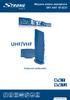 Aktywna antena zewnętrzna SRT ANT 10 ECO Picture similar Podręcznik Użytkownika Spis treści 1.0 WPROWADZENIE 1 2.0 ZAWARTOŚĆ OPAKOWANIA 1 3.0 ZASADY BEZPIECZEŃSTWA 2 4.0 PODŁĄCZENIE ANTENY 2 5.0 INSTALACJA
Aktywna antena zewnętrzna SRT ANT 10 ECO Picture similar Podręcznik Użytkownika Spis treści 1.0 WPROWADZENIE 1 2.0 ZAWARTOŚĆ OPAKOWANIA 1 3.0 ZASADY BEZPIECZEŃSTWA 2 4.0 PODŁĄCZENIE ANTENY 2 5.0 INSTALACJA
Bose SoundTouch 10 Czarny Ultimate Audio Konin kategoria: TOP > Bose > Głośniki > Bezprzewodowe
 http://ultimateaudio.pl Bose SoundTouch 10 Czarny Ultimate Audio Konin kategoria: TOP > Bose > Głośniki > Bezprzewodowe Producent: Bose 999,00 zł Opcje produktu: Kod QR: Nasz najmniejszy system SoundTouch
http://ultimateaudio.pl Bose SoundTouch 10 Czarny Ultimate Audio Konin kategoria: TOP > Bose > Głośniki > Bezprzewodowe Producent: Bose 999,00 zł Opcje produktu: Kod QR: Nasz najmniejszy system SoundTouch
Seria wielofunkcyjnych serwerów sieciowych USB
 Seria wielofunkcyjnych serwerów sieciowych USB Przewodnik szybkiej instalacji Wstęp Niniejszy dokument opisuje kroki instalacji i konfiguracji wielofunkcyjnego serwera sieciowego jako serwera urządzenia
Seria wielofunkcyjnych serwerów sieciowych USB Przewodnik szybkiej instalacji Wstęp Niniejszy dokument opisuje kroki instalacji i konfiguracji wielofunkcyjnego serwera sieciowego jako serwera urządzenia
Głośnik przenośny z Bluetooth Block Rocker Bluetooth. Skrócona instrukcja
 Głośnik przenośny z Bluetooth Block Rocker Bluetooth Skrócona instrukcja Skrócona instrukcja 1. Upewnij się, że wszystkie wymienione w tabelce obok pozycje znajdują się w zestawie. 2. PRZED ROZPOCZĘCIEM
Głośnik przenośny z Bluetooth Block Rocker Bluetooth Skrócona instrukcja Skrócona instrukcja 1. Upewnij się, że wszystkie wymienione w tabelce obok pozycje znajdują się w zestawie. 2. PRZED ROZPOCZĘCIEM
Wzmacniacz zintegrowany PM6006
 . Wzmacniacz zintegrowany PM6006 Na jednej stronie arkusza papieru można wydrukować więcej niż jedną stronę dokumentu PDF. 1 Instrukcja obsługi Akcesoria 4 Wkładanie baterii 5 Zasięg działania pilota zdalnego
. Wzmacniacz zintegrowany PM6006 Na jednej stronie arkusza papieru można wydrukować więcej niż jedną stronę dokumentu PDF. 1 Instrukcja obsługi Akcesoria 4 Wkładanie baterii 5 Zasięg działania pilota zdalnego
Gamepad VR z funkcją Bluetooth
 Gamepad VR z funkcją Bluetooth Instrukcja obsługi 87002 Dziękujemy za zakup niniejszego produktu! Jest to przenośny gamepad z funkcją Bluetooth, który można wykorzystać do zdalnego sterowania w wirtualnej
Gamepad VR z funkcją Bluetooth Instrukcja obsługi 87002 Dziękujemy za zakup niniejszego produktu! Jest to przenośny gamepad z funkcją Bluetooth, który można wykorzystać do zdalnego sterowania w wirtualnej
Głośnik Sonar II z diodami LED i funkcją Bluetooth
 Głośnik Sonar II z diodami LED i funkcją Bluetooth Instrukcja użytkowania 33047 Ważne instrukcje bezpieczeństwa Głośnik należy przechowywać z dala od wody i innych płynów. Głośnik należy przechowywać z
Głośnik Sonar II z diodami LED i funkcją Bluetooth Instrukcja użytkowania 33047 Ważne instrukcje bezpieczeństwa Głośnik należy przechowywać z dala od wody i innych płynów. Głośnik należy przechowywać z
INSTRUKCJA INSTALACJI Moduł i Aplikacja WIFI HYUNDAI. HYUNDAI RAC seria HRP-S
 INSTRUKCJA INSTALACJI Moduł i Aplikacja WIFI HYUNDAI HYUNDAI RAC seria HRP-S Instalacja aplikacji WiFi 1. Pobierz aplikację Easy Home AMS (dalej jako APP) Wyszukaj Easy Home AMS, aby pobrać wersję aplikacji
INSTRUKCJA INSTALACJI Moduł i Aplikacja WIFI HYUNDAI HYUNDAI RAC seria HRP-S Instalacja aplikacji WiFi 1. Pobierz aplikację Easy Home AMS (dalej jako APP) Wyszukaj Easy Home AMS, aby pobrać wersję aplikacji
Odtwarzaj muzykę w sieci Wi-Fi
 Osobisty system audio Odtwarzaj muzykę w sieci Wi-Fi Najpierw przeczytaj ten dokument. Odtwarzaj muzykę w sieci Wi-Fi PL SRS-X7 Niniejszy podręcznik zawiera informacje wprowadzające o tym, jak odtwarzać
Osobisty system audio Odtwarzaj muzykę w sieci Wi-Fi Najpierw przeczytaj ten dokument. Odtwarzaj muzykę w sieci Wi-Fi PL SRS-X7 Niniejszy podręcznik zawiera informacje wprowadzające o tym, jak odtwarzać
SZCZEGÓŁOWY OPIS TECHNICZNY. Lp. Rodzaj sprzętu, wymagane parametry Ilość Miejsce dostawy
 Załącznik nr 5 do SIWZ SZCZEGÓŁOWY OPIS TECHNICZNY 1. Zadanie obejmuje dostawę następującego sprzętu: Lp. Rodzaj sprzętu, wymagane parametry Ilość Miejsce dostawy 1 2 3 4 1. Aparat fotograficzny I a) typ:
Załącznik nr 5 do SIWZ SZCZEGÓŁOWY OPIS TECHNICZNY 1. Zadanie obejmuje dostawę następującego sprzętu: Lp. Rodzaj sprzętu, wymagane parametry Ilość Miejsce dostawy 1 2 3 4 1. Aparat fotograficzny I a) typ:
SKRÓCONA INSTRUKCJA OBSŁUGI
 w Konwertowalny tablet SKRÓCONA INSTRUKCJA OBSŁUGI 8085 LKB001X CJB1FH002AQA Spis treści 1 Pierwsze kroki... 1 1.1 Wygląd... 1 1.2 Ładowanie tabletu i klawiatury... 3 1.3 Wkładanie kart microsd i SIM...
w Konwertowalny tablet SKRÓCONA INSTRUKCJA OBSŁUGI 8085 LKB001X CJB1FH002AQA Spis treści 1 Pierwsze kroki... 1 1.1 Wygląd... 1 1.2 Ładowanie tabletu i klawiatury... 3 1.3 Wkładanie kart microsd i SIM...
Zestaw przedłużaczy sygnału HDMI 4K, 4K2K/60 Hz
 Zestaw przedłużaczy sygnału HDMI 4K, 4K2K/60 Hz Instrukcja obsługi DS-55204 Zestaw przedłużacza sygnału wideo Digitus 4K, 4K2K/60Hz to rozwiązanie do przedłużania do 60 m spełniające najwyższe wymagania
Zestaw przedłużaczy sygnału HDMI 4K, 4K2K/60 Hz Instrukcja obsługi DS-55204 Zestaw przedłużacza sygnału wideo Digitus 4K, 4K2K/60Hz to rozwiązanie do przedłużania do 60 m spełniające najwyższe wymagania
HD CVI DVR Serii 1U Skrócona instrukcja obsługi
 HD CVI DVR Serii 1U Skrócona instrukcja obsługi Strona 1 z 5 Witamy Dziękujemy za zakup rejestratora firmy HD-SIGHT. Skrócona instrukcja obsługi pomoże Państwu poznać zakupiony produkt. Przed instalacją,
HD CVI DVR Serii 1U Skrócona instrukcja obsługi Strona 1 z 5 Witamy Dziękujemy za zakup rejestratora firmy HD-SIGHT. Skrócona instrukcja obsługi pomoże Państwu poznać zakupiony produkt. Przed instalacją,
